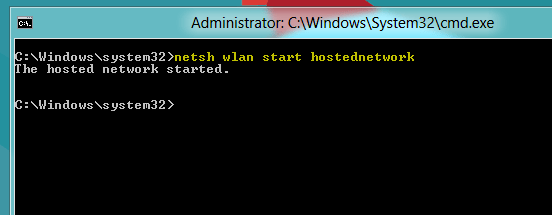Ошибка при запуске модуля расширяемости беспроводной сети.
Путь к модулю: C:\WINDOWS\system32\Rtlihvs.dll
Код ошибки: 126
Источник: WLAN-AutoConfig
Код: 10000

Данную ошибку можно увидеть в системном журнале ошибок Windows 10, причем возникает она при каждом включении компьютера. На работоспособность интернета никак не влияет. Чтобы её устранить, нужно проделать кое-какие манипуляции с реестром.
Запускаем реестр и в первую очередь делаем резервную копию всего реестра (файл>>экспорт>>сохранить весь реестр в удобное место). Потом, желательно, на всякий случай, создать контрольную точку восстановления системы. Дальнейшие действия системе никак не повредят, но на всякий случай пусть будет.
Теперь приступаем к «операции». В реестре жмём правка>>найти, в поисковой строке вводим IHVExtensions и жмем найти далее. Должен найтись раздел с именем IHVExtensions, его нужно удалить. Если возникнет ошибка при удалении, нужно будет дать себе полные права на этот раздел, после чего он удалится.
Жмём F3 и поиск будет продолжен, если снова найдется раздел IHVExtensions, его тоже удаляем и так пока поиск не скажет, что ничего не найдено (у меня было найдено два таких раздела).
Перезагружаем компьютер и замечаем, что при включении ошибка при запуске модуля расширяемости беспроводной сети не возникла.
Ошибка при запуске модуля расширяемости беспроводной сети.
Путь к модулю: C:\WINDOWS\system32\Rtlihvs.dll
Код ошибки: 126
Источник: WLAN-AutoConfig
Код: 10000

Данную ошибку можно увидеть в системном журнале ошибок Windows 10, причем возникает она при каждом включении компьютера. На работоспособность интернета никак не влияет. Чтобы её устранить, нужно проделать кое-какие манипуляции с реестром.
Запускаем реестр и в первую очередь делаем резервную копию всего реестра (файл>>экспорт>>сохранить весь реестр в удобное место). Потом, желательно, на всякий случай, создать контрольную точку восстановления системы. Дальнейшие действия системе никак не повредят, но на всякий случай пусть будет.
Теперь приступаем к «операции». В реестре жмём правка>>найти, в поисковой строке вводим IHVExtensions и жмем найти далее. Должен найтись раздел с именем IHVExtensions, его нужно удалить. Если возникнет ошибка при удалении, нужно будет дать себе полные права на этот раздел, после чего он удалится.
Жмём F3 и поиск будет продолжен, если снова найдется раздел IHVExtensions, его тоже удаляем и так пока поиск не скажет, что ничего не найдено (у меня было найдено два таких раздела).
Перезагружаем компьютер и замечаем, что при включении ошибка при запуске модуля расширяемости беспроводной сети не возникла.
Ошибка «Путь к модулю c windows system32 rtlihvs dll код ошибки 126» является достаточно распространенной проблемой для пользователей операционных систем Windows. Эта ошибка может возникнуть при запуске различных программ или игр, и ее сообщение об ошибке может выглядеть следующим образом: «Процедура точка входа в процессе не найдена в библиотеке DLL rtlihvs.dll». Часто пользователи беспокоятся и не знают, как исправить эту проблему. В этой статье мы рассмотрим несколько путей решения данной ошибки, чтобы вы смогли вернуть нормальное функционирование вашей операционной системы.
Перед тем как приступить к процедуре исправления этой ошибки, важно понять ее причины и возможные последствия. Ошибка «Путь к модулю c windows system32 rtlihvs dll код ошибки 126» часто возникает из-за повреждения или отсутствия файла DLL rtlihvs.dll, который необходим для правильной работы программ или игр. Возможны и другие причины, такие как конфликт версий файла DLL или неправильно установленные программы.
Для исправления ошибки «Путь к модулю c windows system32 rtlihvs dll код ошибки 126» существует несколько вариантов решения. В последующих абзацах мы рассмотрим несколько наиболее распространенных методов, которые помогут вам решить эту проблему. Чтобы обеспечить более понятную структуру, мы поделим эти методы на две основные группы: варианты решения для неподтвержденных программ и игр, и варианты решения для подтвержденных программ и игр.
Содержание
- Что такое модуль c windows system32 rtlihvs dll код ошибки 126
- Возможные причины ошибки кода 126, связанной с путем к модулю c:\windows\system32 tlihvs.dll
- Как исправить модуль c windows system32 rtlihvs dll код ошибки 126
Данный модуль часто связан с работой программ или приложений, которые требуют доступа к системным ресурсам. Он может быть поврежден или отсутствовать в системе, что может вызвать ошибку 126 при попытке использовать связанные с ним функции.
Проблемы с модулем c windows system32 rtlihvs dll код ошибки 126 могут иметь различные причины, включая устаревшие драйверы или поврежденные файлы системы. Также возможны проблемы со сбойными реестрами, конфликтами программного обеспечения или вредоносными атаками.
Для исправления ошибки 126 рекомендуется применить следующие шаги:
- Перезагрузите компьютер и запустите программу снова.
- Обновите драйверы системы и программы до последней версии.
- Проверьте наличие вредоносных программ с помощью антивирусного программного обеспечения.
- Используйте системный инструмент проверки целостности файлов для восстановления поврежденных системных файлов.
- Попробуйте выполнить восстановление системы до предыдущей рабочей конфигурации.
Если проблема с модулем c windows system32 rtlihvs dll код ошибки 126 сохраняется, рекомендуется обратиться к специалисту по компьютерным системам для получения дополнительной помощи.
Возможные причины ошибки кода 126, связанной с путем к модулю c:\windows\system32
tlihvs.dll
Ошибка кода 126, связанная с путем к модулю c:\windows\system32
tlihvs.dll, может быть вызвана несколькими причинами. Ниже приведены некоторые из них:
1. Отсутствие или повреждение файла rtlihvs.dll. Если этот файл отсутствует или поврежден, система не сможет найти его при выполнении требуемых задач. Это может произойти в результате удаления файлов вирусом, ошибок в процессе установки программы или сбоя в работе системного компонента.
2. Неправильная версия файла rtlihvs.dll. Если в системе установлена неправильная версия файла rtlihvs.dll или она несовместима с установленной операционной системой, возникает ошибка кода 126. Некоторые программы могут предполагать наличие определенной версии файла dll и не работать корректно с другими версиями.
3. Нарушение целостности системных файлов. Возможно, что файл rtlihvs.dll был поврежден в результате сбоя в работе компьютера или неправильного завершения работы программы. Это может привести к ошибке кода 126 при попытке запустить программу или выполнить определенные задачи.
4. Проблемы в реестре системы. Информация о пути к файлу rtlihvs.dll хранится в реестре системы. Если реестр содержит ошибки или неправильную информацию о файле dll, возникает ошибка кода 126. Такие проблемы могут возникнуть в результате удаления программ, неправильной установки или удаления файла dll, а также в результате наличия в системе вредоносного программного обеспечения.
Все вышеперечисленные причины могут привести к ошибке кода 126, связанной с путем к модулю c:\windows\system32
tlihvs.dll. Чтобы исправить ошибку, можно попробовать переустановить соответствующую программу, восстановить поврежденный файл dll или привести в порядок реестр системы с помощью специальных утилит. Если проблема не устраняется, рекомендуется обратиться за помощью к специалистам или поискать дополнительную информацию о конкретной ошибке кода 126 для вашей операционной системы и программного обеспечения.
Как исправить модуль c windows system32 rtlihvs dll код ошибки 126
Ошибка кода 126, связанная с модулем c windows system32 rtlihvs dll, может возникнуть при установке или запуске программного обеспечения на компьютере с операционной системой Windows. Эта ошибка указывает на то, что требуемый модуль не может быть загружен из-за отсутствия или повреждения файла.
Вот несколько методов, которые могут помочь исправить эту ошибку:
1. Перезапустить компьютер
Перезапустите компьютер и попробуйте снова запустить программу или установить требуемое ПО. Иногда ошибки загрузки модуля могут возникать из-за временных проблем соединения или загрузки файлов. Перезапуск компьютера может помочь восстановить соединение и решить проблему.
2. Проверить наличие и целостность файла rtlihvs.dll
Убедитесь, что файл rtlihvs.dll находится в папке c windows system32. Если его там нет, то может потребоваться скопировать этот файл в указанную папку. Если файл есть, то возможно он поврежден. В этом случае, потребуется восстановить данный файл путём его замены на рабочую копию из резервной копии или загрузить файл rtlihvs.dll с официального сайта разработчика ПО или его поставщика.
3. Обновить или переустановить программное обеспечение
Если ошибка кода 126 связана с конкретной программой, попробуйте обновить или переустановить эту программу. Некоторые несовместимости или повреждения файлов программы могут вызывать ошибки загрузки модуля. После обновления или переустановки программы, файлы модуля будут восстановлены и проблема должна быть исправлена.
4. Провести проверку системных файлов
Выполните проверку системных файлов с помощью команды SFC /scannow в командной строке. Эта команда проверит целостность системных файлов и восстановит их, если они повреждены или отсутствуют. Для выполнения этой команды, откройте командную строку от имени администратора и введите команду SFC /scannow, а затем нажмите Enter. Дождитесь окончания процесса проверки и перезапустите компьютер, если необходимо.
5. Использование системного восстановления
Если все вышеперечисленные методы не помогли исправить ошибку кода 126, вы можете попробовать воспользоваться функцией системного восстановления, чтобы вернуть компьютер к точке восстановления, когда проблема не возникала. Это позволит вернуть системные файлы и параметры к предыдущему работоспособному состоянию, включая файлы модулей.
Если ни один из этих методов не решает проблему, рекомендуется обратиться к специалисту по поддержке компьютера или разработчику ПО, который может помочь в процессе идентификации и решении проблемы с модулем c windows system32 rtlihvs dll код ошибки 126.
Ошибка 126, связанная с путем к модулю c windows system32 rtlihvs dll, является распространенной проблемой, с которой многие пользователи сталкиваются при работе на компьютере под управлением операционной системы Windows. Расположение данного модуля может вызвать неполадки в работе системы и вызвать появление различных ошибок.
Модуль rtlihvs dll отвечает за связь операционной системы Windows с другими приложениями и процессами. Если путь к этому модулю указан некорректно или модуль отсутствует, система не сможет найти необходимую информацию и возникнет ошибка 126. Эта ошибка может привести к замедленной работе компьютера, зависанию приложений или даже к полному отказу в работе системы.
Существует несколько способов решения проблемы с путем к модулю c windows system32 rtlihvs dll. Первым шагом будет проверка наличия данного модуля в указанном пути. Если модуль отсутствует, необходимо его восстановить путем переустановки операционной системы Windows или использования специальных программных инструментов для восстановления поврежденных файлов системы.
Если модуль rtlihvs dll присутствует в пути c windows system32, но проблема все еще возникает, возможно, вам понадобится проверить реестр системы и исправить неправильные записи, которые могут вызывать ошибку 126. В этом случае рекомендуется использовать специализированные программы для очистки и исправления реестра, которые обеспечивают безопасное удаление и восстановление некорректных записей.
В некоторых случаях код ошибки 126 может быть вызван конфликтом между различными приложениями. Если у вас установлены программы, которые могут использовать один и тот же модуль, возможно, вам потребуется переустановить одно из приложений или обновить его до последней версии. Перезагрузка компьютера также может помочь в случае, если ошибка возникает временно и может быть вызвана неправильным использованием ресурсов системы.
Содержание
- Что такое код ошибки 126
- Описание проблемы и ее негативные последствия
- Путь к модулю c windows system32 rtlihvs dll
- Что это за модуль и зачем он нужен
- Способы решения ошибки 126
- Первый способ: переустановка модуля rtlihvs dll
Что такое код ошибки 126
tlihvs.dll.
Данная ошибка может возникнуть по разным причинам, таким как повреждение или удаление файла rtlihvs.dll, проблемы с реестром операционной системы или конфликты между программами.
Код ошибки 126 часто сопровождается сообщением об ошибке, указывающим на причину возникновения проблемы. Например, сообщение может указывать на то, что файл rtlihvs.dll не найден или не удалось загрузить модуль.
Для решения проблемы с кодом ошибки 126 можно применить несколько способов. Один из них — переустановка или восстановление файла rtlihvs.dll с помощью команды sfc /scannow в командной строке. Также можно попробовать откатить систему к предыдущей версии, если проблема возникла после установки нового программного обеспечения.
Если проблема не удается решить самостоятельно, рекомендуется обратиться за помощью к специалисту или поддержке операционной системы Windows.
| Код ошибки | Описание |
|---|---|
| 126 | Не найден модуль. |
| 126 | Не удалось найти указанный модуль. |
| 126 | Не удалось загрузить модуль. |
Описание проблемы и ее негативные последствия
Ошибка 126, связанная с файлом rtlihvs.dll в пути C:\Windows\system32\, может возникать при запуске приложений или игр на операционных системах Windows. Эта ошибка указывает на проблему с загрузкой или нарушение целостности данного файла.
Одной из главных причин возникновения ошибки 126 является отсутствие или повреждение файла rtlihvs.dll на компьютере. Этот файл является частью динамической библиотеки (DLL) и содержит необходимые функции для работы приложений и игр. Если файл отсутствует или поврежден, это может привести к невозможности запуска приложений и игр.
Последствия ошибки 126 могут быть различными, в зависимости от конкретного случая. В некоторых случаях, приложение или игра может просто не запускаться, что является неудобством для пользователя. В других случаях, приложение может работать некорректно, вызывая ошибки, вылеты или непредсказуемое поведение.
Ошибка 126 также может препятствовать установке программного обеспечения или обновлению операционной системы, поскольку некоторые компоненты могут требовать наличия правильной версии файла rtlihvs.dll для корректной работы.
В целом, ошибка 126 является проблемой, которая требует немедленного внимания и решения. Независимо от конкретной ситуации, она может приводить к неудобству и проблемам при использовании компьютера.
Путь к модулю c windows system32 rtlihvs dll
Модуль rtlihvs.dll, как правило, связан с одной из системных библиотек Windows. Ошибка указывает на то, что операционная система не может найти этот файл по указанному пути. Это может быть вызвано различными причинами, такими как повреждение файла, его удаление или перемещение в другое место.
Чтобы исправить эту ошибку, есть несколько способов:
- Проверьте наличие файла в указанном пути — убедитесь, что файл rtlihvs.dll действительно находится по указанному пути. Если файла нет, возможно, он был удален или перемещен. В этом случае вам понадобится восстановить или переместить файл обратно в папку system32.
- Проверьте целостность системных файлов — запустите утилиту System File Checker (SFC), чтобы проверить целостность системных файлов. SFC может автоматически восстановить поврежденные файлы, включая rtlihvs.dll. Для запуска SFC введите команду «sfc /scannow» в командной строке с правами администратора.
- Переустановите программу или обновите драйверы — если ошибка возникает при запуске определенной программы, попробуйте переустановить ее. Также обновление драйверов может решить проблему с отсутствующим или поврежденным файлом dll.
- Сканируйте систему на наличие вредоносных программ — некоторые вредоносные программы могут повредить системные файлы, включая dll-файлы. Запустите антивирусное или анти-шпионское сканирование, чтобы проверить компьютер на наличие вредоносных программ.
Обратите внимание, что некорректное вмешательство в системные файлы может привести к дополнительным проблемам с операционной системой. Поэтому, перед внесением каких-либо изменений, рекомендуется создать резервную копию системы или обратиться к специалисту, который сможет помочь вам с решением проблемы безопасным способом.
Что это за модуль и зачем он нужен
Модуль rtlihvs.dll содержит функции, которые помогают операционной системе загружать и инициализировать другие dll-файлы, необходимые для работоспособности приложений. Он обеспечивает поддержку совместимости и исправление возможных ошибок, связанных с загрузкой и исполнением модулей.
Как правило, модуль rtlihvs.dll не представляет угрозы для безопасности компьютера. Однако, некоторые вредоносные программы могут имитировать этот файл и использовать его для запуска своих вредоносных действий. Поэтому, если вы обнаружили сообщение об ошибке, связанное с модулем rtlihvs.dll, рекомендуется выполнить проверку системы на вирусы и вредоносное ПО.
Если код ошибки 126 указывает на проблему с модулем rtlihvs.dll, можно решить проблему следующими способами:
- Перезагрузите компьютер. Иногда простой перезапуск может помочь восстановить работу модуля rtlihvs.dll.
- Обновите драйверы системы. Устаревшие или несовместимые драйверы могут вызывать ошибки с модулем rtlihvs.dll. Проверьте наличие обновлений драйверов и установите их при необходимости.
- Проверьте систему на наличие вирусов и вредоносного ПО. Используйте надежное антивирусное программное обеспечение для сканирования всей системы на наличие вредоносных программ.
- Переустановите программу, вызывающую ошибку. Если ошибка связана с определенной программой, попробуйте удалить ее с компьютера и затем установить ее заново.
- Обратитесь за помощью к специалистам технической поддержки. Если все вышеперечисленные способы не помогли решить проблему с модулем rtlihvs.dll, рекомендуется обратиться за помощью к опытному специалисту.
Имейте в виду, что ручное редактирование или удаление модуля rtlihvs.dll может привести к нежелательным последствиям. Если вы не уверены в своих навыках, лучше обратиться к профессионалам или следовать рекомендациям программного обеспечения.
Способы решения ошибки 126
Ошибка 126, связанная с путем к модулю c:\windows\system32
tlihvs.dll, может возникать при запуске программы или системы, и она может привести к сбоям в работе компьютера. Эта ошибка указывает на то, что системе не удалось найти указанный модуль в указанном пути.
Для решения ошибки 126 и восстановления нормальной работы системы или программы, можно предпринять следующие действия:
- Перезагрузите компьютер: Простейший способ исправить ошибку 126 — перезагрузить компьютер. Это может помочь восстановить работу системы и загрузить необходимые модули.
- Удалите и переустановите программу: Если ошибка возникает при запуске конкретной программы, попробуйте удалить ее и затем установить снова. Возможно, что некоторые файлы программы испортились или переместились, поэтому переустановка может помочь восстановить нормальное состояние.
- Проверьте целостность системных файлов: Некоторые системные файлы могут быть повреждены или отсутствовать, что может привести к ошибке 126. Для проверки целостности системных файлов можно воспользоваться инструментом System File Checker (SFC). Он может помочь восстановить поврежденные или отсутствующие файлы.
- Обновите драйверы: Устаревшие или поврежденные драйверы могут также вызывать ошибку 126. Рекомендуется обновить драйверы для всех устройств компьютера, включая звуковую карту, графическую карту, сетевой адаптер и т. д.
- Проверьте наличие вирусов: Вирусы и зловредное программное обеспечение также могут вызывать ошибку 126. Проверьте систему на наличие вредоносных программ с помощью антивирусного программного обеспечения. Если обнаружены вредоносные программы, удалите их и выполните полное сканирование системы.
Если вы все еще сталкиваетесь с ошибкой 126 после выполнения вышеперечисленных шагов, рекомендуется обратиться за поддержкой к специалисту или разработчику софтвера, чтобы получить дополнительную помощь при решении этой проблемы.
Первый способ: переустановка модуля rtlihvs dll
Если при запуске программы на Windows вы сталкиваетесь с ошибкой 126, указывающей на проблему с путем к модулю c:\windows\system32
tlihvs.dll, можно попробовать переустановить этот модуль для исправления ошибки. Для этого вам потребуются права администратора и некоторые знания о системе Windows.
Вот подробные инструкции, как выполнить переустановку модуля rtlihvs.dll:
- Откройте командную строку с правами администратора. Для этого нажмите правой кнопкой мыши по значку «Пуск» в левом нижнем углу экрана и выберите «Командная строка (администратор)».
- Введите команду «sfc /scannow» и нажмите клавишу «Enter». Эта команда запустит проверку целостности системных файлов и восстановит их, если будет найдено какое-либо повреждение. Подождите, пока процесс завершится (это может занять некоторое время).
- После завершения проверки перезапустите компьютер.
- Попробуйте запустить программу, которая вызывала ошибку 126, и проверьте, все ли работает корректно. Вероятнее всего, проблема с путем к модулю rtlihvs.dll должна быть исправлена.
Если ошибка 126 все еще возникает после переустановки модуля rtlihvs.dll, рекомендуется обратиться к специалистам технической поддержки или форумам, посвященным вопросам Windows, для получения дополнительной помощи и подробных инструкций.
В журнале событий системы регистрируется событие с кодом 10000 и ошибкой:
Ошибка при запуске модуля расширяемости беспроводной сети.
Путь к модулю: C:Windowssystem32Rtlihvs.dll
Код ошибки 126
В принципе ее можно игнорировать, ошибка эта не фатальная из-за нее просто немного дольше происходит подключение компьютера или ноутбука к сети Wifi, сразу после загрузки в списке беспроводных сетей нет ни одной доступной, но буквально через пару минут они появляются и все нормально работает.
Для исправления ошибки нужно удалить в реестре подраздел с названием «IHVExtensions»
Обычно он находится по этому пути:
и содержит список параметров:
«ExtensibilityDLL»=»%SystemRoot%\system32\Rtlihvs.dll»
«UIExtensibilityCLSID»=»<6C2A8CCA-B2A2-4d81-A3B2-4E15F445C312>»
«GroupName»=»Realtek CCX SDK IHV Service»
«AdapterOUI»=dword:0000e04c
Но в моем случае указанная ветка реестра была пустой, я запустил поиск в реестре — IHVExtensions, нашлось несколько записей и я удалил их все, после перезагрузки журнал сообщений был чист и к Wifi ноутбук подключился сразу же.
Настоятельно рекомендую перед удалением любых значений в реестре на всякий случай делать резервную копию, создавать точку восстановления и т. п.
Источник
Интересно и полезно
Entry posted by Sapfira in Интересно и полезно · 5 июля
Ошибка при запуске модуля расширяемости беспроводной сети.
Путь к модулю: C:WINDOWSsystem32Rtlihvs.dll
Код ошибки: 126
Источник: WLAN-AutoConfig
Код: 10000
.thumb.png.ffa179a9fa59bb8a08345921fb8330e1.png)
Данную ошибку можно увидеть в системном журнале ошибок Windows 10, причем возникает она при каждом включении компьютера. На работоспособность интернета никак не влияет. Чтобы её устранить, нужно проделать кое-какие манипуляции с реестром.
Запускаем реестр и в первую очередь делаем резервную копию всего реестра (файл>>экспорт>>сохранить весь реестр в удобное место). Потом, желательно, на всякий случай, создать контрольную точку восстановления системы. Дальнейшие действия системе никак не повредят, но на всякий случай пусть будет.
Теперь приступаем к «операции». В реестре жмём правка>>найти, в поисковой строке вводим IHVExtensions и жмем найти далее. Должен найтись раздел с именем IHVExtensions, его нужно удалить. Если возникнет ошибка при удалении, нужно будет дать себе полные права на этот раздел, после чего он удалится.
Жмём F3 и поиск будет продолжен, если снова найдется раздел IHVExtensions, его тоже удаляем и так пока поиск не скажет, что ничего не найдено (у меня было найдено два таких раздела).
Перезагружаем компьютер и замечаем, что при включении ошибка при запуске модуля расширяемости беспроводной сети не возникла.
Источник
Модуль расширяемости беспроводной сети остановлен путь к модулю c windows system32 rtlihvs dll
Дорогие пользователи! У нас появился новый форум на платформе tp-link.community (Сообщество)
Форум доступен по ссылке https://community.tp-link.com/ru
Просим Вас отнестись с пониманием к новому форуму, он находится в стадии доработки и в скором времени будет полностью завершен.
Если при регистрации в Сообществе Вы укажете адрес электронный почты, который используете на данном форуме, то Ваши данные будут перенесены на форум Сообщества автоматически.
Также, если на форуме Сообщества Ваш никнейм будет занят, то Вам предложат сменить его или оставить, но с приставкой «_RU».
Убедительная просьба не дублировать темы на старом/новом форуме.
Проблемы работы с wi-fi сетью, не видит сети, отключение
Проблемы работы с wi-fi сетью, не видит сети, отключение
Сообщение Goodwin » 07 июн 2011, 17:01
Если в процессе работы в wi-fi сети, либо при попытке к ней подключиться, или найти её вы сталкиваетесь с проблемой, пожалуйста заполните следующую форму перед обращением:
1. Hardware версия устройства (посмотреть можно в статусе, либо на коробке)
2. Ваша операционная система (WIN XP/Vista/7, Linux, Mac OS)
3. Версия драйвера (если с диска, пишем «с диска»)
4. Антивирусные программы и фаерволлы (перечислить установленные)
5. Уровень сигнала нужной сети
5. Максимально подробно описать ваши действия и саму проблему
Первичные сообщения без данной формы не рассматриваются и удаляются, а авторам выносятся предупреждения.
Re: Проблемы работы с wi-fi сетью, не видит сети, отключение
Сообщение Borman » 18 окт 2011, 16:34
Источник
Как исправить не ошибки «Не найден Rtlihvs.dll»?
Как правило, проблемы с Rtlihvs.dll возникают в результате повреждения, а также случайного или намеренного удаления файла DLL из места расположения других файлов CCX SDK IHV Service for a Realtek Wireless Device. В большинстве случаев скачивание и замена файла DLL позволяет решить проблему. Помимо прочего, в качестве общей меры по профилактике и очистке мы рекомендуем использовать очиститель реестра для очистки любых недопустимых записей файлов, расширений файлов DLL или разделов реестра, что позволит предотвратить появление связанных с ними сообщений об ошибках.
Формат Dynamic Link Library, известный как собственный формат Системные файлы, чаще всего имеет расширение DLL. Вы можете скачать новую копию файла Rtlihvs.dll для %%os%% (и ряда операционных систем Windows) в таблице ниже. Если у нас нет необходимой копии версии Rtlihvs.dll, вы можете просто нажать кнопку Request (Запрос), чтобы её запросить. Если ниже отсутствует необходимая вам версия, мы рекомендуем обратиться непосредственно к By Karl.
Размещение вновь загруженного файла Rtlihvs.dll в правильном каталоге (в месте расположения исходного файла), скорее всего, решит проблему, однако, чтобы однозначно в этом убедиться, следует выполнить проверку. Повторно запустите CCX SDK IHV Service for a Realtek Wireless Device, чтобы убедиться, что проблема успешно решена.
| Rtlihvs.dll Описание файла | |
|---|---|
| Тип файла: | DLL |
| Тип приложения: | Realtek CCX SDK IHV Service |
| App: | CCX SDK IHV Service for a Realtek Wireless Device |
| Вер: | 600.1002.508.2008 |
| Разработчик: | By Karl |
| Имя файла: | Rtlihvs.dll Запрос |
| Размер: | 614400 |
| SHA-1: | FB8998E7F8D8F00BE35326373DA680E1245873A1 |
| MD5: | 00d8ba2934c8b2ec7137c88b8c96f122 |
| CRC32: |
Идентификатор статьи: 1082183
Rtlihvs.dll
Выберите версию ОС
Выберите программное обеспечение
Источник
После обновления Win8 до Win10 wi-fi, работает меньше часа, и после пишет, что нет подключения
Доброй день форумчане
все указаны действа проблему не решают.
После подключения компа к телику, на мониторе пишет нет сигнала.
Ситуация такая, подключили видео карту к телику через разъем S-Video. Далее перезагрузка на телике.
После обновления Win8 умер загрузчик
Здравствуйте! 2 года моя Win8 летала без нареканий на кошерном SSD, регулярно обновляясь.
А в логах по этому поводу что ни будь написано?
Добавлено через 36 секунд
Я имею ввиду тот момент когда wifi перестаёт работать. Это происходит со всеми сетями?
Вложения
| 123.txt (2.9 Кб, 15 просмотров) |
ИльяРыжый, ну Я даже не знаю. Может кто ни будь более внимательный что то в логах заметит подозрительное, но Я пока не понял. Как вариант для диагностики попробуй поменять адептер хотя бы на время. Если проблема повториться, то дело в системе, если нет, то в адаптере.
Если дело в системе, то как вариант переустановить.
Есть полный аналог моего ноута (та же модель). Так же обновлено до 10, на нем таких проблем нет.
«а если посмотреть в этом направлении?»
Проверял 2 дня. Начало «не подключения» в журнале событий идет с
Предупреждение 23.03.2016 13:22:32 Microsoft-Windows-WLAN-AutoConfig 10002 Отсутствует «Модуль расширяемости беспроводной сети остановлен.
Путь к модулю: C:WINDOWSSystem32bcmihvsrv64.dll
В общем и целом удалось решить следующим путём.
1) с оф. сайта скачала драйвер win10 для wi-fi
2) удалил из диспетчера устройств Wi-fi, bluetooth и LAN
3) установил драйвера из пункта 1
4) перезагрузил ПК
5) ч/з диспетчер устройств отключил LAN и bluetooth
3 дня полет нормальный.
Пока обновляю систему до 1709, и повторно скачиваю дрова для wlan (пробовал отключать и подключать сам модуль беспроводной связи проблема не решилась
Добавлено через 18 секунд
После SSD и Lenovo G700
Wi-fi отпал
Пока обновляю систему до 1709, и повторно скачиваю дрова для wlan (пробовал отключать и подключать сам модуль беспроводной связи проблема не решилась
Решение
винда обновилась, а wi-fi так и не вернулась
Microsoft Windows [Version 10.0.16299.64]
(c) Корпорация Майкрософт (Microsoft Corporation), 2017. Все права защищены.
Network Services
——————
ms_netbios NetBIOS Interface
ms_server Общий доступ к файлам и принтерам для сетей Microsoft
ms_bridge MAC-мост (Майкрософт)
ms_wfplwf_lower Упрощенный фильтр основного MAC-уровня платформы фильтрации Windows
ms_vwifi @%windir%System32driversvwififlt.sys,-105
ms_pacer Планировщик пакетов QoS
ms_wfplwf_upper Упрощенный фильтр MAC-уровня 802.3 платформы фильтрации Windows
kl_klim6 Kaspersky Anti-Virus NDIS 6 Filter
ms_nativewifip Фильтр NativeWiFi
ms_wfplwf_vswitch Платформа фильтрации Microsoft Windows
ms_ndiscap Захват Microsoft NDIS
Network Clients
——————
ms_msclient Клиент для сетей Microsoft
C:WINDOWSsystem32>
Добавлено через 5 часов 11 минут
проблема решена, в настройках биоса wireless включил и заработало
Источник
Содержание
- Модуль расширяемости беспроводной сети остановлен путь к модулю c windows system32 rtlihvs dll
- Проблемы работы с wi-fi сетью, не видит сети, отключение
- Проблемы работы с wi-fi сетью, не видит сети, отключение
- Re: Проблемы работы с wi-fi сетью, не видит сети, отключение
- Как исправить не ошибки «Не найден Rtlihvs.dll»?
- Rtlihvs.dll
- Решено: Rtlihvs.dll — Ошибка при запуске модуля расширяемости беспроводной сети, код ошибки 126
- После обновления Win8 до Win10 wi-fi, работает меньше часа, и после пишет, что нет подключения
- Решение
- Модуль расширения WLAN остановлен! [Исправлена проблема]
- Введение в проблему модуля WLAN
- Как решить проблему с модулем WLAN?
- Способ 1: отключить и включить беспроводное сетевое соединение
- Способ 2: перезапустите службу автоконфигурации WLAN
- Дополнительный метод — управление питанием
Модуль расширяемости беспроводной сети остановлен путь к модулю c windows system32 rtlihvs dll
Дорогие пользователи! У нас появился новый форум на платформе tp-link.community (Сообщество)
Форум доступен по ссылке https://community.tp-link.com/ru
Просим Вас отнестись с пониманием к новому форуму, он находится в стадии доработки и в скором времени будет полностью завершен.
Если при регистрации в Сообществе Вы укажете адрес электронный почты, который используете на данном форуме, то Ваши данные будут перенесены на форум Сообщества автоматически.
Также, если на форуме Сообщества Ваш никнейм будет занят, то Вам предложат сменить его или оставить, но с приставкой «_RU».
Убедительная просьба не дублировать темы на старом/новом форуме.
Проблемы работы с wi-fi сетью, не видит сети, отключение
Проблемы работы с wi-fi сетью, не видит сети, отключение
Сообщение Goodwin » 07 июн 2011, 17:01
Если в процессе работы в wi-fi сети, либо при попытке к ней подключиться, или найти её вы сталкиваетесь с проблемой, пожалуйста заполните следующую форму перед обращением:
1. Hardware версия устройства (посмотреть можно в статусе, либо на коробке)
2. Ваша операционная система (WIN XP/Vista/7, Linux, Mac OS)
3. Версия драйвера (если с диска, пишем «с диска»)
4. Антивирусные программы и фаерволлы (перечислить установленные)
5. Уровень сигнала нужной сети
5. Максимально подробно описать ваши действия и саму проблему
Первичные сообщения без данной формы не рассматриваются и удаляются, а авторам выносятся предупреждения.
Re: Проблемы работы с wi-fi сетью, не видит сети, отключение
Сообщение Borman » 18 окт 2011, 16:34
Источник
Как исправить не ошибки «Не найден Rtlihvs.dll»?
Как правило, проблемы с Rtlihvs.dll возникают в результате повреждения, а также случайного или намеренного удаления файла DLL из места расположения других файлов CCX SDK IHV Service for a Realtek Wireless Device. В большинстве случаев скачивание и замена файла DLL позволяет решить проблему. Помимо прочего, в качестве общей меры по профилактике и очистке мы рекомендуем использовать очиститель реестра для очистки любых недопустимых записей файлов, расширений файлов DLL или разделов реестра, что позволит предотвратить появление связанных с ними сообщений об ошибках.
Формат Dynamic Link Library, известный как собственный формат Системные файлы, чаще всего имеет расширение DLL. Вы можете скачать новую копию файла Rtlihvs.dll для %%os%% (и ряда операционных систем Windows) в таблице ниже. Если у нас нет необходимой копии версии Rtlihvs.dll, вы можете просто нажать кнопку Request (Запрос), чтобы её запросить. Если ниже отсутствует необходимая вам версия, мы рекомендуем обратиться непосредственно к By Karl.
Размещение вновь загруженного файла Rtlihvs.dll в правильном каталоге (в месте расположения исходного файла), скорее всего, решит проблему, однако, чтобы однозначно в этом убедиться, следует выполнить проверку. Повторно запустите CCX SDK IHV Service for a Realtek Wireless Device, чтобы убедиться, что проблема успешно решена.
| Rtlihvs.dll Описание файла | |
|---|---|
| Тип файла: | DLL |
| Тип приложения: | Realtek CCX SDK IHV Service |
| App: | CCX SDK IHV Service for a Realtek Wireless Device |
| Вер: | 600.1002.508.2008 |
| Разработчик: | By Karl |
| Имя файла: | Rtlihvs.dll Запрос |
| Размер: | 614400 |
| SHA-1: | FB8998E7F8D8F00BE35326373DA680E1245873A1 |
| MD5: | 00d8ba2934c8b2ec7137c88b8c96f122 |
| CRC32: |
Идентификатор статьи: 1082183
Rtlihvs.dll
Выберите версию ОС
Выберите программное обеспечение
Источник
Решено: Rtlihvs.dll — Ошибка при запуске модуля расширяемости беспроводной сети, код ошибки 126
В журнале событий системы регистрируется событие с кодом 10000 и ошибкой:
Ошибка при запуске модуля расширяемости беспроводной сети.
Путь к модулю: C:Windowssystem32Rtlihvs.dll
Код ошибки 126
В принципе ее можно игнорировать, ошибка эта не фатальная из-за нее просто немного дольше происходит подключение компьютера или ноутбука к сети Wifi, сразу после загрузки в списке беспроводных сетей нет ни одной доступной, но буквально через пару минут они появляются и все нормально работает.
Для исправления ошибки нужно удалить в реестре подраздел с названием «IHVExtensions»
Обычно он находится по этому пути:
и содержит список параметров:
«ExtensibilityDLL»=»%SystemRoot%\system32\Rtlihvs.dll»
«UIExtensibilityCLSID»=»<6c2a8cca-b2a2-4d81-a3b2-4e15f445c312>»
«GroupName»=»Realtek CCX SDK IHV Service»
«AdapterOUI»=dword:0000e04c
Но в моем случае указанная ветка реестра была пустой, я запустил поиск в реестре — IHVExtensions, нашлось несколько записей и я удалил их все, после перезагрузки журнал сообщений был чист и к Wifi ноутбук подключился сразу же.
Настоятельно рекомендую перед удалением любых значений в реестре на всякий случай делать резервную копию, создавать точку восстановления и т. п.
Источник
После обновления Win8 до Win10 wi-fi, работает меньше часа, и после пишет, что нет подключения
Доброй день форумчане
все указаны действа проблему не решают.
Помощь в написании контрольных, курсовых и дипломных работ здесь.
После подключения компа к телику, на мониторе пишет нет сигнала.
Ситуация такая, подключили видео карту к телику через разъем S-Video. Далее перезагрузка на телике.
После обновления Win8 умер загрузчик
Здравствуйте! 2 года моя Win8 летала без нареканий на кошерном SSD, регулярно обновляясь.
А в логах по этому поводу что ни будь написано?
Добавлено через 36 секунд
Я имею ввиду тот момент когда wifi перестаёт работать. Это происходит со всеми сетями?
Вложения
| 123.txt (2.9 Кб, 15 просмотров) |
ИльяРыжый, ну Я даже не знаю. Может кто ни будь более внимательный что то в логах заметит подозрительное, но Я пока не понял. Как вариант для диагностики попробуй поменять адептер хотя бы на время. Если проблема повториться, то дело в системе, если нет, то в адаптере.
Если дело в системе, то как вариант переустановить.
Есть полный аналог моего ноута (та же модель). Так же обновлено до 10, на нем таких проблем нет.
«а если посмотреть в этом направлении?»
Проверял 2 дня. Начало «не подключения» в журнале событий идет с
Предупреждение 23.03.2016 13:22:32 Microsoft-Windows-WLAN-AutoConfig 10002 Отсутствует «Модуль расширяемости беспроводной сети остановлен.
Путь к модулю: C:WINDOWSSystem32bcmihvsrv64.dll
В общем и целом удалось решить следующим путём.
1) с оф. сайта скачала драйвер win10 для wi-fi
2) удалил из диспетчера устройств Wi-fi, bluetooth и LAN
3) установил драйвера из пункта 1
4) перезагрузил ПК
5) ч/з диспетчер устройств отключил LAN и bluetooth
3 дня полет нормальный.
Пока обновляю систему до 1709, и повторно скачиваю дрова для wlan (пробовал отключать и подключать сам модуль беспроводной связи проблема не решилась
Добавлено через 18 секунд
После SSD и Lenovo G700
Wi-fi отпал
Пока обновляю систему до 1709, и повторно скачиваю дрова для wlan (пробовал отключать и подключать сам модуль беспроводной связи проблема не решилась
Решение
винда обновилась, а wi-fi так и не вернулась
Microsoft Windows [Version 10.0.16299.64]
(c) Корпорация Майкрософт (Microsoft Corporation), 2017. Все права защищены.
Network Services
——————
ms_netbios NetBIOS Interface
ms_server Общий доступ к файлам и принтерам для сетей Microsoft
ms_bridge MAC-мост (Майкрософт)
ms_wfplwf_lower Упрощенный фильтр основного MAC-уровня платформы фильтрации Windows
ms_vwifi @%windir%System32driversvwififlt.sys,-105
ms_pacer Планировщик пакетов QoS
ms_wfplwf_upper Упрощенный фильтр MAC-уровня 802.3 платформы фильтрации Windows
kl_klim6 Kaspersky Anti-Virus NDIS 6 Filter
ms_nativewifip Фильтр NativeWiFi
ms_wfplwf_vswitch Платформа фильтрации Microsoft Windows
ms_ndiscap Захват Microsoft NDIS
Network Clients
——————
ms_msclient Клиент для сетей Microsoft
C:WINDOWSsystem32>
Добавлено через 5 часов 11 минут
проблема решена, в настройках биоса wireless включил и заработало
Источник
Модуль расширения WLAN остановлен! [Исправлена проблема]
В конце поста мы разместили видео-прогуливание.
Введение в проблему модуля WLAN
Помните, что когда вы используете беспроводное сетевое соединение с помощью адаптера, он получает адрес для доступа к сети с сервера.
Драйверы маршрутизатора и платы WLAN должны быть в актуальном состоянии, а также необходимо проверить веб-сайт производителя ноутбука на наличие обновлений микропрограммного обеспечения, связанных с адаптером.
Если это не актуально, это может привести к отображению сообщений об ошибках, таких как Модуль расширения WLAN остановлен. Если вы не можете найти обновление прошивки здесь, вы можете проверить официальный сайт производителя беспроводного адаптера.
Также было замечено, что вредоносное ПО может привести к таким ошибкам. Итак, вам нужно запустить антивирусную проверку, чтобы удалить любые такие файлы с вашего компьютера.
Если ваш интернет-сервис продолжает отключаться и периодически возвращается, у вас есть два варианта. Я обсудил их в следующем разделе.
Как решить проблему с модулем WLAN?
Не говоря уже о том, что вам нужно начать с основ, чтобы справиться с проблемой адаптера Wi-Fi.
Способ 1: отключить и включить беспроводное сетевое соединение
Теперь вам нужно «включить» соединение и проверить, можете ли вы получить доступ к Интернету или нет. В большинстве случаев это работает для пользователей. Вы также можете перезагрузить систему и попробовать.
Предположим, что вы все еще получаете сообщение об ошибке, вы можете использовать метод 2 и решить проблему на Модуль расширения WLAN остановлен в Windows 10.
Способ 2: перезапустите службу автоконфигурации WLAN
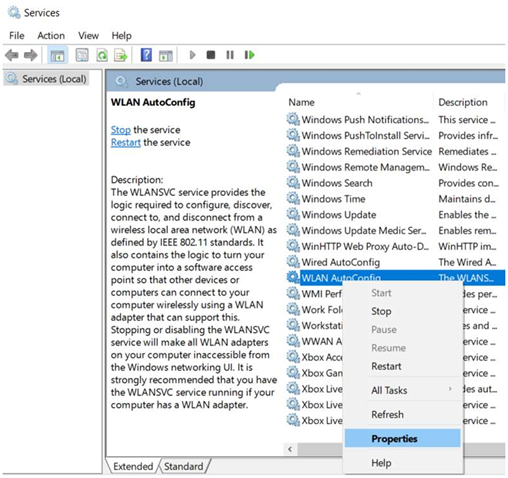
Это сделано. Теперь вам нужно получить доступ к Интернету, чтобы проверить соединение. Надеюсь, это будет работать на вашей операционной системе Windows 10.
Дополнительный метод — управление питанием
После того как вы примените это свойство, ваш компьютер не будет автоматически отключать любую программу и позволит вам выбрать, что вы хотите запустить.
Вывод
Нет необходимости паниковать или подавляться, когда вы получаете сообщение об ошибке, связанное с вашим сетевым подключением. Вы должны сохранять терпение и выполнять шаги, описанные выше. Это, безусловно, поможет вам и позволит вам получить доступ к Интернету должным образом.
Для любого запроса и более подробной информации, вы можете оставить свои сообщения здесь.
Источник
Ошибки с кодами 126, реже 127, ссылаются на то, что «Не найден указанный модуль». Таким образом легко сделать вывод – в Windows 7, 8, 10 недостает какого-то файла. Это действительно часто означает отсутствие DLL-библиотеки, но не всегда. Дело может быть и в других неприятных неполадках с реестром или системой защиты и т. п. Вполне может быть, что все дело и в самой программе, которая этот сбой провоцирует. Мы поможем исправить ошибку (Error 126) своими силами, ничего особо сложного в этом нет. Однако, предупреждаем, что неправильные действия в реестре или при взаимодействии с драйверами могут вызвать негативные последствия для работы операционной системы.
Содержание
- Причины ошибки 126
- Как исправить ошибку 126?
- Способ 1: автоматическое исправление проблем с DLL-файлами
- Способ 2: временно отключаем антивирус
- Способ 3: обновляем Microsoft NET Framework
- Способ 4: переустанавливаем DirectX
- Способ 5: сканируем системные файлы Windows
- Способ 6: восстанавливаем системные реестр
- Способ 7: делаем откат Windows
Причины ошибки 126
Если отображается ошибка 126 «Не найден модуль» – можем сделать вывод о наличии одной из перечисленных ниже проблем:
- отсутствует, не зарегистрирован или поврежден DLL-файл;
- неправильная настройка или нарушение целостности системных файлов;
- некорректная установка программы или она была чем-то прервана;
- повреждение Windows вирусами;
- сбой в системном реестре;
- проблема в драйверах, настройке оборудования или его несовместимости с версией операционной системы.
Как исправить ошибку 126?
Мы разработали серию решений проблемы, одно из них обязано помочь, так как исправляет каждую из перечисленных проблем. Логично, что после устранения неполадки, все должно заработать правильно.
Способ 1: автоматическое исправление проблем с DLL-файлами
Есть специальная утилита, которая автоматически сканирует системные библиотеки и сравнивает их с эталоном. Если она обнаружит, что какого-то файла или нескольких, недостает, она сама их загрузит. Также происходит анализ битых, поврежденных и модифицированных файлов. Это очень удобно и быстро в сравнении с ручным способом и, что немаловажно, еще и более безопасно. На личном опыте, программа работает стабильно и не устанавливает файлы, зараженные вирусами. Однако любые манипуляции с DLL-библиотеками сложно назвать полностью безопасными.
Инструкция по устранению ошибки 126:
- Загружаем программу Restoro PC Repair Tool. Лучше это делать с официального сайта.
- Устанавливаем и запускаем софт. Нажимаем на кнопку «Начать сканирование» (Start Scan).
- После процедуры анализа системы кликаем по клавише «Восстановить все» (Repair All).

Важное достоинство программы – она оптимизирует компьютер, увеличивая его производительность (если в системе есть какие-то проблемы с DLL). Ее можно оставить в качестве настольного софта, так как утилита решает большой спектр проблем.
Способ 2: временно отключаем антивирус
Есть большая вероятность, что ошибка 126 спровоцирована антивирусной защитой системы. Если в момент установки программы антивирус посчитал один из компонентов угрозой и заблокировал его, он будет отсутствовать, а система писать «Не найден указанный модуль». В целом желательно отключать защиту в момент установки программ, которым доверяем.
Инструкция:
- Выключаем антивирус (встроенный Защитник Windows и/или сторонний).
- Полностью удаляем программу через «Программы и компоненты» (пункт находится в Панели управления).
- Начинаем установку утилиты снова, проверив, что сейчас антивирус не работает.
- Проверяем результат.

Если сейчас программа заработала нормально, рекомендуем открыть антивирус и добавить в список его исключений данный софт. В противном случае со временем ошибка может вернуться, ведь антивирусная защита снова может заблокировать или удалить файл.
Важно! Для максимального результата лучше сделать полное удаление программы. Для этого можем воспользоваться iObit Uninstaller. Софт анализирует систему и ищет остатки файлов приложения, удаляя и их.
Способ 3: обновляем Microsoft NET Framework
Устаревание платформы Microsoft NET Framework нередко приводит к ошибкам с кодом 126 и 127. Благо, это просто решается, достаточно обновить среду. Если дело было в этом, все должно заработать. Скачать актуальную версию NET Framework можем с официального сайта Microsoft.
Способ 4: переустанавливаем DirectX
Очень много DLL-файлов напрямую связаны с DirectX, поэтому есть высокая вероятность, что сообщение «Не найден указанный модуль» относится к данному программному компоненту. Его легко переустановить, так как DirectX тоже распространяет Microsoft совершенно бесплатно и для любых версий, конфигураций операционной системы. С установкой проблем быть не должно, за исключением одного момента – желательно, перед началом инсталляции софта удалить старую версию DirectX.
Способ 5: сканируем системные файлы Windows
Во всех актуальных версиях Windows есть встроенный инструмент анализа системных файлов. Он часто помогает при различных проблемах с DLL-файлами.
Как запустить системные файлы:
- В поиск Windows вводим cmd и запускаем «Командную строку».
- Вводим команду sfc /scannow.
- Ждем завершения сканирования системы. Все ошибки должны быть исправлены автоматически, если такая возможность есть.

Способ 6: восстанавливаем системные реестр
Ошибка 126 и 127 может быть следствием скопления мусора в реестре или повреждения значений в нем. Одна проблема – вручную все перелистать и исправить просто нереально. Для этого лучше использовать специальные программы, например, Total System Care. В утилите есть все необходимое для анализа системного реестра, его оптимизации и исправления существующих проблем. Еще можем порекомендовать CCleaner. Обе программы справятся со своими задачами.
Способ 7: делаем откат Windows
Если никакие ручные способы исправления не помогают, что бывает редко, приходится обратиться к последнему методу и откатить Windows к последнему рабочему состоянию. Иногда файлы DLL могут пропадать из-за удаления программы, и вы можете столкнуться с ошибкой 126. Чтобы устранить ее, воспользуйтесь точками восстановления. Найти «Параметры восстановления» можем через поиск в Windows.

Теперь ошибка с кодом 126 больше не должна беспокоить пользователя как в Windows 7, так и 8, 10. Одна из процедур практически 100% должна исправить проблему. При этом мы не рекомендуем вручную менять DLL-файл, если удалось обнаружить в каком именно проблема. Все из-за чрезмерно высокого шанса загрузить вирус.
Дорогие пользователи! У нас появился новый форум на платформе tp-link.community (Сообщество)
Форум доступен по ссылке https://community.tp-link.com/ru
Если при регистрации в Сообществе Вы укажете адрес электронный почты, который используете на данном форуме, то Ваши данные будут перенесены на форум Сообщества автоматически.
Также, если на форуме Сообщества Ваш никнейм будет занят, то Вам предложат сменить его или оставить, но с приставкой «_RU».
Подробнее Вы можете прочитать тут: https://community.tp-link.com/ru/home/f … pic/501542
Убедительная просьба не дублировать темы на старом/новом форуме.
-
Goodwin
- Сообщения: 4361
- Зарегистрирован: 25 май 2011, 10:56
- Страна: Россия
Проблемы работы с wi-fi сетью, не видит сети, отключение
Если в процессе работы в wi-fi сети, либо при попытке к ней подключиться, или найти её вы сталкиваетесь с проблемой, пожалуйста заполните следующую форму перед обращением:
1. Hardware версия устройства (посмотреть можно в статусе, либо на коробке)
2. Ваша операционная система (WIN XP/Vista/7, Linux, Mac OS)
3. Версия драйвера (если с диска, пишем «с диска»)
4. Антивирусные программы и фаерволлы (перечислить установленные)
5. Уровень сигнала нужной сети
5. Максимально подробно описать ваши действия и саму проблему
Первичные сообщения без данной формы не рассматриваются и удаляются, а авторам выносятся предупреждения.
Перед тем, как создать тему, посетите раздел ЧАСТО ЗАДАВАЕМЫЕ ВОПРОСЫ
TP-LINK Archer C7v2
Личные сообщения по техническим проблемам без сообщения на форуме не рассматриваются!
-
arledin
- Сообщения: 4
- Зарегистрирован: 01 фев 2015, 22:49
- Страна: україна
Re: Проблемы работы с wi-fi сетью, не видит сети, отключение
Сообщение
arledin » 08 мар 2015, 01:55
GregoryS писал(а):Добрый день.
По поводу офиса не в курсе. Но дома на одном из компов стоит восьмерка (просто без .1). Там такой же пусть к утилите, как в семерке.
вылечил купив полноценный роутер, но буду крайне благодарен, если вы приведете скриншот расположения файла приложения (запускаемого именно *.exe) с машины wind 8.1 …
на неродной семерке в три минуты все настроил, когда возникла необходимость
-
Alex Flame
- Сообщения: 2
- Зарегистрирован: 20 авг 2015, 07:49
- Страна: Russia
Re: Проблемы работы с wi-fi сетью, не видит сети, отключение
Сообщение
Alex Flame » 20 авг 2015, 08:02
Не увидит сеть:
1) TL-WN822N Ver.3.0
2) Win Vista 32 bit
3) Ver.3.0
4) AVK KIS 2010
5) уровень сигнала не показывает — не видит (другие адаптеры, на других компьютерах работают нормально)
6) пробовал Rescan, Connect — результат прежнийю
Как исправить проблему, чтобы адаптер заработал
-
GregoryS
- Сообщения: 1281
- Зарегистрирован: 20 дек 2013, 12:00
- Страна: Россия
Re: Проблемы работы с wi-fi сетью, не видит сети, отключение
Сообщение
GregoryS » 20 авг 2015, 08:34
Добрый день.
А другие адаптеры на этом компьютере работают?
А этот адаптер на других компьютерах?
Могу предположить, что причина банальная — отключена служба беспроводной настройки (или автонастройки WLAN — не помню, как там в Vista). Её надобно включить.
-
Alex Flame
- Сообщения: 2
- Зарегистрирован: 20 авг 2015, 07:49
- Страна: Russia
Re: Проблемы работы с wi-fi сетью, не видит сети, отключение
Сообщение
Alex Flame » 20 авг 2015, 15:13
(отключена служба беспроводной настройки (или автонастройки WLAN) — проверил, служба беспроводной настройки работает (отключил, потом заново включил) — все равно не видит точку доступа.
Другие адаптеры это 727 серии — у него дрова только под ХР и D-Link — он внутренний.
Этот брал специально для ноута, прочитал на отзывах в yandex market — TL-WN822N работает под ХР нормально, а под VIST-ой у всех проблема. В дровах указано что должен работать.
-
Alabama
- Сообщения: 1
- Зарегистрирован: 30 янв 2016, 21:20
- Страна: Беларусь
Re: Проблемы работы с wi-fi сетью, не видит сети, отключение
Сообщение
Alabama » 01 фев 2016, 04:44
1) TL-WN822N Ver.3.0
2) Win 7 64 bit
3) С диска
4) Avast Premier
5) 100%
В общем, стоял у меняя 7200ND, но сломался. Проблем никаких не было. Купил этот адаптер, поставил дрова, прогу, через прогу подключаюсь к сети. Во время связи происходят какие-то странные пропадания. Особенно заметно при звонках в скайпе и играх онлайн. обновил биос, ничего не дало. Кроме проблемы в адаптере(брак/плохие дрова) думаю о возможности ошибок из-за разных скоростей(150 на модеме и 300 адаптер).
-
GregoryS
- Сообщения: 1281
- Зарегистрирован: 20 дек 2013, 12:00
- Страна: Россия
Re: Проблемы работы с wi-fi сетью, не видит сети, отключение
Сообщение
GregoryS » 03 фев 2016, 08:56
Доброго дня.
БИОС тут, думаю, не причем. Соединение междо адаптером и маршрутизатором — возможно, однако маловероятно.
Считаю, что причина в помехах. Сейчас без помех беспроводные сети работают только в какой-нибудь глуши.
Попробуйте на маршрутизаторе выставить настройки беспроводной сети подобно таким:
Канал: 1 или 6 или 11.
Регион: США или Германия.
Ширина канала: 40 Мгц
Это не жесткие правила, не исключено, что у Вас будет лучше работать на другом регионе (к примеру, у меня сейчас стоит Ямайка — и все кайфово ). И ширина канала не всегда лучше в значении 40, иногда бывает лучше выставить в 20 Мгц.
-
Draconit
- Сообщения: 3
- Зарегистрирован: 05 дек 2013, 05:54
- Страна: Россия
Re: Проблемы работы с wi-fi сетью, не видит сети, отключение
Сообщение
Draconit » 11 апр 2016, 07:06
Пропадает сеть:
1) TL-WN822N Ver.3.0
2) Windows 7 64 bit
3) Ver.3.0
4) Kaspersky Internet Security 16.0.0.614
5) уровень сигнала отличный
6) через некоторое время работы адаптера пропадает соединение с роутером. хотя в списке доступных соединений, роутер отображается.
В параметрах электропотребления поставил максимальную производительность для адаптера и запретил отключать USB. На роутере
менял тип пароля, канал, но ничего не помогло. Помогает только перезагрузка.
Все остальные устройства с роутером работают нормально.
-
sokolevgnik
- Сообщения: 3
- Зарегистрирован: 13 апр 2016, 17:08
- Контактная информация:
Re: Проблемы работы с wi-fi сетью, не видит сети, отключение
Сообщение
sokolevgnik » 13 апр 2016, 17:16
1. TL-WN822N Ver 3.0
2. Win 8.1 64bit (Win 10 64Bit)
3. Последний драйвер с сайта TL-WN822N_V3_140918 (тоже самое и с родным виндовым)
4. Отсутствуют
5. 3-4 деления в статусбаре
5. Спустя 1 год стал сам по себе зависать, пропадать из системы, терять сеть. Работает на стационарном компьютере у детей, торренты не качаем. Системный блок не новый USB 3.0 отсутствует (читал другие форумы о том что на 3.0 зависания пропадают). Регулировку питания USB так же отключал и в системе на каждом контролере и в электропитнаии выставлял высокую производительность + запрещал регулировку питания USB. Менял родной кабель на более короткий, вроде на время помогло, затем вообще поменял на самый коротенький от внешнего жесткого диска. По всей видимости он от нагрузки зависает, при просмотре видео.
P.S. помогает при зависании только вытащить/вставить кабель из устройства
При зависании в журнале такая ошибка (и на win 8.1 и на Win 10)
Код: Выделить всё
Ошибка при запуске модуля расширяемости беспроводной сети.
Путь к модулю: C:Windowssystem32Rtlihvs.dll
Код ошибки: 126Содержание
- Решено: Rtlihvs.dll — Ошибка при запуске модуля расширяемости беспроводной сети, код ошибки 126
- Ошибка 126 не найден указанный модуль – как исправить
- Устранение системной ошибки 126 в установщике модулей Windows
- WLAN Extensibility Module has failed to start
- Replies (10)
Решено: Rtlihvs.dll — Ошибка при запуске модуля расширяемости беспроводной сети, код ошибки 126
В журнале событий системы регистрируется событие с кодом 10000 и ошибкой:
Ошибка при запуске модуля расширяемости беспроводной сети.
Путь к модулю: C:Windowssystem32Rtlihvs.dll
Код ошибки 126
В принципе ее можно игнорировать, ошибка эта не фатальная из-за нее просто немного дольше происходит подключение компьютера или ноутбука к сети Wifi, сразу после загрузки в списке беспроводных сетей нет ни одной доступной, но буквально через пару минут они появляются и все нормально работает.
Для исправления ошибки нужно удалить в реестре подраздел с названием «IHVExtensions»
Обычно он находится по этому пути:
и содержит список параметров:
«ExtensibilityDLL»=»%SystemRoot%\system32\Rtlihvs.dll»
«UIExtensibilityCLSID»=»<6c2a8cca-b2a2-4d81-a3b2-4e15f445c312>»
«GroupName»=»Realtek CCX SDK IHV Service»
«AdapterOUI»=dword:0000e04c
Но в моем случае указанная ветка реестра была пустой, я запустил поиск в реестре — IHVExtensions, нашлось несколько записей и я удалил их все, после перезагрузки журнал сообщений был чист и к Wifi ноутбук подключился сразу же.
Настоятельно рекомендую перед удалением любых значений в реестре на всякий случай делать резервную копию, создавать точку восстановления и т. п.
Ошибка 126 не найден указанный модуль – как исправить
Автор: Юрий Белоусов · Опубликовано 22.03.2017 · Обновлено 13.04.2017
Ошибка 126 не найден указанный модуль – как исправить
Если при загрузке операционной системы Windows 7 или XP или при запуске некоторых приложений на этой ОС появляется ошибка « System Error. Code: 126. Не найден указанный модуль » или же « LoadLibrary failed with error 126: Не найден указанный модуль », то вам следует сделать ознакомиться с инструкцией.
Устранение системной ошибки 126 в установщике модулей Windows
Для исправления ошибки следует:
- Запустить командную строку от имени администратора. Для этого нужно зайти в меню «Пуск» и вписать команду cmd . Потом правой кнопкой мыши вызвать контекстное меню и нажать «Запуск от имени администратора».
- Затем в появившемся окне с командной строкой следует написать следующую команду:
Для Windows x64: COPY atio6axx.dll .dll
Для Windows x32: COPY atioglxx.dll .dll(Стоит отметить, что в командной строке не работают клавиши Ctrl+C и Ctrl+V. Поэтому следует вставлять с помощью правой кнопкой мыши, если вы конечно скопировали код, а не прописали вручную).
Затем следует нажать Enter. - Когда запросит подтверждение копирования файла нужно будет написать Yes ;
- Затем прописать или скопировать:
Для Windows x64: copy atio6axx.dll atiogl64.dll
Для Windows x32: copy atioglxx.dll atiogl32.dll - В завершении – перезагрузить компьютер.
Обязательно обратите внимание, что перед вводом команды путь должен быть таким:
Если вдруг пусть указан другой, то нужно сделать следующее:
- Убедиться, что вы запустили командную строку от имени администратора;
- Если путь по-прежнему неправильный, то прописать следующее:
CD /d C:Windowssystem32
И нажать Enter.
А потом следовать инструкции из первой части.
P.S. Если пишет «Не удается найти указанный файл», то фиг его знает как с этим бороться. Если вдруг кто-нибудь найдет решение проблемы, буду признателен за комментарий.
Надеюсь, статья «Ошибка 126 не найден указанный модуль – как исправить» была вам полезна.
WLAN Extensibility Module has failed to start
So the internet keeps disconnecting, the connected to netwwork diissapears for a few moments then comes back?
WLAN Extensibility Module has failed to start.
Module Path: C:Windowssystem32Rtlihvs.dll
Error Code: 126
Thats the error message I got
3 people found this reply helpful
Was this reply helpful?
Sorry this didn’t help.
Great! Thanks for your feedback.
How satisfied are you with this reply?
Thanks for your feedback, it helps us improve the site.
How satisfied are you with this reply?
Thanks for your feedback.
This issue may occur due to corrupted or incompatible drivers, missing updates or due to incorrect network connection settings.
1. Do you have a wired or wireless network connection?
2. What is the make and model of the computer?
Method 1:
I would suggest you to try the steps in the article and check if it helps.
Method 2:
If the issue persists, I would suggest you to try the steps in the article and check if it helps.
Hope this information helps. Reply to the post with updated status of the issue to assist you further.
Was this reply helpful?
Sorry this didn’t help.
Great! Thanks for your feedback.
How satisfied are you with this reply?
Thanks for your feedback, it helps us improve the site.
How satisfied are you with this reply?
Thanks for your feedback.
was wondering if you had found the cause of your internet problem, I have been having the same problem with my wireless internet connection on my laptop which had started not long after I had purchased it as new back in April this year.
The error message I’ve been getting is similar to Russell’s except it is at the level of a warning with an event ID of 10002
WLAN Extensibility Module has stopped.
Module Path: C:windowssystem32Rtlihvs.dll
The cause of my internet problem seems to only affect wireless as I am still able to connect to the net via Ethernet cable through the same network. I own a Toshiba Satellite L850D with windows 8. My laptop didn’t come with any discs for reinstallation or to reboot my pc so I am unable to reboot my pc if I wanted to. Can this problem be fixed with a driver update and is the driver for wireless network the same as that for Ethernet cable?
2 people found this reply helpful
Was this reply helpful?
Sorry this didn’t help.
Great! Thanks for your feedback.
How satisfied are you with this reply?
Thanks for your feedback, it helps us improve the site.
How satisfied are you with this reply?
Thanks for your feedback.
Sorry mate it turned out the dropping connection was a problem on the providers end not on mine. I switched to ethernet soon after this happened for a more reliable connection so I haven’t gotten that warning in the event viewer again.
Oh and typically wifi and ethernet drivers are different so yeah you’ll need to check the manufacturer and model number of both.
Was this reply helpful?
Sorry this didn’t help.
Great! Thanks for your feedback.
How satisfied are you with this reply?
Thanks for your feedback, it helps us improve the site.
How satisfied are you with this reply?
Thanks for your feedback.
Was this reply helpful?
Sorry this didn’t help.
Great! Thanks for your feedback.
How satisfied are you with this reply?
Thanks for your feedback, it helps us improve the site.
How satisfied are you with this reply?
Thanks for your feedback.
4 people found this reply helpful
Was this reply helpful?
Sorry this didn’t help.
Great! Thanks for your feedback.
How satisfied are you with this reply?
Thanks for your feedback, it helps us improve the site.
How satisfied are you with this reply?
Thanks for your feedback.
That link helped me as well, I’m pretty sure the error itself is harmless, basically the driver you received from the wireless card vendor is missing a dll file that provides extended functionality (I installed the Atheros as driver only, it’s possible this is something you get along with their wireless utility)
In my case the error was:
WLAN Extensibility Module has failed to start.
Module Path: C:windowssystem32athExt.dll
Error Code: 126
In any case, if you really must solve the error message, just open regedit and search for athExt.dll (or whatever your dll is shown as)
You should only find one instance at something along the lines of:
You can just remove the IHV key entirely and the driver will remain unaffected, but you’ll stop getting the extensibility error on start up of the WLAN.
10 people found this reply helpful
Was this reply helpful?
Sorry this didn’t help.
Great! Thanks for your feedback.
How satisfied are you with this reply?
Thanks for your feedback, it helps us improve the site.
How satisfied are you with this reply?
Thanks for your feedback.
That link helped me as well, I’m pretty sure the error itself is harmless, basically the driver you received from the wireless card vendor is missing a dll file that provides extended functionality (I installed the Atheros as driver only, it’s possible this is something you get along with their wireless utility)
In my case the error was:
WLAN Extensibility Module has failed to start.
Module Path: C:windowssystem32athExt.dll
Error Code: 126
In any case, if you really must solve the error message, just open regedit and search for athExt.dll (or whatever your dll is shown as)
You should only find one instance at something along the lines of:
You can just remove the IHV key entirely and the driver will remain unaffected, but you’ll stop getting the extensibility error on start up of the WLAN.
В журнале событий системы регистрируется событие с кодом 10000 и ошибкой:
Ошибка при запуске модуля расширяемости беспроводной сети.
Путь к модулю: C:Windowssystem32Rtlihvs.dll
Код ошибки 126
В принципе ее можно игнорировать, ошибка эта не фатальная из-за нее просто немного дольше происходит подключение компьютера или ноутбука к сети Wifi, сразу после загрузки в списке беспроводных сетей нет ни одной доступной, но буквально через пару минут они появляются и все нормально работает.
Для исправления ошибки нужно удалить в реестре подраздел с названием «IHVExtensions»
Обычно он находится по этому пути:
и содержит список параметров:
«ExtensibilityDLL»=»%SystemRoot%system32Rtlihvs.dll»
«UIExtensibilityCLSID»=»<6C2A8CCA-B2A2-4d81-A3B2-4E15F445C312>»
«GroupName»=»Realtek CCX SDK IHV Service»
«AdapterOUI»=dword:0000e04c
Но в моем случае указанная ветка реестра была пустой, я запустил поиск в реестре — IHVExtensions, нашлось несколько записей и я удалил их все, после перезагрузки журнал сообщений был чист и к Wifi ноутбук подключился сразу же.
Настоятельно рекомендую перед удалением любых значений в реестре на всякий случай делать резервную копию, создавать точку восстановления и т. п.
Источник
Интересно и полезно
Entry posted by Sapfira in Интересно и полезно · 5 июля
Ошибка при запуске модуля расширяемости беспроводной сети.
Путь к модулю: C:WINDOWSsystem32Rtlihvs.dll
Код ошибки: 126
Источник: WLAN-AutoConfig
Код: 10000
.thumb.png.ffa179a9fa59bb8a08345921fb8330e1.png)
Данную ошибку можно увидеть в системном журнале ошибок Windows 10, причем возникает она при каждом включении компьютера. На работоспособность интернета никак не влияет. Чтобы её устранить, нужно проделать кое-какие манипуляции с реестром.
Запускаем реестр и в первую очередь делаем резервную копию всего реестра (файл>>экспорт>>сохранить весь реестр в удобное место). Потом, желательно, на всякий случай, создать контрольную точку восстановления системы. Дальнейшие действия системе никак не повредят, но на всякий случай пусть будет.
Теперь приступаем к «операции». В реестре жмём правка>>найти, в поисковой строке вводим IHVExtensions и жмем найти далее. Должен найтись раздел с именем IHVExtensions, его нужно удалить. Если возникнет ошибка при удалении, нужно будет дать себе полные права на этот раздел, после чего он удалится.
Жмём F3 и поиск будет продолжен, если снова найдется раздел IHVExtensions, его тоже удаляем и так пока поиск не скажет, что ничего не найдено (у меня было найдено два таких раздела).
Перезагружаем компьютер и замечаем, что при включении ошибка при запуске модуля расширяемости беспроводной сети не возникла.
Источник
Модуль расширяемости беспроводной сети остановлен путь к модулю c windows system32 rtlihvs dll
Дорогие пользователи! У нас появился новый форум на платформе tp-link.community (Сообщество)
Форум доступен по ссылке https://community.tp-link.com/ru
Просим Вас отнестись с пониманием к новому форуму, он находится в стадии доработки и в скором времени будет полностью завершен.
Если при регистрации в Сообществе Вы укажете адрес электронный почты, который используете на данном форуме, то Ваши данные будут перенесены на форум Сообщества автоматически.
Также, если на форуме Сообщества Ваш никнейм будет занят, то Вам предложат сменить его или оставить, но с приставкой «_RU».
Убедительная просьба не дублировать темы на старом/новом форуме.
Проблемы работы с wi-fi сетью, не видит сети, отключение
Проблемы работы с wi-fi сетью, не видит сети, отключение
Сообщение Goodwin » 07 июн 2011, 17:01
Если в процессе работы в wi-fi сети, либо при попытке к ней подключиться, или найти её вы сталкиваетесь с проблемой, пожалуйста заполните следующую форму перед обращением:
1. Hardware версия устройства (посмотреть можно в статусе, либо на коробке)
2. Ваша операционная система (WIN XP/Vista/7, Linux, Mac OS)
3. Версия драйвера (если с диска, пишем «с диска»)
4. Антивирусные программы и фаерволлы (перечислить установленные)
5. Уровень сигнала нужной сети
5. Максимально подробно описать ваши действия и саму проблему
Первичные сообщения без данной формы не рассматриваются и удаляются, а авторам выносятся предупреждения.
Re: Проблемы работы с wi-fi сетью, не видит сети, отключение
Сообщение Borman » 18 окт 2011, 16:34
Источник
Как исправить не ошибки «Не найден Rtlihvs.dll»?
Как правило, проблемы с Rtlihvs.dll возникают в результате повреждения, а также случайного или намеренного удаления файла DLL из места расположения других файлов CCX SDK IHV Service for a Realtek Wireless Device. В большинстве случаев скачивание и замена файла DLL позволяет решить проблему. Помимо прочего, в качестве общей меры по профилактике и очистке мы рекомендуем использовать очиститель реестра для очистки любых недопустимых записей файлов, расширений файлов DLL или разделов реестра, что позволит предотвратить появление связанных с ними сообщений об ошибках.
Формат Dynamic Link Library, известный как собственный формат Системные файлы, чаще всего имеет расширение DLL. Вы можете скачать новую копию файла Rtlihvs.dll для %%os%% (и ряда операционных систем Windows) в таблице ниже. Если у нас нет необходимой копии версии Rtlihvs.dll, вы можете просто нажать кнопку Request (Запрос), чтобы её запросить. Если ниже отсутствует необходимая вам версия, мы рекомендуем обратиться непосредственно к By Karl.
Размещение вновь загруженного файла Rtlihvs.dll в правильном каталоге (в месте расположения исходного файла), скорее всего, решит проблему, однако, чтобы однозначно в этом убедиться, следует выполнить проверку. Повторно запустите CCX SDK IHV Service for a Realtek Wireless Device, чтобы убедиться, что проблема успешно решена.
| Rtlihvs.dll Описание файла | |
|---|---|
| Тип файла: | DLL |
| Тип приложения: | Realtek CCX SDK IHV Service |
| App: | CCX SDK IHV Service for a Realtek Wireless Device |
| Вер: | 600.1002.508.2008 |
| Разработчик: | By Karl |
| Имя файла: | Rtlihvs.dll Запрос |
| Размер: | 614400 |
| SHA-1: | FB8998E7F8D8F00BE35326373DA680E1245873A1 |
| MD5: | 00d8ba2934c8b2ec7137c88b8c96f122 |
| CRC32: |
Идентификатор статьи: 1082183
Rtlihvs.dll
Выберите версию ОС
Выберите программное обеспечение
Источник
После обновления Win8 до Win10 wi-fi, работает меньше часа, и после пишет, что нет подключения
Доброй день форумчане
все указаны действа проблему не решают.
После подключения компа к телику, на мониторе пишет нет сигнала.
Ситуация такая, подключили видео карту к телику через разъем S-Video. Далее перезагрузка на телике.
После обновления Win8 умер загрузчик
Здравствуйте! 2 года моя Win8 летала без нареканий на кошерном SSD, регулярно обновляясь.
А в логах по этому поводу что ни будь написано?
Добавлено через 36 секунд
Я имею ввиду тот момент когда wifi перестаёт работать. Это происходит со всеми сетями?
Вложения
| 123.txt (2.9 Кб, 15 просмотров) |
ИльяРыжый, ну Я даже не знаю. Может кто ни будь более внимательный что то в логах заметит подозрительное, но Я пока не понял. Как вариант для диагностики попробуй поменять адептер хотя бы на время. Если проблема повториться, то дело в системе, если нет, то в адаптере.
Если дело в системе, то как вариант переустановить.
Есть полный аналог моего ноута (та же модель). Так же обновлено до 10, на нем таких проблем нет.
«а если посмотреть в этом направлении?»
Проверял 2 дня. Начало «не подключения» в журнале событий идет с
Предупреждение 23.03.2016 13:22:32 Microsoft-Windows-WLAN-AutoConfig 10002 Отсутствует «Модуль расширяемости беспроводной сети остановлен.
Путь к модулю: C:WINDOWSSystem32bcmihvsrv64.dll
В общем и целом удалось решить следующим путём.
1) с оф. сайта скачала драйвер win10 для wi-fi
2) удалил из диспетчера устройств Wi-fi, bluetooth и LAN
3) установил драйвера из пункта 1
4) перезагрузил ПК
5) ч/з диспетчер устройств отключил LAN и bluetooth
3 дня полет нормальный.
Пока обновляю систему до 1709, и повторно скачиваю дрова для wlan (пробовал отключать и подключать сам модуль беспроводной связи проблема не решилась
Добавлено через 18 секунд
После SSD и Lenovo G700
Wi-fi отпал
Пока обновляю систему до 1709, и повторно скачиваю дрова для wlan (пробовал отключать и подключать сам модуль беспроводной связи проблема не решилась
Решение
винда обновилась, а wi-fi так и не вернулась
Microsoft Windows [Version 10.0.16299.64]
(c) Корпорация Майкрософт (Microsoft Corporation), 2017. Все права защищены.
Network Services
——————
ms_netbios NetBIOS Interface
ms_server Общий доступ к файлам и принтерам для сетей Microsoft
ms_bridge MAC-мост (Майкрософт)
ms_wfplwf_lower Упрощенный фильтр основного MAC-уровня платформы фильтрации Windows
ms_vwifi @%windir%System32driversvwififlt.sys,-105
ms_pacer Планировщик пакетов QoS
ms_wfplwf_upper Упрощенный фильтр MAC-уровня 802.3 платформы фильтрации Windows
kl_klim6 Kaspersky Anti-Virus NDIS 6 Filter
ms_nativewifip Фильтр NativeWiFi
ms_wfplwf_vswitch Платформа фильтрации Microsoft Windows
ms_ndiscap Захват Microsoft NDIS
Network Clients
——————
ms_msclient Клиент для сетей Microsoft
C:WINDOWSsystem32>
Добавлено через 5 часов 11 минут
проблема решена, в настройках биоса wireless включил и заработало
Источник
Содержание
- Модуль расширяемости беспроводной сети остановлен путь к модулю c windows system32 rtlihvs dll
- Проблемы работы с wi-fi сетью, не видит сети, отключение
- Проблемы работы с wi-fi сетью, не видит сети, отключение
- Re: Проблемы работы с wi-fi сетью, не видит сети, отключение
- Как исправить не ошибки «Не найден Rtlihvs.dll»?
- Rtlihvs.dll
- Решено: Rtlihvs.dll — Ошибка при запуске модуля расширяемости беспроводной сети, код ошибки 126
- После обновления Win8 до Win10 wi-fi, работает меньше часа, и после пишет, что нет подключения
- Решение
- Модуль расширения WLAN остановлен! [Исправлена проблема]
- Введение в проблему модуля WLAN
- Как решить проблему с модулем WLAN?
- Способ 1: отключить и включить беспроводное сетевое соединение
- Способ 2: перезапустите службу автоконфигурации WLAN
- Дополнительный метод — управление питанием
Модуль расширяемости беспроводной сети остановлен путь к модулю c windows system32 rtlihvs dll
Дорогие пользователи! У нас появился новый форум на платформе tp-link.community (Сообщество)
Форум доступен по ссылке https://community.tp-link.com/ru
Просим Вас отнестись с пониманием к новому форуму, он находится в стадии доработки и в скором времени будет полностью завершен.
Если при регистрации в Сообществе Вы укажете адрес электронный почты, который используете на данном форуме, то Ваши данные будут перенесены на форум Сообщества автоматически.
Также, если на форуме Сообщества Ваш никнейм будет занят, то Вам предложат сменить его или оставить, но с приставкой «_RU».
Убедительная просьба не дублировать темы на старом/новом форуме.
Проблемы работы с wi-fi сетью, не видит сети, отключение
Проблемы работы с wi-fi сетью, не видит сети, отключение
Сообщение Goodwin » 07 июн 2011, 17:01
Если в процессе работы в wi-fi сети, либо при попытке к ней подключиться, или найти её вы сталкиваетесь с проблемой, пожалуйста заполните следующую форму перед обращением:
1. Hardware версия устройства (посмотреть можно в статусе, либо на коробке)
2. Ваша операционная система (WIN XP/Vista/7, Linux, Mac OS)
3. Версия драйвера (если с диска, пишем «с диска»)
4. Антивирусные программы и фаерволлы (перечислить установленные)
5. Уровень сигнала нужной сети
5. Максимально подробно описать ваши действия и саму проблему
Первичные сообщения без данной формы не рассматриваются и удаляются, а авторам выносятся предупреждения.
Re: Проблемы работы с wi-fi сетью, не видит сети, отключение
Сообщение Borman » 18 окт 2011, 16:34
Источник
Как исправить не ошибки «Не найден Rtlihvs.dll»?
Как правило, проблемы с Rtlihvs.dll возникают в результате повреждения, а также случайного или намеренного удаления файла DLL из места расположения других файлов CCX SDK IHV Service for a Realtek Wireless Device. В большинстве случаев скачивание и замена файла DLL позволяет решить проблему. Помимо прочего, в качестве общей меры по профилактике и очистке мы рекомендуем использовать очиститель реестра для очистки любых недопустимых записей файлов, расширений файлов DLL или разделов реестра, что позволит предотвратить появление связанных с ними сообщений об ошибках.
Формат Dynamic Link Library, известный как собственный формат Системные файлы, чаще всего имеет расширение DLL. Вы можете скачать новую копию файла Rtlihvs.dll для %%os%% (и ряда операционных систем Windows) в таблице ниже. Если у нас нет необходимой копии версии Rtlihvs.dll, вы можете просто нажать кнопку Request (Запрос), чтобы её запросить. Если ниже отсутствует необходимая вам версия, мы рекомендуем обратиться непосредственно к By Karl.
Размещение вновь загруженного файла Rtlihvs.dll в правильном каталоге (в месте расположения исходного файла), скорее всего, решит проблему, однако, чтобы однозначно в этом убедиться, следует выполнить проверку. Повторно запустите CCX SDK IHV Service for a Realtek Wireless Device, чтобы убедиться, что проблема успешно решена.
| Rtlihvs.dll Описание файла | |
|---|---|
| Тип файла: | DLL |
| Тип приложения: | Realtek CCX SDK IHV Service |
| App: | CCX SDK IHV Service for a Realtek Wireless Device |
| Вер: | 600.1002.508.2008 |
| Разработчик: | By Karl |
| Имя файла: | Rtlihvs.dll Запрос |
| Размер: | 614400 |
| SHA-1: | FB8998E7F8D8F00BE35326373DA680E1245873A1 |
| MD5: | 00d8ba2934c8b2ec7137c88b8c96f122 |
| CRC32: |
Идентификатор статьи: 1082183
Rtlihvs.dll
Выберите версию ОС
Выберите программное обеспечение
Источник
Решено: Rtlihvs.dll — Ошибка при запуске модуля расширяемости беспроводной сети, код ошибки 126
В журнале событий системы регистрируется событие с кодом 10000 и ошибкой:
Ошибка при запуске модуля расширяемости беспроводной сети.
Путь к модулю: C:Windowssystem32Rtlihvs.dll
Код ошибки 126
В принципе ее можно игнорировать, ошибка эта не фатальная из-за нее просто немного дольше происходит подключение компьютера или ноутбука к сети Wifi, сразу после загрузки в списке беспроводных сетей нет ни одной доступной, но буквально через пару минут они появляются и все нормально работает.
Для исправления ошибки нужно удалить в реестре подраздел с названием «IHVExtensions»
Обычно он находится по этому пути:
и содержит список параметров:
«ExtensibilityDLL»=»%SystemRoot%system32Rtlihvs.dll»
«UIExtensibilityCLSID»=»<6c2a8cca-b2a2-4d81-a3b2-4e15f445c312>»
«GroupName»=»Realtek CCX SDK IHV Service»
«AdapterOUI»=dword:0000e04c
Но в моем случае указанная ветка реестра была пустой, я запустил поиск в реестре — IHVExtensions, нашлось несколько записей и я удалил их все, после перезагрузки журнал сообщений был чист и к Wifi ноутбук подключился сразу же.
Настоятельно рекомендую перед удалением любых значений в реестре на всякий случай делать резервную копию, создавать точку восстановления и т. п.
Источник
После обновления Win8 до Win10 wi-fi, работает меньше часа, и после пишет, что нет подключения
Доброй день форумчане
все указаны действа проблему не решают.
Помощь в написании контрольных, курсовых и дипломных работ здесь.
После подключения компа к телику, на мониторе пишет нет сигнала.
Ситуация такая, подключили видео карту к телику через разъем S-Video. Далее перезагрузка на телике.
После обновления Win8 умер загрузчик
Здравствуйте! 2 года моя Win8 летала без нареканий на кошерном SSD, регулярно обновляясь.
А в логах по этому поводу что ни будь написано?
Добавлено через 36 секунд
Я имею ввиду тот момент когда wifi перестаёт работать. Это происходит со всеми сетями?
Вложения
| 123.txt (2.9 Кб, 15 просмотров) |
ИльяРыжый, ну Я даже не знаю. Может кто ни будь более внимательный что то в логах заметит подозрительное, но Я пока не понял. Как вариант для диагностики попробуй поменять адептер хотя бы на время. Если проблема повториться, то дело в системе, если нет, то в адаптере.
Если дело в системе, то как вариант переустановить.
Есть полный аналог моего ноута (та же модель). Так же обновлено до 10, на нем таких проблем нет.
«а если посмотреть в этом направлении?»
Проверял 2 дня. Начало «не подключения» в журнале событий идет с
Предупреждение 23.03.2016 13:22:32 Microsoft-Windows-WLAN-AutoConfig 10002 Отсутствует «Модуль расширяемости беспроводной сети остановлен.
Путь к модулю: C:WINDOWSSystem32bcmihvsrv64.dll
В общем и целом удалось решить следующим путём.
1) с оф. сайта скачала драйвер win10 для wi-fi
2) удалил из диспетчера устройств Wi-fi, bluetooth и LAN
3) установил драйвера из пункта 1
4) перезагрузил ПК
5) ч/з диспетчер устройств отключил LAN и bluetooth
3 дня полет нормальный.
Пока обновляю систему до 1709, и повторно скачиваю дрова для wlan (пробовал отключать и подключать сам модуль беспроводной связи проблема не решилась
Добавлено через 18 секунд
После SSD и Lenovo G700
Wi-fi отпал
Пока обновляю систему до 1709, и повторно скачиваю дрова для wlan (пробовал отключать и подключать сам модуль беспроводной связи проблема не решилась
Решение
винда обновилась, а wi-fi так и не вернулась
Microsoft Windows [Version 10.0.16299.64]
(c) Корпорация Майкрософт (Microsoft Corporation), 2017. Все права защищены.
Network Services
——————
ms_netbios NetBIOS Interface
ms_server Общий доступ к файлам и принтерам для сетей Microsoft
ms_bridge MAC-мост (Майкрософт)
ms_wfplwf_lower Упрощенный фильтр основного MAC-уровня платформы фильтрации Windows
ms_vwifi @%windir%System32driversvwififlt.sys,-105
ms_pacer Планировщик пакетов QoS
ms_wfplwf_upper Упрощенный фильтр MAC-уровня 802.3 платформы фильтрации Windows
kl_klim6 Kaspersky Anti-Virus NDIS 6 Filter
ms_nativewifip Фильтр NativeWiFi
ms_wfplwf_vswitch Платформа фильтрации Microsoft Windows
ms_ndiscap Захват Microsoft NDIS
Network Clients
——————
ms_msclient Клиент для сетей Microsoft
C:WINDOWSsystem32>
Добавлено через 5 часов 11 минут
проблема решена, в настройках биоса wireless включил и заработало
Источник
Модуль расширения WLAN остановлен! [Исправлена проблема]
В конце поста мы разместили видео-прогуливание.
Введение в проблему модуля WLAN
Помните, что когда вы используете беспроводное сетевое соединение с помощью адаптера, он получает адрес для доступа к сети с сервера.
Драйверы маршрутизатора и платы WLAN должны быть в актуальном состоянии, а также необходимо проверить веб-сайт производителя ноутбука на наличие обновлений микропрограммного обеспечения, связанных с адаптером.
Если это не актуально, это может привести к отображению сообщений об ошибках, таких как Модуль расширения WLAN остановлен. Если вы не можете найти обновление прошивки здесь, вы можете проверить официальный сайт производителя беспроводного адаптера.
Также было замечено, что вредоносное ПО может привести к таким ошибкам. Итак, вам нужно запустить антивирусную проверку, чтобы удалить любые такие файлы с вашего компьютера.
Если ваш интернет-сервис продолжает отключаться и периодически возвращается, у вас есть два варианта. Я обсудил их в следующем разделе.
Как решить проблему с модулем WLAN?
Не говоря уже о том, что вам нужно начать с основ, чтобы справиться с проблемой адаптера Wi-Fi.
Способ 1: отключить и включить беспроводное сетевое соединение
Теперь вам нужно «включить» соединение и проверить, можете ли вы получить доступ к Интернету или нет. В большинстве случаев это работает для пользователей. Вы также можете перезагрузить систему и попробовать.
Предположим, что вы все еще получаете сообщение об ошибке, вы можете использовать метод 2 и решить проблему на Модуль расширения WLAN остановлен в Windows 10.
Способ 2: перезапустите службу автоконфигурации WLAN
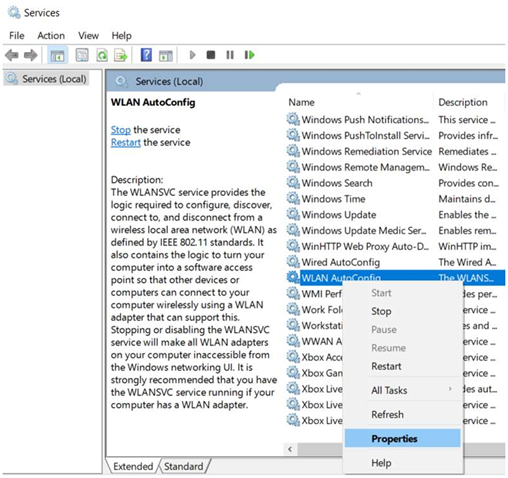
Это сделано. Теперь вам нужно получить доступ к Интернету, чтобы проверить соединение. Надеюсь, это будет работать на вашей операционной системе Windows 10.
Дополнительный метод — управление питанием
После того как вы примените это свойство, ваш компьютер не будет автоматически отключать любую программу и позволит вам выбрать, что вы хотите запустить.
Вывод
Нет необходимости паниковать или подавляться, когда вы получаете сообщение об ошибке, связанное с вашим сетевым подключением. Вы должны сохранять терпение и выполнять шаги, описанные выше. Это, безусловно, поможет вам и позволит вам получить доступ к Интернету должным образом.
Для любого запроса и более подробной информации, вы можете оставить свои сообщения здесь.
Источник
Ошибки с кодами 126, реже 127, ссылаются на то, что «Не найден указанный модуль». Таким образом легко сделать вывод – в Windows 7, 8, 10 недостает какого-то файла. Это действительно часто означает отсутствие DLL-библиотеки, но не всегда. Дело может быть и в других неприятных неполадках с реестром или системой защиты и т. п. Вполне может быть, что все дело и в самой программе, которая этот сбой провоцирует. Мы поможем исправить ошибку (Error 126) своими силами, ничего особо сложного в этом нет. Однако, предупреждаем, что неправильные действия в реестре или при взаимодействии с драйверами могут вызвать негативные последствия для работы операционной системы.
Содержание
- Причины ошибки 126
- Как исправить ошибку 126?
- Способ 1: автоматическое исправление проблем с DLL-файлами
- Способ 2: временно отключаем антивирус
- Способ 3: обновляем Microsoft NET Framework
- Способ 4: переустанавливаем DirectX
- Способ 5: сканируем системные файлы Windows
- Способ 6: восстанавливаем системные реестр
- Способ 7: делаем откат Windows
Причины ошибки 126
Если отображается ошибка 126 «Не найден модуль» – можем сделать вывод о наличии одной из перечисленных ниже проблем:
- отсутствует, не зарегистрирован или поврежден DLL-файл;
- неправильная настройка или нарушение целостности системных файлов;
- некорректная установка программы или она была чем-то прервана;
- повреждение Windows вирусами;
- сбой в системном реестре;
- проблема в драйверах, настройке оборудования или его несовместимости с версией операционной системы.
Как исправить ошибку 126?
Мы разработали серию решений проблемы, одно из них обязано помочь, так как исправляет каждую из перечисленных проблем. Логично, что после устранения неполадки, все должно заработать правильно.
Способ 1: автоматическое исправление проблем с DLL-файлами
Есть специальная утилита, которая автоматически сканирует системные библиотеки и сравнивает их с эталоном. Если она обнаружит, что какого-то файла или нескольких, недостает, она сама их загрузит. Также происходит анализ битых, поврежденных и модифицированных файлов. Это очень удобно и быстро в сравнении с ручным способом и, что немаловажно, еще и более безопасно. На личном опыте, программа работает стабильно и не устанавливает файлы, зараженные вирусами. Однако любые манипуляции с DLL-библиотеками сложно назвать полностью безопасными.
Инструкция по устранению ошибки 126:
- Загружаем программу Restoro PC Repair Tool. Лучше это делать с официального сайта.
- Устанавливаем и запускаем софт. Нажимаем на кнопку «Начать сканирование» (Start Scan).
- После процедуры анализа системы кликаем по клавише «Восстановить все» (Repair All).

Данную ошибку можно увидеть в системном журнале ошибок Windows 10, причем возникает она при каждом включении компьютера. На работоспособность интернета никак не влияет. Чтобы её устранить, нужно проделать кое-какие манипуляции с реестром.
Запускаем реестр и в первую очередь делаем резервную копию всего реестра (файл>>экспорт>>сохранить весь реестр в удобное место). Потом, желательно, на всякий случай, создать контрольную точку восстановления системы. Дальнейшие действия системе никак не повредят, но на всякий случай пусть будет.
Теперь приступаем к «операции». В реестре жмём правка>>найти, в поисковой строке вводим IHVExtensions и жмем найти далее. Должен найтись раздел с именем IHVExtensions, его нужно удалить. Если возникнет ошибка при удалении, нужно будет дать себе полные права на этот раздел, после чего он удалится.
Жмём F3 и поиск будет продолжен, если снова найдется раздел IHVExtensions, его тоже удаляем и так пока поиск не скажет, что ничего не найдено (у меня было найдено два таких раздела).
Перезагружаем компьютер и замечаем, что при включении ошибка при запуске модуля расширяемости беспроводной сети не возникла.
В журнале событий системы регистрируется событие с кодом 10000 и ошибкой:
Ошибка при запуске модуля расширяемости беспроводной сети.
Путь к модулю: C:Windowssystem32Rtlihvs.dll
Код ошибки 126
В принципе ее можно игнорировать, ошибка эта не фатальная из-за нее просто немного дольше происходит подключение компьютера или ноутбука к сети Wifi, сразу после загрузки в списке беспроводных сетей нет ни одной доступной, но буквально через пару минут они появляются и все нормально работает.
Для исправления ошибки нужно удалить в реестре подраздел с названием «IHVExtensions»
Обычно он находится по этому пути:
и содержит список параметров:
«ExtensibilityDLL»=»%SystemRoot%system32Rtlihvs.dll»
«UIExtensibilityCLSID»=»<6C2A8CCA-B2A2-4d81-A3B2-4E15F445C312>»
«GroupName»=»Realtek CCX SDK IHV Service»
«AdapterOUI»=dword:0000e04c
Но в моем случае указанная ветка реестра была пустой, я запустил поиск в реестре — IHVExtensions, нашлось несколько записей и я удалил их все, после перезагрузки журнал сообщений был чист и к Wifi ноутбук подключился сразу же.
Настоятельно рекомендую перед удалением любых значений в реестре на всякий случай делать резервную копию, создавать точку восстановления и т. п.
Источник
Интересно и полезно
Entry posted by Sapfira in Интересно и полезно · 5 июля
Ошибка при запуске модуля расширяемости беспроводной сети.
Путь к модулю: C:WINDOWSsystem32Rtlihvs.dll
Код ошибки: 126
Источник: WLAN-AutoConfig
Код: 10000
.thumb.png.ffa179a9fa59bb8a08345921fb8330e1.png)
Данную ошибку можно увидеть в системном журнале ошибок Windows 10, причем возникает она при каждом включении компьютера. На работоспособность интернета никак не влияет. Чтобы её устранить, нужно проделать кое-какие манипуляции с реестром.
Запускаем реестр и в первую очередь делаем резервную копию всего реестра (файл>>экспорт>>сохранить весь реестр в удобное место). Потом, желательно, на всякий случай, создать контрольную точку восстановления системы. Дальнейшие действия системе никак не повредят, но на всякий случай пусть будет.
Теперь приступаем к «операции». В реестре жмём правка>>найти, в поисковой строке вводим IHVExtensions и жмем найти далее. Должен найтись раздел с именем IHVExtensions, его нужно удалить. Если возникнет ошибка при удалении, нужно будет дать себе полные права на этот раздел, после чего он удалится.
Жмём F3 и поиск будет продолжен, если снова найдется раздел IHVExtensions, его тоже удаляем и так пока поиск не скажет, что ничего не найдено (у меня было найдено два таких раздела).
Перезагружаем компьютер и замечаем, что при включении ошибка при запуске модуля расширяемости беспроводной сети не возникла.
Источник
Модуль расширяемости беспроводной сети остановлен путь к модулю c windows system32 rtlihvs dll
Дорогие пользователи! У нас появился новый форум на платформе tp-link.community (Сообщество)
Форум доступен по ссылке https://community.tp-link.com/ru
Просим Вас отнестись с пониманием к новому форуму, он находится в стадии доработки и в скором времени будет полностью завершен.
Если при регистрации в Сообществе Вы укажете адрес электронный почты, который используете на данном форуме, то Ваши данные будут перенесены на форум Сообщества автоматически.
Также, если на форуме Сообщества Ваш никнейм будет занят, то Вам предложат сменить его или оставить, но с приставкой «_RU».
Убедительная просьба не дублировать темы на старом/новом форуме.
Проблемы работы с wi-fi сетью, не видит сети, отключение
Проблемы работы с wi-fi сетью, не видит сети, отключение
Сообщение Goodwin » 07 июн 2011, 17:01
Если в процессе работы в wi-fi сети, либо при попытке к ней подключиться, или найти её вы сталкиваетесь с проблемой, пожалуйста заполните следующую форму перед обращением:
1. Hardware версия устройства (посмотреть можно в статусе, либо на коробке)
2. Ваша операционная система (WIN XP/Vista/7, Linux, Mac OS)
3. Версия драйвера (если с диска, пишем «с диска»)
4. Антивирусные программы и фаерволлы (перечислить установленные)
5. Уровень сигнала нужной сети
5. Максимально подробно описать ваши действия и саму проблему
Первичные сообщения без данной формы не рассматриваются и удаляются, а авторам выносятся предупреждения.
Re: Проблемы работы с wi-fi сетью, не видит сети, отключение
Сообщение Borman » 18 окт 2011, 16:34
Источник
Как исправить не ошибки «Не найден Rtlihvs.dll»?
Как правило, проблемы с Rtlihvs.dll возникают в результате повреждения, а также случайного или намеренного удаления файла DLL из места расположения других файлов CCX SDK IHV Service for a Realtek Wireless Device. В большинстве случаев скачивание и замена файла DLL позволяет решить проблему. Помимо прочего, в качестве общей меры по профилактике и очистке мы рекомендуем использовать очиститель реестра для очистки любых недопустимых записей файлов, расширений файлов DLL или разделов реестра, что позволит предотвратить появление связанных с ними сообщений об ошибках.
Формат Dynamic Link Library, известный как собственный формат Системные файлы, чаще всего имеет расширение DLL. Вы можете скачать новую копию файла Rtlihvs.dll для %%os%% (и ряда операционных систем Windows) в таблице ниже. Если у нас нет необходимой копии версии Rtlihvs.dll, вы можете просто нажать кнопку Request (Запрос), чтобы её запросить. Если ниже отсутствует необходимая вам версия, мы рекомендуем обратиться непосредственно к By Karl.
Размещение вновь загруженного файла Rtlihvs.dll в правильном каталоге (в месте расположения исходного файла), скорее всего, решит проблему, однако, чтобы однозначно в этом убедиться, следует выполнить проверку. Повторно запустите CCX SDK IHV Service for a Realtek Wireless Device, чтобы убедиться, что проблема успешно решена.
| Rtlihvs.dll Описание файла | |
|---|---|
| Тип файла: | DLL |
| Тип приложения: | Realtek CCX SDK IHV Service |
| App: | CCX SDK IHV Service for a Realtek Wireless Device |
| Вер: | 600.1002.508.2008 |
| Разработчик: | By Karl |
| Имя файла: | Rtlihvs.dll Запрос |
| Размер: | 614400 |
| SHA-1: | FB8998E7F8D8F00BE35326373DA680E1245873A1 |
| MD5: | 00d8ba2934c8b2ec7137c88b8c96f122 |
| CRC32: |
Идентификатор статьи: 1082183
Rtlihvs.dll
Выберите версию ОС
Выберите программное обеспечение
Источник
После обновления Win8 до Win10 wi-fi, работает меньше часа, и после пишет, что нет подключения
Доброй день форумчане
все указаны действа проблему не решают.
После подключения компа к телику, на мониторе пишет нет сигнала.
Ситуация такая, подключили видео карту к телику через разъем S-Video. Далее перезагрузка на телике.
После обновления Win8 умер загрузчик
Здравствуйте! 2 года моя Win8 летала без нареканий на кошерном SSD, регулярно обновляясь.
А в логах по этому поводу что ни будь написано?
Добавлено через 36 секунд
Я имею ввиду тот момент когда wifi перестаёт работать. Это происходит со всеми сетями?
Вложения
| 123.txt (2.9 Кб, 15 просмотров) |
ИльяРыжый, ну Я даже не знаю. Может кто ни будь более внимательный что то в логах заметит подозрительное, но Я пока не понял. Как вариант для диагностики попробуй поменять адептер хотя бы на время. Если проблема повториться, то дело в системе, если нет, то в адаптере.
Если дело в системе, то как вариант переустановить.
Есть полный аналог моего ноута (та же модель). Так же обновлено до 10, на нем таких проблем нет.
«а если посмотреть в этом направлении?»
Проверял 2 дня. Начало «не подключения» в журнале событий идет с
Предупреждение 23.03.2016 13:22:32 Microsoft-Windows-WLAN-AutoConfig 10002 Отсутствует «Модуль расширяемости беспроводной сети остановлен.
Путь к модулю: C:WINDOWSSystem32bcmihvsrv64.dll
В общем и целом удалось решить следующим путём.
1) с оф. сайта скачала драйвер win10 для wi-fi
2) удалил из диспетчера устройств Wi-fi, bluetooth и LAN
3) установил драйвера из пункта 1
4) перезагрузил ПК
5) ч/з диспетчер устройств отключил LAN и bluetooth
3 дня полет нормальный.
Пока обновляю систему до 1709, и повторно скачиваю дрова для wlan (пробовал отключать и подключать сам модуль беспроводной связи проблема не решилась
Добавлено через 18 секунд
После SSD и Lenovo G700
Wi-fi отпал
Пока обновляю систему до 1709, и повторно скачиваю дрова для wlan (пробовал отключать и подключать сам модуль беспроводной связи проблема не решилась
Решение
винда обновилась, а wi-fi так и не вернулась
Microsoft Windows [Version 10.0.16299.64]
(c) Корпорация Майкрософт (Microsoft Corporation), 2017. Все права защищены.
Network Services
——————
ms_netbios NetBIOS Interface
ms_server Общий доступ к файлам и принтерам для сетей Microsoft
ms_bridge MAC-мост (Майкрософт)
ms_wfplwf_lower Упрощенный фильтр основного MAC-уровня платформы фильтрации Windows
ms_vwifi @%windir%System32driversvwififlt.sys,-105
ms_pacer Планировщик пакетов QoS
ms_wfplwf_upper Упрощенный фильтр MAC-уровня 802.3 платформы фильтрации Windows
kl_klim6 Kaspersky Anti-Virus NDIS 6 Filter
ms_nativewifip Фильтр NativeWiFi
ms_wfplwf_vswitch Платформа фильтрации Microsoft Windows
ms_ndiscap Захват Microsoft NDIS
Network Clients
——————
ms_msclient Клиент для сетей Microsoft
C:WINDOWSsystem32>
Добавлено через 5 часов 11 минут
проблема решена, в настройках биоса wireless включил и заработало
Источник
Содержание
- Модуль расширяемости беспроводной сети остановлен путь к модулю c windows system32 rtlihvs dll
- Проблемы работы с wi-fi сетью, не видит сети, отключение
- Проблемы работы с wi-fi сетью, не видит сети, отключение
- Re: Проблемы работы с wi-fi сетью, не видит сети, отключение
- Как исправить не ошибки «Не найден Rtlihvs.dll»?
- Rtlihvs.dll
- Решено: Rtlihvs.dll — Ошибка при запуске модуля расширяемости беспроводной сети, код ошибки 126
- После обновления Win8 до Win10 wi-fi, работает меньше часа, и после пишет, что нет подключения
- Решение
- Модуль расширения WLAN остановлен! [Исправлена проблема]
- Введение в проблему модуля WLAN
- Как решить проблему с модулем WLAN?
- Способ 1: отключить и включить беспроводное сетевое соединение
- Способ 2: перезапустите службу автоконфигурации WLAN
- Дополнительный метод — управление питанием
Модуль расширяемости беспроводной сети остановлен путь к модулю c windows system32 rtlihvs dll
Дорогие пользователи! У нас появился новый форум на платформе tp-link.community (Сообщество)
Форум доступен по ссылке https://community.tp-link.com/ru
Просим Вас отнестись с пониманием к новому форуму, он находится в стадии доработки и в скором времени будет полностью завершен.
Если при регистрации в Сообществе Вы укажете адрес электронный почты, который используете на данном форуме, то Ваши данные будут перенесены на форум Сообщества автоматически.
Также, если на форуме Сообщества Ваш никнейм будет занят, то Вам предложат сменить его или оставить, но с приставкой «_RU».
Убедительная просьба не дублировать темы на старом/новом форуме.
Проблемы работы с wi-fi сетью, не видит сети, отключение
Проблемы работы с wi-fi сетью, не видит сети, отключение
Сообщение Goodwin » 07 июн 2011, 17:01
Если в процессе работы в wi-fi сети, либо при попытке к ней подключиться, или найти её вы сталкиваетесь с проблемой, пожалуйста заполните следующую форму перед обращением:
1. Hardware версия устройства (посмотреть можно в статусе, либо на коробке)
2. Ваша операционная система (WIN XP/Vista/7, Linux, Mac OS)
3. Версия драйвера (если с диска, пишем «с диска»)
4. Антивирусные программы и фаерволлы (перечислить установленные)
5. Уровень сигнала нужной сети
5. Максимально подробно описать ваши действия и саму проблему
Первичные сообщения без данной формы не рассматриваются и удаляются, а авторам выносятся предупреждения.
Re: Проблемы работы с wi-fi сетью, не видит сети, отключение
Сообщение Borman » 18 окт 2011, 16:34
Источник
Как исправить не ошибки «Не найден Rtlihvs.dll»?
Как правило, проблемы с Rtlihvs.dll возникают в результате повреждения, а также случайного или намеренного удаления файла DLL из места расположения других файлов CCX SDK IHV Service for a Realtek Wireless Device. В большинстве случаев скачивание и замена файла DLL позволяет решить проблему. Помимо прочего, в качестве общей меры по профилактике и очистке мы рекомендуем использовать очиститель реестра для очистки любых недопустимых записей файлов, расширений файлов DLL или разделов реестра, что позволит предотвратить появление связанных с ними сообщений об ошибках.
Формат Dynamic Link Library, известный как собственный формат Системные файлы, чаще всего имеет расширение DLL. Вы можете скачать новую копию файла Rtlihvs.dll для %%os%% (и ряда операционных систем Windows) в таблице ниже. Если у нас нет необходимой копии версии Rtlihvs.dll, вы можете просто нажать кнопку Request (Запрос), чтобы её запросить. Если ниже отсутствует необходимая вам версия, мы рекомендуем обратиться непосредственно к By Karl.
Размещение вновь загруженного файла Rtlihvs.dll в правильном каталоге (в месте расположения исходного файла), скорее всего, решит проблему, однако, чтобы однозначно в этом убедиться, следует выполнить проверку. Повторно запустите CCX SDK IHV Service for a Realtek Wireless Device, чтобы убедиться, что проблема успешно решена.
| Rtlihvs.dll Описание файла | |
|---|---|
| Тип файла: | DLL |
| Тип приложения: | Realtek CCX SDK IHV Service |
| App: | CCX SDK IHV Service for a Realtek Wireless Device |
| Вер: | 600.1002.508.2008 |
| Разработчик: | By Karl |
| Имя файла: | Rtlihvs.dll Запрос |
| Размер: | 614400 |
| SHA-1: | FB8998E7F8D8F00BE35326373DA680E1245873A1 |
| MD5: | 00d8ba2934c8b2ec7137c88b8c96f122 |
| CRC32: |
Идентификатор статьи: 1082183
Rtlihvs.dll
Выберите версию ОС
Выберите программное обеспечение
Источник
Решено: Rtlihvs.dll — Ошибка при запуске модуля расширяемости беспроводной сети, код ошибки 126
В журнале событий системы регистрируется событие с кодом 10000 и ошибкой:
Ошибка при запуске модуля расширяемости беспроводной сети.
Путь к модулю: C:Windowssystem32Rtlihvs.dll
Код ошибки 126
В принципе ее можно игнорировать, ошибка эта не фатальная из-за нее просто немного дольше происходит подключение компьютера или ноутбука к сети Wifi, сразу после загрузки в списке беспроводных сетей нет ни одной доступной, но буквально через пару минут они появляются и все нормально работает.
Для исправления ошибки нужно удалить в реестре подраздел с названием «IHVExtensions»
Обычно он находится по этому пути:
и содержит список параметров:
«ExtensibilityDLL»=»%SystemRoot%system32Rtlihvs.dll»
«UIExtensibilityCLSID»=»<6c2a8cca-b2a2-4d81-a3b2-4e15f445c312>»
«GroupName»=»Realtek CCX SDK IHV Service»
«AdapterOUI»=dword:0000e04c
Но в моем случае указанная ветка реестра была пустой, я запустил поиск в реестре — IHVExtensions, нашлось несколько записей и я удалил их все, после перезагрузки журнал сообщений был чист и к Wifi ноутбук подключился сразу же.
Настоятельно рекомендую перед удалением любых значений в реестре на всякий случай делать резервную копию, создавать точку восстановления и т. п.
Источник
После обновления Win8 до Win10 wi-fi, работает меньше часа, и после пишет, что нет подключения
Доброй день форумчане
все указаны действа проблему не решают.
Помощь в написании контрольных, курсовых и дипломных работ здесь.
После подключения компа к телику, на мониторе пишет нет сигнала.
Ситуация такая, подключили видео карту к телику через разъем S-Video. Далее перезагрузка на телике.
После обновления Win8 умер загрузчик
Здравствуйте! 2 года моя Win8 летала без нареканий на кошерном SSD, регулярно обновляясь.
А в логах по этому поводу что ни будь написано?
Добавлено через 36 секунд
Я имею ввиду тот момент когда wifi перестаёт работать. Это происходит со всеми сетями?
Вложения
| 123.txt (2.9 Кб, 15 просмотров) |
ИльяРыжый, ну Я даже не знаю. Может кто ни будь более внимательный что то в логах заметит подозрительное, но Я пока не понял. Как вариант для диагностики попробуй поменять адептер хотя бы на время. Если проблема повториться, то дело в системе, если нет, то в адаптере.
Если дело в системе, то как вариант переустановить.
Есть полный аналог моего ноута (та же модель). Так же обновлено до 10, на нем таких проблем нет.
«а если посмотреть в этом направлении?»
Проверял 2 дня. Начало «не подключения» в журнале событий идет с
Предупреждение 23.03.2016 13:22:32 Microsoft-Windows-WLAN-AutoConfig 10002 Отсутствует «Модуль расширяемости беспроводной сети остановлен.
Путь к модулю: C:WINDOWSSystem32bcmihvsrv64.dll
В общем и целом удалось решить следующим путём.
1) с оф. сайта скачала драйвер win10 для wi-fi
2) удалил из диспетчера устройств Wi-fi, bluetooth и LAN
3) установил драйвера из пункта 1
4) перезагрузил ПК
5) ч/з диспетчер устройств отключил LAN и bluetooth
3 дня полет нормальный.
Пока обновляю систему до 1709, и повторно скачиваю дрова для wlan (пробовал отключать и подключать сам модуль беспроводной связи проблема не решилась
Добавлено через 18 секунд
После SSD и Lenovo G700
Wi-fi отпал
Пока обновляю систему до 1709, и повторно скачиваю дрова для wlan (пробовал отключать и подключать сам модуль беспроводной связи проблема не решилась
Решение
винда обновилась, а wi-fi так и не вернулась
Microsoft Windows [Version 10.0.16299.64]
(c) Корпорация Майкрософт (Microsoft Corporation), 2017. Все права защищены.
Network Services
——————
ms_netbios NetBIOS Interface
ms_server Общий доступ к файлам и принтерам для сетей Microsoft
ms_bridge MAC-мост (Майкрософт)
ms_wfplwf_lower Упрощенный фильтр основного MAC-уровня платформы фильтрации Windows
ms_vwifi @%windir%System32driversvwififlt.sys,-105
ms_pacer Планировщик пакетов QoS
ms_wfplwf_upper Упрощенный фильтр MAC-уровня 802.3 платформы фильтрации Windows
kl_klim6 Kaspersky Anti-Virus NDIS 6 Filter
ms_nativewifip Фильтр NativeWiFi
ms_wfplwf_vswitch Платформа фильтрации Microsoft Windows
ms_ndiscap Захват Microsoft NDIS
Network Clients
——————
ms_msclient Клиент для сетей Microsoft
C:WINDOWSsystem32>
Добавлено через 5 часов 11 минут
проблема решена, в настройках биоса wireless включил и заработало
Источник
Модуль расширения WLAN остановлен! [Исправлена проблема]
В конце поста мы разместили видео-прогуливание.
Введение в проблему модуля WLAN
Помните, что когда вы используете беспроводное сетевое соединение с помощью адаптера, он получает адрес для доступа к сети с сервера.
Драйверы маршрутизатора и платы WLAN должны быть в актуальном состоянии, а также необходимо проверить веб-сайт производителя ноутбука на наличие обновлений микропрограммного обеспечения, связанных с адаптером.
Если это не актуально, это может привести к отображению сообщений об ошибках, таких как Модуль расширения WLAN остановлен. Если вы не можете найти обновление прошивки здесь, вы можете проверить официальный сайт производителя беспроводного адаптера.
Также было замечено, что вредоносное ПО может привести к таким ошибкам. Итак, вам нужно запустить антивирусную проверку, чтобы удалить любые такие файлы с вашего компьютера.
Если ваш интернет-сервис продолжает отключаться и периодически возвращается, у вас есть два варианта. Я обсудил их в следующем разделе.
Как решить проблему с модулем WLAN?
Не говоря уже о том, что вам нужно начать с основ, чтобы справиться с проблемой адаптера Wi-Fi.
Способ 1: отключить и включить беспроводное сетевое соединение
Теперь вам нужно «включить» соединение и проверить, можете ли вы получить доступ к Интернету или нет. В большинстве случаев это работает для пользователей. Вы также можете перезагрузить систему и попробовать.
Предположим, что вы все еще получаете сообщение об ошибке, вы можете использовать метод 2 и решить проблему на Модуль расширения WLAN остановлен в Windows 10.
Способ 2: перезапустите службу автоконфигурации WLAN
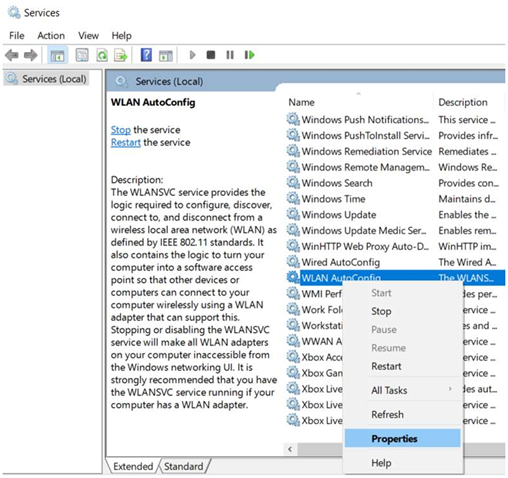
Это сделано. Теперь вам нужно получить доступ к Интернету, чтобы проверить соединение. Надеюсь, это будет работать на вашей операционной системе Windows 10.
Дополнительный метод — управление питанием
После того как вы примените это свойство, ваш компьютер не будет автоматически отключать любую программу и позволит вам выбрать, что вы хотите запустить.
Вывод
Нет необходимости паниковать или подавляться, когда вы получаете сообщение об ошибке, связанное с вашим сетевым подключением. Вы должны сохранять терпение и выполнять шаги, описанные выше. Это, безусловно, поможет вам и позволит вам получить доступ к Интернету должным образом.
Для любого запроса и более подробной информации, вы можете оставить свои сообщения здесь.
Источник
Ошибки с кодами 126, реже 127, ссылаются на то, что «Не найден указанный модуль». Таким образом легко сделать вывод – в Windows 7, 8, 10 недостает какого-то файла. Это действительно часто означает отсутствие DLL-библиотеки, но не всегда. Дело может быть и в других неприятных неполадках с реестром или системой защиты и т. п. Вполне может быть, что все дело и в самой программе, которая этот сбой провоцирует. Мы поможем исправить ошибку (Error 126) своими силами, ничего особо сложного в этом нет. Однако, предупреждаем, что неправильные действия в реестре или при взаимодействии с драйверами могут вызвать негативные последствия для работы операционной системы.
Содержание
- Причины ошибки 126
- Как исправить ошибку 126?
- Способ 1: автоматическое исправление проблем с DLL-файлами
- Способ 2: временно отключаем антивирус
- Способ 3: обновляем Microsoft NET Framework
- Способ 4: переустанавливаем DirectX
- Способ 5: сканируем системные файлы Windows
- Способ 6: восстанавливаем системные реестр
- Способ 7: делаем откат Windows
Причины ошибки 126
Если отображается ошибка 126 «Не найден модуль» – можем сделать вывод о наличии одной из перечисленных ниже проблем:
- отсутствует, не зарегистрирован или поврежден DLL-файл;
- неправильная настройка или нарушение целостности системных файлов;
- некорректная установка программы или она была чем-то прервана;
- повреждение Windows вирусами;
- сбой в системном реестре;
- проблема в драйверах, настройке оборудования или его несовместимости с версией операционной системы.
Как исправить ошибку 126?
Мы разработали серию решений проблемы, одно из них обязано помочь, так как исправляет каждую из перечисленных проблем. Логично, что после устранения неполадки, все должно заработать правильно.
Способ 1: автоматическое исправление проблем с DLL-файлами
Есть специальная утилита, которая автоматически сканирует системные библиотеки и сравнивает их с эталоном. Если она обнаружит, что какого-то файла или нескольких, недостает, она сама их загрузит. Также происходит анализ битых, поврежденных и модифицированных файлов. Это очень удобно и быстро в сравнении с ручным способом и, что немаловажно, еще и более безопасно. На личном опыте, программа работает стабильно и не устанавливает файлы, зараженные вирусами. Однако любые манипуляции с DLL-библиотеками сложно назвать полностью безопасными.
Инструкция по устранению ошибки 126:
- Загружаем программу Restoro PC Repair Tool. Лучше это делать с официального сайта.
- Устанавливаем и запускаем софт. Нажимаем на кнопку «Начать сканирование» (Start Scan).
- После процедуры анализа системы кликаем по клавише «Восстановить все» (Repair All).

Важное достоинство программы – она оптимизирует компьютер, увеличивая его производительность (если в системе есть какие-то проблемы с DLL). Ее можно оставить в качестве настольного софта, так как утилита решает большой спектр проблем.
Способ 2: временно отключаем антивирус
Есть большая вероятность, что ошибка 126 спровоцирована антивирусной защитой системы. Если в момент установки программы антивирус посчитал один из компонентов угрозой и заблокировал его, он будет отсутствовать, а система писать «Не найден указанный модуль». В целом желательно отключать защиту в момент установки программ, которым доверяем.
Инструкция:
- Выключаем антивирус (встроенный Защитник Windows и/или сторонний).
- Полностью удаляем программу через «Программы и компоненты» (пункт находится в Панели управления).
- Начинаем установку утилиты снова, проверив, что сейчас антивирус не работает.
- Проверяем результат.

Если сейчас программа заработала нормально, рекомендуем открыть антивирус и добавить в список его исключений данный софт. В противном случае со временем ошибка может вернуться, ведь антивирусная защита снова может заблокировать или удалить файл.
Важно! Для максимального результата лучше сделать полное удаление программы. Для этого можем воспользоваться iObit Uninstaller. Софт анализирует систему и ищет остатки файлов приложения, удаляя и их.
Способ 3: обновляем Microsoft NET Framework
Устаревание платформы Microsoft NET Framework нередко приводит к ошибкам с кодом 126 и 127. Благо, это просто решается, достаточно обновить среду. Если дело было в этом, все должно заработать. Скачать актуальную версию NET Framework можем с официального сайта Microsoft.
Способ 4: переустанавливаем DirectX
Очень много DLL-файлов напрямую связаны с DirectX, поэтому есть высокая вероятность, что сообщение «Не найден указанный модуль» относится к данному программному компоненту. Его легко переустановить, так как DirectX тоже распространяет Microsoft совершенно бесплатно и для любых версий, конфигураций операционной системы. С установкой проблем быть не должно, за исключением одного момента – желательно, перед началом инсталляции софта удалить старую версию DirectX.
Способ 5: сканируем системные файлы Windows
Во всех актуальных версиях Windows есть встроенный инструмент анализа системных файлов. Он часто помогает при различных проблемах с DLL-файлами.
Как запустить системные файлы:
- В поиск Windows вводим cmd и запускаем «Командную строку».
- Вводим команду sfc /scannow.
- Ждем завершения сканирования системы. Все ошибки должны быть исправлены автоматически, если такая возможность есть.

Способ 6: восстанавливаем системные реестр
Ошибка 126 и 127 может быть следствием скопления мусора в реестре или повреждения значений в нем. Одна проблема – вручную все перелистать и исправить просто нереально. Для этого лучше использовать специальные программы, например, Total System Care. В утилите есть все необходимое для анализа системного реестра, его оптимизации и исправления существующих проблем. Еще можем порекомендовать CCleaner. Обе программы справятся со своими задачами.
Способ 7: делаем откат Windows
Если никакие ручные способы исправления не помогают, что бывает редко, приходится обратиться к последнему методу и откатить Windows к последнему рабочему состоянию. Иногда файлы DLL могут пропадать из-за удаления программы, и вы можете столкнуться с ошибкой 126. Чтобы устранить ее, воспользуйтесь точками восстановления. Найти «Параметры восстановления» можем через поиск в Windows.

Теперь ошибка с кодом 126 больше не должна беспокоить пользователя как в Windows 7, так и 8, 10. Одна из процедур практически 100% должна исправить проблему. При этом мы не рекомендуем вручную менять DLL-файл, если удалось обнаружить в каком именно проблема. Все из-за чрезмерно высокого шанса загрузить вирус.
Дорогие пользователи! У нас появился новый форум на платформе tp-link.community (Сообщество)
Форум доступен по ссылке https://community.tp-link.com/ru
Если при регистрации в Сообществе Вы укажете адрес электронный почты, который используете на данном форуме, то Ваши данные будут перенесены на форум Сообщества автоматически.
Также, если на форуме Сообщества Ваш никнейм будет занят, то Вам предложат сменить его или оставить, но с приставкой «_RU».
Подробнее Вы можете прочитать тут: https://community.tp-link.com/ru/home/f … pic/501542
Убедительная просьба не дублировать темы на старом/новом форуме.
-
Goodwin
- Сообщения: 4361
- Зарегистрирован: 25 май 2011, 10:56
- Страна: Россия
Проблемы работы с wi-fi сетью, не видит сети, отключение
Если в процессе работы в wi-fi сети, либо при попытке к ней подключиться, или найти её вы сталкиваетесь с проблемой, пожалуйста заполните следующую форму перед обращением:
1. Hardware версия устройства (посмотреть можно в статусе, либо на коробке)
2. Ваша операционная система (WIN XP/Vista/7, Linux, Mac OS)
3. Версия драйвера (если с диска, пишем «с диска»)
4. Антивирусные программы и фаерволлы (перечислить установленные)
5. Уровень сигнала нужной сети
5. Максимально подробно описать ваши действия и саму проблему
Первичные сообщения без данной формы не рассматриваются и удаляются, а авторам выносятся предупреждения.
Перед тем, как создать тему, посетите раздел ЧАСТО ЗАДАВАЕМЫЕ ВОПРОСЫ
TP-LINK Archer C7v2
Личные сообщения по техническим проблемам без сообщения на форуме не рассматриваются!
-
arledin
- Сообщения: 4
- Зарегистрирован: 01 фев 2015, 22:49
- Страна: україна
Re: Проблемы работы с wi-fi сетью, не видит сети, отключение
Сообщение
arledin » 08 мар 2015, 01:55
GregoryS писал(а):Добрый день.
По поводу офиса не в курсе. Но дома на одном из компов стоит восьмерка (просто без .1). Там такой же пусть к утилите, как в семерке.
вылечил купив полноценный роутер, но буду крайне благодарен, если вы приведете скриншот расположения файла приложения (запускаемого именно *.exe) с машины wind 8.1 …
на неродной семерке в три минуты все настроил, когда возникла необходимость
-
Alex Flame
- Сообщения: 2
- Зарегистрирован: 20 авг 2015, 07:49
- Страна: Russia
Re: Проблемы работы с wi-fi сетью, не видит сети, отключение
Сообщение
Alex Flame » 20 авг 2015, 08:02
Не увидит сеть:
1) TL-WN822N Ver.3.0
2) Win Vista 32 bit
3) Ver.3.0
4) AVK KIS 2010
5) уровень сигнала не показывает — не видит (другие адаптеры, на других компьютерах работают нормально)
6) пробовал Rescan, Connect — результат прежнийю
Как исправить проблему, чтобы адаптер заработал
-
GregoryS
- Сообщения: 1281
- Зарегистрирован: 20 дек 2013, 12:00
- Страна: Россия
Re: Проблемы работы с wi-fi сетью, не видит сети, отключение
Сообщение
GregoryS » 20 авг 2015, 08:34
Добрый день.
А другие адаптеры на этом компьютере работают?
А этот адаптер на других компьютерах?
Могу предположить, что причина банальная — отключена служба беспроводной настройки (или автонастройки WLAN — не помню, как там в Vista). Её надобно включить.
-
Alex Flame
- Сообщения: 2
- Зарегистрирован: 20 авг 2015, 07:49
- Страна: Russia
Re: Проблемы работы с wi-fi сетью, не видит сети, отключение
Сообщение
Alex Flame » 20 авг 2015, 15:13
(отключена служба беспроводной настройки (или автонастройки WLAN) — проверил, служба беспроводной настройки работает (отключил, потом заново включил) — все равно не видит точку доступа.
Другие адаптеры это 727 серии — у него дрова только под ХР и D-Link — он внутренний.
Этот брал специально для ноута, прочитал на отзывах в yandex market — TL-WN822N работает под ХР нормально, а под VIST-ой у всех проблема. В дровах указано что должен работать.
-
Alabama
- Сообщения: 1
- Зарегистрирован: 30 янв 2016, 21:20
- Страна: Беларусь
Re: Проблемы работы с wi-fi сетью, не видит сети, отключение
Сообщение
Alabama » 01 фев 2016, 04:44
1) TL-WN822N Ver.3.0
2) Win 7 64 bit
3) С диска
4) Avast Premier
5) 100%
В общем, стоял у меняя 7200ND, но сломался. Проблем никаких не было. Купил этот адаптер, поставил дрова, прогу, через прогу подключаюсь к сети. Во время связи происходят какие-то странные пропадания. Особенно заметно при звонках в скайпе и играх онлайн. обновил биос, ничего не дало. Кроме проблемы в адаптере(брак/плохие дрова) думаю о возможности ошибок из-за разных скоростей(150 на модеме и 300 адаптер).
-
GregoryS
- Сообщения: 1281
- Зарегистрирован: 20 дек 2013, 12:00
- Страна: Россия
Re: Проблемы работы с wi-fi сетью, не видит сети, отключение
Сообщение
GregoryS » 03 фев 2016, 08:56
Доброго дня.
БИОС тут, думаю, не причем. Соединение междо адаптером и маршрутизатором — возможно, однако маловероятно.
Считаю, что причина в помехах. Сейчас без помех беспроводные сети работают только в какой-нибудь глуши.
Попробуйте на маршрутизаторе выставить настройки беспроводной сети подобно таким:
Канал: 1 или 6 или 11.
Регион: США или Германия.
Ширина канала: 40 Мгц
Это не жесткие правила, не исключено, что у Вас будет лучше работать на другом регионе (к примеру, у меня сейчас стоит Ямайка — и все кайфово ). И ширина канала не всегда лучше в значении 40, иногда бывает лучше выставить в 20 Мгц.
-
Draconit
- Сообщения: 3
- Зарегистрирован: 05 дек 2013, 05:54
- Страна: Россия
Re: Проблемы работы с wi-fi сетью, не видит сети, отключение
Сообщение
Draconit » 11 апр 2016, 07:06
Пропадает сеть:
1) TL-WN822N Ver.3.0
2) Windows 7 64 bit
3) Ver.3.0
4) Kaspersky Internet Security 16.0.0.614
5) уровень сигнала отличный
6) через некоторое время работы адаптера пропадает соединение с роутером. хотя в списке доступных соединений, роутер отображается.
В параметрах электропотребления поставил максимальную производительность для адаптера и запретил отключать USB. На роутере
менял тип пароля, канал, но ничего не помогло. Помогает только перезагрузка.
Все остальные устройства с роутером работают нормально.
-
sokolevgnik
- Сообщения: 3
- Зарегистрирован: 13 апр 2016, 17:08
- Контактная информация:
Re: Проблемы работы с wi-fi сетью, не видит сети, отключение
Сообщение
sokolevgnik » 13 апр 2016, 17:16
1. TL-WN822N Ver 3.0
2. Win 8.1 64bit (Win 10 64Bit)
3. Последний драйвер с сайта TL-WN822N_V3_140918 (тоже самое и с родным виндовым)
4. Отсутствуют
5. 3-4 деления в статусбаре
5. Спустя 1 год стал сам по себе зависать, пропадать из системы, терять сеть. Работает на стационарном компьютере у детей, торренты не качаем. Системный блок не новый USB 3.0 отсутствует (читал другие форумы о том что на 3.0 зависания пропадают). Регулировку питания USB так же отключал и в системе на каждом контролере и в электропитнаии выставлял высокую производительность + запрещал регулировку питания USB. Менял родной кабель на более короткий, вроде на время помогло, затем вообще поменял на самый коротенький от внешнего жесткого диска. По всей видимости он от нагрузки зависает, при просмотре видео.
P.S. помогает при зависании только вытащить/вставить кабель из устройства
При зависании в журнале такая ошибка (и на win 8.1 и на Win 10)
Код: Выделить всё
Ошибка при запуске модуля расширяемости беспроводной сети.
Путь к модулю: C:Windowssystem32Rtlihvs.dll
Код ошибки: 126Содержание
- Решено: Rtlihvs.dll — Ошибка при запуске модуля расширяемости беспроводной сети, код ошибки 126
- Ошибка 126 не найден указанный модуль – как исправить
- Устранение системной ошибки 126 в установщике модулей Windows
- WLAN Extensibility Module has failed to start
- Replies (10)
Решено: Rtlihvs.dll — Ошибка при запуске модуля расширяемости беспроводной сети, код ошибки 126
В журнале событий системы регистрируется событие с кодом 10000 и ошибкой:
Ошибка при запуске модуля расширяемости беспроводной сети.
Путь к модулю: C:Windowssystem32Rtlihvs.dll
Код ошибки 126
В принципе ее можно игнорировать, ошибка эта не фатальная из-за нее просто немного дольше происходит подключение компьютера или ноутбука к сети Wifi, сразу после загрузки в списке беспроводных сетей нет ни одной доступной, но буквально через пару минут они появляются и все нормально работает.
Для исправления ошибки нужно удалить в реестре подраздел с названием «IHVExtensions»
Обычно он находится по этому пути:
и содержит список параметров:
«ExtensibilityDLL»=»%SystemRoot%system32Rtlihvs.dll»
«UIExtensibilityCLSID»=»<6c2a8cca-b2a2-4d81-a3b2-4e15f445c312>»
«GroupName»=»Realtek CCX SDK IHV Service»
«AdapterOUI»=dword:0000e04c
Но в моем случае указанная ветка реестра была пустой, я запустил поиск в реестре — IHVExtensions, нашлось несколько записей и я удалил их все, после перезагрузки журнал сообщений был чист и к Wifi ноутбук подключился сразу же.
Настоятельно рекомендую перед удалением любых значений в реестре на всякий случай делать резервную копию, создавать точку восстановления и т. п.
Ошибка 126 не найден указанный модуль – как исправить
Автор: Юрий Белоусов · Опубликовано 22.03.2017 · Обновлено 13.04.2017
Ошибка 126 не найден указанный модуль – как исправить
Если при загрузке операционной системы Windows 7 или XP или при запуске некоторых приложений на этой ОС появляется ошибка « System Error. Code: 126. Не найден указанный модуль » или же « LoadLibrary failed with error 126: Не найден указанный модуль », то вам следует сделать ознакомиться с инструкцией.
Устранение системной ошибки 126 в установщике модулей Windows
Для исправления ошибки следует:
- Запустить командную строку от имени администратора. Для этого нужно зайти в меню «Пуск» и вписать команду cmd . Потом правой кнопкой мыши вызвать контекстное меню и нажать «Запуск от имени администратора».
- Затем в появившемся окне с командной строкой следует написать следующую команду:
Для Windows x64: COPY atio6axx.dll .dll
Для Windows x32: COPY atioglxx.dll .dll(Стоит отметить, что в командной строке не работают клавиши Ctrl+C и Ctrl+V. Поэтому следует вставлять с помощью правой кнопкой мыши, если вы конечно скопировали код, а не прописали вручную).
Затем следует нажать Enter. - Когда запросит подтверждение копирования файла нужно будет написать Yes ;
- Затем прописать или скопировать:
Для Windows x64: copy atio6axx.dll atiogl64.dll
Для Windows x32: copy atioglxx.dll atiogl32.dll - В завершении – перезагрузить компьютер.
Обязательно обратите внимание, что перед вводом команды путь должен быть таким:
Если вдруг пусть указан другой, то нужно сделать следующее:
- Убедиться, что вы запустили командную строку от имени администратора;
- Если путь по-прежнему неправильный, то прописать следующее:
CD /d C:Windowssystem32
И нажать Enter.
А потом следовать инструкции из первой части.
P.S. Если пишет «Не удается найти указанный файл», то фиг его знает как с этим бороться. Если вдруг кто-нибудь найдет решение проблемы, буду признателен за комментарий.
Надеюсь, статья «Ошибка 126 не найден указанный модуль – как исправить» была вам полезна.
WLAN Extensibility Module has failed to start
So the internet keeps disconnecting, the connected to netwwork diissapears for a few moments then comes back?
WLAN Extensibility Module has failed to start.
Module Path: C:Windowssystem32Rtlihvs.dll
Error Code: 126
Thats the error message I got
3 people found this reply helpful
Was this reply helpful?
Sorry this didn’t help.
Great! Thanks for your feedback.
How satisfied are you with this reply?
Thanks for your feedback, it helps us improve the site.
How satisfied are you with this reply?
Thanks for your feedback.
This issue may occur due to corrupted or incompatible drivers, missing updates or due to incorrect network connection settings.
1. Do you have a wired or wireless network connection?
2. What is the make and model of the computer?
Method 1:
I would suggest you to try the steps in the article and check if it helps.
Method 2:
If the issue persists, I would suggest you to try the steps in the article and check if it helps.
Hope this information helps. Reply to the post with updated status of the issue to assist you further.
Was this reply helpful?
Sorry this didn’t help.
Great! Thanks for your feedback.
How satisfied are you with this reply?
Thanks for your feedback, it helps us improve the site.
How satisfied are you with this reply?
Thanks for your feedback.
was wondering if you had found the cause of your internet problem, I have been having the same problem with my wireless internet connection on my laptop which had started not long after I had purchased it as new back in April this year.
The error message I’ve been getting is similar to Russell’s except it is at the level of a warning with an event ID of 10002
WLAN Extensibility Module has stopped.
Module Path: C:windowssystem32Rtlihvs.dll
The cause of my internet problem seems to only affect wireless as I am still able to connect to the net via Ethernet cable through the same network. I own a Toshiba Satellite L850D with windows 8. My laptop didn’t come with any discs for reinstallation or to reboot my pc so I am unable to reboot my pc if I wanted to. Can this problem be fixed with a driver update and is the driver for wireless network the same as that for Ethernet cable?
2 people found this reply helpful
Was this reply helpful?
Sorry this didn’t help.
Great! Thanks for your feedback.
How satisfied are you with this reply?
Thanks for your feedback, it helps us improve the site.
How satisfied are you with this reply?
Thanks for your feedback.
Sorry mate it turned out the dropping connection was a problem on the providers end not on mine. I switched to ethernet soon after this happened for a more reliable connection so I haven’t gotten that warning in the event viewer again.
Oh and typically wifi and ethernet drivers are different so yeah you’ll need to check the manufacturer and model number of both.
Was this reply helpful?
Sorry this didn’t help.
Great! Thanks for your feedback.
How satisfied are you with this reply?
Thanks for your feedback, it helps us improve the site.
How satisfied are you with this reply?
Thanks for your feedback.
Was this reply helpful?
Sorry this didn’t help.
Great! Thanks for your feedback.
How satisfied are you with this reply?
Thanks for your feedback, it helps us improve the site.
How satisfied are you with this reply?
Thanks for your feedback.
4 people found this reply helpful
Was this reply helpful?
Sorry this didn’t help.
Great! Thanks for your feedback.
How satisfied are you with this reply?
Thanks for your feedback, it helps us improve the site.
How satisfied are you with this reply?
Thanks for your feedback.
That link helped me as well, I’m pretty sure the error itself is harmless, basically the driver you received from the wireless card vendor is missing a dll file that provides extended functionality (I installed the Atheros as driver only, it’s possible this is something you get along with their wireless utility)
In my case the error was:
WLAN Extensibility Module has failed to start.
Module Path: C:windowssystem32athExt.dll
Error Code: 126
In any case, if you really must solve the error message, just open regedit and search for athExt.dll (or whatever your dll is shown as)
You should only find one instance at something along the lines of:
You can just remove the IHV key entirely and the driver will remain unaffected, but you’ll stop getting the extensibility error on start up of the WLAN.
10 people found this reply helpful
Was this reply helpful?
Sorry this didn’t help.
Great! Thanks for your feedback.
How satisfied are you with this reply?
Thanks for your feedback, it helps us improve the site.
How satisfied are you with this reply?
Thanks for your feedback.
That link helped me as well, I’m pretty sure the error itself is harmless, basically the driver you received from the wireless card vendor is missing a dll file that provides extended functionality (I installed the Atheros as driver only, it’s possible this is something you get along with their wireless utility)
In my case the error was:
WLAN Extensibility Module has failed to start.
Module Path: C:windowssystem32athExt.dll
Error Code: 126
In any case, if you really must solve the error message, just open regedit and search for athExt.dll (or whatever your dll is shown as)
You should only find one instance at something along the lines of:
You can just remove the IHV key entirely and the driver will remain unaffected, but you’ll stop getting the extensibility error on start up of the WLAN.
Команда netsh wlan start hostednetwork не удалось запустить размещенную сетьПытаясь создать виртуальную Wi-Fi сеть с помощью команды netsh wlan start
Пытаясь создать виртуальную Wi-Fi сеть с помощью команды
netshwlanstarthostednetwork, пользователь может столкнуться с сообщением о неудачном размещении такой сети. В этой материале я расскажу, что это за ошибка, а также поясню, как исправить проблему «The Hosted Network Couldn’t be Started» на вашем ПК.
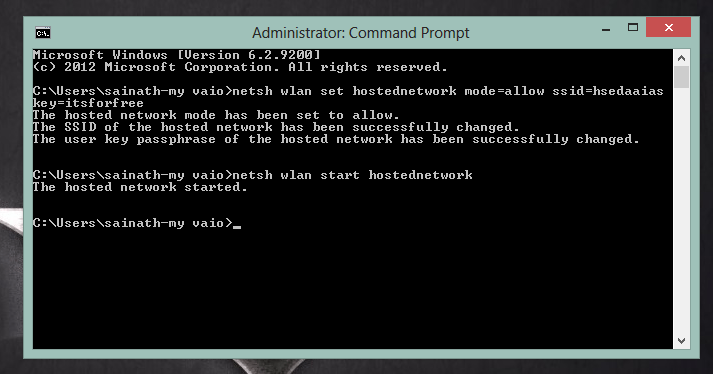
Включаем соединение запросом netsh wlan start hostednetwork
Источник: http://besporovod.ru/zdravstvujte-takaya-problema-oshibka-pri-zapuske-modulya-rasshiryaemosti-tehnologii
Эти проблемы CCX SDK IHV Service for a Realtek Wireless Device, связанные с Rtlihvs.dll, включают в себя:
«Отсутствует файл Rtlihvs.dll.» «Отсутствует файл Rtlihvs.dll.» «Rtlihvs.dll нарушение прав доступа.» «Файл Rtlihvs.dll не удалось зарегистрировать.» «Файл C:WindowsSystem32Rtlihvs.dll не найден.» «Не удается загрузить CCX SDK IHV Service for a Realtek Wireless Device — отсутствует требуемый файл Rtlihvs.dll. Установите CCX SDK IHV Service for a Realtek Wireless Device еще раз. « «Ошибка CCX SDK IHV Service for a Realtek Wireless Device: Rtlihvs.dll не найден. Переустановите CCX SDK IHV Service for a Realtek Wireless Device. «
Обычно ошибки Rtlihvs.dll с CCX SDK IHV Service for a Realtek Wireless Device возникают во время запуска или завершения работы, в то время как приложения, связанные с Rtlihvs.dll, выполняются, или редко во время последовательности обновления ОС. При появлении ошибки Rtlihvs.dll запишите вхождения для устранения неполадок CCX SDK IHV Service for a Realtek Wireless Device и помогите By Karl найти причину.
Источник: http://solvusoft.com/ru/files/отсутствует-не-найдена-ошибка/dll/windows/by-karl/ccx-sdk-ihv-service-for-a-realtek-wireless-device/rtlihvs-dll/
Некоторые сообщения об ошибках, которые вы можете получить в связи с rtlihvs.dll файлом
(rtlihvs.dll) столкнулся с проблемой и должен быть закрыт. Просим прощения за неудобство.
(rtlihvs.dll) перестал работать.
rtlihvs.dll. Эта программа не отвечает.
(rtlihvs.dll) — Ошибка приложения: the instruction at 0xXXXXXX referenced memory error, the memory could not be read. Нажмитие OK, чтобы завершить программу.
(rtlihvs.dll) не является ошибкой действительного windows-приложения.
(rtlihvs.dll) отсутствует или не обнаружен.
Источник: http://technophoto.ru/oshibka-pri-zapuske-modulja-rasshirjaemosti/
Ответы
|
||||||||
Источник: http://liveexpert.ru/topic/view/1084731-zdravstvujte-takaya-problema-oshibka-pri-zapuske-modulya-rasshiryaemosti-besprovodnoj-seti-put-k-modulyu-c-windows-system32-rtlihvs-dll-kod
Ошибка 126 — не найден указанный модуль, как исправить ошибку и найти модуль
Из текста ошибки 126 ясно, что операционная система, запуская приложение не обнаружила модуль необходимый для его работы. Но это в общем случае, а на практике ситуаций гораздо больше. Давайте рассмотрим, как можно устранить эту ошибку.
Источник: http://averina.com/ru/oshibka-126-ne-najden-ukazannyj-modul-kak-ispravit/
Ошибка 126 при загрузке операционной системы
Понятно, что какой-то файл был прописан в автозагрузку, а теперь его нет. Возможно, например, его удалил антивирус как вирусное ПО. Запустите редактор реестра: «Win+R» — regedit. Перейдите по пути:
HKEY_LOCAL_MACHINESOFTWAREMicrosoftWindows NTCurrentVersionWinlogon
Параметр Shell должен иметь значение explorer.exe. Если вы видите что-то еще удалите это. Аналогично поступите с параметром Userinit, который не должен иметь никакое иное значение кроме: C:WindowsSystem32userinit.exe. Перезагрузите компьютер.
Источник: http://averina.com/ru/oshibka-126-ne-najden-ukazannyj-modul-kak-ispravit/
«Не найден указанный модуль» при запуске приложения
Здесь необходимо понять запуск какого приложения и отсутствие какого модуля приводит к ошибке 126. Обычно достаточно найти его рабочую версию и скопировать взамен старого неработающего. Если речь идет о драйверах, то лучше посетить сайт производителя и скачать последнюю версию обновлений оттуда. Если имеется компьютер с аналогичным программным обеспечением, можно скопировать недостающий файл из него.
Источник: http://averina.com/ru/oshibka-126-ne-najden-ukazannyj-modul-kak-ispravit/
Компьютер подтормаживает
Также долго запускаются приложения, открываются страницы в браузере. И наверно стоит поменять антивирус?
Надоело быть жертвой? Стань профи по информационной безопасности, получай самую свежую информацию об угрозах и средствах защиты от ведущего российского аналитического центра Anti-Malware.ru:
Уважаемый(ая) Fox, спасибо за обращение на наш форум!
Помощь в лечении комьютера на VirusInfo.Info оказывается абсолютно бесплатно. Хелперы, в самое ближайшее время, ответят на Ваш запрос. Для оказания помощи необходимо предоставить логи сканирования утилитами АВЗ и HiJackThis, подробнее можно прочитать в правилах оформления запроса о помощи.
Если наш сайт окажется полезен Вам и у Вас будет такая возможность — пожалуйста поддержите проект.
Судя по работающему процессу C:windowssystem32wuauclt.exe ОС обновляется, в этот момент подтормаживание компьютера нормальное явление.
Чем не устраивает McAfee ?
Даже без обновлений скорость открытия страниц слабая. Память подгружена на 3/5. Тревожит процесс cnosd.exe
Вчера не смог войти в безопасный режим-было предложено восставновить ОС.
c:program filescnosdcnosd.exe у Вас ноутбук Lenovo ? Могу ошибаться, но по моему эта программа изначально идет с ноутбуками Lenovo.
c:program filescnosdcnosd.exe у Вас ноутбук Lenovo ? Могу ошибаться, но по моему эта программа изначально идет с ноутбуками Lenovo.
lenovoreg.exe — Регистрационная программа Lenovo.
Error: (05/06/2014 01:12:07 PM) (Source: Microsoft-Windows-WLAN-AutoConfig) (User: NT AUTHORITY)
Description: Ошибка при запуске модуля расширяемости беспроводной сети.
Путь к модулю: C:windowssystem32Rtlihvs.dll
Код ошибки: 126
Error: (05/06/2014 00:52:38 PM) (Source: Service Control Manager) (User: )
Description: Служба «Служба списка сетей» является зависимой от службы «Служба сведений о подключенных сетях», которую не удалось запустить из-за ошибки
%%1068
Rtlihvs.dll — Realtek Wireless Device.
С приложениями от Lenovo у Вас проблема и драйверами беспроводного сетевого адаптера. Через LAN кабелем подключать к сети попробуйте, наверняка Все нормально через кабель будет работать. Драйвера и утилиты переустановить не помешает. Так же попробуйте обновить McAfee до новой версии, недавно было у них исправление неполадок.
➤Adblock
detector
Источник: http://besporovod.ru/zdravstvujte-takaya-problema-oshibka-pri-zapuske-modulya-rasshiryaemosti-tehnologii
Речь в данной статье пойдет о том, что делать, если Window 7 не подключается к сети WiFi и не работает интернет на компьютере. Дело в том, что хоть данная операционная система и более стабильная, нежели ее предшественники, все же могут встречаться различные ошибки, которые необходимо исправлять вручную.
Прежде чем перейти к проблемам подключения и их решению, нужно разобрать, что же такое WiFi и как работает технология. Это позволит быстрее устранять некоторые проблемы.
Дело в том, что для подключения к такой сети необходима точка доступа. Ее функции, как правило, выполняет беспроводной роутер. И поэтому первым делом, в случае если нет доступных подключений к сети WiFi в Windows 7, следует обратить внимание именно на маршрутизатор.
Как правило, причина именно в нем. Но конечно же, бывают и другие проблемы. Итак, давайте по порядку.
Источник: http://besporovod.ru/zdravstvujte-takaya-problema-oshibka-pri-zapuske-modulya-rasshiryaemosti-tehnologii
Содержание
- Решено: Rtlihvs.dll — Ошибка при запуске модуля расширяемости беспроводной сети, код ошибки 126
- Ошибка 126 не найден указанный модуль – как исправить
- Устранение системной ошибки 126 в установщике модулей Windows
- WLAN Extensibility Module has failed to start
- Replies (10)
Решено: Rtlihvs.dll — Ошибка при запуске модуля расширяемости беспроводной сети, код ошибки 126
В журнале событий системы регистрируется событие с кодом 10000 и ошибкой:
Ошибка при запуске модуля расширяемости беспроводной сети.
Путь к модулю: C:Windowssystem32Rtlihvs.dll
Код ошибки 126
В принципе ее можно игнорировать, ошибка эта не фатальная из-за нее просто немного дольше происходит подключение компьютера или ноутбука к сети Wifi, сразу после загрузки в списке беспроводных сетей нет ни одной доступной, но буквально через пару минут они появляются и все нормально работает.
Для исправления ошибки нужно удалить в реестре подраздел с названием «IHVExtensions»
Обычно он находится по этому пути:
и содержит список параметров:
«ExtensibilityDLL»=»%SystemRoot%\system32\Rtlihvs.dll»
«UIExtensibilityCLSID»=»<6c2a8cca-b2a2-4d81-a3b2-4e15f445c312>»
«GroupName»=»Realtek CCX SDK IHV Service»
«AdapterOUI»=dword:0000e04c
Но в моем случае указанная ветка реестра была пустой, я запустил поиск в реестре — IHVExtensions, нашлось несколько записей и я удалил их все, после перезагрузки журнал сообщений был чист и к Wifi ноутбук подключился сразу же.
Настоятельно рекомендую перед удалением любых значений в реестре на всякий случай делать резервную копию, создавать точку восстановления и т. п.
Ошибка 126 не найден указанный модуль – как исправить
Автор: Юрий Белоусов · Опубликовано 22.03.2017 · Обновлено 13.04.2017
Ошибка 126 не найден указанный модуль – как исправить
Если при загрузке операционной системы Windows 7 или XP или при запуске некоторых приложений на этой ОС появляется ошибка « System Error. Code: 126. Не найден указанный модуль » или же « LoadLibrary failed with error 126: Не найден указанный модуль », то вам следует сделать ознакомиться с инструкцией.
Устранение системной ошибки 126 в установщике модулей Windows
Для исправления ошибки следует:
- Запустить командную строку от имени администратора. Для этого нужно зайти в меню «Пуск» и вписать команду cmd . Потом правой кнопкой мыши вызвать контекстное меню и нажать «Запуск от имени администратора».
- Затем в появившемся окне с командной строкой следует написать следующую команду:
Для Windows x64: COPY atio6axx.dll .dll
Для Windows x32: COPY atioglxx.dll .dll(Стоит отметить, что в командной строке не работают клавиши Ctrl+C и Ctrl+V. Поэтому следует вставлять с помощью правой кнопкой мыши, если вы конечно скопировали код, а не прописали вручную).
Затем следует нажать Enter. - Когда запросит подтверждение копирования файла нужно будет написать Yes ;
- Затем прописать или скопировать:
Для Windows x64: copy atio6axx.dll atiogl64.dll
Для Windows x32: copy atioglxx.dll atiogl32.dll - В завершении – перезагрузить компьютер.
Обязательно обратите внимание, что перед вводом команды путь должен быть таким:
Если вдруг пусть указан другой, то нужно сделать следующее:
- Убедиться, что вы запустили командную строку от имени администратора;
- Если путь по-прежнему неправильный, то прописать следующее:
CD /d C:Windowssystem32
И нажать Enter.
А потом следовать инструкции из первой части.
P.S. Если пишет «Не удается найти указанный файл», то фиг его знает как с этим бороться. Если вдруг кто-нибудь найдет решение проблемы, буду признателен за комментарий.
Надеюсь, статья «Ошибка 126 не найден указанный модуль – как исправить» была вам полезна.
WLAN Extensibility Module has failed to start
So the internet keeps disconnecting, the connected to netwwork diissapears for a few moments then comes back?
WLAN Extensibility Module has failed to start.
Module Path: C:Windowssystem32Rtlihvs.dll
Error Code: 126
Thats the error message I got
3 people found this reply helpful
Was this reply helpful?
Sorry this didn’t help.
Great! Thanks for your feedback.
How satisfied are you with this reply?
Thanks for your feedback, it helps us improve the site.
How satisfied are you with this reply?
Thanks for your feedback.
This issue may occur due to corrupted or incompatible drivers, missing updates or due to incorrect network connection settings.
1. Do you have a wired or wireless network connection?
2. What is the make and model of the computer?
Method 1:
I would suggest you to try the steps in the article and check if it helps.
Method 2:
If the issue persists, I would suggest you to try the steps in the article and check if it helps.
Hope this information helps. Reply to the post with updated status of the issue to assist you further.
Was this reply helpful?
Sorry this didn’t help.
Great! Thanks for your feedback.
How satisfied are you with this reply?
Thanks for your feedback, it helps us improve the site.
How satisfied are you with this reply?
Thanks for your feedback.
was wondering if you had found the cause of your internet problem, I have been having the same problem with my wireless internet connection on my laptop which had started not long after I had purchased it as new back in April this year.
The error message I’ve been getting is similar to Russell’s except it is at the level of a warning with an event ID of 10002
WLAN Extensibility Module has stopped.
Module Path: C:windowssystem32Rtlihvs.dll
The cause of my internet problem seems to only affect wireless as I am still able to connect to the net via Ethernet cable through the same network. I own a Toshiba Satellite L850D with windows 8. My laptop didn’t come with any discs for reinstallation or to reboot my pc so I am unable to reboot my pc if I wanted to. Can this problem be fixed with a driver update and is the driver for wireless network the same as that for Ethernet cable?
2 people found this reply helpful
Was this reply helpful?
Sorry this didn’t help.
Great! Thanks for your feedback.
How satisfied are you with this reply?
Thanks for your feedback, it helps us improve the site.
How satisfied are you with this reply?
Thanks for your feedback.
Sorry mate it turned out the dropping connection was a problem on the providers end not on mine. I switched to ethernet soon after this happened for a more reliable connection so I haven’t gotten that warning in the event viewer again.
Oh and typically wifi and ethernet drivers are different so yeah you’ll need to check the manufacturer and model number of both.
Was this reply helpful?
Sorry this didn’t help.
Great! Thanks for your feedback.
How satisfied are you with this reply?
Thanks for your feedback, it helps us improve the site.
How satisfied are you with this reply?
Thanks for your feedback.
Was this reply helpful?
Sorry this didn’t help.
Great! Thanks for your feedback.
How satisfied are you with this reply?
Thanks for your feedback, it helps us improve the site.
How satisfied are you with this reply?
Thanks for your feedback.
4 people found this reply helpful
Was this reply helpful?
Sorry this didn’t help.
Great! Thanks for your feedback.
How satisfied are you with this reply?
Thanks for your feedback, it helps us improve the site.
How satisfied are you with this reply?
Thanks for your feedback.
That link helped me as well, I’m pretty sure the error itself is harmless, basically the driver you received from the wireless card vendor is missing a dll file that provides extended functionality (I installed the Atheros as driver only, it’s possible this is something you get along with their wireless utility)
In my case the error was:
WLAN Extensibility Module has failed to start.
Module Path: C:windowssystem32athExt.dll
Error Code: 126
In any case, if you really must solve the error message, just open regedit and search for athExt.dll (or whatever your dll is shown as)
You should only find one instance at something along the lines of:
You can just remove the IHV key entirely and the driver will remain unaffected, but you’ll stop getting the extensibility error on start up of the WLAN.
10 people found this reply helpful
Was this reply helpful?
Sorry this didn’t help.
Great! Thanks for your feedback.
How satisfied are you with this reply?
Thanks for your feedback, it helps us improve the site.
How satisfied are you with this reply?
Thanks for your feedback.
That link helped me as well, I’m pretty sure the error itself is harmless, basically the driver you received from the wireless card vendor is missing a dll file that provides extended functionality (I installed the Atheros as driver only, it’s possible this is something you get along with their wireless utility)
In my case the error was:
WLAN Extensibility Module has failed to start.
Module Path: C:windowssystem32athExt.dll
Error Code: 126
In any case, if you really must solve the error message, just open regedit and search for athExt.dll (or whatever your dll is shown as)
You should only find one instance at something along the lines of:
You can just remove the IHV key entirely and the driver will remain unaffected, but you’ll stop getting the extensibility error on start up of the WLAN.
Содержание
- 1 Команда netsh wlan start hostednetwork не удалось запустить размещенную сеть
- 2 Причины появления ошибки
- 3 Исправляем ошибку netsh wlan start hostednetwork
- 4 Метод 1. Задействуем виртуальный адаптер
- 5 Метод 2. Перезапускаем адаптер
- 6 Метод 3. Используем команды
- 7 Заключение
- 8 Не удалось запустить размещенную сеть в Windows
- 9 Решение ошибки «Не удалось запустить размещенную сеть» при раздаче Wi-Fi сети
- 10 Исправляем проблему с запуском размещенной сети с помощью команд
- 11 Windows 7 не подключается к Wi-Fi
- 12 Проверка маршрутизатора
Команда netsh wlan start hostednetwork не удалось запустить размещенную сеть
Пытаясь создать виртуальную Wi-Fi сеть с помощью команды
netsh
wlan
start
hostednetwork
, пользователь может столкнуться с сообщением о неудачном размещении такой сети. В этой материале я расскажу, что это за ошибка, а также поясню, как исправить проблему «The Hosted Network Couldn’t be Started» на вашем ПК.
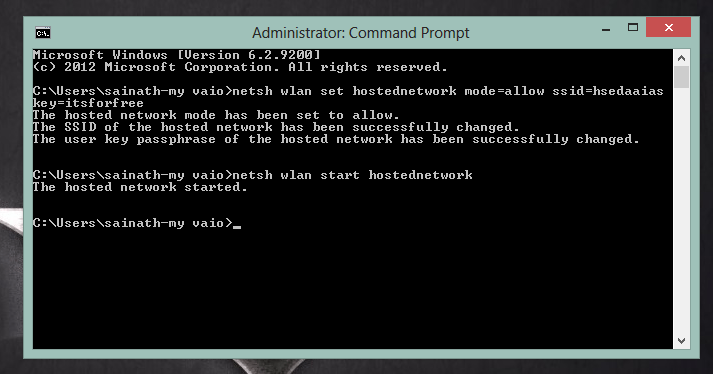
Включаем соединение запросом netsh wlan start hostednetwork
Причины появления ошибки
Среди причин возникновения ошибки netsh wlan start hostednetwork я бы отметил следующие:
- Физическое отсутствие вай-фай адаптера на компьютере;
- Wi-Fi адаптер был отключён;
- Виртуальный адаптер не задействован;
- Случайное отключение виртуальной сети в сетевых настройках;
- Некорректный драйвер к Wi-Fi адаптеру, не поддерживающий запуск виртуальной сети.
Ошибка
Исправляем ошибку netsh wlan start hostednetwork
Для начала проверьте наличие на вашем компьютере Wi-Fi адаптера. Если для ноутбука и нетбука это подразумевается априори, то для владельцев стационарных компьютеров всё не так однозначно. Поищите Wi-Fi адаптер в Диспетчере устройств (подраздел «Сетевые адаптеры), там он обычно числится как адаптер для беспроводной сети.
Бывает так же, что вай-фай на ПК отключён самим пользователем (или через кнопку выключения модуля wi-fi, или путём нажатия сочетания клавиш, например у меня, это Fn+F2). Убедитесь, что модуль вай-фай у вас задействован и работает. Итак, что же делать?
Метод 1. Задействуем виртуальный адаптер
- Откройте диспетчер устройств, кликните на «Вид».
- А затем выберите «Показать скрытые устройства» (это делается на тот случай, если ваш виртуальный адаптер скрыт).
- Найдите подраздел «Сетевые адаптеры», найдите ваш виртуальный адаптер (он может именоваться как Network_Virtual_Adapter или как-то иначе).
- Нажмите на нём правой клавишей мыши и нажмите «Задействовать» (Enable).
Включаем адаптер
Теперь вы можете подключить вашу виртуальную сеть через стандартную команду «netsh wlan start hostednetwork».
Метод 2. Перезапускаем адаптер
- Вновь заходим в диспетчер устройств, находим «Сетевые адаптеры».
- Находим название нашего основного беспроводного сетевого адаптера.
- Нажимаем правую клавишу мыши, и выбираем сначала «Отключить».
- А потом через пару секунд после отключения выбираем «Включить».
Метод 3. Используем команды
Если вам не помогли предыдущие два метода запустить размещённую сеть netsh wlan start hostednetwork, то специалисты Майкрософт рекомендуют выполнить следующие действия:
- Введите в командной строке такую команду: netsh wlan set hostednetwork mode=disallow
и нажмите ввод. Вы получите сообщение о том, что размещённая сеть отключена; - Набираем команду netsh wlan set hostednetwork mode=allow
и нажимаем ввод; - Посмотрите в диспетчере устройств, появился ли виртуальный адаптер, теперь он там должен присутствовать;
Команды в консоль
- Теперь нам необходимо по-новому разместить нашу сеть. Введите обычную команду netsh wlan set hostednetwork
mode=allow ssid=название сети key=пароль keyUsage=persistent (пароль к сети будет сохранён, и его не нужно будет указывать каждый раз); -
Получаем сообщение, что наша сеть активирована и готова к работе.
Теперь вновь её запускаем командой netsh wlan start hostednetwork, жмём Enter и получаем сообщение, что она запущена. Вот и всё.
Как это всё выглядит визуально можно посмотреть на видео:
- Жмём комбинацию клавиш Win+R, и в появившемся окне набираем cmd.
- В командной строке пишем netsh wlan show drivers и нажимаем ввод.
- В полученном результате проверяем пункт о поддержке размещённой сети, и если там стоит «нет», то ваш адаптер не приспособлен для создания виртуальной вай-фай сети.
- В этом случае остаётся посоветовать купить внешний Wi-Fi адаптер, использующий USB-подключение для своей работы.
Заключение
В большинстве случаев указанная проблема с netsh wlan show drivers решается включением виртуального адаптера, который часто скрыт от глаз пользователя. Также можно посоветовать перезапустить ваш вай-фай адаптер, кроме того некоторым из пользователей помог комплекс советов от специалистов Майкрософт по отключению-включению размещённой сети. Ну а тем, у кого вообще не оказалось Wi-Fi адаптера, можно посоветовать приобрести такой адаптер в ближайшем специализированном магазине.
Не удалось запустить размещенную сеть в Windows
Самая популярная ошибка, с которой можно столкнутся в процессе запуска точки доступа Wi-Fi в Windows, это: «Не удалось запустить размещенную сеть». Сама ошибка может быть с разным описанием. Но проблема всегда в одном: не удается раздать Wi-Fi с компьютера, или ноутбука. Эта ошибка появляется после выполнения команды «netsh wlan start hostednetwork» в командной строке. Сама виртуальная Wi-Fi сеть создается (первой командой)
, а запустить ее не получается.
Ошибку «Не удалось запустить размещенную сеть» я наблюдал как в Windows 10 и Windows 8, так и в Windows 7. Решения будут примерно одинаковые. Честно говоря, какого-то одного, конкретного и рабочего решения нет. Исходя их своего опыта, комментариев к разным статьям и информации в интернете, я постараюсь собрать самые популярные и рабочие решения. Подробно опишу и покажу, что нужно делать в случае, если не удается запустить раздачу Wi-Fi через командную строку.
Как я уже писал выше, сама ошибка появляется после выполнения команды netsh wlan start hostednetwork. И может быть с разным описанием. Я знаю три:
- Не удалось запустить размещенную сеть. Группа или ресурс не находятся в нужном состоянии для выполнения требуемой операции.
- Не удалось запустить размещенную сеть. Интерфейс беспроводной локальной сети выключен.
- Или: «Присоединенное устройство не работает».
Скорее всего, у вас первый вариант, который на скриншоте. Так как это самый популярный случай. Но, если у вас другое описание ошибки, то это не столь важно, так как решения будут одинаковые. Я буду все делать на примере Windows 10. Если у вас Windows 7, или Windows 8, то все решения вам подойдут.
Решение ошибки «Не удалось запустить размещенную сеть» при раздаче Wi-Fi сети
Чаще всего, эта ошибка связана именно с работой беспроводного Wi-Fi адаптера. Возможно, он у вас отключен. Не установлен драйвер, или установлен нерабочий драйвер. Или у вас вообще нет беспроводного адаптера.
Для начала несколько важных моментов:
- Если вы хотите раздать Wi-Fi со стационарного компьютера, то убедитесь, что на вашем ПК есть Wi-Fi адаптер и на него установлен драйвер. Как правило, в компьютерах нет встроенных приемников. Поэтому, используют USB, или PCI адаптеры.
- Если у вас ноутбук, то там адаптер есть встроенный. Но он может быть отключен, или на него не установлен драйвер. Wi-Fi на вашем ноутбуке должен работать.
- Посмотрите подробные инструкции: как раздать Wi-Fi в Windows 10 и как раздать Wi-Fi на Windows 7. Возможно, вы что-то делаете не так.
- Командную строку запускайте от имени администратора.
- Если у вас Windows 10, то попробуйте раздать интернет через мобильный хот-спот.
Переходим к более серьезным решениям.
Проверка Wi-Fi адаптера (размещенной сети) в диспетчере устройств
Нам нужно открыть диспетчер устройств. В Windows 10 проще всего нажать правой кнопкой мыши на меню Пуск и выбрать «Диспетчер устройств». В любом случае, можно нажать Win + R, ввести команду mmc devmgmt.msc
и нажать Ok. Или запустить его через свойства в «Мой компьютер». Способов много.
В диспетчере сразу открываем вкладку «Сетевые адаптеры». Смотрим, есть ли там адаптер в названии которого есть «Wi-Fi», «Wireless», или «WLAN». Если есть, это уже хорошо. Если нет, то скорее всего у вас не установлен драйвер на Wi-Fi, или вообще нет адаптера в вашем компьютере. Нужно установить драйвер. Вам может пригодится статья: установка драйвера на Wi-Fi в Windows 10, или на примере Windows 7.
Если беспроводной адаптер в диспетчере устройств у вас есть, то обратите внимание на иконку
возле него. Если там возле иконки будет стрелка, то нажмите на адаптер и выберите «Задействовать».
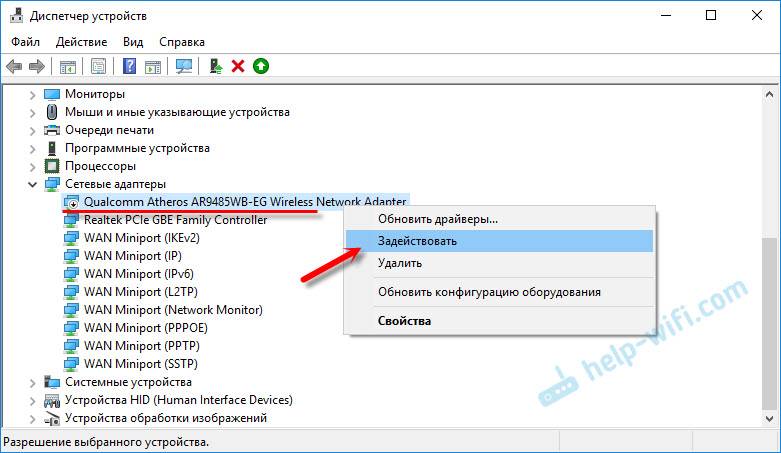
После этого пробуйте запустить раздачу Wi-Fi сети.
Проверяем работу Microsoft Hosted Network Virtual Adapter
Чтобы увидеть их, нужно зайти в меню «Вид» и поставить галочку возле «Показать скрытые устройства».
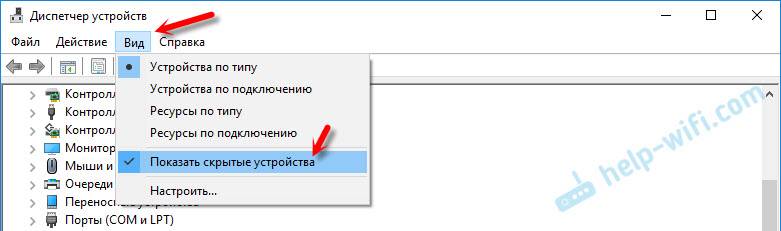
Возможно, эти адаптеры так же отключены, и их нужно задействовать.
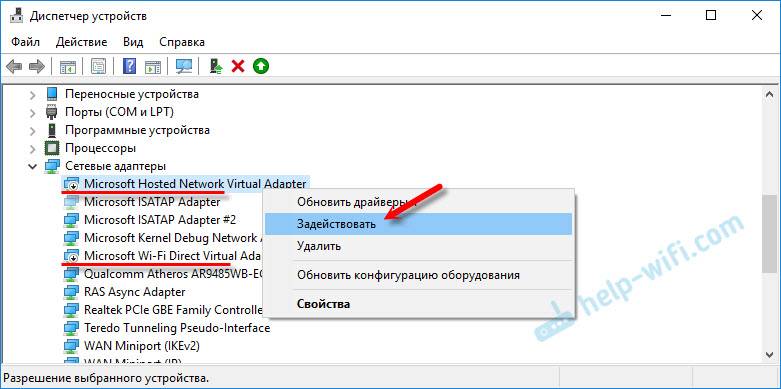
Именно из-за неправильной работы этих адаптеров, чаще всего не получается запустить виртуальную Wi-Fi сеть в Windows.
Переустанавливаем Wi-Fi адаптер
Для начала просто отключите и снова включите адаптера. Возможно, это поможет.
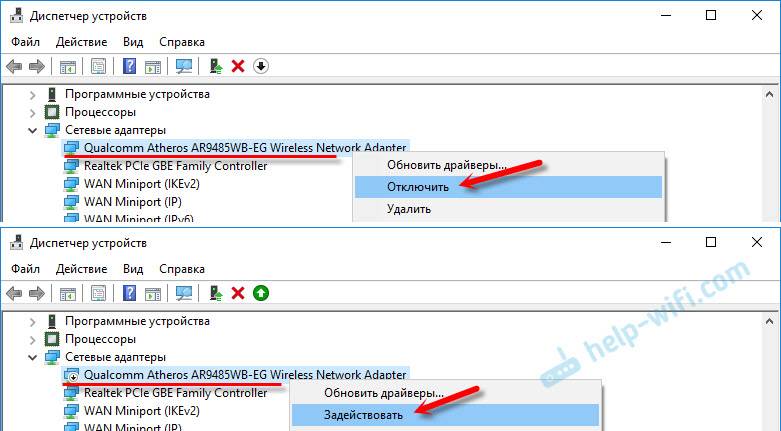
Если иконка возле адаптера прозрачная (потухшая)
(на скриншоте выше есть такая)
и нет варианта «Задействовать», а открыв свойства адаптера видите надпись «Сейчас это устройство не подключено к компьютеру. (Код 45)», то нужно попробовать включить Wi-Fi сочетанием клавиш на вашем ноутбуке. Само сочетание клавиш зависит от производителя вашего ноутбука. На ASUS, это FN + F2. Подробнее об этом я писал здесь.
Так же возле адаптера может быть желтый восклицательный знак
, а в свойствах сообщение «Это устройство работает неправильно». В таком случае сначала попробуйте удалить Wi-Fi адаптер и нажать на кнопку «Обновить конфигурацию оборудования».
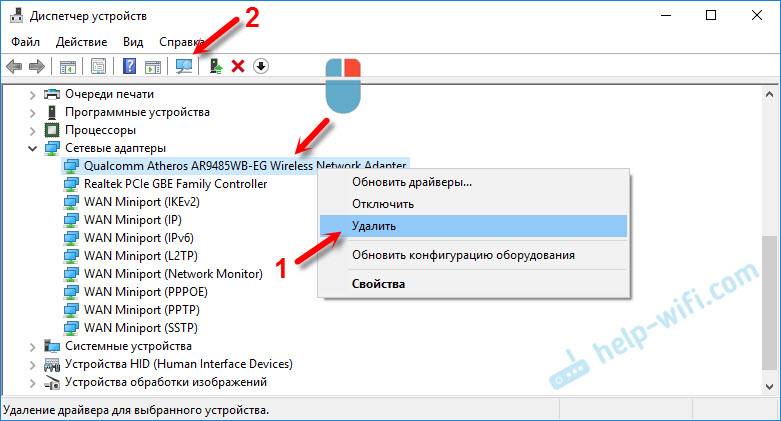
Перезагрузите ноутбук. Если это не помогло, то переустановите драйвер Wi-Fi адаптера. Ссылки на статьи по этой теме я давал выше. Скачайте драйвер с сайта производителя для модели своего ноутбука и установленной Windows, и установите его.
Пробуйте запустить размещенную сеть командой «netsh wlan start hostednetwork».
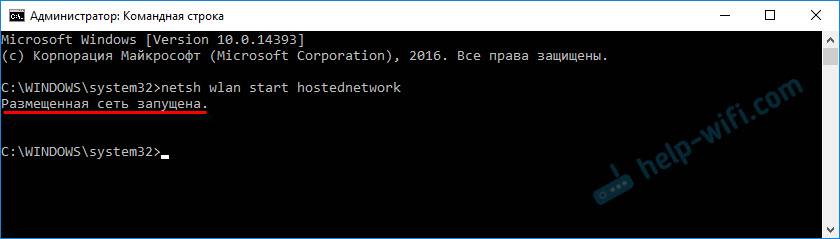
У меня все получилось.
Исправляем проблему с запуском размещенной сети с помощью команд
Запустите командную строку от имени администратора. Если вы хотите запустить виртуальную Wi-Fi сеть, то командная строка у вас уже скорее всего открыта.
По очереди выполните такие команды:
netsh wlan set hostednetwork mode=disallow
Должна появится надпись: Режим размещенной сети запрещен в службе беспроводной сети.
netsh wlan set hostednetwork mode=allow
Результат: Режим размещенной сети разрешен в службе беспроводной сети.
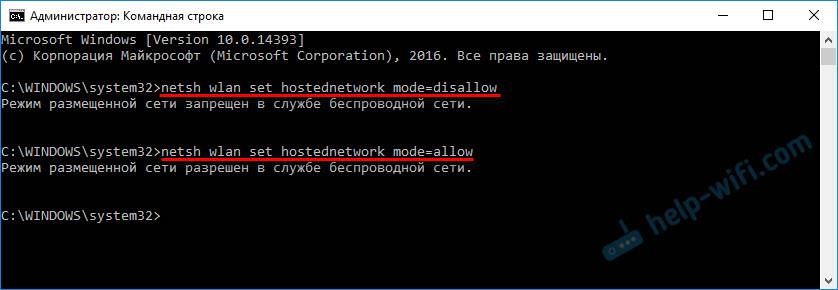
Дальше пробуйте запустить раздачу Wi-Fi командами:
netsh wlan set hostednetwork mode=allow ssid=»help-wifi.com» key=»11111111″ keyUsage=persistent
netsh wlan start hostednetwork
Все должно получится.
netsh wlan show drivers: проверка поддержки размещенной сети
В командной строке от имени администратора выполните команду:
netsh wlan show drivers
Найдите строку «Поддержка размещенной сети» напротив нее должно быть написано «Да».

Если у вас «Нет», то это значит, что ваш адаптер не умеет раздавать Wi-Fi. Возможно, это из-за того же драйвера, который нужно обновить, или переустановить. А может он не поддерживает эту функцию.
Надеюсь, мои советы помогли вам избавится от ошибки «Не удалось запустить размещенную сеть. Группа или ресурс не находятся в нужном состоянии для выполнения требуемой операции.», и вы смогли раздать интернет со своего компьютера.
Вполне возможно, что после запуска сети вы столкнетесь с еще одно проблемой: когда после подключения к Wi-Fi не будет работать интернет. О решении этой проблемы я писал в статье: раздали Wi-Fi с ноутбука, а интернет не работает «Без доступа к интернету» и Не удается предоставить общий доступ к интернету по Wi-Fi в Windows 10.
Задавайте вопросы в комментариях, прикрепляйте скриншоты со своими ошибками, делитесь советами и решениями!
146
Настройка виртуальной Wi-Fi сети
Windows 7 не подключается к Wi-Fi
Речь в данной статье пойдет о том, что делать, если Window 7 не подключается к сети WiFi и не работает интернет на компьютере. Дело в том, что хоть данная операционная система и более стабильная, нежели ее предшественники, все же могут встречаться различные ошибки, которые необходимо исправлять вручную.
Прежде чем перейти к проблемам подключения и их решению, нужно разобрать, что же такое WiFi и как работает технология. Это позволит быстрее устранять некоторые проблемы.
Дело в том, что для подключения к такой сети необходима точка доступа. Ее функции, как правило, выполняет беспроводной роутер. И поэтому первым делом, в случае если нет доступных подключений к сети WiFi в Windows 7, следует обратить внимание именно на маршрутизатор.
Как правило, причина именно в нем. Но конечно же, бывают и другие проблемы. Итак, давайте по порядку.
Проверка маршрутизатора
Здесь все очень просто. Если ноутбук не видит доступных подключений, то следует зайти в меню настроек WiFi роутера и проверить, включена ли беспроводная сеть. Для этого необходимо подключиться к роутеру при помощи обычного интернет-кабеля. После этого открываем браузер (любой) и в адресной строке прописываем 192.168.0.1. Нажимаем «Enter». Далее появится окно, в котором будет предложено ввести пароль и логин. Как правило, по умолчанию ключ и логин – admin, admin соответственно.
g src=»https://i.ytimg.com/vi/9ptDa-e_YGY/mqdefault.jpg»/>
Windows 7 не подключается к Wi-Fi
Не видит сетевой адаптер на Windows 7
Что делать если ноутбук видит Wi-Fi, но не подключается
Что делать если ноутбук с Windows 7 не видит Wi-Fi
Решено: Rtlihvs.dll — Ошибка при запуске модуля расширяемости беспроводной сети, код ошибки 126
В журнале событий системы регистрируется событие с кодом 10000 и ошибкой:
Ошибка при запуске модуля расширяемости беспроводной сети.
Путь к модулю: C:\Windows\system32\Rtlihvs.dll
Код ошибки 126
В принципе ее можно игнорировать, ошибка эта не фатальная из-за нее просто немного дольше происходит подключение компьютера или ноутбука к сети Wifi, сразу после загрузки в списке беспроводных сетей нет ни одной доступной, но буквально через пару минут они появляются и все нормально работает.
Для исправления ошибки нужно удалить в реестре подраздел с названием «IHVExtensions»
Обычно он находится по этому пути:
и содержит список параметров:
«ExtensibilityDLL»=»%SystemRoot%\\system32\\Rtlihvs.dll»
«UIExtensibilityCLSID»=»<6c2a8cca-b2a2-4d81-a3b2-4e15f445c312>»
«GroupName»=»Realtek CCX SDK IHV Service»
«AdapterOUI»=dword:0000e04c
Но в моем случае указанная ветка реестра была пустой, я запустил поиск в реестре — IHVExtensions, нашлось несколько записей и я удалил их все, после перезагрузки журнал сообщений был чист и к Wifi ноутбук подключился сразу же.
Настоятельно рекомендую перед удалением любых значений в реестре на всякий случай делать резервную копию, создавать точку восстановления и т. п.
Источник
В процессе работы с операционной системой, будь то запуск программ, подключение оборудования и т.п. вы можете столкнуться с ситуацией, когда у вас на экране появится «Ошибка 126: не найден указанный модуль» («Error 126: The specified module could not be found») и возникает необходимость ее исправить.
Ошибка 126 — не найден указанный модуль, как исправить ошибку и найти модуль
Из текста ошибки 126 ясно, что операционная система, запуская приложение не обнаружила модуль необходимый для его работы. Но это в общем случае, а на практике ситуаций гораздо больше. Давайте рассмотрим, как можно устранить эту ошибку.
Ошибка 126 при загрузке операционной системы
Понятно, что какой-то файл был прописан в автозагрузку, а теперь его нет. Возможно, например, его удалил антивирус как вирусное ПО. Запустите редактор реестра: «Win+R» — regedit. Перейдите по пути:
HKEY_LOCAL_MACHINE\SOFTWARE\Microsoft\Windows NT\CurrentVersion\Winlogon
Параметр Shell должен иметь значение explorer.exe. Если вы видите что-то еще удалите это. Аналогично поступите с параметром Userinit, который не должен иметь никакое иное значение кроме: C:\Windows\System32\userinit.exe. Перезагрузите компьютер.
«Не найден указанный модуль» при запуске приложения
Здесь необходимо понять запуск какого приложения и отсутствие какого модуля приводит к ошибке 126. Обычно достаточно найти его рабочую версию и скопировать взамен старого неработающего. Если речь идет о драйверах, то лучше посетить сайт производителя и скачать последнюю версию обновлений оттуда. Если имеется компьютер с аналогичным программным обеспечением, можно скопировать недостающий файл из него.
Ошибка 126 и подключение USB-накопителей
Это говорит о проблемах в службе установщика модулей WMI (Windows Modules Installer), которая и отвечает за установку, подключение и работу USB-флешек. Ясно, что без ее нормальной работы флешки не будут определяться и доступ к ним будет невозможен. Перейдите: «Панель управления» — «Администрирование» — «Службы». Найдите службу Windows Modules Installer (Установщик модулей Windows) и при помощи правой клавиши мыши зайдите в ее свойства.
Запустите службу вручную. Проверьте, работает ли она после перезагрузки. Если ошибка 126 не исчезла — проверьте целостность системных файлов из командной строки под администратором – sfc /scannow. Если и это не помогло вручную с дистрибутива вашей операционной системы скопируйте (в безопасном режиме) файлы: hidserv.dl», mouclass.sys, mouhid.sys в папку C:\Windows\System 32\drivers\
Ошибка 126 — не найден указанный модуль, как исправить — видеоинструкция:
Источник
Как исправить ошибку Windows XP и 7 с кодом 126?
Как же исправить данную ошибку в операционных системах XP и Windows 7 и запустить USB-устройство?
Данную ошибку с кодом 126 можно исправить достаточно просто. Для этого существует два метода.
В первом случае службу можно попытаться запустить самостоятельно. Для этого жмём «Win+R» и вводим «services.msc».
В списке служб находим «Доступ к HID-устройствам» для Windows XP или «Windows Modules Installer» для Windows 7. Двойным щелчком открываем настройки. Во вкладке «Общее» в типе запуска меняем значение «Автоматически» на «Вручную». После кликаем «Запустить».
Перезагружаем ПК и проверяем статус службы, который должен быть обозначен как «Включён».
Если этот метод не сработал, стоит взять установочный диск Windows той же версии и разрядности системы, найти файлы «hidserv.dll», «mouclass.sys», «mouhid.sys», скопировать их и заменить в диске С, папке «Windows», «System32», «drivers». Только вставка новых файлов должна осуществляться в безопасном режиме.
После выполнения данных действий перезагружаем систему и проверяем работоспособность девайсов.
Источник
Ошибка системы 126 при запуске службы установки Windows модулей (TrustedInstaller): конкретный модуль не удалось найти.
В этой статье помогают исправить системную ошибку 126, которая возникает при запуске службы установки Windows модулей.
Применяется к: Windows 7 Пакет обновления 1, Windows 2008 R2 Пакет обновления 1
Исходный номер КБ: 959077
Симптомы
При запуске службы Windows модулей вы получаете следующее сообщение об ошибке:

Вы также получаете сообщение об ошибке в командной подсказке:

Причина
Эта проблема возникает, если будет изменена следующая подкайка реестра:
HKEY_LOCAL_MACHINE\SOFTWARE\Microsoft\Windows\CurrentVersion\Component Based Servicing\Version
Решение
Чтобы устранить эту проблему, необходимо повторно создать расширяемое строковое значение подкайки реестра, упомянутого в разделе Причина.
Сначала необходимо проверить, существует ли подки реестра. Для этого запустите редактор реестра и просмотрите подкайку, упомянутую в разделе Причина. Если подкайка не существует, ее необходимо создать. Для этого выполните следующие действия:
Найдите каталог и обратите внимание на имя подстановщика C:\Windows\Servicing\Version в этом каталоге. Он будет называться как-то вроде 6.1.7600.16385. Это ваш доверенный IDInstaller.
Скопируйте имя подмостка в буфер обмена, а затем вклеите его в Блокнот для хранения.

В этом примере ID TrustedInstaller — 6.1.7601.17592.
В C:\Windows\WinSxS каталоге найдите подмостки, имя которых начинается с одной из следующих строк. (В следующих именах подвещений имя замещения TrustedInstaller ID представляет ваш ИД TrustedInstaller.)
Для 32-битных Windows: x86_microsoft-windows-servicingstack_31bf3856ad364e35_ TrustedInstaller ID _none
Для 64-битных Windows: amd64_microsoft-windows-servicingstack_31bf3856ad364e35_ TrustedInstaller ID _none
Скопируйте имя подмостка в буфер обмена, а затем вклеите его в Блокнот для хранения.

Чтобы создать этот ключ, необходимо быть владельцем ключа обслуживания на основе компонентов. Затем необходимо предоставить себе полные разрешения доступа.
В ключе Version, созданном на шаге 5, создайте расширяемое значение строки (или редактировать его, если оно уже существует). Для этого в качестве имени используйте имя TrustedInstaller ID и используйте полный путь папки, которую вы определили на шаге 3 в качестве значения.

Нажмите кнопку ОК, а затем выйти из редактора реестра.
Теперь вы можете запустить службу Windows модулей (TrustedInstaller) в обычном режиме.
Источник
Интересно и полезно
код ошибки: 126 Ошибка при запуске модуля расширяемости беспроводной сети.
Entry posted by Sapfira in Интересно и полезно · 5 июля
Ошибка при запуске модуля расширяемости беспроводной сети.
Путь к модулю: C:\WINDOWS\system32\Rtlihvs.dll
Код ошибки: 126
Источник: WLAN-AutoConfig
Код: 10000
.thumb.png.ffa179a9fa59bb8a08345921fb8330e1.png)
Данную ошибку можно увидеть в системном журнале ошибок Windows 10, причем возникает она при каждом включении компьютера. На работоспособность интернета никак не влияет. Чтобы её устранить, нужно проделать кое-какие манипуляции с реестром.
Запускаем реестр и в первую очередь делаем резервную копию всего реестра (файл>>экспорт>>сохранить весь реестр в удобное место). Потом, желательно, на всякий случай, создать контрольную точку восстановления системы. Дальнейшие действия системе никак не повредят, но на всякий случай пусть будет.
Теперь приступаем к «операции». В реестре жмём правка>>найти, в поисковой строке вводим IHVExtensions и жмем найти далее. Должен найтись раздел с именем IHVExtensions, его нужно удалить. Если возникнет ошибка при удалении, нужно будет дать себе полные права на этот раздел, после чего он удалится.
Жмём F3 и поиск будет продолжен, если снова найдется раздел IHVExtensions, его тоже удаляем и так пока поиск не скажет, что ничего не найдено (у меня было найдено два таких раздела).
Перезагружаем компьютер и замечаем, что при включении ошибка при запуске модуля расширяемости беспроводной сети не возникла.
Источник
Содержание
- Модуль расширяемости беспроводной сети остановлен путь к модулю c windows system32 rtlihvs dll
- Проблемы работы с wi-fi сетью, не видит сети, отключение
- Проблемы работы с wi-fi сетью, не видит сети, отключение
- Re: Проблемы работы с wi-fi сетью, не видит сети, отключение
- Как исправить не ошибки «Не найден Rtlihvs.dll»?
- Rtlihvs.dll
- Решено: Rtlihvs.dll — Ошибка при запуске модуля расширяемости беспроводной сети, код ошибки 126
- После обновления Win8 до Win10 wi-fi, работает меньше часа, и после пишет, что нет подключения
- Решение
- Модуль расширения WLAN остановлен! [Исправлена проблема]
- Введение в проблему модуля WLAN
- Как решить проблему с модулем WLAN?
- Способ 1: отключить и включить беспроводное сетевое соединение
- Способ 2: перезапустите службу автоконфигурации WLAN
- Дополнительный метод — управление питанием
Дорогие пользователи! У нас появился новый форум на платформе tp-link.community (Сообщество)
Форум доступен по ссылке https://community.tp-link.com/ru
Просим Вас отнестись с пониманием к новому форуму, он находится в стадии доработки и в скором времени будет полностью завершен.
Если при регистрации в Сообществе Вы укажете адрес электронный почты, который используете на данном форуме, то Ваши данные будут перенесены на форум Сообщества автоматически.
Также, если на форуме Сообщества Ваш никнейм будет занят, то Вам предложат сменить его или оставить, но с приставкой «_RU».
Убедительная просьба не дублировать темы на старом/новом форуме.
Проблемы работы с wi-fi сетью, не видит сети, отключение
Проблемы работы с wi-fi сетью, не видит сети, отключение
Сообщение Goodwin » 07 июн 2011, 17:01
Если в процессе работы в wi-fi сети, либо при попытке к ней подключиться, или найти её вы сталкиваетесь с проблемой, пожалуйста заполните следующую форму перед обращением:
1. Hardware версия устройства (посмотреть можно в статусе, либо на коробке)
2. Ваша операционная система (WIN XP/Vista/7, Linux, Mac OS)
3. Версия драйвера (если с диска, пишем «с диска»)
4. Антивирусные программы и фаерволлы (перечислить установленные)
5. Уровень сигнала нужной сети
5. Максимально подробно описать ваши действия и саму проблему
Первичные сообщения без данной формы не рассматриваются и удаляются, а авторам выносятся предупреждения.
Re: Проблемы работы с wi-fi сетью, не видит сети, отключение
Сообщение Borman » 18 окт 2011, 16:34
Источник
Как правило, проблемы с Rtlihvs.dll возникают в результате повреждения, а также случайного или намеренного удаления файла DLL из места расположения других файлов CCX SDK IHV Service for a Realtek Wireless Device. В большинстве случаев скачивание и замена файла DLL позволяет решить проблему. Помимо прочего, в качестве общей меры по профилактике и очистке мы рекомендуем использовать очиститель реестра для очистки любых недопустимых записей файлов, расширений файлов DLL или разделов реестра, что позволит предотвратить появление связанных с ними сообщений об ошибках.
Формат Dynamic Link Library, известный как собственный формат Системные файлы, чаще всего имеет расширение DLL. Вы можете скачать новую копию файла Rtlihvs.dll для %%os%% (и ряда операционных систем Windows) в таблице ниже. Если у нас нет необходимой копии версии Rtlihvs.dll, вы можете просто нажать кнопку Request (Запрос), чтобы её запросить. Если ниже отсутствует необходимая вам версия, мы рекомендуем обратиться непосредственно к By Karl.
Размещение вновь загруженного файла Rtlihvs.dll в правильном каталоге (в месте расположения исходного файла), скорее всего, решит проблему, однако, чтобы однозначно в этом убедиться, следует выполнить проверку. Повторно запустите CCX SDK IHV Service for a Realtek Wireless Device, чтобы убедиться, что проблема успешно решена.
| Rtlihvs.dll Описание файла | |
|---|---|
| Тип файла: | DLL |
| Тип приложения: | Realtek CCX SDK IHV Service |
| App: | CCX SDK IHV Service for a Realtek Wireless Device |
| Вер: | 600.1002.508.2008 |
| Разработчик: | By Karl |
| Имя файла: | Rtlihvs.dll Запрос |
| Размер: | 614400 |
| SHA-1: | FB8998E7F8D8F00BE35326373DA680E1245873A1 |
| MD5: | 00d8ba2934c8b2ec7137c88b8c96f122 |
| CRC32: |
Идентификатор статьи: 1082183
Rtlihvs.dll
Выберите версию ОС
Выберите программное обеспечение
Источник
Решено: Rtlihvs.dll — Ошибка при запуске модуля расширяемости беспроводной сети, код ошибки 126
В журнале событий системы регистрируется событие с кодом 10000 и ошибкой:
Ошибка при запуске модуля расширяемости беспроводной сети.
Путь к модулю: C:Windowssystem32Rtlihvs.dll
Код ошибки 126
В принципе ее можно игнорировать, ошибка эта не фатальная из-за нее просто немного дольше происходит подключение компьютера или ноутбука к сети Wifi, сразу после загрузки в списке беспроводных сетей нет ни одной доступной, но буквально через пару минут они появляются и все нормально работает.
Для исправления ошибки нужно удалить в реестре подраздел с названием «IHVExtensions»
Обычно он находится по этому пути:
и содержит список параметров:
«ExtensibilityDLL»=»%SystemRoot%\system32\Rtlihvs.dll»
«UIExtensibilityCLSID»=»<6c2a8cca-b2a2-4d81-a3b2-4e15f445c312>»
«GroupName»=»Realtek CCX SDK IHV Service»
«AdapterOUI»=dword:0000e04c
Но в моем случае указанная ветка реестра была пустой, я запустил поиск в реестре — IHVExtensions, нашлось несколько записей и я удалил их все, после перезагрузки журнал сообщений был чист и к Wifi ноутбук подключился сразу же.
Настоятельно рекомендую перед удалением любых значений в реестре на всякий случай делать резервную копию, создавать точку восстановления и т. п.
Источник
После обновления Win8 до Win10 wi-fi, работает меньше часа, и после пишет, что нет подключения
Доброй день форумчане
все указаны действа проблему не решают.
Помощь в написании контрольных, курсовых и дипломных работ здесь.
После подключения компа к телику, на мониторе пишет нет сигнала.
Ситуация такая, подключили видео карту к телику через разъем S-Video. Далее перезагрузка на телике.
После обновления Win8 умер загрузчик
Здравствуйте! 2 года моя Win8 летала без нареканий на кошерном SSD, регулярно обновляясь.
А в логах по этому поводу что ни будь написано?
Добавлено через 36 секунд
Я имею ввиду тот момент когда wifi перестаёт работать. Это происходит со всеми сетями?
Вложения
| 123.txt (2.9 Кб, 15 просмотров) |
ИльяРыжый, ну Я даже не знаю. Может кто ни будь более внимательный что то в логах заметит подозрительное, но Я пока не понял. Как вариант для диагностики попробуй поменять адептер хотя бы на время. Если проблема повториться, то дело в системе, если нет, то в адаптере.
Если дело в системе, то как вариант переустановить.
Есть полный аналог моего ноута (та же модель). Так же обновлено до 10, на нем таких проблем нет.
«а если посмотреть в этом направлении?»
Проверял 2 дня. Начало «не подключения» в журнале событий идет с
Предупреждение 23.03.2016 13:22:32 Microsoft-Windows-WLAN-AutoConfig 10002 Отсутствует «Модуль расширяемости беспроводной сети остановлен.
Путь к модулю: C:WINDOWSSystem32bcmihvsrv64.dll
В общем и целом удалось решить следующим путём.
1) с оф. сайта скачала драйвер win10 для wi-fi
2) удалил из диспетчера устройств Wi-fi, bluetooth и LAN
3) установил драйвера из пункта 1
4) перезагрузил ПК
5) ч/з диспетчер устройств отключил LAN и bluetooth
3 дня полет нормальный.
Пока обновляю систему до 1709, и повторно скачиваю дрова для wlan (пробовал отключать и подключать сам модуль беспроводной связи проблема не решилась
Добавлено через 18 секунд
После SSD и Lenovo G700
Wi-fi отпал
Пока обновляю систему до 1709, и повторно скачиваю дрова для wlan (пробовал отключать и подключать сам модуль беспроводной связи проблема не решилась
Решение
винда обновилась, а wi-fi так и не вернулась
Microsoft Windows [Version 10.0.16299.64]
(c) Корпорация Майкрософт (Microsoft Corporation), 2017. Все права защищены.
Network Services
——————
ms_netbios NetBIOS Interface
ms_server Общий доступ к файлам и принтерам для сетей Microsoft
ms_bridge MAC-мост (Майкрософт)
ms_wfplwf_lower Упрощенный фильтр основного MAC-уровня платформы фильтрации Windows
ms_vwifi @%windir%System32driversvwififlt.sys,-105
ms_pacer Планировщик пакетов QoS
ms_wfplwf_upper Упрощенный фильтр MAC-уровня 802.3 платформы фильтрации Windows
kl_klim6 Kaspersky Anti-Virus NDIS 6 Filter
ms_nativewifip Фильтр NativeWiFi
ms_wfplwf_vswitch Платформа фильтрации Microsoft Windows
ms_ndiscap Захват Microsoft NDIS
Network Clients
——————
ms_msclient Клиент для сетей Microsoft
C:WINDOWSsystem32>
Добавлено через 5 часов 11 минут
проблема решена, в настройках биоса wireless включил и заработало
Источник
Модуль расширения WLAN остановлен! [Исправлена проблема]
В конце поста мы разместили видео-прогуливание.
Введение в проблему модуля WLAN
Помните, что когда вы используете беспроводное сетевое соединение с помощью адаптера, он получает адрес для доступа к сети с сервера.
Драйверы маршрутизатора и платы WLAN должны быть в актуальном состоянии, а также необходимо проверить веб-сайт производителя ноутбука на наличие обновлений микропрограммного обеспечения, связанных с адаптером.
Если это не актуально, это может привести к отображению сообщений об ошибках, таких как Модуль расширения WLAN остановлен. Если вы не можете найти обновление прошивки здесь, вы можете проверить официальный сайт производителя беспроводного адаптера.
Также было замечено, что вредоносное ПО может привести к таким ошибкам. Итак, вам нужно запустить антивирусную проверку, чтобы удалить любые такие файлы с вашего компьютера.
Если ваш интернет-сервис продолжает отключаться и периодически возвращается, у вас есть два варианта. Я обсудил их в следующем разделе.
Как решить проблему с модулем WLAN?
Не говоря уже о том, что вам нужно начать с основ, чтобы справиться с проблемой адаптера Wi-Fi.
Способ 1: отключить и включить беспроводное сетевое соединение
Теперь вам нужно «включить» соединение и проверить, можете ли вы получить доступ к Интернету или нет. В большинстве случаев это работает для пользователей. Вы также можете перезагрузить систему и попробовать.
Предположим, что вы все еще получаете сообщение об ошибке, вы можете использовать метод 2 и решить проблему на Модуль расширения WLAN остановлен в Windows 10.
Способ 2: перезапустите службу автоконфигурации WLAN
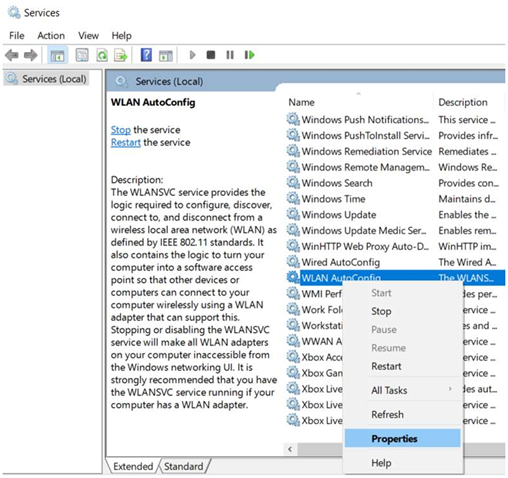
Это сделано. Теперь вам нужно получить доступ к Интернету, чтобы проверить соединение. Надеюсь, это будет работать на вашей операционной системе Windows 10.
Дополнительный метод — управление питанием
После того как вы примените это свойство, ваш компьютер не будет автоматически отключать любую программу и позволит вам выбрать, что вы хотите запустить.
Вывод
Нет необходимости паниковать или подавляться, когда вы получаете сообщение об ошибке, связанное с вашим сетевым подключением. Вы должны сохранять терпение и выполнять шаги, описанные выше. Это, безусловно, поможет вам и позволит вам получить доступ к Интернету должным образом.
Для любого запроса и более подробной информации, вы можете оставить свои сообщения здесь.
Источник
Ошибки с кодами 126, реже 127, ссылаются на то, что «Не найден указанный модуль». Таким образом легко сделать вывод – в Windows 7, 8, 10 недостает какого-то файла. Это действительно часто означает отсутствие DLL-библиотеки, но не всегда. Дело может быть и в других неприятных неполадках с реестром или системой защиты и т. п. Вполне может быть, что все дело и в самой программе, которая этот сбой провоцирует. Мы поможем исправить ошибку (Error 126) своими силами, ничего особо сложного в этом нет. Однако, предупреждаем, что неправильные действия в реестре или при взаимодействии с драйверами могут вызвать негативные последствия для работы операционной системы.
Содержание
- Причины ошибки 126
- Как исправить ошибку 126?
- Способ 1: автоматическое исправление проблем с DLL-файлами
- Способ 2: временно отключаем антивирус
- Способ 3: обновляем Microsoft NET Framework
- Способ 4: переустанавливаем DirectX
- Способ 5: сканируем системные файлы Windows
- Способ 6: восстанавливаем системные реестр
- Способ 7: делаем откат Windows
Причины ошибки 126
Если отображается ошибка 126 «Не найден модуль» – можем сделать вывод о наличии одной из перечисленных ниже проблем:
- отсутствует, не зарегистрирован или поврежден DLL-файл;
- неправильная настройка или нарушение целостности системных файлов;
- некорректная установка программы или она была чем-то прервана;
- повреждение Windows вирусами;
- сбой в системном реестре;
- проблема в драйверах, настройке оборудования или его несовместимости с версией операционной системы.
Как исправить ошибку 126?
Мы разработали серию решений проблемы, одно из них обязано помочь, так как исправляет каждую из перечисленных проблем. Логично, что после устранения неполадки, все должно заработать правильно.
Способ 1: автоматическое исправление проблем с DLL-файлами
Есть специальная утилита, которая автоматически сканирует системные библиотеки и сравнивает их с эталоном. Если она обнаружит, что какого-то файла или нескольких, недостает, она сама их загрузит. Также происходит анализ битых, поврежденных и модифицированных файлов. Это очень удобно и быстро в сравнении с ручным способом и, что немаловажно, еще и более безопасно. На личном опыте, программа работает стабильно и не устанавливает файлы, зараженные вирусами. Однако любые манипуляции с DLL-библиотеками сложно назвать полностью безопасными.
Инструкция по устранению ошибки 126:
- Загружаем программу Restoro PC Repair Tool. Лучше это делать с официального сайта.
- Устанавливаем и запускаем софт. Нажимаем на кнопку «Начать сканирование» (Start Scan).
- После процедуры анализа системы кликаем по клавише «Восстановить все» (Repair All).

Важное достоинство программы – она оптимизирует компьютер, увеличивая его производительность (если в системе есть какие-то проблемы с DLL). Ее можно оставить в качестве настольного софта, так как утилита решает большой спектр проблем.
Способ 2: временно отключаем антивирус
Есть большая вероятность, что ошибка 126 спровоцирована антивирусной защитой системы. Если в момент установки программы антивирус посчитал один из компонентов угрозой и заблокировал его, он будет отсутствовать, а система писать «Не найден указанный модуль». В целом желательно отключать защиту в момент установки программ, которым доверяем.
Инструкция:
- Выключаем антивирус (встроенный Защитник Windows и/или сторонний).
- Полностью удаляем программу через «Программы и компоненты» (пункт находится в Панели управления).
- Начинаем установку утилиты снова, проверив, что сейчас антивирус не работает.
- Проверяем результат.

Если сейчас программа заработала нормально, рекомендуем открыть антивирус и добавить в список его исключений данный софт. В противном случае со временем ошибка может вернуться, ведь антивирусная защита снова может заблокировать или удалить файл.
Важно! Для максимального результата лучше сделать полное удаление программы. Для этого можем воспользоваться iObit Uninstaller. Софт анализирует систему и ищет остатки файлов приложения, удаляя и их.
Способ 3: обновляем Microsoft NET Framework
Устаревание платформы Microsoft NET Framework нередко приводит к ошибкам с кодом 126 и 127. Благо, это просто решается, достаточно обновить среду. Если дело было в этом, все должно заработать. Скачать актуальную версию NET Framework можем с официального сайта Microsoft.
Способ 4: переустанавливаем DirectX
Очень много DLL-файлов напрямую связаны с DirectX, поэтому есть высокая вероятность, что сообщение «Не найден указанный модуль» относится к данному программному компоненту. Его легко переустановить, так как DirectX тоже распространяет Microsoft совершенно бесплатно и для любых версий, конфигураций операционной системы. С установкой проблем быть не должно, за исключением одного момента – желательно, перед началом инсталляции софта удалить старую версию DirectX.
Способ 5: сканируем системные файлы Windows
Во всех актуальных версиях Windows есть встроенный инструмент анализа системных файлов. Он часто помогает при различных проблемах с DLL-файлами.
Как запустить системные файлы:
- В поиск Windows вводим cmd и запускаем «Командную строку».
- Вводим команду sfc /scannow.
- Ждем завершения сканирования системы. Все ошибки должны быть исправлены автоматически, если такая возможность есть.

Способ 6: восстанавливаем системные реестр
Ошибка 126 и 127 может быть следствием скопления мусора в реестре или повреждения значений в нем. Одна проблема – вручную все перелистать и исправить просто нереально. Для этого лучше использовать специальные программы, например, Total System Care. В утилите есть все необходимое для анализа системного реестра, его оптимизации и исправления существующих проблем. Еще можем порекомендовать CCleaner. Обе программы справятся со своими задачами.
Способ 7: делаем откат Windows
Если никакие ручные способы исправления не помогают, что бывает редко, приходится обратиться к последнему методу и откатить Windows к последнему рабочему состоянию. Иногда файлы DLL могут пропадать из-за удаления программы, и вы можете столкнуться с ошибкой 126. Чтобы устранить ее, воспользуйтесь точками восстановления. Найти «Параметры восстановления» можем через поиск в Windows.

Теперь ошибка с кодом 126 больше не должна беспокоить пользователя как в Windows 7, так и 8, 10. Одна из процедур практически 100% должна исправить проблему. При этом мы не рекомендуем вручную менять DLL-файл, если удалось обнаружить в каком именно проблема. Все из-за чрезмерно высокого шанса загрузить вирус.
В журнале событий системы регистрируется событие с кодом 10000 и ошибкой:
Ошибка при запуске модуля расширяемости беспроводной сети.
Путь к модулю: C:Windowssystem32Rtlihvs.dll
Код ошибки 126
В принципе ее можно игнорировать, ошибка эта не фатальная из-за нее просто немного дольше происходит подключение компьютера или ноутбука к сети Wifi, сразу после загрузки в списке беспроводных сетей нет ни одной доступной, но буквально через пару минут они появляются и все нормально работает.
Для исправления ошибки нужно удалить в реестре подраздел с названием «IHVExtensions»
Обычно он находится по этому пути:
HKEY_LOCAL_MACHINESYSTEMControlSet001ControlClass{4d36e972-e325-11ce-bfc1-08002be10318}005NdiIHVExtensions
и содержит список параметров:
Но в моем случае указанная ветка реестра была пустой, я запустил поиск в реестре — IHVExtensions, нашлось несколько записей и я удалил их все, после перезагрузки журнал сообщений был чист и к Wifi ноутбук подключился сразу же.
Настоятельно рекомендую перед удалением любых значений в реестре на всякий случай делать резервную копию, создавать точку восстановления и т. п.
***
…Намедни довелось мне разбираться с очередным загадочным сбоем.
На настольном ПК (ОС – Windows 7 SP1) неожиданно пропало интернет-подключение – засбоил беспроводной USB-адаптер.
В журнале событий Windows по поводу этого сбоя удалось обнаружить следующую запись: «Ошибка при запуске модуля расширяемости беспроводной сети. Путь к модулю: C:Windowssystem32Rtlihvs.dll. Код ошибки: 126 (Источник: WLAN-AutoConfig; Уровень: Ошибка; Keywords: 0x4000000000000000)».

Подобный сбой возникает только в ОС Windows 7 – как при подключении к беспроводной сети, так и во время открытого интернет-сеанса.
Для устранения ошибки 126:
– перезагрузите роутер;
– перезагрузите ПК;
– выполните антивирусную проверку ПК;
– перерегистрируйте сбоящую dll-библиотеку;
– переустановите (обновите) драйвер беспроводного сетевого адаптера;
– выполните проверку диска, на котором установлена ОС;
– выполните проверку целостности системных файлов;
– …
***
Дело об очередном загадочном сбое закрыто…
Валерий Сидоров
***
• Раскрывая тайны Windows…
В журнале событий системы регистрируется событие с кодом 10000 и ошибкой:
Ошибка при запуске модуля расширяемости беспроводной сети.
Путь к модулю: C:Windowssystem32Rtlihvs.dll
Код ошибки 126
В принципе ее можно игнорировать, ошибка эта не фатальная из-за нее просто немного дольше происходит подключение компьютера или ноутбука к сети Wifi, сразу после загрузки в списке беспроводных сетей нет ни одной доступной, но буквально через пару минут они появляются и все нормально работает.
Для исправления ошибки нужно удалить в реестре подраздел с названием «IHVExtensions»
Обычно он находится по этому пути:
и содержит список параметров:
«ExtensibilityDLL»=»%SystemRoot%\system32\Rtlihvs.dll»
«UIExtensibilityCLSID»=»<6C2A8CCA-B2A2-4d81-A3B2-4E15F445C312>»
«GroupName»=»Realtek CCX SDK IHV Service»
«AdapterOUI»=dword:0000e04c
Но в моем случае указанная ветка реестра была пустой, я запустил поиск в реестре — IHVExtensions, нашлось несколько записей и я удалил их все, после перезагрузки журнал сообщений был чист и к Wifi ноутбук подключился сразу же.
Настоятельно рекомендую перед удалением любых значений в реестре на всякий случай делать резервную копию, создавать точку восстановления и т. п.
Источник
Интересно и полезно
код ошибки: 126 Ошибка при запуске модуля расширяемости беспроводной сети.
Entry posted by Sapfira in Интересно и полезно · 5 июля
Ошибка при запуске модуля расширяемости беспроводной сети.
Путь к модулю: C:WINDOWSsystem32Rtlihvs.dll
Код ошибки: 126
Источник: WLAN-AutoConfig
Код: 10000
.thumb.png.ffa179a9fa59bb8a08345921fb8330e1.png)
Данную ошибку можно увидеть в системном журнале ошибок Windows 10, причем возникает она при каждом включении компьютера. На работоспособность интернета никак не влияет. Чтобы её устранить, нужно проделать кое-какие манипуляции с реестром.
Запускаем реестр и в первую очередь делаем резервную копию всего реестра (файл>>экспорт>>сохранить весь реестр в удобное место). Потом, желательно, на всякий случай, создать контрольную точку восстановления системы. Дальнейшие действия системе никак не повредят, но на всякий случай пусть будет.
Теперь приступаем к «операции». В реестре жмём правка>>найти, в поисковой строке вводим IHVExtensions и жмем найти далее. Должен найтись раздел с именем IHVExtensions, его нужно удалить. Если возникнет ошибка при удалении, нужно будет дать себе полные права на этот раздел, после чего он удалится.
Жмём F3 и поиск будет продолжен, если снова найдется раздел IHVExtensions, его тоже удаляем и так пока поиск не скажет, что ничего не найдено (у меня было найдено два таких раздела).
Перезагружаем компьютер и замечаем, что при включении ошибка при запуске модуля расширяемости беспроводной сети не возникла.
Источник
Модуль расширяемости беспроводной сети остановлен путь к модулю c windows system32 rtlihvs dll
Дорогие пользователи! У нас появился новый форум на платформе tp-link.community (Сообщество)
Форум доступен по ссылке https://community.tp-link.com/ru
Просим Вас отнестись с пониманием к новому форуму, он находится в стадии доработки и в скором времени будет полностью завершен.
Если при регистрации в Сообществе Вы укажете адрес электронный почты, который используете на данном форуме, то Ваши данные будут перенесены на форум Сообщества автоматически.
Также, если на форуме Сообщества Ваш никнейм будет занят, то Вам предложат сменить его или оставить, но с приставкой «_RU».
Убедительная просьба не дублировать темы на старом/новом форуме.
Проблемы работы с wi-fi сетью, не видит сети, отключение
Проблемы работы с wi-fi сетью, не видит сети, отключение
Сообщение Goodwin » 07 июн 2011, 17:01
Если в процессе работы в wi-fi сети, либо при попытке к ней подключиться, или найти её вы сталкиваетесь с проблемой, пожалуйста заполните следующую форму перед обращением:
1. Hardware версия устройства (посмотреть можно в статусе, либо на коробке)
2. Ваша операционная система (WIN XP/Vista/7, Linux, Mac OS)
3. Версия драйвера (если с диска, пишем «с диска»)
4. Антивирусные программы и фаерволлы (перечислить установленные)
5. Уровень сигнала нужной сети
5. Максимально подробно описать ваши действия и саму проблему
Первичные сообщения без данной формы не рассматриваются и удаляются, а авторам выносятся предупреждения.
Re: Проблемы работы с wi-fi сетью, не видит сети, отключение
Сообщение Borman » 18 окт 2011, 16:34
Источник
Как исправить не ошибки «Не найден Rtlihvs.dll»?
Как правило, проблемы с Rtlihvs.dll возникают в результате повреждения, а также случайного или намеренного удаления файла DLL из места расположения других файлов CCX SDK IHV Service for a Realtek Wireless Device. В большинстве случаев скачивание и замена файла DLL позволяет решить проблему. Помимо прочего, в качестве общей меры по профилактике и очистке мы рекомендуем использовать очиститель реестра для очистки любых недопустимых записей файлов, расширений файлов DLL или разделов реестра, что позволит предотвратить появление связанных с ними сообщений об ошибках.
Формат Dynamic Link Library, известный как собственный формат Системные файлы, чаще всего имеет расширение DLL. Вы можете скачать новую копию файла Rtlihvs.dll для %%os%% (и ряда операционных систем Windows) в таблице ниже. Если у нас нет необходимой копии версии Rtlihvs.dll, вы можете просто нажать кнопку Request (Запрос), чтобы её запросить. Если ниже отсутствует необходимая вам версия, мы рекомендуем обратиться непосредственно к By Karl.
Размещение вновь загруженного файла Rtlihvs.dll в правильном каталоге (в месте расположения исходного файла), скорее всего, решит проблему, однако, чтобы однозначно в этом убедиться, следует выполнить проверку. Повторно запустите CCX SDK IHV Service for a Realtek Wireless Device, чтобы убедиться, что проблема успешно решена.
| Rtlihvs.dll Описание файла | |
|---|---|
| Тип файла: | DLL |
| Тип приложения: | Realtek CCX SDK IHV Service |
| App: | CCX SDK IHV Service for a Realtek Wireless Device |
| Вер: | 600.1002.508.2008 |
| Разработчик: | By Karl |
| Имя файла: | Rtlihvs.dll Запрос |
| Размер: | 614400 |
| SHA-1: | FB8998E7F8D8F00BE35326373DA680E1245873A1 |
| MD5: | 00d8ba2934c8b2ec7137c88b8c96f122 |
| CRC32: |
Идентификатор статьи: 1082183
Rtlihvs.dll
Выберите версию ОС
Выберите программное обеспечение
Источник
После обновления Win8 до Win10 wi-fi, работает меньше часа, и после пишет, что нет подключения
Доброй день форумчане
все указаны действа проблему не решают.
После подключения компа к телику, на мониторе пишет нет сигнала.
Ситуация такая, подключили видео карту к телику через разъем S-Video. Далее перезагрузка на телике.
После обновления Win8 умер загрузчик
Здравствуйте! 2 года моя Win8 летала без нареканий на кошерном SSD, регулярно обновляясь.
А в логах по этому поводу что ни будь написано?
Добавлено через 36 секунд
Я имею ввиду тот момент когда wifi перестаёт работать. Это происходит со всеми сетями?
Вложения
| 123.txt (2.9 Кб, 15 просмотров) |
ИльяРыжый, ну Я даже не знаю. Может кто ни будь более внимательный что то в логах заметит подозрительное, но Я пока не понял. Как вариант для диагностики попробуй поменять адептер хотя бы на время. Если проблема повториться, то дело в системе, если нет, то в адаптере.
Если дело в системе, то как вариант переустановить.
Есть полный аналог моего ноута (та же модель). Так же обновлено до 10, на нем таких проблем нет.
«а если посмотреть в этом направлении?»
Проверял 2 дня. Начало «не подключения» в журнале событий идет с
Предупреждение 23.03.2016 13:22:32 Microsoft-Windows-WLAN-AutoConfig 10002 Отсутствует «Модуль расширяемости беспроводной сети остановлен.
Путь к модулю: C:WINDOWSSystem32bcmihvsrv64.dll
В общем и целом удалось решить следующим путём.
1) с оф. сайта скачала драйвер win10 для wi-fi
2) удалил из диспетчера устройств Wi-fi, bluetooth и LAN
3) установил драйвера из пункта 1
4) перезагрузил ПК
5) ч/з диспетчер устройств отключил LAN и bluetooth
3 дня полет нормальный.
Пока обновляю систему до 1709, и повторно скачиваю дрова для wlan (пробовал отключать и подключать сам модуль беспроводной связи проблема не решилась
Добавлено через 18 секунд
После SSD и Lenovo G700
Wi-fi отпал
Пока обновляю систему до 1709, и повторно скачиваю дрова для wlan (пробовал отключать и подключать сам модуль беспроводной связи проблема не решилась
Решение
винда обновилась, а wi-fi так и не вернулась
Microsoft Windows [Version 10.0.16299.64]
(c) Корпорация Майкрософт (Microsoft Corporation), 2017. Все права защищены.
Network Services
——————
ms_netbios NetBIOS Interface
ms_server Общий доступ к файлам и принтерам для сетей Microsoft
ms_bridge MAC-мост (Майкрософт)
ms_wfplwf_lower Упрощенный фильтр основного MAC-уровня платформы фильтрации Windows
ms_vwifi @%windir%System32driversvwififlt.sys,-105
ms_pacer Планировщик пакетов QoS
ms_wfplwf_upper Упрощенный фильтр MAC-уровня 802.3 платформы фильтрации Windows
kl_klim6 Kaspersky Anti-Virus NDIS 6 Filter
ms_nativewifip Фильтр NativeWiFi
ms_wfplwf_vswitch Платформа фильтрации Microsoft Windows
ms_ndiscap Захват Microsoft NDIS
Network Clients
——————
ms_msclient Клиент для сетей Microsoft
C:WINDOWSsystem32>
Добавлено через 5 часов 11 минут
проблема решена, в настройках биоса wireless включил и заработало
Источник
Ошибки с кодами 126, реже 127, ссылаются на то, что «Не найден указанный модуль». Таким образом легко сделать вывод – в Windows 7, 8, 10 недостает какого-то файла. Это действительно часто означает отсутствие DLL-библиотеки, но не всегда. Дело может быть и в других неприятных неполадках с реестром или системой защиты и т. п. Вполне может быть, что все дело и в самой программе, которая этот сбой провоцирует. Мы поможем исправить ошибку (Error 126) своими силами, ничего особо сложного в этом нет. Однако, предупреждаем, что неправильные действия в реестре или при взаимодействии с драйверами могут вызвать негативные последствия для работы операционной системы.
Причины ошибки 126
Если отображается ошибка 126 «Не найден модуль» – можем сделать вывод о наличии одной из перечисленных ниже проблем:
Как исправить ошибку 126?
Мы разработали серию решений проблемы, одно из них обязано помочь, так как исправляет каждую из перечисленных проблем. Логично, что после устранения неполадки, все должно заработать правильно.
Способ 1: автоматическое исправление проблем с DLL-файлами
Есть специальная утилита, которая автоматически сканирует системные библиотеки и сравнивает их с эталоном. Если она обнаружит, что какого-то файла или нескольких, недостает, она сама их загрузит. Также происходит анализ битых, поврежденных и модифицированных файлов. Это очень удобно и быстро в сравнении с ручным способом и, что немаловажно, еще и более безопасно. На личном опыте, программа работает стабильно и не устанавливает файлы, зараженные вирусами. Однако любые манипуляции с DLL-библиотеками сложно назвать полностью безопасными.
Инструкция по устранению ошибки 126:

Важное достоинство программы – она оптимизирует компьютер, увеличивая его производительность (если в системе есть какие-то проблемы с DLL). Ее можно оставить в качестве настольного софта, так как утилита решает большой спектр проблем.
Способ 2: временно отключаем антивирус
Есть большая вероятность, что ошибка 126 спровоцирована антивирусной защитой системы. Если в момент установки программы антивирус посчитал один из компонентов угрозой и заблокировал его, он будет отсутствовать, а система писать «Не найден указанный модуль». В целом желательно отключать защиту в момент установки программ, которым доверяем.

Если сейчас программа заработала нормально, рекомендуем открыть антивирус и добавить в список его исключений данный софт. В противном случае со временем ошибка может вернуться, ведь антивирусная защита снова может заблокировать или удалить файл.
Важно! Для максимального результата лучше сделать полное удаление программы. Для этого можем воспользоваться iObit Uninstaller. Софт анализирует систему и ищет остатки файлов приложения, удаляя и их.
Способ 3: обновляем Microsoft NET Framework
Способ 4: переустанавливаем DirectX
Очень много DLL-файлов напрямую связаны с DirectX, поэтому есть высокая вероятность, что сообщение «Не найден указанный модуль» относится к данному программному компоненту. Его легко переустановить, так как DirectX тоже распространяет Microsoft совершенно бесплатно и для любых версий, конфигураций операционной системы. С установкой проблем быть не должно, за исключением одного момента – желательно, перед началом инсталляции софта удалить старую версию DirectX.
Способ 5: сканируем системные файлы Windows
Во всех актуальных версиях Windows есть встроенный инструмент анализа системных файлов. Он часто помогает при различных проблемах с DLL-файлами.
Как запустить системные файлы:

Способ 6: восстанавливаем системные реестр
Способ 7: делаем откат Windows
Если никакие ручные способы исправления не помогают, что бывает редко, приходится обратиться к последнему методу и откатить Windows к последнему рабочему состоянию. Иногда файлы DLL могут пропадать из-за удаления программы, и вы можете столкнуться с ошибкой 126. Чтобы устранить ее, воспользуйтесь точками восстановления. Найти «Параметры восстановления» можем через поиск в Windows.

Теперь ошибка с кодом 126 больше не должна беспокоить пользователя как в Windows 7, так и 8, 10. Одна из процедур практически 100% должна исправить проблему. При этом мы не рекомендуем вручную менять DLL-файл, если удалось обнаружить в каком именно проблема. Все из-за чрезмерно высокого шанса загрузить вирус.
Здравствуйте, такая проблема. Ошибка при запуске модуля расширяемости … — Технологии
Команда netsh wlan start hostednetwork не удалось запустить размещенную сеть
Пытаясь создать виртуальную Wi-Fi сеть с помощью команды
netsh
wlan
start
hostednetwork
, пользователь может столкнуться с сообщением о неудачном размещении такой сети. В этой материале я расскажу, что это за ошибка, а также поясню, как исправить проблему «The Hosted Network Couldn’t be Started» на вашем ПК.
Включаем соединение запросом netsh wlan start hostednetwork
Причины появления ошибки
Среди причин возникновения ошибки netsh wlan start hostednetwork я бы отметил следующие:
Исправляем ошибку netsh wlan start hostednetwork
Для начала проверьте наличие на вашем компьютере Wi-Fi адаптера. Если для ноутбука и нетбука это подразумевается априори, то для владельцев стационарных компьютеров всё не так однозначно. Поищите Wi-Fi адаптер в Диспетчере устройств (подраздел «Сетевые адаптеры), там он обычно числится как адаптер для беспроводной сети.
Бывает так же, что вай-фай на ПК отключён самим пользователем (или через кнопку выключения модуля wi-fi, или путём нажатия сочетания клавиш, например у меня, это Fn+F2). Убедитесь, что модуль вай-фай у вас задействован и работает. Итак, что же делать?
Метод 1. Задействуем виртуальный адаптер
Теперь вы можете подключить вашу виртуальную сеть через стандартную команду «netsh wlan start hostednetwork».
Метод 2. Перезапускаем адаптер
Метод 3. Используем команды
Если вам не помогли предыдущие два метода запустить размещённую сеть netsh wlan start hostednetwork, то специалисты Майкрософт рекомендуют выполнить следующие действия:
Как это всё выглядит визуально можно посмотреть на видео:
Заключение
В большинстве случаев указанная проблема с netsh wlan show drivers решается включением виртуального адаптера, который часто скрыт от глаз пользователя. Также можно посоветовать перезапустить ваш вай-фай адаптер, кроме того некоторым из пользователей помог комплекс советов от специалистов Майкрософт по отключению-включению размещённой сети. Ну а тем, у кого вообще не оказалось Wi-Fi адаптера, можно посоветовать приобрести такой адаптер в ближайшем специализированном магазине.
Не удалось запустить размещенную сеть в Windows
Самая популярная ошибка, с которой можно столкнутся в процессе запуска точки доступа Wi-Fi в Windows, это: «Не удалось запустить размещенную сеть». Сама ошибка может быть с разным описанием. Но проблема всегда в одном: не удается раздать Wi-Fi с компьютера, или ноутбука. Эта ошибка появляется после выполнения команды «netsh wlan start hostednetwork» в командной строке. Сама виртуальная Wi-Fi сеть создается (первой командой)
, а запустить ее не получается.
Ошибку «Не удалось запустить размещенную сеть» я наблюдал как в Windows 10 и Windows 8, так и в Windows 7. Решения будут примерно одинаковые. Честно говоря, какого-то одного, конкретного и рабочего решения нет. Исходя их своего опыта, комментариев к разным статьям и информации в интернете, я постараюсь собрать самые популярные и рабочие решения. Подробно опишу и покажу, что нужно делать в случае, если не удается запустить раздачу Wi-Fi через командную строку.
Как я уже писал выше, сама ошибка появляется после выполнения команды netsh wlan start hostednetwork. И может быть с разным описанием. Я знаю три:
Скорее всего, у вас первый вариант, который на скриншоте. Так как это самый популярный случай. Но, если у вас другое описание ошибки, то это не столь важно, так как решения будут одинаковые. Я буду все делать на примере Windows 10. Если у вас Windows 7, или Windows 8, то все решения вам подойдут.
Решение ошибки «Не удалось запустить размещенную сеть» при раздаче Wi-Fi сети
Чаще всего, эта ошибка связана именно с работой беспроводного Wi-Fi адаптера. Возможно, он у вас отключен. Не установлен драйвер, или установлен нерабочий драйвер. Или у вас вообще нет беспроводного адаптера.
Для начала несколько важных моментов:
Переходим к более серьезным решениям.
Проверка Wi-Fi адаптера (размещенной сети) в диспетчере устройств
Нам нужно открыть диспетчер устройств. В Windows 10 проще всего нажать правой кнопкой мыши на меню Пуск и выбрать «Диспетчер устройств». В любом случае, можно нажать Win + R, ввести команду mmc devmgmt. msc
и нажать Ok. Или запустить его через свойства в «Мой компьютер». Способов много.
В диспетчере сразу открываем вкладку «Сетевые адаптеры». Смотрим, есть ли там адаптер в названии которого есть «Wi-Fi», «Wireless», или «WLAN». Если есть, это уже хорошо. Если нет, то скорее всего у вас не установлен драйвер на Wi-Fi, или вообще нет адаптера в вашем компьютере. Нужно установить драйвер. Вам может пригодится статья: установка драйвера на Wi-Fi в Windows 10, или на примере Windows 7.
Если беспроводной адаптер в диспетчере устройств у вас есть, то обратите внимание на иконку
возле него. Если там возле иконки будет стрелка, то нажмите на адаптер и выберите «Задействовать».
После этого пробуйте запустить раздачу Wi-Fi сети.
Проверяем работу Microsoft Hosted Network Virtual Adapter
Чтобы увидеть их, нужно зайти в меню «Вид» и поставить галочку возле «Показать скрытые устройства».
Возможно, эти адаптеры так же отключены, и их нужно задействовать.
Именно из-за неправильной работы этих адаптеров, чаще всего не получается запустить виртуальную Wi-Fi сеть в Windows.
Переустанавливаем Wi-Fi адаптер
Для начала просто отключите и снова включите адаптера. Возможно, это поможет.
Если иконка возле адаптера прозрачная (потухшая)
(на скриншоте выше есть такая)
и нет варианта «Задействовать», а открыв свойства адаптера видите надпись «Сейчас это устройство не подключено к компьютеру. (Код 45)», то нужно попробовать включить Wi-Fi сочетанием клавиш на вашем ноутбуке. Само сочетание клавиш зависит от производителя вашего ноутбука. На ASUS, это FN + F2. Подробнее об этом я писал здесь.
Так же возле адаптера может быть желтый восклицательный знак
, а в свойствах сообщение «Это устройство работает неправильно». В таком случае сначала попробуйте удалить Wi-Fi адаптер и нажать на кнопку «Обновить конфигурацию оборудования».
Перезагрузите ноутбук. Если это не помогло, то переустановите драйвер Wi-Fi адаптера. Ссылки на статьи по этой теме я давал выше. Скачайте драйвер с сайта производителя для модели своего ноутбука и установленной Windows, и установите его.
Пробуйте запустить размещенную сеть командой «netsh wlan start hostednetwork».
У меня все получилось.
Исправляем проблему с запуском размещенной сети с помощью команд
Запустите командную строку от имени администратора. Если вы хотите запустить виртуальную Wi-Fi сеть, то командная строка у вас уже скорее всего открыта.
По очереди выполните такие команды:
Должна появится надпись: Режим размещенной сети запрещен в службе беспроводной сети.
Результат: Режим размещенной сети разрешен в службе беспроводной сети.
Дальше пробуйте запустить раздачу Wi-Fi командами:
Все должно получится.
netsh wlan show drivers: проверка поддержки размещенной сети
В командной строке от имени администратора выполните команду:
Найдите строку «Поддержка размещенной сети» напротив нее должно быть написано «Да».
Если у вас «Нет», то это значит, что ваш адаптер не умеет раздавать Wi-Fi. Возможно, это из-за того же драйвера, который нужно обновить, или переустановить. А может он не поддерживает эту функцию.
Надеюсь, мои советы помогли вам избавится от ошибки «Не удалось запустить размещенную сеть. Группа или ресурс не находятся в нужном состоянии для выполнения требуемой операции.», и вы смогли раздать интернет со своего компьютера.
Вполне возможно, что после запуска сети вы столкнетесь с еще одно проблемой: когда после подключения к Wi-Fi не будет работать интернет. О решении этой проблемы я писал в статье: раздали Wi-Fi с ноутбука, а интернет не работает «Без доступа к интернету» и Не удается предоставить общий доступ к интернету по Wi-Fi в Windows 10.
Задавайте вопросы в комментариях, прикрепляйте скриншоты со своими ошибками, делитесь советами и решениями!
Windows 7 не подключается к Wi-Fi
Речь в данной статье пойдет о том, что делать, если Window 7 не подключается к сети WiFi и не работает интернет на компьютере. Дело в том, что хоть данная операционная система и более стабильная, нежели ее предшественники, все же могут встречаться различные ошибки, которые необходимо исправлять вручную.
Прежде чем перейти к проблемам подключения и их решению, нужно разобрать, что же такое WiFi и как работает технология. Это позволит быстрее устранять некоторые проблемы.
Дело в том, что для подключения к такой сети необходима точка доступа. Ее функции, как правило, выполняет беспроводной роутер. И поэтому первым делом, в случае если нет доступных подключений к сети WiFi в Windows 7, следует обратить внимание именно на маршрутизатор.
Как правило, причина именно в нем. Но конечно же, бывают и другие проблемы. Итак, давайте по порядку.
Проверка маршрутизатора
Здесь все очень просто. Если ноутбук не видит доступных подключений, то следует зайти в меню настроек WiFi роутера и проверить, включена ли беспроводная сеть. Для этого необходимо подключиться к роутеру при помощи обычного интернет-кабеля. После этого открываем браузер (любой) и в адресной строке прописываем 192.168.0.1. Нажимаем «Enter». Далее появится окно, в котором будет предложено ввести пароль и логин. Как правило, по умолчанию ключ и логин – admin, admin соответственно.
Ошибка 126 «Не найден указанный модуль»: как исправить?
Многие пользователи компьютерных систем на основе Windows зачастую сталкиваются с проблемой, когда выдается сообщение о том, что не найден указанный модуль (126-я ошибка). Как его интерпретировать, знают далеко не все, да и вопрос о том, со сбоем какого именно устройства связана такая неполадка, часто вызывает недоумение. Разберемся, что к чему.
Причины и устройства, вызывающие ошибку «Не найден указанный модуль»
Сам сбой с означенной ошибкой, в общем-то, ничего особо серьезного в плане последствий для работы операционных систем Windows не представляет.

Такая ошибка может возникать в самых разных ситуациях, но, как показывает практика, в большинстве случаев это может сводиться к неправильному опознаванию поврежденных динамических библиотек, отключенных устройств HID (например, USB-мыши) или служб, интерпретирующих корректный доступ к серверным функциям ОС.
Ошибка «Не найден указанный модуль»: решение проблемы для видеокарт Radeon
К великому сожалению поклонников графических чипсетов от компании Radeon, именно эти видеоадаптеры в наибольшей степени подвержены сбоям такого рода. Даже при корректно установленных драйверах может наблюдаться конфликт с использованием функций OpenGL.

В случае, когда система выдает уведомление о том, что не найден указанный модуль dll, может быть три пути решения этой проблемы: либо обновление драйверов видеокарты до последней версии, либо установка наиболее актуальных версий DirectX, либо непосредственное вмешательство в систему при помощи командной строки и выполнения нескольких последующих действий.
С первыми двумя способами, думается, и так все понятно, так что на них останавливаться мы не будем. Но вот о ручном исправлении проблемы стоит поговорить отдельно. Сейчас объяснять, как будут действовать нижеприведенные команды, не стоит (особенно с программной или технической точки зрения). Достаточно того, что они просто работают.
Устройства HID
Так называемые интеллектуальные устройства HID тоже могут вызывать ошибки вроде «Не найден указанный модуль». С ними ситуация в некотором смысле складывается так же, как и с графическим оборудованием, однако в большинстве случаев проблема сводится только к тому, что по каким-либо причинам были повреждены или удалены файлы драйвера.
В такой ситуации, например, для Windows XP, необходимо загрузиться с установочного или восстановительного диска (например, Live CD), найти в инсталляционном дистрибутиве файл с названием Drivers. cab, который обычно располагается в папке i386, и извлечь из него три основных компонента: mouclass. sys, mouhid. sys и hidserv. dll.
После этого нужно обязательно перезагрузить компьютер в безопасном режиме (клавиша F8 при старте Windows), затем скопировать указанные файлы в директорию System32 корневой папки Windows. Далее – еще одна перезагрузка ОС, но уже в обычном режиме. Как правило, после этого система работает стабильно в нормальном режиме и без всяких сбоев.
Серверные ошибки
С доступом к серверам тоже могут возникать непредвиденные сложности. В этом случае (аналогично предыдущим ситуациям) появляется ошибка «Не найден указанный модуль». Бороться с ней придется через редактор системного реестра, который вызывается командой regidit в меню «Выполнить» (сочетание Win + R).

В итоге, как уже понятно, если и возникает ошибка, связанная с тем, что почему-то не найден указанный модуль, решить проблемы все же можно, причем делается это довольно просто, и никаких критических сбоев в системе в дальнейшем не предвидится. Но сначала желательно определить природу ошибки, и только потом уже принимать решение в пользу ее исправления. Каким оно станет, зависит только от того, в каком компоненте наблюдается сбой: в программном или в железном.
Конечно, здесь описаны далеко не все проблемы, которые могут возникать в связи с такими ошибками. Однако в нашем случае это наиболее распространенные виды сбоев и самые практичные методы их исправления. Нельзя исключать и вариант, когда неполадки могут быть связаны и с самим «железом», то есть драйвера и вовсе ни при чем, а вот именно «железо» придется менять. Впрочем, это, как говорится, самые крайние случаи, к которым следует прибегать, когда уже ничего не помогает (да и от самого пользователя или операционной системы не зависит). Но это уже совсем другая история.
Источники:
https://gamesqa. ru/kompyutery/oshibka-126-ne-najden-ukazannyj-modul-26026/
https://besporovod. ru/zdravstvujte-takaya-problema-oshibka-pri-zapuske-modulya-rasshiryaemosti-tehnologii
https://fb. ru/article/219389/oshibka-ne-nayden-ukazannyiy-modul-kak-ispravit
Дорогие пользователи! У нас появился новый форум на платформе tp-link.community (Сообщество)
Форум доступен по ссылке https://community.tp-link.com/ru
Если при регистрации в Сообществе Вы укажете адрес электронный почты, который используете на данном форуме, то Ваши данные будут перенесены на форум Сообщества автоматически.
Также, если на форуме Сообщества Ваш никнейм будет занят, то Вам предложат сменить его или оставить, но с приставкой «_RU».
Подробнее Вы можете прочитать тут: https://community.tp-link.com/ru/home/f … pic/501542
Убедительная просьба не дублировать темы на старом/новом форуме.
-
Goodwin
- Сообщения: 4361
- Зарегистрирован: 25 май 2011, 10:56
- Страна: Россия
Проблемы работы с wi-fi сетью, не видит сети, отключение
Если в процессе работы в wi-fi сети, либо при попытке к ней подключиться, или найти её вы сталкиваетесь с проблемой, пожалуйста заполните следующую форму перед обращением:
1. Hardware версия устройства (посмотреть можно в статусе, либо на коробке)
2. Ваша операционная система (WIN XP/Vista/7, Linux, Mac OS)
3. Версия драйвера (если с диска, пишем «с диска»)
4. Антивирусные программы и фаерволлы (перечислить установленные)
5. Уровень сигнала нужной сети
5. Максимально подробно описать ваши действия и саму проблему
Первичные сообщения без данной формы не рассматриваются и удаляются, а авторам выносятся предупреждения.
Перед тем, как создать тему, посетите раздел ЧАСТО ЗАДАВАЕМЫЕ ВОПРОСЫ
TP-LINK Archer C7v2
Личные сообщения по техническим проблемам без сообщения на форуме не рассматриваются!
-
arledin
- Сообщения: 4
- Зарегистрирован: 01 фев 2015, 22:49
- Страна: україна
Re: Проблемы работы с wi-fi сетью, не видит сети, отключение
Сообщение
arledin » 08 мар 2015, 01:55
GregoryS писал(а):Добрый день.
По поводу офиса не в курсе. Но дома на одном из компов стоит восьмерка (просто без .1). Там такой же пусть к утилите, как в семерке.
вылечил купив полноценный роутер, но буду крайне благодарен, если вы приведете скриншот расположения файла приложения (запускаемого именно *.exe) с машины wind 8.1 …
на неродной семерке в три минуты все настроил, когда возникла необходимость
-
Alex Flame
- Сообщения: 2
- Зарегистрирован: 20 авг 2015, 07:49
- Страна: Russia
Re: Проблемы работы с wi-fi сетью, не видит сети, отключение
Сообщение
Alex Flame » 20 авг 2015, 08:02
Не увидит сеть:
1) TL-WN822N Ver.3.0
2) Win Vista 32 bit
3) Ver.3.0
4) AVK KIS 2010
5) уровень сигнала не показывает — не видит (другие адаптеры, на других компьютерах работают нормально)
6) пробовал Rescan, Connect — результат прежнийю
Как исправить проблему, чтобы адаптер заработал
-
GregoryS
- Сообщения: 1281
- Зарегистрирован: 20 дек 2013, 12:00
- Страна: Россия
Re: Проблемы работы с wi-fi сетью, не видит сети, отключение
Сообщение
GregoryS » 20 авг 2015, 08:34
Добрый день.
А другие адаптеры на этом компьютере работают?
А этот адаптер на других компьютерах?
Могу предположить, что причина банальная — отключена служба беспроводной настройки (или автонастройки WLAN — не помню, как там в Vista). Её надобно включить.
-
Alex Flame
- Сообщения: 2
- Зарегистрирован: 20 авг 2015, 07:49
- Страна: Russia
Re: Проблемы работы с wi-fi сетью, не видит сети, отключение
Сообщение
Alex Flame » 20 авг 2015, 15:13
(отключена служба беспроводной настройки (или автонастройки WLAN) — проверил, служба беспроводной настройки работает (отключил, потом заново включил) — все равно не видит точку доступа.
Другие адаптеры это 727 серии — у него дрова только под ХР и D-Link — он внутренний.
Этот брал специально для ноута, прочитал на отзывах в yandex market — TL-WN822N работает под ХР нормально, а под VIST-ой у всех проблема. В дровах указано что должен работать.
-
Alabama
- Сообщения: 1
- Зарегистрирован: 30 янв 2016, 21:20
- Страна: Беларусь
Re: Проблемы работы с wi-fi сетью, не видит сети, отключение
Сообщение
Alabama » 01 фев 2016, 04:44
1) TL-WN822N Ver.3.0
2) Win 7 64 bit
3) С диска
4) Avast Premier
5) 100%
В общем, стоял у меняя 7200ND, но сломался. Проблем никаких не было. Купил этот адаптер, поставил дрова, прогу, через прогу подключаюсь к сети. Во время связи происходят какие-то странные пропадания. Особенно заметно при звонках в скайпе и играх онлайн. обновил биос, ничего не дало. Кроме проблемы в адаптере(брак/плохие дрова) думаю о возможности ошибок из-за разных скоростей(150 на модеме и 300 адаптер).
-
GregoryS
- Сообщения: 1281
- Зарегистрирован: 20 дек 2013, 12:00
- Страна: Россия
Re: Проблемы работы с wi-fi сетью, не видит сети, отключение
Сообщение
GregoryS » 03 фев 2016, 08:56
Доброго дня.
БИОС тут, думаю, не причем. Соединение междо адаптером и маршрутизатором — возможно, однако маловероятно.
Считаю, что причина в помехах. Сейчас без помех беспроводные сети работают только в какой-нибудь глуши.
Попробуйте на маршрутизаторе выставить настройки беспроводной сети подобно таким:
Канал: 1 или 6 или 11.
Регион: США или Германия.
Ширина канала: 40 Мгц
Это не жесткие правила, не исключено, что у Вас будет лучше работать на другом регионе (к примеру, у меня сейчас стоит Ямайка — и все кайфово ). И ширина канала не всегда лучше в значении 40, иногда бывает лучше выставить в 20 Мгц.
-
Draconit
- Сообщения: 3
- Зарегистрирован: 05 дек 2013, 05:54
- Страна: Россия
Re: Проблемы работы с wi-fi сетью, не видит сети, отключение
Сообщение
Draconit » 11 апр 2016, 07:06
Пропадает сеть:
1) TL-WN822N Ver.3.0
2) Windows 7 64 bit
3) Ver.3.0
4) Kaspersky Internet Security 16.0.0.614
5) уровень сигнала отличный
6) через некоторое время работы адаптера пропадает соединение с роутером. хотя в списке доступных соединений, роутер отображается.
В параметрах электропотребления поставил максимальную производительность для адаптера и запретил отключать USB. На роутере
менял тип пароля, канал, но ничего не помогло. Помогает только перезагрузка.
Все остальные устройства с роутером работают нормально.
-
sokolevgnik
- Сообщения: 3
- Зарегистрирован: 13 апр 2016, 17:08
- Контактная информация:
Re: Проблемы работы с wi-fi сетью, не видит сети, отключение
Сообщение
sokolevgnik » 13 апр 2016, 17:16
1. TL-WN822N Ver 3.0
2. Win 8.1 64bit (Win 10 64Bit)
3. Последний драйвер с сайта TL-WN822N_V3_140918 (тоже самое и с родным виндовым)
4. Отсутствуют
5. 3-4 деления в статусбаре
5. Спустя 1 год стал сам по себе зависать, пропадать из системы, терять сеть. Работает на стационарном компьютере у детей, торренты не качаем. Системный блок не новый USB 3.0 отсутствует (читал другие форумы о том что на 3.0 зависания пропадают). Регулировку питания USB так же отключал и в системе на каждом контролере и в электропитнаии выставлял высокую производительность + запрещал регулировку питания USB. Менял родной кабель на более короткий, вроде на время помогло, затем вообще поменял на самый коротенький от внешнего жесткого диска. По всей видимости он от нагрузки зависает, при просмотре видео.
P.S. помогает при зависании только вытащить/вставить кабель из устройства
При зависании в журнале такая ошибка (и на win 8.1 и на Win 10)
Код: Выделить всё
Ошибка при запуске модуля расширяемости беспроводной сети.
Путь к модулю: C:Windowssystem32Rtlihvs.dll
Код ошибки: 126Что делать, если ошибка 126 «Не найден указанный модуль»?
Ошибки с кодами 126, реже 127, ссылаются на то, что «Не найден указанный модуль». Таким образом легко сделать вывод – в Windows 7, 8, 10 недостает какого-то файла. Это действительно часто означает отсутствие DLL-библиотеки, но не всегда. Дело может быть и в других неприятных неполадках с реестром или системой защиты и т. п. Вполне может быть, что все дело и в самой программе, которая этот сбой провоцирует. Мы поможем исправить ошибку (Error 126) своими силами, ничего особо сложного в этом нет. Однако, предупреждаем, что неправильные действия в реестре или при взаимодействии с драйверами могут вызвать негативные последствия для работы операционной системы.
Причины ошибки 126
Если отображается ошибка 126 «Не найден модуль» – можем сделать вывод о наличии одной из перечисленных ниже проблем:
- отсутствует, не зарегистрирован или поврежден DLL-файл;
- неправильная настройка или нарушение целостности системных файлов;
- некорректная установка программы или она была чем-то прервана;
- повреждение Windows вирусами;
- сбой в системном реестре;
- проблема в драйверах, настройке оборудования или его несовместимости с версией операционной системы.
Как исправить ошибку 126?
Мы разработали серию решений проблемы, одно из них обязано помочь, так как исправляет каждую из перечисленных проблем. Логично, что после устранения неполадки, все должно заработать правильно.
Способ 1: автоматическое исправление проблем с DLL-файлами
Есть специальная утилита, которая автоматически сканирует системные библиотеки и сравнивает их с эталоном. Если она обнаружит, что какого-то файла или нескольких, недостает, она сама их загрузит. Также происходит анализ битых, поврежденных и модифицированных файлов. Это очень удобно и быстро в сравнении с ручным способом и, что немаловажно, еще и более безопасно. На личном опыте, программа работает стабильно и не устанавливает файлы, зараженные вирусами. Однако любые манипуляции с DLL-библиотеками сложно назвать полностью безопасными.
Инструкция по устранению ошибки 126:
- Загружаем программу Restoro PC Repair Tool. Лучше это делать с официального сайта.
- Устанавливаем и запускаем софт. Нажимаем на кнопку «Начать сканирование» (Start Scan).
- После процедуры анализа системы кликаем по клавише «Восстановить все» (Repair All).
Важное достоинство программы – она оптимизирует компьютер, увеличивая его производительность (если в системе есть какие-то проблемы с DLL). Ее можно оставить в качестве настольного софта, так как утилита решает большой спектр проблем.
Способ 2: временно отключаем антивирус
Есть большая вероятность, что ошибка 126 спровоцирована антивирусной защитой системы. Если в момент установки программы антивирус посчитал один из компонентов угрозой и заблокировал его, он будет отсутствовать, а система писать «Не найден указанный модуль». В целом желательно отключать защиту в момент установки программ, которым доверяем.
- Выключаем антивирус (встроенный Защитник Windows и/или сторонний).
- Полностью удаляем программу через «Программы и компоненты» (пункт находится в Панели управления).
- Начинаем установку утилиты снова, проверив, что сейчас антивирус не работает.
- Проверяем результат.
Если сейчас программа заработала нормально, рекомендуем открыть антивирус и добавить в список его исключений данный софт. В противном случае со временем ошибка может вернуться, ведь антивирусная защита снова может заблокировать или удалить файл.
Важно! Для максимального результата лучше сделать полное удаление программы. Для этого можем воспользоваться iObit Uninstaller. Софт анализирует систему и ищет остатки файлов приложения, удаляя и их.
Способ 3: обновляем Microsoft NET Framework
Устаревание платформы Microsoft NET Framework нередко приводит к ошибкам с кодом 126 и 127. Благо, это просто решается, достаточно обновить среду. Если дело было в этом, все должно заработать. Скачать актуальную версию NET Framework можем с официального сайта Microsoft.
Способ 4: переустанавливаем DirectX
Очень много DLL-файлов напрямую связаны с DirectX, поэтому есть высокая вероятность, что сообщение «Не найден указанный модуль» относится к данному программному компоненту. Его легко переустановить, так как DirectX тоже распространяет Microsoft совершенно бесплатно и для любых версий, конфигураций операционной системы. С установкой проблем быть не должно, за исключением одного момента – желательно, перед началом инсталляции софта удалить старую версию DirectX.
Способ 5: сканируем системные файлы Windows
Во всех актуальных версиях Windows есть встроенный инструмент анализа системных файлов. Он часто помогает при различных проблемах с DLL-файлами.
Как запустить системные файлы:
- В поиск Windows вводим cmd и запускаем «Командную строку».
- Вводим команду sfc /scannow.
- Ждем завершения сканирования системы. Все ошибки должны быть исправлены автоматически, если такая возможность есть.
Способ 6: восстанавливаем системные реестр
Ошибка 126 и 127 может быть следствием скопления мусора в реестре или повреждения значений в нем. Одна проблема – вручную все перелистать и исправить просто нереально. Для этого лучше использовать специальные программы, например, Total System Care. В утилите есть все необходимое для анализа системного реестра, его оптимизации и исправления существующих проблем. Еще можем порекомендовать CCleaner. Обе программы справятся со своими задачами.
Способ 7: делаем откат Windows
Если никакие ручные способы исправления не помогают, что бывает редко, приходится обратиться к последнему методу и откатить Windows к последнему рабочему состоянию. Иногда файлы DLL могут пропадать из-за удаления программы, и вы можете столкнуться с ошибкой 126. Чтобы устранить ее, воспользуйтесь точками восстановления. Найти «Параметры восстановления» можем через поиск в Windows.
Теперь ошибка с кодом 126 больше не должна беспокоить пользователя как в Windows 7, так и 8, 10. Одна из процедур практически 100% должна исправить проблему. При этом мы не рекомендуем вручную менять DLL-файл, если удалось обнаружить в каком именно проблема. Все из-за чрезмерно высокого шанса загрузить вирус.
Источник
Ошибка 126 не найден указанный модуль – как исправить
Автор: Юрий Белоусов · Опубликовано 22.03.2017 · Обновлено 13.04.2017
Ошибка 126 не найден указанный модуль – как исправить
Если при загрузке операционной системы Windows 7 или XP или при запуске некоторых приложений на этой ОС появляется ошибка « System Error. Code: 126. Не найден указанный модуль » или же « LoadLibrary failed with error 126: Не найден указанный модуль », то вам следует сделать ознакомиться с инструкцией.
Устранение системной ошибки 126 в установщике модулей Windows
Для исправления ошибки следует:
- Запустить командную строку от имени администратора. Для этого нужно зайти в меню «Пуск» и вписать команду cmd . Потом правой кнопкой мыши вызвать контекстное меню и нажать «Запуск от имени администратора».
- Затем в появившемся окне с командной строкой следует написать следующую команду:
Для Windows x64: COPY atio6axx.dll .dll
Для Windows x32: COPY atioglxx.dll .dll(Стоит отметить, что в командной строке не работают клавиши Ctrl+C и Ctrl+V. Поэтому следует вставлять с помощью правой кнопкой мыши, если вы конечно скопировали код, а не прописали вручную).
Затем следует нажать Enter. - Когда запросит подтверждение копирования файла нужно будет написать Yes ;
- Затем прописать или скопировать:
Для Windows x64: copy atio6axx.dll atiogl64.dll
Для Windows x32: copy atioglxx.dll atiogl32.dll - В завершении – перезагрузить компьютер.
Обязательно обратите внимание, что перед вводом команды путь должен быть таким:
Если вдруг пусть указан другой, то нужно сделать следующее:
- Убедиться, что вы запустили командную строку от имени администратора;
- Если путь по-прежнему неправильный, то прописать следующее:
CD /d C:Windowssystem32
И нажать Enter.
А потом следовать инструкции из первой части.
P.S. Если пишет «Не удается найти указанный файл», то фиг его знает как с этим бороться. Если вдруг кто-нибудь найдет решение проблемы, буду признателен за комментарий.
Надеюсь, статья «Ошибка 126 не найден указанный модуль – как исправить» была вам полезна.
Источник
Не найден указанный модуль: “Ошибка 126” (Error 126)
Опубликовано 14.05.2022 · Обновлено 05.06.2022

«Не найден указанный модуль DLL: Ошибка 126 (Error 126)» возникает, когда операционная система не может загрузить или обработать интегральные системные настройки, необходимые для запуска определенной службы на компьютере.
Службы предназначены для того, чтобы операционная система могла выполнять определенные функции, такие как сетевые адаптеры, брандмауэр Windows, удаленный доступ и многое другое.
«Ошибка 126: не найден указанный модуль» («Error 126: The specified module could not be found») – одна из наиболее часто встречающихся ошибок на компьютерах под управлением Windows. Эта ошибка не характерна для какой-либо конкретной программы и может возникнуть при попытке запустить и/или установить что-либо.
Причины возникновения «Ошибка 126: не найден указанный модуль» DLL
Основная причина возникновения «Ошибки 126 (Error 126): не найден указанный модуль» на Windows заключается в том, что Windows не может найти файлы DLL, необходимые для запуска процесса установки, так сказать для динамического связывания и это может произойти по любой из следующих причин:
- Файлы DLL могут отсутствовать в каталоге динамической компоновки вашей системы.
- Необходимые файлы могли быть случайно удалены вами. DLL-файлы находятся в папке Windows на диске C и пользователи не проходят этот путь регулярно, поэтому такая возможность встречается довольно редко.
Наиболее частая причина ошибки 126 – повреждение файлов DLL, они могут быть повреждены из-за множества причин, таких как: ненормальное завершение любого процесса, принудительное закрытие задач, неправильное завершение работы системы, неудачное удаление, вредоносные программы, вирусные атаки и т.д.
- Если файлы DLL не повреждены и не удалены из системы, проблема должна быть в реестре Windows. Все файлы DLL, присутствующие в системе, должны быть зарегистрированы в Windows, но иногда из-за некоторых ошибок в записях реестра эти файлы не регистрируются. Из-за этого файлы DLL не загружаются, когда они необходимы установщику Windows.
Исправляем “Ошибку 126 (Error 126): не найден указанный модуль DLL” на Windows
Существуют меры, при которых ваши DLL-файлы всегда будут в безопасности:
- Запустить проверку диска: попробуйте иногда запускать проверку диска или лучше запланировать проверку диска. Он проанализирует жесткий диск на наличие системных ошибок и повреждений файлов.
- Восстановление файлов вручную: просто перейдите в командную строку и выполните эту команду: SFC SCANNOW. Для выполнения этой команды потребуются права администратора. Он автоматически найдет и исправит ошибки в файлах Windows.
- Обновите антивирус и выполните полное сканирование системы, чтобы удалить из нее вредоносные программы и вирусы.
- Переустановите программное обеспечение, которое вызывает ошибку: он восстановит связанный с ним DLL файл, а также обновит реестр вашей системы.
“Не найден указанный модуль”: при загрузке Windows
При загрузке Windows, такая ошибка появляется, когда отсутствует какой-то файл, который был прописан в автозагрузку, и которого сейчас нет. Можно предположить, что его мог удалить ваш антивирус, распознав в нем вирусное ПО. Такое бывает, хоть и не часто.

- Запустите редактор реестра: «Win+R» — regedit
- Перейдите по пути: HKEY_LOCAL_MACHINESOFTWAREMicrosoftWindows NTCurrentVersionWinlogon

- Параметр Shell должен иметь значение explorer.exe. Если обнаружили, какое-то другое значение, тогда удалите его. Точно также нужно поступить с параметром Userinit, который должен иметь значение – C:WindowsSystem32userinit.exe
- После выполненных действий перезагрузите компьютер.
Ошибка 126 “Указанный модуль не найден”: при запуске приложения
Если код ошибки 126 возникает при запуске приложения, как правило, достаточно просто найти рабочую версию приложения и скопировать взамен старого неработающего.
Если говорить о драйверах, то лучшим решением будет посетить сайт производителя и установить последнюю версию. Можно также, при наличии компьютера с подобным ПО, скопировать из него недостающий файл.
“Не найден указанный модуль, ошибка 126”: при подключении USB-накопителей
Есть в любой операционной системе такая служба, которая называется “Доступ к НID-устройствам”. Как и любая системная служба, она серьезно влияет на работоспособность системы. Но данная служба имеет непосредственное виляние на большинство USB-устройств.
Часто бывает так, что служба может не запуститься по каким-либо причинам! Соответственно, раз эта служба не запустилась, то возникают проблемы с USB – устройствами. Особенно часто можно столкнуться с такой проблемой в ОС Мicrosoft Windows Ноme Еdition.
Выглядит проблема так: При запуске сервиса “Доступ к НID-устройствам” вылезает ошибка “Служба Доступ к НID-устройствам не запущена. Ошибка 126: не найден указанный модуль”. Если такое случилось, не стоит отчаиваться, проблема вполне решаема.
Возможно, что служба просто отключена (бывает так, что служба отключается, хотя раньше она работала). Поэтому, всё что от вас требуется – включить её самостоятельно.
Включаем службу “Доступ к НID-устройствам”
- Для этого надо войти в “Панель управления” и выбрать раздел “Службы”.
- Далее, вы увидите большой перечень служб, которые установлены на вашем компьютере. Прокрутите перечень вниз и найдите нужную службу – “Доступ к НID-устройствам”.
- Внимательно посмотрите в раздел “Тип запуска” и если надо, то переключите эту службу в режим “Авто” (просто кликните на этой службе два раза левой кнопкой мышки, установите тип в режим “Авто” и нажмите “Применить” и “Ок”). Проблема должна решиться сразу.
Однако, если всё же переключение не помогло, либо служба и так была включена, то можно провести следующие действия:
- Открываем системную папку “Windows” и находим в ней файл Drivers.cab, который расположен в папке “i386”.
- Откройте эту папку и извлеките из неё три файла:hidserv.dll, mouclass.sys и mouhid.sys
- Создайте на рабочем столе папку, перетащите в неё эти три файла и перезагрузите систему в “Безопасном режиме”.
- Затем войдите в системную папку “Windows” – “system32” и скопируйте туда три файла hidserv.dll, mouclass.sys и mouhid.sys.
- Перезагрузите систему (проблема решается в 99 случаях из 100).
А чтобы с вашим компьютером возникало меньше проблем, необходимо регулярно проводить его оптимизацию и очистку системы, для этого необходимо использовать специализированные программы, которые в полной мере позаботятся о вашем компьютере!
Источник
В журнале событий системы регистрируется событие с кодом 10000 и ошибкой:
Ошибка при запуске модуля расширяемости беспроводной сети.
Путь к модулю: C:Windowssystem32Rtlihvs.dll
Код ошибки 126
В принципе ее можно игнорировать, ошибка эта не фатальная из-за нее просто немного дольше происходит подключение компьютера или ноутбука к сети Wifi, сразу после загрузки в списке беспроводных сетей нет ни одной доступной, но буквально через пару минут они появляются и все нормально работает.
Для исправления ошибки нужно удалить в реестре подраздел с названием «IHVExtensions»
Обычно он находится по этому пути:
и содержит список параметров:
«ExtensibilityDLL»=»%SystemRoot%\system32\Rtlihvs.dll»
«UIExtensibilityCLSID»=»<6C2A8CCA-B2A2-4d81-A3B2-4E15F445C312>»
«GroupName»=»Realtek CCX SDK IHV Service»
«AdapterOUI»=dword:0000e04c
Но в моем случае указанная ветка реестра была пустой, я запустил поиск в реестре — IHVExtensions, нашлось несколько записей и я удалил их все, после перезагрузки журнал сообщений был чист и к Wifi ноутбук подключился сразу же.
Настоятельно рекомендую перед удалением любых значений в реестре на всякий случай делать резервную копию, создавать точку восстановления и т. п.
Источник
Интересно и полезно
Entry posted by Sapfira in Интересно и полезно · 5 июля
Ошибка при запуске модуля расширяемости беспроводной сети.
Путь к модулю: C:WINDOWSsystem32Rtlihvs.dll
Код ошибки: 126
Источник: WLAN-AutoConfig
Код: 10000
.thumb.png.ffa179a9fa59bb8a08345921fb8330e1.png)
Данную ошибку можно увидеть в системном журнале ошибок Windows 10, причем возникает она при каждом включении компьютера. На работоспособность интернета никак не влияет. Чтобы её устранить, нужно проделать кое-какие манипуляции с реестром.
Запускаем реестр и в первую очередь делаем резервную копию всего реестра (файл>>экспорт>>сохранить весь реестр в удобное место). Потом, желательно, на всякий случай, создать контрольную точку восстановления системы. Дальнейшие действия системе никак не повредят, но на всякий случай пусть будет.
Теперь приступаем к «операции». В реестре жмём правка>>найти, в поисковой строке вводим IHVExtensions и жмем найти далее. Должен найтись раздел с именем IHVExtensions, его нужно удалить. Если возникнет ошибка при удалении, нужно будет дать себе полные права на этот раздел, после чего он удалится.
Жмём F3 и поиск будет продолжен, если снова найдется раздел IHVExtensions, его тоже удаляем и так пока поиск не скажет, что ничего не найдено (у меня было найдено два таких раздела).
Перезагружаем компьютер и замечаем, что при включении ошибка при запуске модуля расширяемости беспроводной сети не возникла.
Источник
Модуль расширяемости беспроводной сети остановлен путь к модулю c windows system32 rtlihvs dll
Дорогие пользователи! У нас появился новый форум на платформе tp-link.community (Сообщество)
Форум доступен по ссылке https://community.tp-link.com/ru
Просим Вас отнестись с пониманием к новому форуму, он находится в стадии доработки и в скором времени будет полностью завершен.
Если при регистрации в Сообществе Вы укажете адрес электронный почты, который используете на данном форуме, то Ваши данные будут перенесены на форум Сообщества автоматически.
Также, если на форуме Сообщества Ваш никнейм будет занят, то Вам предложат сменить его или оставить, но с приставкой «_RU».
Убедительная просьба не дублировать темы на старом/новом форуме.
Проблемы работы с wi-fi сетью, не видит сети, отключение
Проблемы работы с wi-fi сетью, не видит сети, отключение
Сообщение Goodwin » 07 июн 2011, 17:01
Если в процессе работы в wi-fi сети, либо при попытке к ней подключиться, или найти её вы сталкиваетесь с проблемой, пожалуйста заполните следующую форму перед обращением:
1. Hardware версия устройства (посмотреть можно в статусе, либо на коробке)
2. Ваша операционная система (WIN XP/Vista/7, Linux, Mac OS)
3. Версия драйвера (если с диска, пишем «с диска»)
4. Антивирусные программы и фаерволлы (перечислить установленные)
5. Уровень сигнала нужной сети
5. Максимально подробно описать ваши действия и саму проблему
Первичные сообщения без данной формы не рассматриваются и удаляются, а авторам выносятся предупреждения.
Re: Проблемы работы с wi-fi сетью, не видит сети, отключение
Сообщение Borman » 18 окт 2011, 16:34
Источник
Как исправить не ошибки «Не найден Rtlihvs.dll»?
Как правило, проблемы с Rtlihvs.dll возникают в результате повреждения, а также случайного или намеренного удаления файла DLL из места расположения других файлов CCX SDK IHV Service for a Realtek Wireless Device. В большинстве случаев скачивание и замена файла DLL позволяет решить проблему. Помимо прочего, в качестве общей меры по профилактике и очистке мы рекомендуем использовать очиститель реестра для очистки любых недопустимых записей файлов, расширений файлов DLL или разделов реестра, что позволит предотвратить появление связанных с ними сообщений об ошибках.
Формат Dynamic Link Library, известный как собственный формат Системные файлы, чаще всего имеет расширение DLL. Вы можете скачать новую копию файла Rtlihvs.dll для %%os%% (и ряда операционных систем Windows) в таблице ниже. Если у нас нет необходимой копии версии Rtlihvs.dll, вы можете просто нажать кнопку Request (Запрос), чтобы её запросить. Если ниже отсутствует необходимая вам версия, мы рекомендуем обратиться непосредственно к By Karl.
Размещение вновь загруженного файла Rtlihvs.dll в правильном каталоге (в месте расположения исходного файла), скорее всего, решит проблему, однако, чтобы однозначно в этом убедиться, следует выполнить проверку. Повторно запустите CCX SDK IHV Service for a Realtek Wireless Device, чтобы убедиться, что проблема успешно решена.
| Rtlihvs.dll Описание файла | |
|---|---|
| Тип файла: | DLL |
| Тип приложения: | Realtek CCX SDK IHV Service |
| App: | CCX SDK IHV Service for a Realtek Wireless Device |
| Вер: | 600.1002.508.2008 |
| Разработчик: | By Karl |
| Имя файла: | Rtlihvs.dll Запрос |
| Размер: | 614400 |
| SHA-1: | FB8998E7F8D8F00BE35326373DA680E1245873A1 |
| MD5: | 00d8ba2934c8b2ec7137c88b8c96f122 |
| CRC32: |
Идентификатор статьи: 1082183
Rtlihvs.dll
Выберите версию ОС
Выберите программное обеспечение
Источник
После обновления Win8 до Win10 wi-fi, работает меньше часа, и после пишет, что нет подключения
Доброй день форумчане
все указаны действа проблему не решают.
После подключения компа к телику, на мониторе пишет нет сигнала.
Ситуация такая, подключили видео карту к телику через разъем S-Video. Далее перезагрузка на телике.
После обновления Win8 умер загрузчик
Здравствуйте! 2 года моя Win8 летала без нареканий на кошерном SSD, регулярно обновляясь.
А в логах по этому поводу что ни будь написано?
Добавлено через 36 секунд
Я имею ввиду тот момент когда wifi перестаёт работать. Это происходит со всеми сетями?
Вложения
| 123.txt (2.9 Кб, 15 просмотров) |
ИльяРыжый, ну Я даже не знаю. Может кто ни будь более внимательный что то в логах заметит подозрительное, но Я пока не понял. Как вариант для диагностики попробуй поменять адептер хотя бы на время. Если проблема повториться, то дело в системе, если нет, то в адаптере.
Если дело в системе, то как вариант переустановить.
Есть полный аналог моего ноута (та же модель). Так же обновлено до 10, на нем таких проблем нет.
«а если посмотреть в этом направлении?»
Проверял 2 дня. Начало «не подключения» в журнале событий идет с
Предупреждение 23.03.2016 13:22:32 Microsoft-Windows-WLAN-AutoConfig 10002 Отсутствует «Модуль расширяемости беспроводной сети остановлен.
Путь к модулю: C:WINDOWSSystem32bcmihvsrv64.dll
В общем и целом удалось решить следующим путём.
1) с оф. сайта скачала драйвер win10 для wi-fi
2) удалил из диспетчера устройств Wi-fi, bluetooth и LAN
3) установил драйвера из пункта 1
4) перезагрузил ПК
5) ч/з диспетчер устройств отключил LAN и bluetooth
3 дня полет нормальный.
Пока обновляю систему до 1709, и повторно скачиваю дрова для wlan (пробовал отключать и подключать сам модуль беспроводной связи проблема не решилась
Добавлено через 18 секунд
После SSD и Lenovo G700
Wi-fi отпал
Пока обновляю систему до 1709, и повторно скачиваю дрова для wlan (пробовал отключать и подключать сам модуль беспроводной связи проблема не решилась
Решение
винда обновилась, а wi-fi так и не вернулась
Microsoft Windows [Version 10.0.16299.64]
(c) Корпорация Майкрософт (Microsoft Corporation), 2017. Все права защищены.
Network Services
——————
ms_netbios NetBIOS Interface
ms_server Общий доступ к файлам и принтерам для сетей Microsoft
ms_bridge MAC-мост (Майкрософт)
ms_wfplwf_lower Упрощенный фильтр основного MAC-уровня платформы фильтрации Windows
ms_vwifi @%windir%System32driversvwififlt.sys,-105
ms_pacer Планировщик пакетов QoS
ms_wfplwf_upper Упрощенный фильтр MAC-уровня 802.3 платформы фильтрации Windows
kl_klim6 Kaspersky Anti-Virus NDIS 6 Filter
ms_nativewifip Фильтр NativeWiFi
ms_wfplwf_vswitch Платформа фильтрации Microsoft Windows
ms_ndiscap Захват Microsoft NDIS
Network Clients
——————
ms_msclient Клиент для сетей Microsoft
C:WINDOWSsystem32>
Добавлено через 5 часов 11 минут
проблема решена, в настройках биоса wireless включил и заработало
Источник
Содержание
- Модуль расширяемости беспроводной сети остановлен путь к модулю c windows system32 rtlihvs dll
- Проблемы работы с wi-fi сетью, не видит сети, отключение
- Проблемы работы с wi-fi сетью, не видит сети, отключение
- Re: Проблемы работы с wi-fi сетью, не видит сети, отключение
- Как исправить не ошибки «Не найден Rtlihvs.dll»?
- Rtlihvs.dll
- Решено: Rtlihvs.dll — Ошибка при запуске модуля расширяемости беспроводной сети, код ошибки 126
- После обновления Win8 до Win10 wi-fi, работает меньше часа, и после пишет, что нет подключения
- Решение
- Модуль расширения WLAN остановлен! [Исправлена проблема]
- Введение в проблему модуля WLAN
- Как решить проблему с модулем WLAN?
- Способ 1: отключить и включить беспроводное сетевое соединение
- Способ 2: перезапустите службу автоконфигурации WLAN
- Дополнительный метод — управление питанием
Модуль расширяемости беспроводной сети остановлен путь к модулю c windows system32 rtlihvs dll
Дорогие пользователи! У нас появился новый форум на платформе tp-link.community (Сообщество)
Форум доступен по ссылке https://community.tp-link.com/ru
Просим Вас отнестись с пониманием к новому форуму, он находится в стадии доработки и в скором времени будет полностью завершен.
Если при регистрации в Сообществе Вы укажете адрес электронный почты, который используете на данном форуме, то Ваши данные будут перенесены на форум Сообщества автоматически.
Также, если на форуме Сообщества Ваш никнейм будет занят, то Вам предложат сменить его или оставить, но с приставкой «_RU».
Убедительная просьба не дублировать темы на старом/новом форуме.
Проблемы работы с wi-fi сетью, не видит сети, отключение
Проблемы работы с wi-fi сетью, не видит сети, отключение
Сообщение Goodwin » 07 июн 2011, 17:01
Если в процессе работы в wi-fi сети, либо при попытке к ней подключиться, или найти её вы сталкиваетесь с проблемой, пожалуйста заполните следующую форму перед обращением:
1. Hardware версия устройства (посмотреть можно в статусе, либо на коробке)
2. Ваша операционная система (WIN XP/Vista/7, Linux, Mac OS)
3. Версия драйвера (если с диска, пишем «с диска»)
4. Антивирусные программы и фаерволлы (перечислить установленные)
5. Уровень сигнала нужной сети
5. Максимально подробно описать ваши действия и саму проблему
Первичные сообщения без данной формы не рассматриваются и удаляются, а авторам выносятся предупреждения.
Re: Проблемы работы с wi-fi сетью, не видит сети, отключение
Сообщение Borman » 18 окт 2011, 16:34
Источник
Как исправить не ошибки «Не найден Rtlihvs.dll»?
Как правило, проблемы с Rtlihvs.dll возникают в результате повреждения, а также случайного или намеренного удаления файла DLL из места расположения других файлов CCX SDK IHV Service for a Realtek Wireless Device. В большинстве случаев скачивание и замена файла DLL позволяет решить проблему. Помимо прочего, в качестве общей меры по профилактике и очистке мы рекомендуем использовать очиститель реестра для очистки любых недопустимых записей файлов, расширений файлов DLL или разделов реестра, что позволит предотвратить появление связанных с ними сообщений об ошибках.
Формат Dynamic Link Library, известный как собственный формат Системные файлы, чаще всего имеет расширение DLL. Вы можете скачать новую копию файла Rtlihvs.dll для %%os%% (и ряда операционных систем Windows) в таблице ниже. Если у нас нет необходимой копии версии Rtlihvs.dll, вы можете просто нажать кнопку Request (Запрос), чтобы её запросить. Если ниже отсутствует необходимая вам версия, мы рекомендуем обратиться непосредственно к By Karl.
Размещение вновь загруженного файла Rtlihvs.dll в правильном каталоге (в месте расположения исходного файла), скорее всего, решит проблему, однако, чтобы однозначно в этом убедиться, следует выполнить проверку. Повторно запустите CCX SDK IHV Service for a Realtek Wireless Device, чтобы убедиться, что проблема успешно решена.
| Rtlihvs.dll Описание файла | |
|---|---|
| Тип файла: | DLL |
| Тип приложения: | Realtek CCX SDK IHV Service |
| App: | CCX SDK IHV Service for a Realtek Wireless Device |
| Вер: | 600.1002.508.2008 |
| Разработчик: | By Karl |
| Имя файла: | Rtlihvs.dll Запрос |
| Размер: | 614400 |
| SHA-1: | FB8998E7F8D8F00BE35326373DA680E1245873A1 |
| MD5: | 00d8ba2934c8b2ec7137c88b8c96f122 |
| CRC32: |
Идентификатор статьи: 1082183
Rtlihvs.dll
Выберите версию ОС
Выберите программное обеспечение
Источник
Решено: Rtlihvs.dll — Ошибка при запуске модуля расширяемости беспроводной сети, код ошибки 126
В журнале событий системы регистрируется событие с кодом 10000 и ошибкой:
Ошибка при запуске модуля расширяемости беспроводной сети.
Путь к модулю: C:Windowssystem32Rtlihvs.dll
Код ошибки 126
В принципе ее можно игнорировать, ошибка эта не фатальная из-за нее просто немного дольше происходит подключение компьютера или ноутбука к сети Wifi, сразу после загрузки в списке беспроводных сетей нет ни одной доступной, но буквально через пару минут они появляются и все нормально работает.
Для исправления ошибки нужно удалить в реестре подраздел с названием «IHVExtensions»
Обычно он находится по этому пути:
и содержит список параметров:
«ExtensibilityDLL»=»%SystemRoot%\system32\Rtlihvs.dll»
«UIExtensibilityCLSID»=»<6c2a8cca-b2a2-4d81-a3b2-4e15f445c312>»
«GroupName»=»Realtek CCX SDK IHV Service»
«AdapterOUI»=dword:0000e04c
Но в моем случае указанная ветка реестра была пустой, я запустил поиск в реестре — IHVExtensions, нашлось несколько записей и я удалил их все, после перезагрузки журнал сообщений был чист и к Wifi ноутбук подключился сразу же.
Настоятельно рекомендую перед удалением любых значений в реестре на всякий случай делать резервную копию, создавать точку восстановления и т. п.
Источник
После обновления Win8 до Win10 wi-fi, работает меньше часа, и после пишет, что нет подключения
Доброй день форумчане
все указаны действа проблему не решают.
Помощь в написании контрольных, курсовых и дипломных работ здесь.
После подключения компа к телику, на мониторе пишет нет сигнала.
Ситуация такая, подключили видео карту к телику через разъем S-Video. Далее перезагрузка на телике.
После обновления Win8 умер загрузчик
Здравствуйте! 2 года моя Win8 летала без нареканий на кошерном SSD, регулярно обновляясь.
А в логах по этому поводу что ни будь написано?
Добавлено через 36 секунд
Я имею ввиду тот момент когда wifi перестаёт работать. Это происходит со всеми сетями?
Вложения
| 123.txt (2.9 Кб, 15 просмотров) |
ИльяРыжый, ну Я даже не знаю. Может кто ни будь более внимательный что то в логах заметит подозрительное, но Я пока не понял. Как вариант для диагностики попробуй поменять адептер хотя бы на время. Если проблема повториться, то дело в системе, если нет, то в адаптере.
Если дело в системе, то как вариант переустановить.
Есть полный аналог моего ноута (та же модель). Так же обновлено до 10, на нем таких проблем нет.
«а если посмотреть в этом направлении?»
Проверял 2 дня. Начало «не подключения» в журнале событий идет с
Предупреждение 23.03.2016 13:22:32 Microsoft-Windows-WLAN-AutoConfig 10002 Отсутствует «Модуль расширяемости беспроводной сети остановлен.
Путь к модулю: C:WINDOWSSystem32bcmihvsrv64.dll
В общем и целом удалось решить следующим путём.
1) с оф. сайта скачала драйвер win10 для wi-fi
2) удалил из диспетчера устройств Wi-fi, bluetooth и LAN
3) установил драйвера из пункта 1
4) перезагрузил ПК
5) ч/з диспетчер устройств отключил LAN и bluetooth
3 дня полет нормальный.
Пока обновляю систему до 1709, и повторно скачиваю дрова для wlan (пробовал отключать и подключать сам модуль беспроводной связи проблема не решилась
Добавлено через 18 секунд
После SSD и Lenovo G700
Wi-fi отпал
Пока обновляю систему до 1709, и повторно скачиваю дрова для wlan (пробовал отключать и подключать сам модуль беспроводной связи проблема не решилась
Решение
винда обновилась, а wi-fi так и не вернулась
Microsoft Windows [Version 10.0.16299.64]
(c) Корпорация Майкрософт (Microsoft Corporation), 2017. Все права защищены.
Network Services
——————
ms_netbios NetBIOS Interface
ms_server Общий доступ к файлам и принтерам для сетей Microsoft
ms_bridge MAC-мост (Майкрософт)
ms_wfplwf_lower Упрощенный фильтр основного MAC-уровня платформы фильтрации Windows
ms_vwifi @%windir%System32driversvwififlt.sys,-105
ms_pacer Планировщик пакетов QoS
ms_wfplwf_upper Упрощенный фильтр MAC-уровня 802.3 платформы фильтрации Windows
kl_klim6 Kaspersky Anti-Virus NDIS 6 Filter
ms_nativewifip Фильтр NativeWiFi
ms_wfplwf_vswitch Платформа фильтрации Microsoft Windows
ms_ndiscap Захват Microsoft NDIS
Network Clients
——————
ms_msclient Клиент для сетей Microsoft
C:WINDOWSsystem32>
Добавлено через 5 часов 11 минут
проблема решена, в настройках биоса wireless включил и заработало
Источник
Модуль расширения WLAN остановлен! [Исправлена проблема]
В конце поста мы разместили видео-прогуливание.
Введение в проблему модуля WLAN
Помните, что когда вы используете беспроводное сетевое соединение с помощью адаптера, он получает адрес для доступа к сети с сервера.
Драйверы маршрутизатора и платы WLAN должны быть в актуальном состоянии, а также необходимо проверить веб-сайт производителя ноутбука на наличие обновлений микропрограммного обеспечения, связанных с адаптером.
Если это не актуально, это может привести к отображению сообщений об ошибках, таких как Модуль расширения WLAN остановлен. Если вы не можете найти обновление прошивки здесь, вы можете проверить официальный сайт производителя беспроводного адаптера.
Также было замечено, что вредоносное ПО может привести к таким ошибкам. Итак, вам нужно запустить антивирусную проверку, чтобы удалить любые такие файлы с вашего компьютера.
Если ваш интернет-сервис продолжает отключаться и периодически возвращается, у вас есть два варианта. Я обсудил их в следующем разделе.
Как решить проблему с модулем WLAN?
Не говоря уже о том, что вам нужно начать с основ, чтобы справиться с проблемой адаптера Wi-Fi.
Способ 1: отключить и включить беспроводное сетевое соединение
Теперь вам нужно «включить» соединение и проверить, можете ли вы получить доступ к Интернету или нет. В большинстве случаев это работает для пользователей. Вы также можете перезагрузить систему и попробовать.
Предположим, что вы все еще получаете сообщение об ошибке, вы можете использовать метод 2 и решить проблему на Модуль расширения WLAN остановлен в Windows 10.
Способ 2: перезапустите службу автоконфигурации WLAN
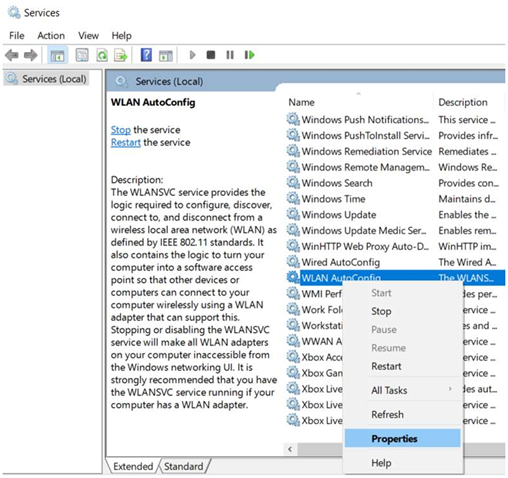
Это сделано. Теперь вам нужно получить доступ к Интернету, чтобы проверить соединение. Надеюсь, это будет работать на вашей операционной системе Windows 10.
Дополнительный метод — управление питанием
После того как вы примените это свойство, ваш компьютер не будет автоматически отключать любую программу и позволит вам выбрать, что вы хотите запустить.
Вывод
Нет необходимости паниковать или подавляться, когда вы получаете сообщение об ошибке, связанное с вашим сетевым подключением. Вы должны сохранять терпение и выполнять шаги, описанные выше. Это, безусловно, поможет вам и позволит вам получить доступ к Интернету должным образом.
Для любого запроса и более подробной информации, вы можете оставить свои сообщения здесь.
Источник
Ошибки с кодами 126, реже 127, ссылаются на то, что «Не найден указанный модуль». Таким образом легко сделать вывод – в Windows 7, 8, 10 недостает какого-то файла. Это действительно часто означает отсутствие DLL-библиотеки, но не всегда. Дело может быть и в других неприятных неполадках с реестром или системой защиты и т. п. Вполне может быть, что все дело и в самой программе, которая этот сбой провоцирует. Мы поможем исправить ошибку (Error 126) своими силами, ничего особо сложного в этом нет. Однако, предупреждаем, что неправильные действия в реестре или при взаимодействии с драйверами могут вызвать негативные последствия для работы операционной системы.
Содержание
- Причины ошибки 126
- Как исправить ошибку 126?
- Способ 1: автоматическое исправление проблем с DLL-файлами
- Способ 2: временно отключаем антивирус
- Способ 3: обновляем Microsoft NET Framework
- Способ 4: переустанавливаем DirectX
- Способ 5: сканируем системные файлы Windows
- Способ 6: восстанавливаем системные реестр
- Способ 7: делаем откат Windows
Причины ошибки 126
Если отображается ошибка 126 «Не найден модуль» – можем сделать вывод о наличии одной из перечисленных ниже проблем:
- отсутствует, не зарегистрирован или поврежден DLL-файл;
- неправильная настройка или нарушение целостности системных файлов;
- некорректная установка программы или она была чем-то прервана;
- повреждение Windows вирусами;
- сбой в системном реестре;
- проблема в драйверах, настройке оборудования или его несовместимости с версией операционной системы.
Как исправить ошибку 126?
Мы разработали серию решений проблемы, одно из них обязано помочь, так как исправляет каждую из перечисленных проблем. Логично, что после устранения неполадки, все должно заработать правильно.
Способ 1: автоматическое исправление проблем с DLL-файлами
Есть специальная утилита, которая автоматически сканирует системные библиотеки и сравнивает их с эталоном. Если она обнаружит, что какого-то файла или нескольких, недостает, она сама их загрузит. Также происходит анализ битых, поврежденных и модифицированных файлов. Это очень удобно и быстро в сравнении с ручным способом и, что немаловажно, еще и более безопасно. На личном опыте, программа работает стабильно и не устанавливает файлы, зараженные вирусами. Однако любые манипуляции с DLL-библиотеками сложно назвать полностью безопасными.
Инструкция по устранению ошибки 126:
- Загружаем программу Restoro PC Repair Tool. Лучше это делать с официального сайта.
- Устанавливаем и запускаем софт. Нажимаем на кнопку «Начать сканирование» (Start Scan).
- После процедуры анализа системы кликаем по клавише «Восстановить все» (Repair All).

Важное достоинство программы – она оптимизирует компьютер, увеличивая его производительность (если в системе есть какие-то проблемы с DLL). Ее можно оставить в качестве настольного софта, так как утилита решает большой спектр проблем.
Способ 2: временно отключаем антивирус
Есть большая вероятность, что ошибка 126 спровоцирована антивирусной защитой системы. Если в момент установки программы антивирус посчитал один из компонентов угрозой и заблокировал его, он будет отсутствовать, а система писать «Не найден указанный модуль». В целом желательно отключать защиту в момент установки программ, которым доверяем.
Инструкция:
- Выключаем антивирус (встроенный Защитник Windows и/или сторонний).
- Полностью удаляем программу через «Программы и компоненты» (пункт находится в Панели управления).
- Начинаем установку утилиты снова, проверив, что сейчас антивирус не работает.
- Проверяем результат.

Если сейчас программа заработала нормально, рекомендуем открыть антивирус и добавить в список его исключений данный софт. В противном случае со временем ошибка может вернуться, ведь антивирусная защита снова может заблокировать или удалить файл.
Важно! Для максимального результата лучше сделать полное удаление программы. Для этого можем воспользоваться iObit Uninstaller. Софт анализирует систему и ищет остатки файлов приложения, удаляя и их.
Способ 3: обновляем Microsoft NET Framework
Устаревание платформы Microsoft NET Framework нередко приводит к ошибкам с кодом 126 и 127. Благо, это просто решается, достаточно обновить среду. Если дело было в этом, все должно заработать. Скачать актуальную версию NET Framework можем с официального сайта Microsoft.
Способ 4: переустанавливаем DirectX
Очень много DLL-файлов напрямую связаны с DirectX, поэтому есть высокая вероятность, что сообщение «Не найден указанный модуль» относится к данному программному компоненту. Его легко переустановить, так как DirectX тоже распространяет Microsoft совершенно бесплатно и для любых версий, конфигураций операционной системы. С установкой проблем быть не должно, за исключением одного момента – желательно, перед началом инсталляции софта удалить старую версию DirectX.
Способ 5: сканируем системные файлы Windows
Во всех актуальных версиях Windows есть встроенный инструмент анализа системных файлов. Он часто помогает при различных проблемах с DLL-файлами.
Как запустить системные файлы:
- В поиск Windows вводим cmd и запускаем «Командную строку».
- Вводим команду sfc /scannow.
- Ждем завершения сканирования системы. Все ошибки должны быть исправлены автоматически, если такая возможность есть.

Способ 6: восстанавливаем системные реестр
Ошибка 126 и 127 может быть следствием скопления мусора в реестре или повреждения значений в нем. Одна проблема – вручную все перелистать и исправить просто нереально. Для этого лучше использовать специальные программы, например, Total System Care. В утилите есть все необходимое для анализа системного реестра, его оптимизации и исправления существующих проблем. Еще можем порекомендовать CCleaner. Обе программы справятся со своими задачами.
Способ 7: делаем откат Windows
Если никакие ручные способы исправления не помогают, что бывает редко, приходится обратиться к последнему методу и откатить Windows к последнему рабочему состоянию. Иногда файлы DLL могут пропадать из-за удаления программы, и вы можете столкнуться с ошибкой 126. Чтобы устранить ее, воспользуйтесь точками восстановления. Найти «Параметры восстановления» можем через поиск в Windows.

Теперь ошибка с кодом 126 больше не должна беспокоить пользователя как в Windows 7, так и 8, 10. Одна из процедур практически 100% должна исправить проблему. При этом мы не рекомендуем вручную менять DLL-файл, если удалось обнаружить в каком именно проблема. Все из-за чрезмерно высокого шанса загрузить вирус.
Дорогие пользователи! У нас появился новый форум на платформе tp-link.community (Сообщество)
Форум доступен по ссылке https://community.tp-link.com/ru
Если при регистрации в Сообществе Вы укажете адрес электронный почты, который используете на данном форуме, то Ваши данные будут перенесены на форум Сообщества автоматически.
Также, если на форуме Сообщества Ваш никнейм будет занят, то Вам предложат сменить его или оставить, но с приставкой «_RU».
Подробнее Вы можете прочитать тут: https://community.tp-link.com/ru/home/f … pic/501542
Убедительная просьба не дублировать темы на старом/новом форуме.
-
Goodwin
- Сообщения: 4361
- Зарегистрирован: 25 май 2011, 10:56
- Страна: Россия
Проблемы работы с wi-fi сетью, не видит сети, отключение
Если в процессе работы в wi-fi сети, либо при попытке к ней подключиться, или найти её вы сталкиваетесь с проблемой, пожалуйста заполните следующую форму перед обращением:
1. Hardware версия устройства (посмотреть можно в статусе, либо на коробке)
2. Ваша операционная система (WIN XP/Vista/7, Linux, Mac OS)
3. Версия драйвера (если с диска, пишем «с диска»)
4. Антивирусные программы и фаерволлы (перечислить установленные)
5. Уровень сигнала нужной сети
5. Максимально подробно описать ваши действия и саму проблему
Первичные сообщения без данной формы не рассматриваются и удаляются, а авторам выносятся предупреждения.
Перед тем, как создать тему, посетите раздел ЧАСТО ЗАДАВАЕМЫЕ ВОПРОСЫ
TP-LINK Archer C7v2
Личные сообщения по техническим проблемам без сообщения на форуме не рассматриваются!
-
arledin
- Сообщения: 4
- Зарегистрирован: 01 фев 2015, 22:49
- Страна: україна
Re: Проблемы работы с wi-fi сетью, не видит сети, отключение
Сообщение
arledin » 08 мар 2015, 01:55
GregoryS писал(а):Добрый день.
По поводу офиса не в курсе. Но дома на одном из компов стоит восьмерка (просто без .1). Там такой же пусть к утилите, как в семерке.
вылечил купив полноценный роутер, но буду крайне благодарен, если вы приведете скриншот расположения файла приложения (запускаемого именно *.exe) с машины wind 8.1 …
на неродной семерке в три минуты все настроил, когда возникла необходимость
-
Alex Flame
- Сообщения: 2
- Зарегистрирован: 20 авг 2015, 07:49
- Страна: Russia
Re: Проблемы работы с wi-fi сетью, не видит сети, отключение
Сообщение
Alex Flame » 20 авг 2015, 08:02
Не увидит сеть:
1) TL-WN822N Ver.3.0
2) Win Vista 32 bit
3) Ver.3.0
4) AVK KIS 2010
5) уровень сигнала не показывает — не видит (другие адаптеры, на других компьютерах работают нормально)
6) пробовал Rescan, Connect — результат прежнийю
Как исправить проблему, чтобы адаптер заработал
-
GregoryS
- Сообщения: 1281
- Зарегистрирован: 20 дек 2013, 12:00
- Страна: Россия
Re: Проблемы работы с wi-fi сетью, не видит сети, отключение
Сообщение
GregoryS » 20 авг 2015, 08:34
Добрый день.
А другие адаптеры на этом компьютере работают?
А этот адаптер на других компьютерах?
Могу предположить, что причина банальная — отключена служба беспроводной настройки (или автонастройки WLAN — не помню, как там в Vista). Её надобно включить.
-
Alex Flame
- Сообщения: 2
- Зарегистрирован: 20 авг 2015, 07:49
- Страна: Russia
Re: Проблемы работы с wi-fi сетью, не видит сети, отключение
Сообщение
Alex Flame » 20 авг 2015, 15:13
(отключена служба беспроводной настройки (или автонастройки WLAN) — проверил, служба беспроводной настройки работает (отключил, потом заново включил) — все равно не видит точку доступа.
Другие адаптеры это 727 серии — у него дрова только под ХР и D-Link — он внутренний.
Этот брал специально для ноута, прочитал на отзывах в yandex market — TL-WN822N работает под ХР нормально, а под VIST-ой у всех проблема. В дровах указано что должен работать.
-
Alabama
- Сообщения: 1
- Зарегистрирован: 30 янв 2016, 21:20
- Страна: Беларусь
Re: Проблемы работы с wi-fi сетью, не видит сети, отключение
Сообщение
Alabama » 01 фев 2016, 04:44
1) TL-WN822N Ver.3.0
2) Win 7 64 bit
3) С диска
4) Avast Premier
5) 100%
В общем, стоял у меняя 7200ND, но сломался. Проблем никаких не было. Купил этот адаптер, поставил дрова, прогу, через прогу подключаюсь к сети. Во время связи происходят какие-то странные пропадания. Особенно заметно при звонках в скайпе и играх онлайн. обновил биос, ничего не дало. Кроме проблемы в адаптере(брак/плохие дрова) думаю о возможности ошибок из-за разных скоростей(150 на модеме и 300 адаптер).
-
GregoryS
- Сообщения: 1281
- Зарегистрирован: 20 дек 2013, 12:00
- Страна: Россия
Re: Проблемы работы с wi-fi сетью, не видит сети, отключение
Сообщение
GregoryS » 03 фев 2016, 08:56
Доброго дня.
БИОС тут, думаю, не причем. Соединение междо адаптером и маршрутизатором — возможно, однако маловероятно.
Считаю, что причина в помехах. Сейчас без помех беспроводные сети работают только в какой-нибудь глуши.
Попробуйте на маршрутизаторе выставить настройки беспроводной сети подобно таким:
Канал: 1 или 6 или 11.
Регион: США или Германия.
Ширина канала: 40 Мгц
Это не жесткие правила, не исключено, что у Вас будет лучше работать на другом регионе (к примеру, у меня сейчас стоит Ямайка — и все кайфово ). И ширина канала не всегда лучше в значении 40, иногда бывает лучше выставить в 20 Мгц.
-
Draconit
- Сообщения: 3
- Зарегистрирован: 05 дек 2013, 05:54
- Страна: Россия
Re: Проблемы работы с wi-fi сетью, не видит сети, отключение
Сообщение
Draconit » 11 апр 2016, 07:06
Пропадает сеть:
1) TL-WN822N Ver.3.0
2) Windows 7 64 bit
3) Ver.3.0
4) Kaspersky Internet Security 16.0.0.614
5) уровень сигнала отличный
6) через некоторое время работы адаптера пропадает соединение с роутером. хотя в списке доступных соединений, роутер отображается.
В параметрах электропотребления поставил максимальную производительность для адаптера и запретил отключать USB. На роутере
менял тип пароля, канал, но ничего не помогло. Помогает только перезагрузка.
Все остальные устройства с роутером работают нормально.
-
sokolevgnik
- Сообщения: 3
- Зарегистрирован: 13 апр 2016, 17:08
- Контактная информация:
Re: Проблемы работы с wi-fi сетью, не видит сети, отключение
Сообщение
sokolevgnik » 13 апр 2016, 17:16
1. TL-WN822N Ver 3.0
2. Win 8.1 64bit (Win 10 64Bit)
3. Последний драйвер с сайта TL-WN822N_V3_140918 (тоже самое и с родным виндовым)
4. Отсутствуют
5. 3-4 деления в статусбаре
5. Спустя 1 год стал сам по себе зависать, пропадать из системы, терять сеть. Работает на стационарном компьютере у детей, торренты не качаем. Системный блок не новый USB 3.0 отсутствует (читал другие форумы о том что на 3.0 зависания пропадают). Регулировку питания USB так же отключал и в системе на каждом контролере и в электропитнаии выставлял высокую производительность + запрещал регулировку питания USB. Менял родной кабель на более короткий, вроде на время помогло, затем вообще поменял на самый коротенький от внешнего жесткого диска. По всей видимости он от нагрузки зависает, при просмотре видео.
P.S. помогает при зависании только вытащить/вставить кабель из устройства
При зависании в журнале такая ошибка (и на win 8.1 и на Win 10)
Код: Выделить всё
Ошибка при запуске модуля расширяемости беспроводной сети.
Путь к модулю: C:Windowssystem32Rtlihvs.dll
Код ошибки: 126Содержание
- Решено: Rtlihvs.dll — Ошибка при запуске модуля расширяемости беспроводной сети, код ошибки 126
- Ошибка 126 не найден указанный модуль – как исправить
- Устранение системной ошибки 126 в установщике модулей Windows
- WLAN Extensibility Module has failed to start
- Replies (10)
Решено: Rtlihvs.dll — Ошибка при запуске модуля расширяемости беспроводной сети, код ошибки 126
В журнале событий системы регистрируется событие с кодом 10000 и ошибкой:
Ошибка при запуске модуля расширяемости беспроводной сети.
Путь к модулю: C:Windowssystem32Rtlihvs.dll
Код ошибки 126
В принципе ее можно игнорировать, ошибка эта не фатальная из-за нее просто немного дольше происходит подключение компьютера или ноутбука к сети Wifi, сразу после загрузки в списке беспроводных сетей нет ни одной доступной, но буквально через пару минут они появляются и все нормально работает.
Для исправления ошибки нужно удалить в реестре подраздел с названием «IHVExtensions»
Обычно он находится по этому пути:
и содержит список параметров:
«ExtensibilityDLL»=»%SystemRoot%\system32\Rtlihvs.dll»
«UIExtensibilityCLSID»=»<6c2a8cca-b2a2-4d81-a3b2-4e15f445c312>»
«GroupName»=»Realtek CCX SDK IHV Service»
«AdapterOUI»=dword:0000e04c
Но в моем случае указанная ветка реестра была пустой, я запустил поиск в реестре — IHVExtensions, нашлось несколько записей и я удалил их все, после перезагрузки журнал сообщений был чист и к Wifi ноутбук подключился сразу же.
Настоятельно рекомендую перед удалением любых значений в реестре на всякий случай делать резервную копию, создавать точку восстановления и т. п.
Ошибка 126 не найден указанный модуль – как исправить
Автор: Юрий Белоусов · Опубликовано 22.03.2017 · Обновлено 13.04.2017
Ошибка 126 не найден указанный модуль – как исправить
Если при загрузке операционной системы Windows 7 или XP или при запуске некоторых приложений на этой ОС появляется ошибка « System Error. Code: 126. Не найден указанный модуль » или же « LoadLibrary failed with error 126: Не найден указанный модуль », то вам следует сделать ознакомиться с инструкцией.
Устранение системной ошибки 126 в установщике модулей Windows
Для исправления ошибки следует:
- Запустить командную строку от имени администратора. Для этого нужно зайти в меню «Пуск» и вписать команду cmd . Потом правой кнопкой мыши вызвать контекстное меню и нажать «Запуск от имени администратора».
- Затем в появившемся окне с командной строкой следует написать следующую команду:
Для Windows x64: COPY atio6axx.dll .dll
Для Windows x32: COPY atioglxx.dll .dll(Стоит отметить, что в командной строке не работают клавиши Ctrl+C и Ctrl+V. Поэтому следует вставлять с помощью правой кнопкой мыши, если вы конечно скопировали код, а не прописали вручную).
Затем следует нажать Enter. - Когда запросит подтверждение копирования файла нужно будет написать Yes ;
- Затем прописать или скопировать:
Для Windows x64: copy atio6axx.dll atiogl64.dll
Для Windows x32: copy atioglxx.dll atiogl32.dll - В завершении – перезагрузить компьютер.
Обязательно обратите внимание, что перед вводом команды путь должен быть таким:
Если вдруг пусть указан другой, то нужно сделать следующее:
- Убедиться, что вы запустили командную строку от имени администратора;
- Если путь по-прежнему неправильный, то прописать следующее:
CD /d C:Windowssystem32
И нажать Enter.
А потом следовать инструкции из первой части.
P.S. Если пишет «Не удается найти указанный файл», то фиг его знает как с этим бороться. Если вдруг кто-нибудь найдет решение проблемы, буду признателен за комментарий.
Надеюсь, статья «Ошибка 126 не найден указанный модуль – как исправить» была вам полезна.
WLAN Extensibility Module has failed to start
So the internet keeps disconnecting, the connected to netwwork diissapears for a few moments then comes back?
WLAN Extensibility Module has failed to start.
Module Path: C:Windowssystem32Rtlihvs.dll
Error Code: 126
Thats the error message I got
3 people found this reply helpful
Was this reply helpful?
Sorry this didn’t help.
Great! Thanks for your feedback.
How satisfied are you with this reply?
Thanks for your feedback, it helps us improve the site.
How satisfied are you with this reply?
Thanks for your feedback.
This issue may occur due to corrupted or incompatible drivers, missing updates or due to incorrect network connection settings.
1. Do you have a wired or wireless network connection?
2. What is the make and model of the computer?
Method 1:
I would suggest you to try the steps in the article and check if it helps.
Method 2:
If the issue persists, I would suggest you to try the steps in the article and check if it helps.
Hope this information helps. Reply to the post with updated status of the issue to assist you further.
Was this reply helpful?
Sorry this didn’t help.
Great! Thanks for your feedback.
How satisfied are you with this reply?
Thanks for your feedback, it helps us improve the site.
How satisfied are you with this reply?
Thanks for your feedback.
was wondering if you had found the cause of your internet problem, I have been having the same problem with my wireless internet connection on my laptop which had started not long after I had purchased it as new back in April this year.
The error message I’ve been getting is similar to Russell’s except it is at the level of a warning with an event ID of 10002
WLAN Extensibility Module has stopped.
Module Path: C:windowssystem32Rtlihvs.dll
The cause of my internet problem seems to only affect wireless as I am still able to connect to the net via Ethernet cable through the same network. I own a Toshiba Satellite L850D with windows 8. My laptop didn’t come with any discs for reinstallation or to reboot my pc so I am unable to reboot my pc if I wanted to. Can this problem be fixed with a driver update and is the driver for wireless network the same as that for Ethernet cable?
2 people found this reply helpful
Was this reply helpful?
Sorry this didn’t help.
Great! Thanks for your feedback.
How satisfied are you with this reply?
Thanks for your feedback, it helps us improve the site.
How satisfied are you with this reply?
Thanks for your feedback.
Sorry mate it turned out the dropping connection was a problem on the providers end not on mine. I switched to ethernet soon after this happened for a more reliable connection so I haven’t gotten that warning in the event viewer again.
Oh and typically wifi and ethernet drivers are different so yeah you’ll need to check the manufacturer and model number of both.
Was this reply helpful?
Sorry this didn’t help.
Great! Thanks for your feedback.
How satisfied are you with this reply?
Thanks for your feedback, it helps us improve the site.
How satisfied are you with this reply?
Thanks for your feedback.
Was this reply helpful?
Sorry this didn’t help.
Great! Thanks for your feedback.
How satisfied are you with this reply?
Thanks for your feedback, it helps us improve the site.
How satisfied are you with this reply?
Thanks for your feedback.
4 people found this reply helpful
Was this reply helpful?
Sorry this didn’t help.
Great! Thanks for your feedback.
How satisfied are you with this reply?
Thanks for your feedback, it helps us improve the site.
How satisfied are you with this reply?
Thanks for your feedback.
That link helped me as well, I’m pretty sure the error itself is harmless, basically the driver you received from the wireless card vendor is missing a dll file that provides extended functionality (I installed the Atheros as driver only, it’s possible this is something you get along with their wireless utility)
In my case the error was:
WLAN Extensibility Module has failed to start.
Module Path: C:windowssystem32athExt.dll
Error Code: 126
In any case, if you really must solve the error message, just open regedit and search for athExt.dll (or whatever your dll is shown as)
You should only find one instance at something along the lines of:
You can just remove the IHV key entirely and the driver will remain unaffected, but you’ll stop getting the extensibility error on start up of the WLAN.
10 people found this reply helpful
Was this reply helpful?
Sorry this didn’t help.
Great! Thanks for your feedback.
How satisfied are you with this reply?
Thanks for your feedback, it helps us improve the site.
How satisfied are you with this reply?
Thanks for your feedback.
That link helped me as well, I’m pretty sure the error itself is harmless, basically the driver you received from the wireless card vendor is missing a dll file that provides extended functionality (I installed the Atheros as driver only, it’s possible this is something you get along with their wireless utility)
In my case the error was:
WLAN Extensibility Module has failed to start.
Module Path: C:windowssystem32athExt.dll
Error Code: 126
In any case, if you really must solve the error message, just open regedit and search for athExt.dll (or whatever your dll is shown as)
You should only find one instance at something along the lines of:
You can just remove the IHV key entirely and the driver will remain unaffected, but you’ll stop getting the extensibility error on start up of the WLAN.
Ошибки с кодами 126, реже 127, ссылаются на то, что «Не найден указанный модуль». Таким образом легко сделать вывод – в Windows 7, 8, 10 недостает какого-то файла. Это действительно часто означает отсутствие DLL-библиотеки, но не всегда. Дело может быть и в других неприятных неполадках с реестром или системой защиты и т. п. Вполне может быть, что все дело и в самой программе, которая этот сбой провоцирует. Мы поможем исправить ошибку (Error 126) своими силами, ничего особо сложного в этом нет. Однако, предупреждаем, что неправильные действия в реестре или при взаимодействии с драйверами могут вызвать негативные последствия для работы операционной системы.
Причины ошибки 126
Если отображается ошибка 126 «Не найден модуль» – можем сделать вывод о наличии одной из перечисленных ниже проблем:
Как исправить ошибку 126?
Мы разработали серию решений проблемы, одно из них обязано помочь, так как исправляет каждую из перечисленных проблем. Логично, что после устранения неполадки, все должно заработать правильно.
Способ 1: автоматическое исправление проблем с DLL-файлами
Есть специальная утилита, которая автоматически сканирует системные библиотеки и сравнивает их с эталоном. Если она обнаружит, что какого-то файла или нескольких, недостает, она сама их загрузит. Также происходит анализ битых, поврежденных и модифицированных файлов. Это очень удобно и быстро в сравнении с ручным способом и, что немаловажно, еще и более безопасно. На личном опыте, программа работает стабильно и не устанавливает файлы, зараженные вирусами. Однако любые манипуляции с DLL-библиотеками сложно назвать полностью безопасными.
Инструкция по устранению ошибки 126:

Важное достоинство программы – она оптимизирует компьютер, увеличивая его производительность (если в системе есть какие-то проблемы с DLL). Ее можно оставить в качестве настольного софта, так как утилита решает большой спектр проблем.
Способ 2: временно отключаем антивирус
Есть большая вероятность, что ошибка 126 спровоцирована антивирусной защитой системы. Если в момент установки программы антивирус посчитал один из компонентов угрозой и заблокировал его, он будет отсутствовать, а система писать «Не найден указанный модуль». В целом желательно отключать защиту в момент установки программ, которым доверяем.

Если сейчас программа заработала нормально, рекомендуем открыть антивирус и добавить в список его исключений данный софт. В противном случае со временем ошибка может вернуться, ведь антивирусная защита снова может заблокировать или удалить файл.
Важно! Для максимального результата лучше сделать полное удаление программы. Для этого можем воспользоваться iObit Uninstaller. Софт анализирует систему и ищет остатки файлов приложения, удаляя и их.
Способ 3: обновляем Microsoft NET Framework
Способ 4: переустанавливаем DirectX
Очень много DLL-файлов напрямую связаны с DirectX, поэтому есть высокая вероятность, что сообщение «Не найден указанный модуль» относится к данному программному компоненту. Его легко переустановить, так как DirectX тоже распространяет Microsoft совершенно бесплатно и для любых версий, конфигураций операционной системы. С установкой проблем быть не должно, за исключением одного момента – желательно, перед началом инсталляции софта удалить старую версию DirectX.
Способ 5: сканируем системные файлы Windows
Во всех актуальных версиях Windows есть встроенный инструмент анализа системных файлов. Он часто помогает при различных проблемах с DLL-файлами.
Как запустить системные файлы:

Способ 6: восстанавливаем системные реестр
Способ 7: делаем откат Windows
Если никакие ручные способы исправления не помогают, что бывает редко, приходится обратиться к последнему методу и откатить Windows к последнему рабочему состоянию. Иногда файлы DLL могут пропадать из-за удаления программы, и вы можете столкнуться с ошибкой 126. Чтобы устранить ее, воспользуйтесь точками восстановления. Найти «Параметры восстановления» можем через поиск в Windows.

Теперь ошибка с кодом 126 больше не должна беспокоить пользователя как в Windows 7, так и 8, 10. Одна из процедур практически 100% должна исправить проблему. При этом мы не рекомендуем вручную менять DLL-файл, если удалось обнаружить в каком именно проблема. Все из-за чрезмерно высокого шанса загрузить вирус.
Здравствуйте, такая проблема. Ошибка при запуске модуля расширяемости … — Технологии
Команда netsh wlan start hostednetwork не удалось запустить размещенную сеть
Пытаясь создать виртуальную Wi-Fi сеть с помощью команды
netsh
wlan
start
hostednetwork
, пользователь может столкнуться с сообщением о неудачном размещении такой сети. В этой материале я расскажу, что это за ошибка, а также поясню, как исправить проблему «The Hosted Network Couldn’t be Started» на вашем ПК.
Включаем соединение запросом netsh wlan start hostednetwork
Причины появления ошибки
Среди причин возникновения ошибки netsh wlan start hostednetwork я бы отметил следующие:
Исправляем ошибку netsh wlan start hostednetwork
Для начала проверьте наличие на вашем компьютере Wi-Fi адаптера. Если для ноутбука и нетбука это подразумевается априори, то для владельцев стационарных компьютеров всё не так однозначно. Поищите Wi-Fi адаптер в Диспетчере устройств (подраздел «Сетевые адаптеры), там он обычно числится как адаптер для беспроводной сети.
Бывает так же, что вай-фай на ПК отключён самим пользователем (или через кнопку выключения модуля wi-fi, или путём нажатия сочетания клавиш, например у меня, это Fn+F2). Убедитесь, что модуль вай-фай у вас задействован и работает. Итак, что же делать?
Метод 1. Задействуем виртуальный адаптер
Теперь вы можете подключить вашу виртуальную сеть через стандартную команду «netsh wlan start hostednetwork».
Метод 2. Перезапускаем адаптер
Метод 3. Используем команды
Если вам не помогли предыдущие два метода запустить размещённую сеть netsh wlan start hostednetwork, то специалисты Майкрософт рекомендуют выполнить следующие действия:
Как это всё выглядит визуально можно посмотреть на видео:
Заключение
В большинстве случаев указанная проблема с netsh wlan show drivers решается включением виртуального адаптера, который часто скрыт от глаз пользователя. Также можно посоветовать перезапустить ваш вай-фай адаптер, кроме того некоторым из пользователей помог комплекс советов от специалистов Майкрософт по отключению-включению размещённой сети. Ну а тем, у кого вообще не оказалось Wi-Fi адаптера, можно посоветовать приобрести такой адаптер в ближайшем специализированном магазине.
Не удалось запустить размещенную сеть в Windows
Самая популярная ошибка, с которой можно столкнутся в процессе запуска точки доступа Wi-Fi в Windows, это: «Не удалось запустить размещенную сеть». Сама ошибка может быть с разным описанием. Но проблема всегда в одном: не удается раздать Wi-Fi с компьютера, или ноутбука. Эта ошибка появляется после выполнения команды «netsh wlan start hostednetwork» в командной строке. Сама виртуальная Wi-Fi сеть создается (первой командой)
, а запустить ее не получается.
Ошибку «Не удалось запустить размещенную сеть» я наблюдал как в Windows 10 и Windows 8, так и в Windows 7. Решения будут примерно одинаковые. Честно говоря, какого-то одного, конкретного и рабочего решения нет. Исходя их своего опыта, комментариев к разным статьям и информации в интернете, я постараюсь собрать самые популярные и рабочие решения. Подробно опишу и покажу, что нужно делать в случае, если не удается запустить раздачу Wi-Fi через командную строку.
Как я уже писал выше, сама ошибка появляется после выполнения команды netsh wlan start hostednetwork. И может быть с разным описанием. Я знаю три:
Скорее всего, у вас первый вариант, который на скриншоте. Так как это самый популярный случай. Но, если у вас другое описание ошибки, то это не столь важно, так как решения будут одинаковые. Я буду все делать на примере Windows 10. Если у вас Windows 7, или Windows 8, то все решения вам подойдут.
Решение ошибки «Не удалось запустить размещенную сеть» при раздаче Wi-Fi сети
Чаще всего, эта ошибка связана именно с работой беспроводного Wi-Fi адаптера. Возможно, он у вас отключен. Не установлен драйвер, или установлен нерабочий драйвер. Или у вас вообще нет беспроводного адаптера.
Для начала несколько важных моментов:
Переходим к более серьезным решениям.
Проверка Wi-Fi адаптера (размещенной сети) в диспетчере устройств
Нам нужно открыть диспетчер устройств. В Windows 10 проще всего нажать правой кнопкой мыши на меню Пуск и выбрать «Диспетчер устройств». В любом случае, можно нажать Win + R, ввести команду mmc devmgmt. msc
и нажать Ok. Или запустить его через свойства в «Мой компьютер». Способов много.
В диспетчере сразу открываем вкладку «Сетевые адаптеры». Смотрим, есть ли там адаптер в названии которого есть «Wi-Fi», «Wireless», или «WLAN». Если есть, это уже хорошо. Если нет, то скорее всего у вас не установлен драйвер на Wi-Fi, или вообще нет адаптера в вашем компьютере. Нужно установить драйвер. Вам может пригодится статья: установка драйвера на Wi-Fi в Windows 10, или на примере Windows 7.
Если беспроводной адаптер в диспетчере устройств у вас есть, то обратите внимание на иконку
возле него. Если там возле иконки будет стрелка, то нажмите на адаптер и выберите «Задействовать».
После этого пробуйте запустить раздачу Wi-Fi сети.
Проверяем работу Microsoft Hosted Network Virtual Adapter
Чтобы увидеть их, нужно зайти в меню «Вид» и поставить галочку возле «Показать скрытые устройства».
Возможно, эти адаптеры так же отключены, и их нужно задействовать.
Именно из-за неправильной работы этих адаптеров, чаще всего не получается запустить виртуальную Wi-Fi сеть в Windows.
Переустанавливаем Wi-Fi адаптер
Для начала просто отключите и снова включите адаптера. Возможно, это поможет.
Если иконка возле адаптера прозрачная (потухшая)
(на скриншоте выше есть такая)
и нет варианта «Задействовать», а открыв свойства адаптера видите надпись «Сейчас это устройство не подключено к компьютеру. (Код 45)», то нужно попробовать включить Wi-Fi сочетанием клавиш на вашем ноутбуке. Само сочетание клавиш зависит от производителя вашего ноутбука. На ASUS, это FN + F2. Подробнее об этом я писал здесь.
Так же возле адаптера может быть желтый восклицательный знак
, а в свойствах сообщение «Это устройство работает неправильно». В таком случае сначала попробуйте удалить Wi-Fi адаптер и нажать на кнопку «Обновить конфигурацию оборудования».
Перезагрузите ноутбук. Если это не помогло, то переустановите драйвер Wi-Fi адаптера. Ссылки на статьи по этой теме я давал выше. Скачайте драйвер с сайта производителя для модели своего ноутбука и установленной Windows, и установите его.
Пробуйте запустить размещенную сеть командой «netsh wlan start hostednetwork».
У меня все получилось.
Исправляем проблему с запуском размещенной сети с помощью команд
Запустите командную строку от имени администратора. Если вы хотите запустить виртуальную Wi-Fi сеть, то командная строка у вас уже скорее всего открыта.
По очереди выполните такие команды:
Должна появится надпись: Режим размещенной сети запрещен в службе беспроводной сети.
Результат: Режим размещенной сети разрешен в службе беспроводной сети.
Дальше пробуйте запустить раздачу Wi-Fi командами:
Все должно получится.
netsh wlan show drivers: проверка поддержки размещенной сети
В командной строке от имени администратора выполните команду:
Найдите строку «Поддержка размещенной сети» напротив нее должно быть написано «Да».
Если у вас «Нет», то это значит, что ваш адаптер не умеет раздавать Wi-Fi. Возможно, это из-за того же драйвера, который нужно обновить, или переустановить. А может он не поддерживает эту функцию.
Надеюсь, мои советы помогли вам избавится от ошибки «Не удалось запустить размещенную сеть. Группа или ресурс не находятся в нужном состоянии для выполнения требуемой операции.», и вы смогли раздать интернет со своего компьютера.
Вполне возможно, что после запуска сети вы столкнетесь с еще одно проблемой: когда после подключения к Wi-Fi не будет работать интернет. О решении этой проблемы я писал в статье: раздали Wi-Fi с ноутбука, а интернет не работает «Без доступа к интернету» и Не удается предоставить общий доступ к интернету по Wi-Fi в Windows 10.
Задавайте вопросы в комментариях, прикрепляйте скриншоты со своими ошибками, делитесь советами и решениями!
Windows 7 не подключается к Wi-Fi
Речь в данной статье пойдет о том, что делать, если Window 7 не подключается к сети WiFi и не работает интернет на компьютере. Дело в том, что хоть данная операционная система и более стабильная, нежели ее предшественники, все же могут встречаться различные ошибки, которые необходимо исправлять вручную.
Прежде чем перейти к проблемам подключения и их решению, нужно разобрать, что же такое WiFi и как работает технология. Это позволит быстрее устранять некоторые проблемы.
Дело в том, что для подключения к такой сети необходима точка доступа. Ее функции, как правило, выполняет беспроводной роутер. И поэтому первым делом, в случае если нет доступных подключений к сети WiFi в Windows 7, следует обратить внимание именно на маршрутизатор.
Как правило, причина именно в нем. Но конечно же, бывают и другие проблемы. Итак, давайте по порядку.
Проверка маршрутизатора
Здесь все очень просто. Если ноутбук не видит доступных подключений, то следует зайти в меню настроек WiFi роутера и проверить, включена ли беспроводная сеть. Для этого необходимо подключиться к роутеру при помощи обычного интернет-кабеля. После этого открываем браузер (любой) и в адресной строке прописываем 192.168.0.1. Нажимаем «Enter». Далее появится окно, в котором будет предложено ввести пароль и логин. Как правило, по умолчанию ключ и логин – admin, admin соответственно.
Решено: Rtlihvs. dll — Ошибка при запуске модуля расширяемости беспроводной сети, код ошибки 126
Команда netsh wlan start hostednetwork не удалось запустить размещенную сеть
Пытаясь создать виртуальную Wi-Fi сеть с помощью команды
Включаем соединение запросом netsh wlan start hostednetwork
Классические проблемы Rtlihvs. dll
Эти проблемы CCX SDK IHV Service for a Realtek Wireless Device, связанные с Rtlihvs. dll, включают в себя:
“Отсутствует файл Rtlihvs. dll.” “Отсутствует файл Rtlihvs. dll.” “Rtlihvs. dll нарушение прав доступа.” “Файл Rtlihvs. dll не удалось зарегистрировать.” “Файл C:WindowsSystem32\Rtlihvs. dll не найден.” «Не удается загрузить CCX SDK IHV Service for a Realtek Wireless Device – отсутствует требуемый файл Rtlihvs. dll. Установите CCX SDK IHV Service for a Realtek Wireless Device еще раз. « «Ошибка CCX SDK IHV Service for a Realtek Wireless Device: Rtlihvs. dll не найден. Переустановите CCX SDK IHV Service for a Realtek Wireless Device. «
Обычно ошибки Rtlihvs. dll с CCX SDK IHV Service for a Realtek Wireless Device возникают во время запуска или завершения работы, в то время как приложения, связанные с Rtlihvs. dll, выполняются, или редко во время последовательности обновления ОС. При появлении ошибки Rtlihvs. dll запишите вхождения для устранения неполадок CCX SDK IHV Service for a Realtek Wireless Device и помогите By Karl найти причину.
Некоторые сообщения об ошибках, которые вы можете получить в связи с rtlihvs. dll файлом
(rtlihvs. dll) столкнулся с проблемой и должен быть закрыт. Просим прощения за неудобство.
(rtlihvs. dll) перестал работать.
rtlihvs. dll. Эта программа не отвечает.
(rtlihvs. dll) — Ошибка приложения: the instruction at 0xXXXXXX referenced memory error, the memory could not be read. Нажмитие OK, чтобы завершить программу.
(rtlihvs. dll) не является ошибкой действительного windows-приложения.
(rtlihvs. dll) отсутствует или не обнаружен.
Ответы
Возможно нужно отключить приложение из автозапуска или старую-службу.
Пуск-Выполнить-msconfig
Там есть автозагрузка и службы. В службах поставьте галочку «Не показывать службы microsoft», и поглядте, нет ли странных служб, или служб программ, которые были удалены
Добрый день. Меня заинтересовал ваш ответ “Возможно нужно отключить приложение из автозапуска или старую-службу. Пуск-Выполнить-msconfigТам …” на вопрос https://www. liveexpert. ru/topic/view/1084731-zdravstvujte-takaya-problema-oshibka-pri-zapuske-modulya-rasshiryaemosti-besprovodnoj-seti-put-k-modulyu-c-windows-system32-rtlihvs-dll-kod. Можно с вами обсудить этот ответ?
Ошибка 126 — не найден указанный модуль, как исправить ошибку и найти модуль
Из текста ошибки 126 ясно, что операционная система, запуская приложение не обнаружила модуль необходимый для его работы. Но это в общем случае, а на практике ситуаций гораздо больше. Давайте рассмотрим, как можно устранить эту ошибку.
Ошибка 126 при загрузке операционной системы
Понятно, что какой-то файл был прописан в автозагрузку, а теперь его нет. Возможно, например, его удалил антивирус как вирусное ПО. Запустите редактор реестра: «Win+R» — regedit. Перейдите по пути:
HKEY_LOCAL_MACHINESOFTWAREMicrosoftWindows NTCurrentVersionWinlogon
Параметр Shell должен иметь значение explorer. exe. Если вы видите что-то еще удалите это. Аналогично поступите с параметром Userinit, который не должен иметь никакое иное значение кроме: C:WindowsSystem32userinit. exe. Перезагрузите компьютер.
«Не найден указанный модуль» при запуске приложения
Здесь необходимо понять запуск какого приложения и отсутствие какого модуля приводит к ошибке 126. Обычно достаточно найти его рабочую версию и скопировать взамен старого неработающего. Если речь идет о драйверах, то лучше посетить сайт производителя и скачать последнюю версию обновлений оттуда. Если имеется компьютер с аналогичным программным обеспечением, можно скопировать недостающий файл из него.
Компьютер подтормаживает
Также долго запускаются приложения, открываются страницы в браузере. И наверно стоит поменять антивирус?
Надоело быть жертвой? Стань профи по информационной безопасности, получай самую свежую информацию об угрозах и средствах защиты от ведущего российского аналитического центра Anti-Malware. ru:
Уважаемый(ая) Fox, спасибо за обращение на наш форум!
Помощь в лечении комьютера на VirusInfo. Info оказывается абсолютно бесплатно. Хелперы, в самое ближайшее время, ответят на Ваш запрос. Для оказания помощи необходимо предоставить логи сканирования утилитами АВЗ и HiJackThis, подробнее можно прочитать в правилах оформления запроса о помощи.
Если наш сайт окажется полезен Вам и у Вас будет такая возможность — пожалуйста поддержите проект.
Судя по работающему процессу C:windowssystem32wuauclt. exe ОС обновляется, в этот момент подтормаживание компьютера нормальное явление.
Даже без обновлений скорость открытия страниц слабая. Память подгружена на 3/5. Тревожит процесс cnosd. exe
Вчера не смог войти в безопасный режим-было предложено восставновить ОС.
lenovoreg. exe — Регистрационная программа Lenovo.
Error: (05/06/2014 01:12:07 PM) (Source: Microsoft-Windows-WLAN-AutoConfig) (User: NT AUTHORITY)
Description: Ошибка при запуске модуля расширяемости беспроводной сети.
Путь к модулю: C:windowssystem32Rtlihvs. dll
Код ошибки: 126
Error: (05/06/2014 00:52:38 PM) (Source: Service Control Manager) (User: )
Description: Служба «Служба списка сетей» является зависимой от службы «Служба сведений о подключенных сетях», которую не удалось запустить из-за ошибки
%%1068
Rtlihvs. dll — Realtek Wireless Device.
С приложениями от Lenovo у Вас проблема и драйверами беспроводного сетевого адаптера. Через LAN кабелем подключать к сети попробуйте, наверняка Все нормально через кабель будет работать. Драйвера и утилиты переустановить не помешает. Так же попробуйте обновить McAfee до новой версии, недавно было у них исправление неполадок.
Метод 2. Перезапускаем адаптер
Windows 7 не подключается к Wi-Fi
Речь в данной статье пойдет о том, что делать, если Window 7 не подключается к сети WiFi и не работает интернет на компьютере. Дело в том, что хоть данная операционная система и более стабильная, нежели ее предшественники, все же могут встречаться различные ошибки, которые необходимо исправлять вручную.
Прежде чем перейти к проблемам подключения и их решению, нужно разобрать, что же такое WiFi и как работает технология. Это позволит быстрее устранять некоторые проблемы.
Дело в том, что для подключения к такой сети необходима точка доступа. Ее функции, как правило, выполняет беспроводной роутер. И поэтому первым делом, в случае если нет доступных подключений к сети WiFi в Windows 7, следует обратить внимание именно на маршрутизатор.
Как правило, причина именно в нем. Но конечно же, бывают и другие проблемы. Итак, давайте по порядку.
Источники:
https://gamesqa. ru/kompyutery/oshibka-126-ne-najden-ukazannyj-modul-26026/
https://besporovod. ru/zdravstvujte-takaya-problema-oshibka-pri-zapuske-modulya-rasshiryaemosti-tehnologii
https://skini-minecraft. ru/it/resheno-rtlihvs-dll-oshibka-pri-zapuske-modulya-rasshiryaemosti-besprovodnoj-seti-kod-oshibki-126
Ошибки с кодами 126, реже 127, ссылаются на то, что «Не найден указанный модуль». Таким образом легко сделать вывод – в Windows 7, 8, 10 недостает какого-то файла. Это действительно часто означает отсутствие DLL-библиотеки, но не всегда. Дело может быть и в других неприятных неполадках с реестром или системой защиты и т. п. Вполне может быть, что все дело и в самой программе, которая этот сбой провоцирует. Мы поможем исправить ошибку (Error 126) своими силами, ничего особо сложного в этом нет. Однако, предупреждаем, что неправильные действия в реестре или при взаимодействии с драйверами могут вызвать негативные последствия для работы операционной системы.
Причины ошибки 126
Если отображается ошибка 126 «Не найден модуль» – можем сделать вывод о наличии одной из перечисленных ниже проблем:
Как исправить ошибку 126?
Мы разработали серию решений проблемы, одно из них обязано помочь, так как исправляет каждую из перечисленных проблем. Логично, что после устранения неполадки, все должно заработать правильно.
Способ 1: автоматическое исправление проблем с DLL-файлами
Есть специальная утилита, которая автоматически сканирует системные библиотеки и сравнивает их с эталоном. Если она обнаружит, что какого-то файла или нескольких, недостает, она сама их загрузит. Также происходит анализ битых, поврежденных и модифицированных файлов. Это очень удобно и быстро в сравнении с ручным способом и, что немаловажно, еще и более безопасно. На личном опыте, программа работает стабильно и не устанавливает файлы, зараженные вирусами. Однако любые манипуляции с DLL-библиотеками сложно назвать полностью безопасными.
Инструкция по устранению ошибки 126:

Важное достоинство программы – она оптимизирует компьютер, увеличивая его производительность (если в системе есть какие-то проблемы с DLL). Ее можно оставить в качестве настольного софта, так как утилита решает большой спектр проблем.
Способ 2: временно отключаем антивирус
Есть большая вероятность, что ошибка 126 спровоцирована антивирусной защитой системы. Если в момент установки программы антивирус посчитал один из компонентов угрозой и заблокировал его, он будет отсутствовать, а система писать «Не найден указанный модуль». В целом желательно отключать защиту в момент установки программ, которым доверяем.

Если сейчас программа заработала нормально, рекомендуем открыть антивирус и добавить в список его исключений данный софт. В противном случае со временем ошибка может вернуться, ведь антивирусная защита снова может заблокировать или удалить файл.
Важно! Для максимального результата лучше сделать полное удаление программы. Для этого можем воспользоваться iObit Uninstaller. Софт анализирует систему и ищет остатки файлов приложения, удаляя и их.
Способ 3: обновляем Microsoft NET Framework
Способ 4: переустанавливаем DirectX
Очень много DLL-файлов напрямую связаны с DirectX, поэтому есть высокая вероятность, что сообщение «Не найден указанный модуль» относится к данному программному компоненту. Его легко переустановить, так как DirectX тоже распространяет Microsoft совершенно бесплатно и для любых версий, конфигураций операционной системы. С установкой проблем быть не должно, за исключением одного момента – желательно, перед началом инсталляции софта удалить старую версию DirectX.
Способ 5: сканируем системные файлы Windows
Во всех актуальных версиях Windows есть встроенный инструмент анализа системных файлов. Он часто помогает при различных проблемах с DLL-файлами.
Как запустить системные файлы:

Способ 6: восстанавливаем системные реестр
Способ 7: делаем откат Windows
Если никакие ручные способы исправления не помогают, что бывает редко, приходится обратиться к последнему методу и откатить Windows к последнему рабочему состоянию. Иногда файлы DLL могут пропадать из-за удаления программы, и вы можете столкнуться с ошибкой 126. Чтобы устранить ее, воспользуйтесь точками восстановления. Найти «Параметры восстановления» можем через поиск в Windows.

Теперь ошибка с кодом 126 больше не должна беспокоить пользователя как в Windows 7, так и 8, 10. Одна из процедур практически 100% должна исправить проблему. При этом мы не рекомендуем вручную менять DLL-файл, если удалось обнаружить в каком именно проблема. Все из-за чрезмерно высокого шанса загрузить вирус.
Здравствуйте, такая проблема. Ошибка при запуске модуля расширяемости … — Технологии
Команда netsh wlan start hostednetwork не удалось запустить размещенную сеть
Пытаясь создать виртуальную Wi-Fi сеть с помощью команды
netsh
wlan
start
hostednetwork
, пользователь может столкнуться с сообщением о неудачном размещении такой сети. В этой материале я расскажу, что это за ошибка, а также поясню, как исправить проблему «The Hosted Network Couldn’t be Started» на вашем ПК.
Включаем соединение запросом netsh wlan start hostednetwork
Причины появления ошибки
Среди причин возникновения ошибки netsh wlan start hostednetwork я бы отметил следующие:
Исправляем ошибку netsh wlan start hostednetwork
Для начала проверьте наличие на вашем компьютере Wi-Fi адаптера. Если для ноутбука и нетбука это подразумевается априори, то для владельцев стационарных компьютеров всё не так однозначно. Поищите Wi-Fi адаптер в Диспетчере устройств (подраздел «Сетевые адаптеры), там он обычно числится как адаптер для беспроводной сети.
Бывает так же, что вай-фай на ПК отключён самим пользователем (или через кнопку выключения модуля wi-fi, или путём нажатия сочетания клавиш, например у меня, это Fn+F2). Убедитесь, что модуль вай-фай у вас задействован и работает. Итак, что же делать?
Метод 1. Задействуем виртуальный адаптер
Теперь вы можете подключить вашу виртуальную сеть через стандартную команду «netsh wlan start hostednetwork».
Метод 2. Перезапускаем адаптер
Метод 3. Используем команды
Если вам не помогли предыдущие два метода запустить размещённую сеть netsh wlan start hostednetwork, то специалисты Майкрософт рекомендуют выполнить следующие действия:
Как это всё выглядит визуально можно посмотреть на видео:
Заключение
В большинстве случаев указанная проблема с netsh wlan show drivers решается включением виртуального адаптера, который часто скрыт от глаз пользователя. Также можно посоветовать перезапустить ваш вай-фай адаптер, кроме того некоторым из пользователей помог комплекс советов от специалистов Майкрософт по отключению-включению размещённой сети. Ну а тем, у кого вообще не оказалось Wi-Fi адаптера, можно посоветовать приобрести такой адаптер в ближайшем специализированном магазине.
Не удалось запустить размещенную сеть в Windows
Самая популярная ошибка, с которой можно столкнутся в процессе запуска точки доступа Wi-Fi в Windows, это: «Не удалось запустить размещенную сеть». Сама ошибка может быть с разным описанием. Но проблема всегда в одном: не удается раздать Wi-Fi с компьютера, или ноутбука. Эта ошибка появляется после выполнения команды «netsh wlan start hostednetwork» в командной строке. Сама виртуальная Wi-Fi сеть создается (первой командой)
, а запустить ее не получается.
Ошибку «Не удалось запустить размещенную сеть» я наблюдал как в Windows 10 и Windows 8, так и в Windows 7. Решения будут примерно одинаковые. Честно говоря, какого-то одного, конкретного и рабочего решения нет. Исходя их своего опыта, комментариев к разным статьям и информации в интернете, я постараюсь собрать самые популярные и рабочие решения. Подробно опишу и покажу, что нужно делать в случае, если не удается запустить раздачу Wi-Fi через командную строку.
Как я уже писал выше, сама ошибка появляется после выполнения команды netsh wlan start hostednetwork. И может быть с разным описанием. Я знаю три:
Скорее всего, у вас первый вариант, который на скриншоте. Так как это самый популярный случай. Но, если у вас другое описание ошибки, то это не столь важно, так как решения будут одинаковые. Я буду все делать на примере Windows 10. Если у вас Windows 7, или Windows 8, то все решения вам подойдут.
Решение ошибки «Не удалось запустить размещенную сеть» при раздаче Wi-Fi сети
Чаще всего, эта ошибка связана именно с работой беспроводного Wi-Fi адаптера. Возможно, он у вас отключен. Не установлен драйвер, или установлен нерабочий драйвер. Или у вас вообще нет беспроводного адаптера.
Для начала несколько важных моментов:
Переходим к более серьезным решениям.
Проверка Wi-Fi адаптера (размещенной сети) в диспетчере устройств
Нам нужно открыть диспетчер устройств. В Windows 10 проще всего нажать правой кнопкой мыши на меню Пуск и выбрать «Диспетчер устройств». В любом случае, можно нажать Win + R, ввести команду mmc devmgmt. msc
и нажать Ok. Или запустить его через свойства в «Мой компьютер». Способов много.
В диспетчере сразу открываем вкладку «Сетевые адаптеры». Смотрим, есть ли там адаптер в названии которого есть «Wi-Fi», «Wireless», или «WLAN». Если есть, это уже хорошо. Если нет, то скорее всего у вас не установлен драйвер на Wi-Fi, или вообще нет адаптера в вашем компьютере. Нужно установить драйвер. Вам может пригодится статья: установка драйвера на Wi-Fi в Windows 10, или на примере Windows 7.
Если беспроводной адаптер в диспетчере устройств у вас есть, то обратите внимание на иконку
возле него. Если там возле иконки будет стрелка, то нажмите на адаптер и выберите «Задействовать».
После этого пробуйте запустить раздачу Wi-Fi сети.
Проверяем работу Microsoft Hosted Network Virtual Adapter
Чтобы увидеть их, нужно зайти в меню «Вид» и поставить галочку возле «Показать скрытые устройства».
Возможно, эти адаптеры так же отключены, и их нужно задействовать.
Именно из-за неправильной работы этих адаптеров, чаще всего не получается запустить виртуальную Wi-Fi сеть в Windows.
Переустанавливаем Wi-Fi адаптер
Для начала просто отключите и снова включите адаптера. Возможно, это поможет.
Если иконка возле адаптера прозрачная (потухшая)
(на скриншоте выше есть такая)
и нет варианта «Задействовать», а открыв свойства адаптера видите надпись «Сейчас это устройство не подключено к компьютеру. (Код 45)», то нужно попробовать включить Wi-Fi сочетанием клавиш на вашем ноутбуке. Само сочетание клавиш зависит от производителя вашего ноутбука. На ASUS, это FN + F2. Подробнее об этом я писал здесь.
Так же возле адаптера может быть желтый восклицательный знак
, а в свойствах сообщение «Это устройство работает неправильно». В таком случае сначала попробуйте удалить Wi-Fi адаптер и нажать на кнопку «Обновить конфигурацию оборудования».
Перезагрузите ноутбук. Если это не помогло, то переустановите драйвер Wi-Fi адаптера. Ссылки на статьи по этой теме я давал выше. Скачайте драйвер с сайта производителя для модели своего ноутбука и установленной Windows, и установите его.
Пробуйте запустить размещенную сеть командой «netsh wlan start hostednetwork».
У меня все получилось.
Исправляем проблему с запуском размещенной сети с помощью команд
Запустите командную строку от имени администратора. Если вы хотите запустить виртуальную Wi-Fi сеть, то командная строка у вас уже скорее всего открыта.
По очереди выполните такие команды:
Должна появится надпись: Режим размещенной сети запрещен в службе беспроводной сети.
Результат: Режим размещенной сети разрешен в службе беспроводной сети.
Дальше пробуйте запустить раздачу Wi-Fi командами:
Все должно получится.
netsh wlan show drivers: проверка поддержки размещенной сети
В командной строке от имени администратора выполните команду:
Найдите строку «Поддержка размещенной сети» напротив нее должно быть написано «Да».
Если у вас «Нет», то это значит, что ваш адаптер не умеет раздавать Wi-Fi. Возможно, это из-за того же драйвера, который нужно обновить, или переустановить. А может он не поддерживает эту функцию.
Надеюсь, мои советы помогли вам избавится от ошибки «Не удалось запустить размещенную сеть. Группа или ресурс не находятся в нужном состоянии для выполнения требуемой операции.», и вы смогли раздать интернет со своего компьютера.
Вполне возможно, что после запуска сети вы столкнетесь с еще одно проблемой: когда после подключения к Wi-Fi не будет работать интернет. О решении этой проблемы я писал в статье: раздали Wi-Fi с ноутбука, а интернет не работает «Без доступа к интернету» и Не удается предоставить общий доступ к интернету по Wi-Fi в Windows 10.
Задавайте вопросы в комментариях, прикрепляйте скриншоты со своими ошибками, делитесь советами и решениями!
Windows 7 не подключается к Wi-Fi
Речь в данной статье пойдет о том, что делать, если Window 7 не подключается к сети WiFi и не работает интернет на компьютере. Дело в том, что хоть данная операционная система и более стабильная, нежели ее предшественники, все же могут встречаться различные ошибки, которые необходимо исправлять вручную.
Прежде чем перейти к проблемам подключения и их решению, нужно разобрать, что же такое WiFi и как работает технология. Это позволит быстрее устранять некоторые проблемы.
Дело в том, что для подключения к такой сети необходима точка доступа. Ее функции, как правило, выполняет беспроводной роутер. И поэтому первым делом, в случае если нет доступных подключений к сети WiFi в Windows 7, следует обратить внимание именно на маршрутизатор.
Как правило, причина именно в нем. Но конечно же, бывают и другие проблемы. Итак, давайте по порядку.
Проверка маршрутизатора
Здесь все очень просто. Если ноутбук не видит доступных подключений, то следует зайти в меню настроек WiFi роутера и проверить, включена ли беспроводная сеть. Для этого необходимо подключиться к роутеру при помощи обычного интернет-кабеля. После этого открываем браузер (любой) и в адресной строке прописываем 192.168.0.1. Нажимаем «Enter». Далее появится окно, в котором будет предложено ввести пароль и логин. Как правило, по умолчанию ключ и логин – admin, admin соответственно.
Ошибка 126 «Не найден указанный модуль»: как исправить?
Многие пользователи компьютерных систем на основе Windows зачастую сталкиваются с проблемой, когда выдается сообщение о том, что не найден указанный модуль (126-я ошибка). Как его интерпретировать, знают далеко не все, да и вопрос о том, со сбоем какого именно устройства связана такая неполадка, часто вызывает недоумение. Разберемся, что к чему.
Причины и устройства, вызывающие ошибку «Не найден указанный модуль»
Сам сбой с означенной ошибкой, в общем-то, ничего особо серьезного в плане последствий для работы операционных систем Windows не представляет.

Такая ошибка может возникать в самых разных ситуациях, но, как показывает практика, в большинстве случаев это может сводиться к неправильному опознаванию поврежденных динамических библиотек, отключенных устройств HID (например, USB-мыши) или служб, интерпретирующих корректный доступ к серверным функциям ОС.
Ошибка «Не найден указанный модуль»: решение проблемы для видеокарт Radeon
К великому сожалению поклонников графических чипсетов от компании Radeon, именно эти видеоадаптеры в наибольшей степени подвержены сбоям такого рода. Даже при корректно установленных драйверах может наблюдаться конфликт с использованием функций OpenGL.

В случае, когда система выдает уведомление о том, что не найден указанный модуль dll, может быть три пути решения этой проблемы: либо обновление драйверов видеокарты до последней версии, либо установка наиболее актуальных версий DirectX, либо непосредственное вмешательство в систему при помощи командной строки и выполнения нескольких последующих действий.
С первыми двумя способами, думается, и так все понятно, так что на них останавливаться мы не будем. Но вот о ручном исправлении проблемы стоит поговорить отдельно. Сейчас объяснять, как будут действовать нижеприведенные команды, не стоит (особенно с программной или технической точки зрения). Достаточно того, что они просто работают.
Устройства HID
Так называемые интеллектуальные устройства HID тоже могут вызывать ошибки вроде «Не найден указанный модуль». С ними ситуация в некотором смысле складывается так же, как и с графическим оборудованием, однако в большинстве случаев проблема сводится только к тому, что по каким-либо причинам были повреждены или удалены файлы драйвера.
В такой ситуации, например, для Windows XP, необходимо загрузиться с установочного или восстановительного диска (например, Live CD), найти в инсталляционном дистрибутиве файл с названием Drivers. cab, который обычно располагается в папке i386, и извлечь из него три основных компонента: mouclass. sys, mouhid. sys и hidserv. dll.
После этого нужно обязательно перезагрузить компьютер в безопасном режиме (клавиша F8 при старте Windows), затем скопировать указанные файлы в директорию System32 корневой папки Windows. Далее – еще одна перезагрузка ОС, но уже в обычном режиме. Как правило, после этого система работает стабильно в нормальном режиме и без всяких сбоев.
Серверные ошибки
С доступом к серверам тоже могут возникать непредвиденные сложности. В этом случае (аналогично предыдущим ситуациям) появляется ошибка «Не найден указанный модуль». Бороться с ней придется через редактор системного реестра, который вызывается командой regidit в меню «Выполнить» (сочетание Win + R).

В итоге, как уже понятно, если и возникает ошибка, связанная с тем, что почему-то не найден указанный модуль, решить проблемы все же можно, причем делается это довольно просто, и никаких критических сбоев в системе в дальнейшем не предвидится. Но сначала желательно определить природу ошибки, и только потом уже принимать решение в пользу ее исправления. Каким оно станет, зависит только от того, в каком компоненте наблюдается сбой: в программном или в железном.
Конечно, здесь описаны далеко не все проблемы, которые могут возникать в связи с такими ошибками. Однако в нашем случае это наиболее распространенные виды сбоев и самые практичные методы их исправления. Нельзя исключать и вариант, когда неполадки могут быть связаны и с самим «железом», то есть драйвера и вовсе ни при чем, а вот именно «железо» придется менять. Впрочем, это, как говорится, самые крайние случаи, к которым следует прибегать, когда уже ничего не помогает (да и от самого пользователя или операционной системы не зависит). Но это уже совсем другая история.
Источники:
https://gamesqa. ru/kompyutery/oshibka-126-ne-najden-ukazannyj-modul-26026/
https://besporovod. ru/zdravstvujte-takaya-problema-oshibka-pri-zapuske-modulya-rasshiryaemosti-tehnologii
https://fb. ru/article/219389/oshibka-ne-nayden-ukazannyiy-modul-kak-ispravit
Содержание
- Модуль расширяемости беспроводной сети остановлен путь к модулю c windows system32 rtlihvs dll
- Проблемы работы с wi-fi сетью, не видит сети, отключение
- Проблемы работы с wi-fi сетью, не видит сети, отключение
- Re: Проблемы работы с wi-fi сетью, не видит сети, отключение
- Как исправить не ошибки «Не найден Rtlihvs.dll»?
- Rtlihvs.dll
- Решено: Rtlihvs.dll — Ошибка при запуске модуля расширяемости беспроводной сети, код ошибки 126
- После обновления Win8 до Win10 wi-fi, работает меньше часа, и после пишет, что нет подключения
- Решение
- Модуль расширения WLAN остановлен! [Исправлена проблема]
- Введение в проблему модуля WLAN
- Как решить проблему с модулем WLAN?
- Способ 1: отключить и включить беспроводное сетевое соединение
- Способ 2: перезапустите службу автоконфигурации WLAN
- Дополнительный метод — управление питанием
Модуль расширяемости беспроводной сети остановлен путь к модулю c windows system32 rtlihvs dll
Дорогие пользователи! У нас появился новый форум на платформе tp-link.community (Сообщество)
Форум доступен по ссылке https://community.tp-link.com/ru
Просим Вас отнестись с пониманием к новому форуму, он находится в стадии доработки и в скором времени будет полностью завершен.
Если при регистрации в Сообществе Вы укажете адрес электронный почты, который используете на данном форуме, то Ваши данные будут перенесены на форум Сообщества автоматически.
Также, если на форуме Сообщества Ваш никнейм будет занят, то Вам предложат сменить его или оставить, но с приставкой «_RU».
Убедительная просьба не дублировать темы на старом/новом форуме.
Проблемы работы с wi-fi сетью, не видит сети, отключение
Проблемы работы с wi-fi сетью, не видит сети, отключение
Сообщение Goodwin » 07 июн 2011, 17:01
Если в процессе работы в wi-fi сети, либо при попытке к ней подключиться, или найти её вы сталкиваетесь с проблемой, пожалуйста заполните следующую форму перед обращением:
1. Hardware версия устройства (посмотреть можно в статусе, либо на коробке)
2. Ваша операционная система (WIN XP/Vista/7, Linux, Mac OS)
3. Версия драйвера (если с диска, пишем «с диска»)
4. Антивирусные программы и фаерволлы (перечислить установленные)
5. Уровень сигнала нужной сети
5. Максимально подробно описать ваши действия и саму проблему
Первичные сообщения без данной формы не рассматриваются и удаляются, а авторам выносятся предупреждения.
Re: Проблемы работы с wi-fi сетью, не видит сети, отключение
Сообщение Borman » 18 окт 2011, 16:34
Источник
Как правило, проблемы с Rtlihvs.dll возникают в результате повреждения, а также случайного или намеренного удаления файла DLL из места расположения других файлов CCX SDK IHV Service for a Realtek Wireless Device. В большинстве случаев скачивание и замена файла DLL позволяет решить проблему. Помимо прочего, в качестве общей меры по профилактике и очистке мы рекомендуем использовать очиститель реестра для очистки любых недопустимых записей файлов, расширений файлов DLL или разделов реестра, что позволит предотвратить появление связанных с ними сообщений об ошибках.
Формат Dynamic Link Library, известный как собственный формат Системные файлы, чаще всего имеет расширение DLL. Вы можете скачать новую копию файла Rtlihvs.dll для %%os%% (и ряда операционных систем Windows) в таблице ниже. Если у нас нет необходимой копии версии Rtlihvs.dll, вы можете просто нажать кнопку Request (Запрос), чтобы её запросить. Если ниже отсутствует необходимая вам версия, мы рекомендуем обратиться непосредственно к By Karl.
Размещение вновь загруженного файла Rtlihvs.dll в правильном каталоге (в месте расположения исходного файла), скорее всего, решит проблему, однако, чтобы однозначно в этом убедиться, следует выполнить проверку. Повторно запустите CCX SDK IHV Service for a Realtek Wireless Device, чтобы убедиться, что проблема успешно решена.
| Rtlihvs.dll Описание файла | |
|---|---|
| Тип файла: | DLL |
| Тип приложения: | Realtek CCX SDK IHV Service |
| App: | CCX SDK IHV Service for a Realtek Wireless Device |
| Вер: | 600.1002.508.2008 |
| Разработчик: | By Karl |
| Имя файла: | Rtlihvs.dll Запрос |
| Размер: | 614400 |
| SHA-1: | FB8998E7F8D8F00BE35326373DA680E1245873A1 |
| MD5: | 00d8ba2934c8b2ec7137c88b8c96f122 |
| CRC32: |
Идентификатор статьи: 1082183
Rtlihvs.dll
Выберите версию ОС
Выберите программное обеспечение
Источник
В журнале событий системы регистрируется событие с кодом 10000 и ошибкой:
Ошибка при запуске модуля расширяемости беспроводной сети.
Путь к модулю: C:Windowssystem32Rtlihvs.dll
Код ошибки 126
В принципе ее можно игнорировать, ошибка эта не фатальная из-за нее просто немного дольше происходит подключение компьютера или ноутбука к сети Wifi, сразу после загрузки в списке беспроводных сетей нет ни одной доступной, но буквально через пару минут они появляются и все нормально работает.
Для исправления ошибки нужно удалить в реестре подраздел с названием «IHVExtensions»
Обычно он находится по этому пути:
и содержит список параметров:
«ExtensibilityDLL»=»%SystemRoot%system32Rtlihvs.dll»
«UIExtensibilityCLSID»=»<6c2a8cca-b2a2-4d81-a3b2-4e15f445c312>»
«GroupName»=»Realtek CCX SDK IHV Service»
«AdapterOUI»=dword:0000e04c
Но в моем случае указанная ветка реестра была пустой, я запустил поиск в реестре — IHVExtensions, нашлось несколько записей и я удалил их все, после перезагрузки журнал сообщений был чист и к Wifi ноутбук подключился сразу же.
Настоятельно рекомендую перед удалением любых значений в реестре на всякий случай делать резервную копию, создавать точку восстановления и т. п.
Источник
После обновления Win8 до Win10 wi-fi, работает меньше часа, и после пишет, что нет подключения
Доброй день форумчане
все указаны действа проблему не решают.
Помощь в написании контрольных, курсовых и дипломных работ здесь.
После подключения компа к телику, на мониторе пишет нет сигнала.
Ситуация такая, подключили видео карту к телику через разъем S-Video. Далее перезагрузка на телике.
После обновления Win8 умер загрузчик
Здравствуйте! 2 года моя Win8 летала без нареканий на кошерном SSD, регулярно обновляясь.
А в логах по этому поводу что ни будь написано?
Добавлено через 36 секунд
Я имею ввиду тот момент когда wifi перестаёт работать. Это происходит со всеми сетями?
Вложения
| 123.txt (2.9 Кб, 15 просмотров) |
ИльяРыжый, ну Я даже не знаю. Может кто ни будь более внимательный что то в логах заметит подозрительное, но Я пока не понял. Как вариант для диагностики попробуй поменять адептер хотя бы на время. Если проблема повториться, то дело в системе, если нет, то в адаптере.
Если дело в системе, то как вариант переустановить.
Есть полный аналог моего ноута (та же модель). Так же обновлено до 10, на нем таких проблем нет.
«а если посмотреть в этом направлении?»
Проверял 2 дня. Начало «не подключения» в журнале событий идет с
Предупреждение 23.03.2016 13:22:32 Microsoft-Windows-WLAN-AutoConfig 10002 Отсутствует «Модуль расширяемости беспроводной сети остановлен.
Путь к модулю: C:WINDOWSSystem32bcmihvsrv64.dll
В общем и целом удалось решить следующим путём.
1) с оф. сайта скачала драйвер win10 для wi-fi
2) удалил из диспетчера устройств Wi-fi, bluetooth и LAN
3) установил драйвера из пункта 1
4) перезагрузил ПК
5) ч/з диспетчер устройств отключил LAN и bluetooth
3 дня полет нормальный.
Пока обновляю систему до 1709, и повторно скачиваю дрова для wlan (пробовал отключать и подключать сам модуль беспроводной связи проблема не решилась
Добавлено через 18 секунд
После SSD и Lenovo G700
Wi-fi отпал
Пока обновляю систему до 1709, и повторно скачиваю дрова для wlan (пробовал отключать и подключать сам модуль беспроводной связи проблема не решилась
Решение
винда обновилась, а wi-fi так и не вернулась
Microsoft Windows [Version 10.0.16299.64]
(c) Корпорация Майкрософт (Microsoft Corporation), 2017. Все права защищены.
Network Services
——————
ms_netbios NetBIOS Interface
ms_server Общий доступ к файлам и принтерам для сетей Microsoft
ms_bridge MAC-мост (Майкрософт)
ms_wfplwf_lower Упрощенный фильтр основного MAC-уровня платформы фильтрации Windows
ms_vwifi @%windir%System32driversvwififlt.sys,-105
ms_pacer Планировщик пакетов QoS
ms_wfplwf_upper Упрощенный фильтр MAC-уровня 802.3 платформы фильтрации Windows
kl_klim6 Kaspersky Anti-Virus NDIS 6 Filter
ms_nativewifip Фильтр NativeWiFi
ms_wfplwf_vswitch Платформа фильтрации Microsoft Windows
ms_ndiscap Захват Microsoft NDIS
Network Clients
——————
ms_msclient Клиент для сетей Microsoft
C:WINDOWSsystem32>
Добавлено через 5 часов 11 минут
проблема решена, в настройках биоса wireless включил и заработало
Источник
Модуль расширения WLAN остановлен! [Исправлена проблема]
В конце поста мы разместили видео-прогуливание.
Введение в проблему модуля WLAN
Помните, что когда вы используете беспроводное сетевое соединение с помощью адаптера, он получает адрес для доступа к сети с сервера.
Драйверы маршрутизатора и платы WLAN должны быть в актуальном состоянии, а также необходимо проверить веб-сайт производителя ноутбука на наличие обновлений микропрограммного обеспечения, связанных с адаптером.
Если это не актуально, это может привести к отображению сообщений об ошибках, таких как Модуль расширения WLAN остановлен. Если вы не можете найти обновление прошивки здесь, вы можете проверить официальный сайт производителя беспроводного адаптера.
Также было замечено, что вредоносное ПО может привести к таким ошибкам. Итак, вам нужно запустить антивирусную проверку, чтобы удалить любые такие файлы с вашего компьютера.
Если ваш интернет-сервис продолжает отключаться и периодически возвращается, у вас есть два варианта. Я обсудил их в следующем разделе.
Как решить проблему с модулем WLAN?
Не говоря уже о том, что вам нужно начать с основ, чтобы справиться с проблемой адаптера Wi-Fi.
Способ 1: отключить и включить беспроводное сетевое соединение
Теперь вам нужно «включить» соединение и проверить, можете ли вы получить доступ к Интернету или нет. В большинстве случаев это работает для пользователей. Вы также можете перезагрузить систему и попробовать.
Предположим, что вы все еще получаете сообщение об ошибке, вы можете использовать метод 2 и решить проблему на Модуль расширения WLAN остановлен в Windows 10.
Способ 2: перезапустите службу автоконфигурации WLAN
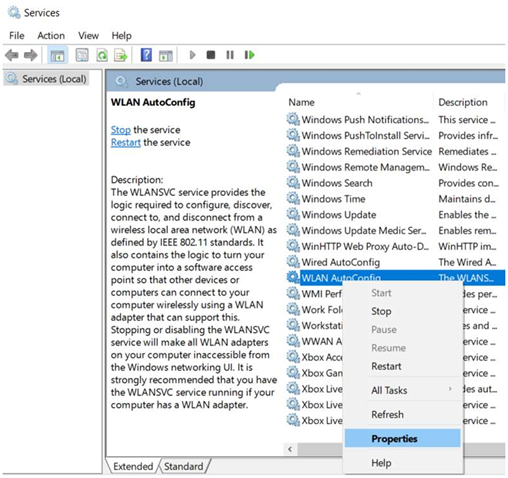
Это сделано. Теперь вам нужно получить доступ к Интернету, чтобы проверить соединение. Надеюсь, это будет работать на вашей операционной системе Windows 10.
Дополнительный метод — управление питанием
После того как вы примените это свойство, ваш компьютер не будет автоматически отключать любую программу и позволит вам выбрать, что вы хотите запустить.
Вывод
Нет необходимости паниковать или подавляться, когда вы получаете сообщение об ошибке, связанное с вашим сетевым подключением. Вы должны сохранять терпение и выполнять шаги, описанные выше. Это, безусловно, поможет вам и позволит вам получить доступ к Интернету должным образом.
Для любого запроса и более подробной информации, вы можете оставить свои сообщения здесь.
Источник
Ошибки с кодами 126, реже 127, ссылаются на то, что «Не найден указанный модуль». Таким образом легко сделать вывод – в Windows 7, 8, 10 недостает какого-то файла. Это действительно часто означает отсутствие DLL-библиотеки, но не всегда. Дело может быть и в других неприятных неполадках с реестром или системой защиты и т. п. Вполне может быть, что все дело и в самой программе, которая этот сбой провоцирует. Мы поможем исправить ошибку (Error 126) своими силами, ничего особо сложного в этом нет. Однако, предупреждаем, что неправильные действия в реестре или при взаимодействии с драйверами могут вызвать негативные последствия для работы операционной системы.
Причины ошибки 126
Если отображается ошибка 126 «Не найден модуль» – можем сделать вывод о наличии одной из перечисленных ниже проблем:
Как исправить ошибку 126?
Мы разработали серию решений проблемы, одно из них обязано помочь, так как исправляет каждую из перечисленных проблем. Логично, что после устранения неполадки, все должно заработать правильно.
Способ 1: автоматическое исправление проблем с DLL-файлами
Есть специальная утилита, которая автоматически сканирует системные библиотеки и сравнивает их с эталоном. Если она обнаружит, что какого-то файла или нескольких, недостает, она сама их загрузит. Также происходит анализ битых, поврежденных и модифицированных файлов. Это очень удобно и быстро в сравнении с ручным способом и, что немаловажно, еще и более безопасно. На личном опыте, программа работает стабильно и не устанавливает файлы, зараженные вирусами. Однако любые манипуляции с DLL-библиотеками сложно назвать полностью безопасными.
Инструкция по устранению ошибки 126:

Важное достоинство программы – она оптимизирует компьютер, увеличивая его производительность (если в системе есть какие-то проблемы с DLL). Ее можно оставить в качестве настольного софта, так как утилита решает большой спектр проблем.
Способ 2: временно отключаем антивирус
Есть большая вероятность, что ошибка 126 спровоцирована антивирусной защитой системы. Если в момент установки программы антивирус посчитал один из компонентов угрозой и заблокировал его, он будет отсутствовать, а система писать «Не найден указанный модуль». В целом желательно отключать защиту в момент установки программ, которым доверяем.

Если сейчас программа заработала нормально, рекомендуем открыть антивирус и добавить в список его исключений данный софт. В противном случае со временем ошибка может вернуться, ведь антивирусная защита снова может заблокировать или удалить файл.
Важно! Для максимального результата лучше сделать полное удаление программы. Для этого можем воспользоваться iObit Uninstaller. Софт анализирует систему и ищет остатки файлов приложения, удаляя и их.
Способ 3: обновляем Microsoft NET Framework
Способ 4: переустанавливаем DirectX
Очень много DLL-файлов напрямую связаны с DirectX, поэтому есть высокая вероятность, что сообщение «Не найден указанный модуль» относится к данному программному компоненту. Его легко переустановить, так как DirectX тоже распространяет Microsoft совершенно бесплатно и для любых версий, конфигураций операционной системы. С установкой проблем быть не должно, за исключением одного момента – желательно, перед началом инсталляции софта удалить старую версию DirectX.
Способ 5: сканируем системные файлы Windows
Во всех актуальных версиях Windows есть встроенный инструмент анализа системных файлов. Он часто помогает при различных проблемах с DLL-файлами.
Как запустить системные файлы:

Способ 6: восстанавливаем системные реестр
Способ 7: делаем откат Windows
Если никакие ручные способы исправления не помогают, что бывает редко, приходится обратиться к последнему методу и откатить Windows к последнему рабочему состоянию. Иногда файлы DLL могут пропадать из-за удаления программы, и вы можете столкнуться с ошибкой 126. Чтобы устранить ее, воспользуйтесь точками восстановления. Найти «Параметры восстановления» можем через поиск в Windows.

Теперь ошибка с кодом 126 больше не должна беспокоить пользователя как в Windows 7, так и 8, 10. Одна из процедур практически 100% должна исправить проблему. При этом мы не рекомендуем вручную менять DLL-файл, если удалось обнаружить в каком именно проблема. Все из-за чрезмерно высокого шанса загрузить вирус.
Здравствуйте, такая проблема. Ошибка при запуске модуля расширяемости … — Технологии
Команда netsh wlan start hostednetwork не удалось запустить размещенную сеть
Пытаясь создать виртуальную Wi-Fi сеть с помощью команды
netsh
wlan
start
hostednetwork
, пользователь может столкнуться с сообщением о неудачном размещении такой сети. В этой материале я расскажу, что это за ошибка, а также поясню, как исправить проблему «The Hosted Network Couldn’t be Started» на вашем ПК.
Включаем соединение запросом netsh wlan start hostednetwork
Причины появления ошибки
Среди причин возникновения ошибки netsh wlan start hostednetwork я бы отметил следующие:
Исправляем ошибку netsh wlan start hostednetwork
Для начала проверьте наличие на вашем компьютере Wi-Fi адаптера. Если для ноутбука и нетбука это подразумевается априори, то для владельцев стационарных компьютеров всё не так однозначно. Поищите Wi-Fi адаптер в Диспетчере устройств (подраздел «Сетевые адаптеры), там он обычно числится как адаптер для беспроводной сети.
Бывает так же, что вай-фай на ПК отключён самим пользователем (или через кнопку выключения модуля wi-fi, или путём нажатия сочетания клавиш, например у меня, это Fn+F2). Убедитесь, что модуль вай-фай у вас задействован и работает. Итак, что же делать?
Метод 1. Задействуем виртуальный адаптер
Теперь вы можете подключить вашу виртуальную сеть через стандартную команду «netsh wlan start hostednetwork».
Метод 2. Перезапускаем адаптер
Метод 3. Используем команды
Если вам не помогли предыдущие два метода запустить размещённую сеть netsh wlan start hostednetwork, то специалисты Майкрософт рекомендуют выполнить следующие действия:
Как это всё выглядит визуально можно посмотреть на видео:
Заключение
В большинстве случаев указанная проблема с netsh wlan show drivers решается включением виртуального адаптера, который часто скрыт от глаз пользователя. Также можно посоветовать перезапустить ваш вай-фай адаптер, кроме того некоторым из пользователей помог комплекс советов от специалистов Майкрософт по отключению-включению размещённой сети. Ну а тем, у кого вообще не оказалось Wi-Fi адаптера, можно посоветовать приобрести такой адаптер в ближайшем специализированном магазине.
Не удалось запустить размещенную сеть в Windows
Самая популярная ошибка, с которой можно столкнутся в процессе запуска точки доступа Wi-Fi в Windows, это: «Не удалось запустить размещенную сеть». Сама ошибка может быть с разным описанием. Но проблема всегда в одном: не удается раздать Wi-Fi с компьютера, или ноутбука. Эта ошибка появляется после выполнения команды «netsh wlan start hostednetwork» в командной строке. Сама виртуальная Wi-Fi сеть создается (первой командой)
, а запустить ее не получается.
Ошибку «Не удалось запустить размещенную сеть» я наблюдал как в Windows 10 и Windows 8, так и в Windows 7. Решения будут примерно одинаковые. Честно говоря, какого-то одного, конкретного и рабочего решения нет. Исходя их своего опыта, комментариев к разным статьям и информации в интернете, я постараюсь собрать самые популярные и рабочие решения. Подробно опишу и покажу, что нужно делать в случае, если не удается запустить раздачу Wi-Fi через командную строку.
Как я уже писал выше, сама ошибка появляется после выполнения команды netsh wlan start hostednetwork. И может быть с разным описанием. Я знаю три:
Скорее всего, у вас первый вариант, который на скриншоте. Так как это самый популярный случай. Но, если у вас другое описание ошибки, то это не столь важно, так как решения будут одинаковые. Я буду все делать на примере Windows 10. Если у вас Windows 7, или Windows 8, то все решения вам подойдут.
Решение ошибки «Не удалось запустить размещенную сеть» при раздаче Wi-Fi сети
Чаще всего, эта ошибка связана именно с работой беспроводного Wi-Fi адаптера. Возможно, он у вас отключен. Не установлен драйвер, или установлен нерабочий драйвер. Или у вас вообще нет беспроводного адаптера.
Для начала несколько важных моментов:
Переходим к более серьезным решениям.
Проверка Wi-Fi адаптера (размещенной сети) в диспетчере устройств
Нам нужно открыть диспетчер устройств. В Windows 10 проще всего нажать правой кнопкой мыши на меню Пуск и выбрать «Диспетчер устройств». В любом случае, можно нажать Win + R, ввести команду mmc devmgmt. msc
и нажать Ok. Или запустить его через свойства в «Мой компьютер». Способов много.
В диспетчере сразу открываем вкладку «Сетевые адаптеры». Смотрим, есть ли там адаптер в названии которого есть «Wi-Fi», «Wireless», или «WLAN». Если есть, это уже хорошо. Если нет, то скорее всего у вас не установлен драйвер на Wi-Fi, или вообще нет адаптера в вашем компьютере. Нужно установить драйвер. Вам может пригодится статья: установка драйвера на Wi-Fi в Windows 10, или на примере Windows 7.
Если беспроводной адаптер в диспетчере устройств у вас есть, то обратите внимание на иконку
возле него. Если там возле иконки будет стрелка, то нажмите на адаптер и выберите «Задействовать».
После этого пробуйте запустить раздачу Wi-Fi сети.
Проверяем работу Microsoft Hosted Network Virtual Adapter
Чтобы увидеть их, нужно зайти в меню «Вид» и поставить галочку возле «Показать скрытые устройства».
Возможно, эти адаптеры так же отключены, и их нужно задействовать.
Именно из-за неправильной работы этих адаптеров, чаще всего не получается запустить виртуальную Wi-Fi сеть в Windows.
Переустанавливаем Wi-Fi адаптер
Для начала просто отключите и снова включите адаптера. Возможно, это поможет.
Если иконка возле адаптера прозрачная (потухшая)
(на скриншоте выше есть такая)
и нет варианта «Задействовать», а открыв свойства адаптера видите надпись «Сейчас это устройство не подключено к компьютеру. (Код 45)», то нужно попробовать включить Wi-Fi сочетанием клавиш на вашем ноутбуке. Само сочетание клавиш зависит от производителя вашего ноутбука. На ASUS, это FN + F2. Подробнее об этом я писал здесь.
Так же возле адаптера может быть желтый восклицательный знак
, а в свойствах сообщение «Это устройство работает неправильно». В таком случае сначала попробуйте удалить Wi-Fi адаптер и нажать на кнопку «Обновить конфигурацию оборудования».
Перезагрузите ноутбук. Если это не помогло, то переустановите драйвер Wi-Fi адаптера. Ссылки на статьи по этой теме я давал выше. Скачайте драйвер с сайта производителя для модели своего ноутбука и установленной Windows, и установите его.
Пробуйте запустить размещенную сеть командой «netsh wlan start hostednetwork».
У меня все получилось.
Исправляем проблему с запуском размещенной сети с помощью команд
Запустите командную строку от имени администратора. Если вы хотите запустить виртуальную Wi-Fi сеть, то командная строка у вас уже скорее всего открыта.
По очереди выполните такие команды:
Должна появится надпись: Режим размещенной сети запрещен в службе беспроводной сети.
Результат: Режим размещенной сети разрешен в службе беспроводной сети.
Дальше пробуйте запустить раздачу Wi-Fi командами:
Все должно получится.
netsh wlan show drivers: проверка поддержки размещенной сети
В командной строке от имени администратора выполните команду:
Найдите строку «Поддержка размещенной сети» напротив нее должно быть написано «Да».
Если у вас «Нет», то это значит, что ваш адаптер не умеет раздавать Wi-Fi. Возможно, это из-за того же драйвера, который нужно обновить, или переустановить. А может он не поддерживает эту функцию.
Надеюсь, мои советы помогли вам избавится от ошибки «Не удалось запустить размещенную сеть. Группа или ресурс не находятся в нужном состоянии для выполнения требуемой операции.», и вы смогли раздать интернет со своего компьютера.
Вполне возможно, что после запуска сети вы столкнетесь с еще одно проблемой: когда после подключения к Wi-Fi не будет работать интернет. О решении этой проблемы я писал в статье: раздали Wi-Fi с ноутбука, а интернет не работает «Без доступа к интернету» и Не удается предоставить общий доступ к интернету по Wi-Fi в Windows 10.
Задавайте вопросы в комментариях, прикрепляйте скриншоты со своими ошибками, делитесь советами и решениями!
Windows 7 не подключается к Wi-Fi
Речь в данной статье пойдет о том, что делать, если Window 7 не подключается к сети WiFi и не работает интернет на компьютере. Дело в том, что хоть данная операционная система и более стабильная, нежели ее предшественники, все же могут встречаться различные ошибки, которые необходимо исправлять вручную.
Прежде чем перейти к проблемам подключения и их решению, нужно разобрать, что же такое WiFi и как работает технология. Это позволит быстрее устранять некоторые проблемы.
Дело в том, что для подключения к такой сети необходима точка доступа. Ее функции, как правило, выполняет беспроводной роутер. И поэтому первым делом, в случае если нет доступных подключений к сети WiFi в Windows 7, следует обратить внимание именно на маршрутизатор.
Как правило, причина именно в нем. Но конечно же, бывают и другие проблемы. Итак, давайте по порядку.
Проверка маршрутизатора
Здесь все очень просто. Если ноутбук не видит доступных подключений, то следует зайти в меню настроек WiFi роутера и проверить, включена ли беспроводная сеть. Для этого необходимо подключиться к роутеру при помощи обычного интернет-кабеля. После этого открываем браузер (любой) и в адресной строке прописываем 192.168.0.1. Нажимаем «Enter». Далее появится окно, в котором будет предложено ввести пароль и логин. Как правило, по умолчанию ключ и логин – admin, admin соответственно.
Ошибка 126 «Не найден указанный модуль»: как исправить?
Многие пользователи компьютерных систем на основе Windows зачастую сталкиваются с проблемой, когда выдается сообщение о том, что не найден указанный модуль (126-я ошибка). Как его интерпретировать, знают далеко не все, да и вопрос о том, со сбоем какого именно устройства связана такая неполадка, часто вызывает недоумение. Разберемся, что к чему.
Причины и устройства, вызывающие ошибку «Не найден указанный модуль»
Сам сбой с означенной ошибкой, в общем-то, ничего особо серьезного в плане последствий для работы операционных систем Windows не представляет.

Такая ошибка может возникать в самых разных ситуациях, но, как показывает практика, в большинстве случаев это может сводиться к неправильному опознаванию поврежденных динамических библиотек, отключенных устройств HID (например, USB-мыши) или служб, интерпретирующих корректный доступ к серверным функциям ОС.
Ошибка «Не найден указанный модуль»: решение проблемы для видеокарт Radeon
К великому сожалению поклонников графических чипсетов от компании Radeon, именно эти видеоадаптеры в наибольшей степени подвержены сбоям такого рода. Даже при корректно установленных драйверах может наблюдаться конфликт с использованием функций OpenGL.

В случае, когда система выдает уведомление о том, что не найден указанный модуль dll, может быть три пути решения этой проблемы: либо обновление драйверов видеокарты до последней версии, либо установка наиболее актуальных версий DirectX, либо непосредственное вмешательство в систему при помощи командной строки и выполнения нескольких последующих действий.
С первыми двумя способами, думается, и так все понятно, так что на них останавливаться мы не будем. Но вот о ручном исправлении проблемы стоит поговорить отдельно. Сейчас объяснять, как будут действовать нижеприведенные команды, не стоит (особенно с программной или технической точки зрения). Достаточно того, что они просто работают.
Устройства HID
Так называемые интеллектуальные устройства HID тоже могут вызывать ошибки вроде «Не найден указанный модуль». С ними ситуация в некотором смысле складывается так же, как и с графическим оборудованием, однако в большинстве случаев проблема сводится только к тому, что по каким-либо причинам были повреждены или удалены файлы драйвера.
В такой ситуации, например, для Windows XP, необходимо загрузиться с установочного или восстановительного диска (например, Live CD), найти в инсталляционном дистрибутиве файл с названием Drivers. cab, который обычно располагается в папке i386, и извлечь из него три основных компонента: mouclass. sys, mouhid. sys и hidserv. dll.
После этого нужно обязательно перезагрузить компьютер в безопасном режиме (клавиша F8 при старте Windows), затем скопировать указанные файлы в директорию System32 корневой папки Windows. Далее – еще одна перезагрузка ОС, но уже в обычном режиме. Как правило, после этого система работает стабильно в нормальном режиме и без всяких сбоев.
Серверные ошибки
С доступом к серверам тоже могут возникать непредвиденные сложности. В этом случае (аналогично предыдущим ситуациям) появляется ошибка «Не найден указанный модуль». Бороться с ней придется через редактор системного реестра, который вызывается командой regidit в меню «Выполнить» (сочетание Win + R).

В итоге, как уже понятно, если и возникает ошибка, связанная с тем, что почему-то не найден указанный модуль, решить проблемы все же можно, причем делается это довольно просто, и никаких критических сбоев в системе в дальнейшем не предвидится. Но сначала желательно определить природу ошибки, и только потом уже принимать решение в пользу ее исправления. Каким оно станет, зависит только от того, в каком компоненте наблюдается сбой: в программном или в железном.
Конечно, здесь описаны далеко не все проблемы, которые могут возникать в связи с такими ошибками. Однако в нашем случае это наиболее распространенные виды сбоев и самые практичные методы их исправления. Нельзя исключать и вариант, когда неполадки могут быть связаны и с самим «железом», то есть драйвера и вовсе ни при чем, а вот именно «железо» придется менять. Впрочем, это, как говорится, самые крайние случаи, к которым следует прибегать, когда уже ничего не помогает (да и от самого пользователя или операционной системы не зависит). Но это уже совсем другая история.
Источники:
https://gamesqa. ru/kompyutery/oshibka-126-ne-najden-ukazannyj-modul-26026/
https://besporovod. ru/zdravstvujte-takaya-problema-oshibka-pri-zapuske-modulya-rasshiryaemosti-tehnologii
https://fb. ru/article/219389/oshibka-ne-nayden-ukazannyiy-modul-kak-ispravit
В журнале событий системы регистрируется событие с кодом 10000 и ошибкой:
Ошибка при запуске модуля расширяемости беспроводной сети.
Путь к модулю: C:Windowssystem32Rtlihvs.dll
Код ошибки 126
В принципе ее можно игнорировать, ошибка эта не фатальная из-за нее просто немного дольше происходит подключение компьютера или ноутбука к сети Wifi, сразу после загрузки в списке беспроводных сетей нет ни одной доступной, но буквально через пару минут они появляются и все нормально работает.
Для исправления ошибки нужно удалить в реестре подраздел с названием «IHVExtensions»
Обычно он находится по этому пути:
и содержит список параметров:
«ExtensibilityDLL»=»%SystemRoot%system32Rtlihvs.dll»
«UIExtensibilityCLSID»=»<6C2A8CCA-B2A2-4d81-A3B2-4E15F445C312>»
«GroupName»=»Realtek CCX SDK IHV Service»
«AdapterOUI»=dword:0000e04c
Но в моем случае указанная ветка реестра была пустой, я запустил поиск в реестре — IHVExtensions, нашлось несколько записей и я удалил их все, после перезагрузки журнал сообщений был чист и к Wifi ноутбук подключился сразу же.
Настоятельно рекомендую перед удалением любых значений в реестре на всякий случай делать резервную копию, создавать точку восстановления и т. п.
Источник
Интересно и полезно
код ошибки: 126 Ошибка при запуске модуля расширяемости беспроводной сети.
Entry posted by Sapfira in Интересно и полезно · 5 июля
Ошибка при запуске модуля расширяемости беспроводной сети.
Путь к модулю: C:WINDOWSsystem32Rtlihvs.dll
Код ошибки: 126
Источник: WLAN-AutoConfig
Код: 10000
.thumb.png.ffa179a9fa59bb8a08345921fb8330e1.png)
Данную ошибку можно увидеть в системном журнале ошибок Windows 10, причем возникает она при каждом включении компьютера. На работоспособность интернета никак не влияет. Чтобы её устранить, нужно проделать кое-какие манипуляции с реестром.
Запускаем реестр и в первую очередь делаем резервную копию всего реестра (файл>>экспорт>>сохранить весь реестр в удобное место). Потом, желательно, на всякий случай, создать контрольную точку восстановления системы. Дальнейшие действия системе никак не повредят, но на всякий случай пусть будет.
Теперь приступаем к «операции». В реестре жмём правка>>найти, в поисковой строке вводим IHVExtensions и жмем найти далее. Должен найтись раздел с именем IHVExtensions, его нужно удалить. Если возникнет ошибка при удалении, нужно будет дать себе полные права на этот раздел, после чего он удалится.
Жмём F3 и поиск будет продолжен, если снова найдется раздел IHVExtensions, его тоже удаляем и так пока поиск не скажет, что ничего не найдено (у меня было найдено два таких раздела).
Перезагружаем компьютер и замечаем, что при включении ошибка при запуске модуля расширяемости беспроводной сети не возникла.
Источник
Модуль расширяемости беспроводной сети остановлен путь к модулю c windows system32 rtlihvs dll
Дорогие пользователи! У нас появился новый форум на платформе tp-link.community (Сообщество)
Форум доступен по ссылке https://community.tp-link.com/ru
Просим Вас отнестись с пониманием к новому форуму, он находится в стадии доработки и в скором времени будет полностью завершен.
Если при регистрации в Сообществе Вы укажете адрес электронный почты, который используете на данном форуме, то Ваши данные будут перенесены на форум Сообщества автоматически.
Также, если на форуме Сообщества Ваш никнейм будет занят, то Вам предложат сменить его или оставить, но с приставкой «_RU».
Убедительная просьба не дублировать темы на старом/новом форуме.
Проблемы работы с wi-fi сетью, не видит сети, отключение
Проблемы работы с wi-fi сетью, не видит сети, отключение
Сообщение Goodwin » 07 июн 2011, 17:01
Если в процессе работы в wi-fi сети, либо при попытке к ней подключиться, или найти её вы сталкиваетесь с проблемой, пожалуйста заполните следующую форму перед обращением:
1. Hardware версия устройства (посмотреть можно в статусе, либо на коробке)
2. Ваша операционная система (WIN XP/Vista/7, Linux, Mac OS)
3. Версия драйвера (если с диска, пишем «с диска»)
4. Антивирусные программы и фаерволлы (перечислить установленные)
5. Уровень сигнала нужной сети
5. Максимально подробно описать ваши действия и саму проблему
Первичные сообщения без данной формы не рассматриваются и удаляются, а авторам выносятся предупреждения.
Re: Проблемы работы с wi-fi сетью, не видит сети, отключение
Сообщение Borman » 18 окт 2011, 16:34
Источник
Как исправить не ошибки «Не найден Rtlihvs.dll»?
Как правило, проблемы с Rtlihvs.dll возникают в результате повреждения, а также случайного или намеренного удаления файла DLL из места расположения других файлов CCX SDK IHV Service for a Realtek Wireless Device. В большинстве случаев скачивание и замена файла DLL позволяет решить проблему. Помимо прочего, в качестве общей меры по профилактике и очистке мы рекомендуем использовать очиститель реестра для очистки любых недопустимых записей файлов, расширений файлов DLL или разделов реестра, что позволит предотвратить появление связанных с ними сообщений об ошибках.
Формат Dynamic Link Library, известный как собственный формат Системные файлы, чаще всего имеет расширение DLL. Вы можете скачать новую копию файла Rtlihvs.dll для %%os%% (и ряда операционных систем Windows) в таблице ниже. Если у нас нет необходимой копии версии Rtlihvs.dll, вы можете просто нажать кнопку Request (Запрос), чтобы её запросить. Если ниже отсутствует необходимая вам версия, мы рекомендуем обратиться непосредственно к By Karl.
Размещение вновь загруженного файла Rtlihvs.dll в правильном каталоге (в месте расположения исходного файла), скорее всего, решит проблему, однако, чтобы однозначно в этом убедиться, следует выполнить проверку. Повторно запустите CCX SDK IHV Service for a Realtek Wireless Device, чтобы убедиться, что проблема успешно решена.
| Rtlihvs.dll Описание файла | |
|---|---|
| Тип файла: | DLL |
| Тип приложения: | Realtek CCX SDK IHV Service |
| App: | CCX SDK IHV Service for a Realtek Wireless Device |
| Вер: | 600.1002.508.2008 |
| Разработчик: | By Karl |
| Имя файла: | Rtlihvs.dll Запрос |
| Размер: | 614400 |
| SHA-1: | FB8998E7F8D8F00BE35326373DA680E1245873A1 |
| MD5: | 00d8ba2934c8b2ec7137c88b8c96f122 |
| CRC32: |
Идентификатор статьи: 1082183
Rtlihvs.dll
Выберите версию ОС
Выберите программное обеспечение
Источник
После обновления Win8 до Win10 wi-fi, работает меньше часа, и после пишет, что нет подключения
Доброй день форумчане
все указаны действа проблему не решают.
После подключения компа к телику, на мониторе пишет нет сигнала.
Ситуация такая, подключили видео карту к телику через разъем S-Video. Далее перезагрузка на телике.
После обновления Win8 умер загрузчик
Здравствуйте! 2 года моя Win8 летала без нареканий на кошерном SSD, регулярно обновляясь.
А в логах по этому поводу что ни будь написано?
Добавлено через 36 секунд
Я имею ввиду тот момент когда wifi перестаёт работать. Это происходит со всеми сетями?
Вложения
| 123.txt (2.9 Кб, 15 просмотров) |
ИльяРыжый, ну Я даже не знаю. Может кто ни будь более внимательный что то в логах заметит подозрительное, но Я пока не понял. Как вариант для диагностики попробуй поменять адептер хотя бы на время. Если проблема повториться, то дело в системе, если нет, то в адаптере.
Если дело в системе, то как вариант переустановить.
Есть полный аналог моего ноута (та же модель). Так же обновлено до 10, на нем таких проблем нет.
«а если посмотреть в этом направлении?»
Проверял 2 дня. Начало «не подключения» в журнале событий идет с
Предупреждение 23.03.2016 13:22:32 Microsoft-Windows-WLAN-AutoConfig 10002 Отсутствует «Модуль расширяемости беспроводной сети остановлен.
Путь к модулю: C:WINDOWSSystem32bcmihvsrv64.dll
В общем и целом удалось решить следующим путём.
1) с оф. сайта скачала драйвер win10 для wi-fi
2) удалил из диспетчера устройств Wi-fi, bluetooth и LAN
3) установил драйвера из пункта 1
4) перезагрузил ПК
5) ч/з диспетчер устройств отключил LAN и bluetooth
3 дня полет нормальный.
Пока обновляю систему до 1709, и повторно скачиваю дрова для wlan (пробовал отключать и подключать сам модуль беспроводной связи проблема не решилась
Добавлено через 18 секунд
После SSD и Lenovo G700
Wi-fi отпал
Пока обновляю систему до 1709, и повторно скачиваю дрова для wlan (пробовал отключать и подключать сам модуль беспроводной связи проблема не решилась
Решение
винда обновилась, а wi-fi так и не вернулась
Microsoft Windows [Version 10.0.16299.64]
(c) Корпорация Майкрософт (Microsoft Corporation), 2017. Все права защищены.
Network Services
——————
ms_netbios NetBIOS Interface
ms_server Общий доступ к файлам и принтерам для сетей Microsoft
ms_bridge MAC-мост (Майкрософт)
ms_wfplwf_lower Упрощенный фильтр основного MAC-уровня платформы фильтрации Windows
ms_vwifi @%windir%System32driversvwififlt.sys,-105
ms_pacer Планировщик пакетов QoS
ms_wfplwf_upper Упрощенный фильтр MAC-уровня 802.3 платформы фильтрации Windows
kl_klim6 Kaspersky Anti-Virus NDIS 6 Filter
ms_nativewifip Фильтр NativeWiFi
ms_wfplwf_vswitch Платформа фильтрации Microsoft Windows
ms_ndiscap Захват Microsoft NDIS
Network Clients
——————
ms_msclient Клиент для сетей Microsoft
C:WINDOWSsystem32>
Добавлено через 5 часов 11 минут
проблема решена, в настройках биоса wireless включил и заработало
Источник
Ошибки с кодами 126, реже 127, ссылаются на то, что «Не найден указанный модуль». Таким образом легко сделать вывод – в Windows 7, 8, 10 недостает какого-то файла. Это действительно часто означает отсутствие DLL-библиотеки, но не всегда. Дело может быть и в других неприятных неполадках с реестром или системой защиты и т. п. Вполне может быть, что все дело и в самой программе, которая этот сбой провоцирует. Мы поможем исправить ошибку (Error 126) своими силами, ничего особо сложного в этом нет. Однако, предупреждаем, что неправильные действия в реестре или при взаимодействии с драйверами могут вызвать негативные последствия для работы операционной системы.
Причины ошибки 126
Если отображается ошибка 126 «Не найден модуль» – можем сделать вывод о наличии одной из перечисленных ниже проблем:
Как исправить ошибку 126?
Мы разработали серию решений проблемы, одно из них обязано помочь, так как исправляет каждую из перечисленных проблем. Логично, что после устранения неполадки, все должно заработать правильно.
Способ 1: автоматическое исправление проблем с DLL-файлами
Есть специальная утилита, которая автоматически сканирует системные библиотеки и сравнивает их с эталоном. Если она обнаружит, что какого-то файла или нескольких, недостает, она сама их загрузит. Также происходит анализ битых, поврежденных и модифицированных файлов. Это очень удобно и быстро в сравнении с ручным способом и, что немаловажно, еще и более безопасно. На личном опыте, программа работает стабильно и не устанавливает файлы, зараженные вирусами. Однако любые манипуляции с DLL-библиотеками сложно назвать полностью безопасными.
Инструкция по устранению ошибки 126:

Данную ошибку можно увидеть в системном журнале ошибок Windows 10, причем возникает она при каждом включении компьютера. На работоспособность интернета никак не влияет. Чтобы её устранить, нужно проделать кое-какие манипуляции с реестром.
Запускаем реестр и в первую очередь делаем резервную копию всего реестра (файл>>экспорт>>сохранить весь реестр в удобное место). Потом, желательно, на всякий случай, создать контрольную точку восстановления системы. Дальнейшие действия системе никак не повредят, но на всякий случай пусть будет.
Теперь приступаем к «операции». В реестре жмём правка>>найти, в поисковой строке вводим IHVExtensions и жмем найти далее. Должен найтись раздел с именем IHVExtensions, его нужно удалить. Если возникнет ошибка при удалении, нужно будет дать себе полные права на этот раздел, после чего он удалится.
Жмём F3 и поиск будет продолжен, если снова найдется раздел IHVExtensions, его тоже удаляем и так пока поиск не скажет, что ничего не найдено (у меня было найдено два таких раздела).
Перезагружаем компьютер и замечаем, что при включении ошибка при запуске модуля расширяемости беспроводной сети не возникла.
Ошибки с кодами 126, реже 127, ссылаются на то, что «Не найден указанный модуль». Таким образом легко сделать вывод – в Windows 7, 8, 10 недостает какого-то файла. Это действительно часто означает отсутствие DLL-библиотеки, но не всегда. Дело может быть и в других неприятных неполадках с реестром или системой защиты и т. п. Вполне может быть, что все дело и в самой программе, которая этот сбой провоцирует. Мы поможем исправить ошибку (Error 126) своими силами, ничего особо сложного в этом нет. Однако, предупреждаем, что неправильные действия в реестре или при взаимодействии с драйверами могут вызвать негативные последствия для работы операционной системы.
Причины ошибки 126
Если отображается ошибка 126 «Не найден модуль» – можем сделать вывод о наличии одной из перечисленных ниже проблем:
Как исправить ошибку 126?
Мы разработали серию решений проблемы, одно из них обязано помочь, так как исправляет каждую из перечисленных проблем. Логично, что после устранения неполадки, все должно заработать правильно.
Способ 1: автоматическое исправление проблем с DLL-файлами
Есть специальная утилита, которая автоматически сканирует системные библиотеки и сравнивает их с эталоном. Если она обнаружит, что какого-то файла или нескольких, недостает, она сама их загрузит. Также происходит анализ битых, поврежденных и модифицированных файлов. Это очень удобно и быстро в сравнении с ручным способом и, что немаловажно, еще и более безопасно. На личном опыте, программа работает стабильно и не устанавливает файлы, зараженные вирусами. Однако любые манипуляции с DLL-библиотеками сложно назвать полностью безопасными.
Инструкция по устранению ошибки 126:

Важное достоинство программы – она оптимизирует компьютер, увеличивая его производительность (если в системе есть какие-то проблемы с DLL). Ее можно оставить в качестве настольного софта, так как утилита решает большой спектр проблем.
Способ 2: временно отключаем антивирус
Есть большая вероятность, что ошибка 126 спровоцирована антивирусной защитой системы. Если в момент установки программы антивирус посчитал один из компонентов угрозой и заблокировал его, он будет отсутствовать, а система писать «Не найден указанный модуль». В целом желательно отключать защиту в момент установки программ, которым доверяем.

Если сейчас программа заработала нормально, рекомендуем открыть антивирус и добавить в список его исключений данный софт. В противном случае со временем ошибка может вернуться, ведь антивирусная защита снова может заблокировать или удалить файл.
Важно! Для максимального результата лучше сделать полное удаление программы. Для этого можем воспользоваться iObit Uninstaller. Софт анализирует систему и ищет остатки файлов приложения, удаляя и их.
Способ 3: обновляем Microsoft NET Framework
Способ 4: переустанавливаем DirectX
Очень много DLL-файлов напрямую связаны с DirectX, поэтому есть высокая вероятность, что сообщение «Не найден указанный модуль» относится к данному программному компоненту. Его легко переустановить, так как DirectX тоже распространяет Microsoft совершенно бесплатно и для любых версий, конфигураций операционной системы. С установкой проблем быть не должно, за исключением одного момента – желательно, перед началом инсталляции софта удалить старую версию DirectX.
Способ 5: сканируем системные файлы Windows
Во всех актуальных версиях Windows есть встроенный инструмент анализа системных файлов. Он часто помогает при различных проблемах с DLL-файлами.
Как запустить системные файлы:

Способ 6: восстанавливаем системные реестр
Способ 7: делаем откат Windows
Если никакие ручные способы исправления не помогают, что бывает редко, приходится обратиться к последнему методу и откатить Windows к последнему рабочему состоянию. Иногда файлы DLL могут пропадать из-за удаления программы, и вы можете столкнуться с ошибкой 126. Чтобы устранить ее, воспользуйтесь точками восстановления. Найти «Параметры восстановления» можем через поиск в Windows.

Теперь ошибка с кодом 126 больше не должна беспокоить пользователя как в Windows 7, так и 8, 10. Одна из процедур практически 100% должна исправить проблему. При этом мы не рекомендуем вручную менять DLL-файл, если удалось обнаружить в каком именно проблема. Все из-за чрезмерно высокого шанса загрузить вирус.
Здравствуйте, такая проблема. Ошибка при запуске модуля расширяемости … — Технологии
Команда netsh wlan start hostednetwork не удалось запустить размещенную сеть
Пытаясь создать виртуальную Wi-Fi сеть с помощью команды
netsh
wlan
start
hostednetwork
, пользователь может столкнуться с сообщением о неудачном размещении такой сети. В этой материале я расскажу, что это за ошибка, а также поясню, как исправить проблему «The Hosted Network Couldn’t be Started» на вашем ПК.
Включаем соединение запросом netsh wlan start hostednetwork
Причины появления ошибки
Среди причин возникновения ошибки netsh wlan start hostednetwork я бы отметил следующие:
Исправляем ошибку netsh wlan start hostednetwork
Для начала проверьте наличие на вашем компьютере Wi-Fi адаптера. Если для ноутбука и нетбука это подразумевается априори, то для владельцев стационарных компьютеров всё не так однозначно. Поищите Wi-Fi адаптер в Диспетчере устройств (подраздел «Сетевые адаптеры), там он обычно числится как адаптер для беспроводной сети.
Бывает так же, что вай-фай на ПК отключён самим пользователем (или через кнопку выключения модуля wi-fi, или путём нажатия сочетания клавиш, например у меня, это Fn+F2). Убедитесь, что модуль вай-фай у вас задействован и работает. Итак, что же делать?
Метод 1. Задействуем виртуальный адаптер
Теперь вы можете подключить вашу виртуальную сеть через стандартную команду «netsh wlan start hostednetwork».
Метод 2. Перезапускаем адаптер
Метод 3. Используем команды
Если вам не помогли предыдущие два метода запустить размещённую сеть netsh wlan start hostednetwork, то специалисты Майкрософт рекомендуют выполнить следующие действия:
Как это всё выглядит визуально можно посмотреть на видео:
Заключение
В большинстве случаев указанная проблема с netsh wlan show drivers решается включением виртуального адаптера, который часто скрыт от глаз пользователя. Также можно посоветовать перезапустить ваш вай-фай адаптер, кроме того некоторым из пользователей помог комплекс советов от специалистов Майкрософт по отключению-включению размещённой сети. Ну а тем, у кого вообще не оказалось Wi-Fi адаптера, можно посоветовать приобрести такой адаптер в ближайшем специализированном магазине.
Не удалось запустить размещенную сеть в Windows
Самая популярная ошибка, с которой можно столкнутся в процессе запуска точки доступа Wi-Fi в Windows, это: «Не удалось запустить размещенную сеть». Сама ошибка может быть с разным описанием. Но проблема всегда в одном: не удается раздать Wi-Fi с компьютера, или ноутбука. Эта ошибка появляется после выполнения команды «netsh wlan start hostednetwork» в командной строке. Сама виртуальная Wi-Fi сеть создается (первой командой)
, а запустить ее не получается.
Ошибку «Не удалось запустить размещенную сеть» я наблюдал как в Windows 10 и Windows 8, так и в Windows 7. Решения будут примерно одинаковые. Честно говоря, какого-то одного, конкретного и рабочего решения нет. Исходя их своего опыта, комментариев к разным статьям и информации в интернете, я постараюсь собрать самые популярные и рабочие решения. Подробно опишу и покажу, что нужно делать в случае, если не удается запустить раздачу Wi-Fi через командную строку.
Как я уже писал выше, сама ошибка появляется после выполнения команды netsh wlan start hostednetwork. И может быть с разным описанием. Я знаю три:
Скорее всего, у вас первый вариант, который на скриншоте. Так как это самый популярный случай. Но, если у вас другое описание ошибки, то это не столь важно, так как решения будут одинаковые. Я буду все делать на примере Windows 10. Если у вас Windows 7, или Windows 8, то все решения вам подойдут.
Решение ошибки «Не удалось запустить размещенную сеть» при раздаче Wi-Fi сети
Чаще всего, эта ошибка связана именно с работой беспроводного Wi-Fi адаптера. Возможно, он у вас отключен. Не установлен драйвер, или установлен нерабочий драйвер. Или у вас вообще нет беспроводного адаптера.
Для начала несколько важных моментов:
Переходим к более серьезным решениям.
Проверка Wi-Fi адаптера (размещенной сети) в диспетчере устройств
Нам нужно открыть диспетчер устройств. В Windows 10 проще всего нажать правой кнопкой мыши на меню Пуск и выбрать «Диспетчер устройств». В любом случае, можно нажать Win + R, ввести команду mmc devmgmt. msc
и нажать Ok. Или запустить его через свойства в «Мой компьютер». Способов много.
В диспетчере сразу открываем вкладку «Сетевые адаптеры». Смотрим, есть ли там адаптер в названии которого есть «Wi-Fi», «Wireless», или «WLAN». Если есть, это уже хорошо. Если нет, то скорее всего у вас не установлен драйвер на Wi-Fi, или вообще нет адаптера в вашем компьютере. Нужно установить драйвер. Вам может пригодится статья: установка драйвера на Wi-Fi в Windows 10, или на примере Windows 7.
Если беспроводной адаптер в диспетчере устройств у вас есть, то обратите внимание на иконку
возле него. Если там возле иконки будет стрелка, то нажмите на адаптер и выберите «Задействовать».
После этого пробуйте запустить раздачу Wi-Fi сети.
Проверяем работу Microsoft Hosted Network Virtual Adapter
Чтобы увидеть их, нужно зайти в меню «Вид» и поставить галочку возле «Показать скрытые устройства».
Возможно, эти адаптеры так же отключены, и их нужно задействовать.
Именно из-за неправильной работы этих адаптеров, чаще всего не получается запустить виртуальную Wi-Fi сеть в Windows.
Переустанавливаем Wi-Fi адаптер
Для начала просто отключите и снова включите адаптера. Возможно, это поможет.
Если иконка возле адаптера прозрачная (потухшая)
(на скриншоте выше есть такая)
и нет варианта «Задействовать», а открыв свойства адаптера видите надпись «Сейчас это устройство не подключено к компьютеру. (Код 45)», то нужно попробовать включить Wi-Fi сочетанием клавиш на вашем ноутбуке. Само сочетание клавиш зависит от производителя вашего ноутбука. На ASUS, это FN + F2. Подробнее об этом я писал здесь.
Так же возле адаптера может быть желтый восклицательный знак
, а в свойствах сообщение «Это устройство работает неправильно». В таком случае сначала попробуйте удалить Wi-Fi адаптер и нажать на кнопку «Обновить конфигурацию оборудования».
Перезагрузите ноутбук. Если это не помогло, то переустановите драйвер Wi-Fi адаптера. Ссылки на статьи по этой теме я давал выше. Скачайте драйвер с сайта производителя для модели своего ноутбука и установленной Windows, и установите его.
Пробуйте запустить размещенную сеть командой «netsh wlan start hostednetwork».
У меня все получилось.
Исправляем проблему с запуском размещенной сети с помощью команд
Запустите командную строку от имени администратора. Если вы хотите запустить виртуальную Wi-Fi сеть, то командная строка у вас уже скорее всего открыта.
По очереди выполните такие команды:
Должна появится надпись: Режим размещенной сети запрещен в службе беспроводной сети.
Результат: Режим размещенной сети разрешен в службе беспроводной сети.
Дальше пробуйте запустить раздачу Wi-Fi командами:
Все должно получится.
netsh wlan show drivers: проверка поддержки размещенной сети
В командной строке от имени администратора выполните команду:
Найдите строку «Поддержка размещенной сети» напротив нее должно быть написано «Да».
Если у вас «Нет», то это значит, что ваш адаптер не умеет раздавать Wi-Fi. Возможно, это из-за того же драйвера, который нужно обновить, или переустановить. А может он не поддерживает эту функцию.
Надеюсь, мои советы помогли вам избавится от ошибки «Не удалось запустить размещенную сеть. Группа или ресурс не находятся в нужном состоянии для выполнения требуемой операции.», и вы смогли раздать интернет со своего компьютера.
Вполне возможно, что после запуска сети вы столкнетесь с еще одно проблемой: когда после подключения к Wi-Fi не будет работать интернет. О решении этой проблемы я писал в статье: раздали Wi-Fi с ноутбука, а интернет не работает «Без доступа к интернету» и Не удается предоставить общий доступ к интернету по Wi-Fi в Windows 10.
Задавайте вопросы в комментариях, прикрепляйте скриншоты со своими ошибками, делитесь советами и решениями!
Windows 7 не подключается к Wi-Fi
Речь в данной статье пойдет о том, что делать, если Window 7 не подключается к сети WiFi и не работает интернет на компьютере. Дело в том, что хоть данная операционная система и более стабильная, нежели ее предшественники, все же могут встречаться различные ошибки, которые необходимо исправлять вручную.
Прежде чем перейти к проблемам подключения и их решению, нужно разобрать, что же такое WiFi и как работает технология. Это позволит быстрее устранять некоторые проблемы.
Дело в том, что для подключения к такой сети необходима точка доступа. Ее функции, как правило, выполняет беспроводной роутер. И поэтому первым делом, в случае если нет доступных подключений к сети WiFi в Windows 7, следует обратить внимание именно на маршрутизатор.
Как правило, причина именно в нем. Но конечно же, бывают и другие проблемы. Итак, давайте по порядку.
Проверка маршрутизатора
Здесь все очень просто. Если ноутбук не видит доступных подключений, то следует зайти в меню настроек WiFi роутера и проверить, включена ли беспроводная сеть. Для этого необходимо подключиться к роутеру при помощи обычного интернет-кабеля. После этого открываем браузер (любой) и в адресной строке прописываем 192.168.0.1. Нажимаем «Enter». Далее появится окно, в котором будет предложено ввести пароль и логин. Как правило, по умолчанию ключ и логин – admin, admin соответственно.
Ошибка 126 «Не найден указанный модуль»: как исправить?
Многие пользователи компьютерных систем на основе Windows зачастую сталкиваются с проблемой, когда выдается сообщение о том, что не найден указанный модуль (126-я ошибка). Как его интерпретировать, знают далеко не все, да и вопрос о том, со сбоем какого именно устройства связана такая неполадка, часто вызывает недоумение. Разберемся, что к чему.
Причины и устройства, вызывающие ошибку «Не найден указанный модуль»
Сам сбой с означенной ошибкой, в общем-то, ничего особо серьезного в плане последствий для работы операционных систем Windows не представляет.

Такая ошибка может возникать в самых разных ситуациях, но, как показывает практика, в большинстве случаев это может сводиться к неправильному опознаванию поврежденных динамических библиотек, отключенных устройств HID (например, USB-мыши) или служб, интерпретирующих корректный доступ к серверным функциям ОС.
Ошибка «Не найден указанный модуль»: решение проблемы для видеокарт Radeon
К великому сожалению поклонников графических чипсетов от компании Radeon, именно эти видеоадаптеры в наибольшей степени подвержены сбоям такого рода. Даже при корректно установленных драйверах может наблюдаться конфликт с использованием функций OpenGL.

В случае, когда система выдает уведомление о том, что не найден указанный модуль dll, может быть три пути решения этой проблемы: либо обновление драйверов видеокарты до последней версии, либо установка наиболее актуальных версий DirectX, либо непосредственное вмешательство в систему при помощи командной строки и выполнения нескольких последующих действий.
С первыми двумя способами, думается, и так все понятно, так что на них останавливаться мы не будем. Но вот о ручном исправлении проблемы стоит поговорить отдельно. Сейчас объяснять, как будут действовать нижеприведенные команды, не стоит (особенно с программной или технической точки зрения). Достаточно того, что они просто работают.
Устройства HID
Так называемые интеллектуальные устройства HID тоже могут вызывать ошибки вроде «Не найден указанный модуль». С ними ситуация в некотором смысле складывается так же, как и с графическим оборудованием, однако в большинстве случаев проблема сводится только к тому, что по каким-либо причинам были повреждены или удалены файлы драйвера.
В такой ситуации, например, для Windows XP, необходимо загрузиться с установочного или восстановительного диска (например, Live CD), найти в инсталляционном дистрибутиве файл с названием Drivers. cab, который обычно располагается в папке i386, и извлечь из него три основных компонента: mouclass. sys, mouhid. sys и hidserv. dll.
После этого нужно обязательно перезагрузить компьютер в безопасном режиме (клавиша F8 при старте Windows), затем скопировать указанные файлы в директорию System32 корневой папки Windows. Далее – еще одна перезагрузка ОС, но уже в обычном режиме. Как правило, после этого система работает стабильно в нормальном режиме и без всяких сбоев.
Серверные ошибки
С доступом к серверам тоже могут возникать непредвиденные сложности. В этом случае (аналогично предыдущим ситуациям) появляется ошибка «Не найден указанный модуль». Бороться с ней придется через редактор системного реестра, который вызывается командой regidit в меню «Выполнить» (сочетание Win + R).

В итоге, как уже понятно, если и возникает ошибка, связанная с тем, что почему-то не найден указанный модуль, решить проблемы все же можно, причем делается это довольно просто, и никаких критических сбоев в системе в дальнейшем не предвидится. Но сначала желательно определить природу ошибки, и только потом уже принимать решение в пользу ее исправления. Каким оно станет, зависит только от того, в каком компоненте наблюдается сбой: в программном или в железном.
Конечно, здесь описаны далеко не все проблемы, которые могут возникать в связи с такими ошибками. Однако в нашем случае это наиболее распространенные виды сбоев и самые практичные методы их исправления. Нельзя исключать и вариант, когда неполадки могут быть связаны и с самим «железом», то есть драйвера и вовсе ни при чем, а вот именно «железо» придется менять. Впрочем, это, как говорится, самые крайние случаи, к которым следует прибегать, когда уже ничего не помогает (да и от самого пользователя или операционной системы не зависит). Но это уже совсем другая история.
Источники:
https://gamesqa. ru/kompyutery/oshibka-126-ne-najden-ukazannyj-modul-26026/
https://besporovod. ru/zdravstvujte-takaya-problema-oshibka-pri-zapuske-modulya-rasshiryaemosti-tehnologii
https://fb. ru/article/219389/oshibka-ne-nayden-ukazannyiy-modul-kak-ispravit
Содержание
- Решено: Rtlihvs.dll — Ошибка при запуске модуля расширяемости беспроводной сети, код ошибки 126
- Ошибка 126 не найден указанный модуль – как исправить
- Устранение системной ошибки 126 в установщике модулей Windows
- WLAN Extensibility Module has failed to start
- Replies (10)
В журнале событий системы регистрируется событие с кодом 10000 и ошибкой:
Ошибка при запуске модуля расширяемости беспроводной сети.
Путь к модулю: C:Windowssystem32Rtlihvs.dll
Код ошибки 126
В принципе ее можно игнорировать, ошибка эта не фатальная из-за нее просто немного дольше происходит подключение компьютера или ноутбука к сети Wifi, сразу после загрузки в списке беспроводных сетей нет ни одной доступной, но буквально через пару минут они появляются и все нормально работает.
Для исправления ошибки нужно удалить в реестре подраздел с названием «IHVExtensions»
Обычно он находится по этому пути:
и содержит список параметров:
«ExtensibilityDLL»=»%SystemRoot%system32Rtlihvs.dll»
«UIExtensibilityCLSID»=»<6c2a8cca-b2a2-4d81-a3b2-4e15f445c312>»
«GroupName»=»Realtek CCX SDK IHV Service»
«AdapterOUI»=dword:0000e04c
Но в моем случае указанная ветка реестра была пустой, я запустил поиск в реестре — IHVExtensions, нашлось несколько записей и я удалил их все, после перезагрузки журнал сообщений был чист и к Wifi ноутбук подключился сразу же.
Настоятельно рекомендую перед удалением любых значений в реестре на всякий случай делать резервную копию, создавать точку восстановления и т. п.
Ошибка 126 не найден указанный модуль – как исправить
Автор: Юрий Белоусов · Опубликовано 22.03.2017 · Обновлено 13.04.2017
Ошибка 126 не найден указанный модуль – как исправить
Если при загрузке операционной системы Windows 7 или XP или при запуске некоторых приложений на этой ОС появляется ошибка « System Error. Code: 126. Не найден указанный модуль » или же « LoadLibrary failed with error 126: Не найден указанный модуль », то вам следует сделать ознакомиться с инструкцией.
Устранение системной ошибки 126 в установщике модулей Windows
Для исправления ошибки следует:
- Запустить командную строку от имени администратора. Для этого нужно зайти в меню «Пуск» и вписать команду cmd . Потом правой кнопкой мыши вызвать контекстное меню и нажать «Запуск от имени администратора».
- Затем в появившемся окне с командной строкой следует написать следующую команду:
Для Windows x64: COPY atio6axx.dll .dll
Для Windows x32: COPY atioglxx.dll .dll(Стоит отметить, что в командной строке не работают клавиши Ctrl+C и Ctrl+V. Поэтому следует вставлять с помощью правой кнопкой мыши, если вы конечно скопировали код, а не прописали вручную).
Затем следует нажать Enter. - Когда запросит подтверждение копирования файла нужно будет написать Yes ;
- Затем прописать или скопировать:
Для Windows x64: copy atio6axx.dll atiogl64.dll
Для Windows x32: copy atioglxx.dll atiogl32.dll - В завершении – перезагрузить компьютер.
Обязательно обратите внимание, что перед вводом команды путь должен быть таким:
Если вдруг пусть указан другой, то нужно сделать следующее:
- Убедиться, что вы запустили командную строку от имени администратора;
- Если путь по-прежнему неправильный, то прописать следующее:
CD /d C:Windowssystem32
И нажать Enter.
А потом следовать инструкции из первой части.
P.S. Если пишет «Не удается найти указанный файл», то фиг его знает как с этим бороться. Если вдруг кто-нибудь найдет решение проблемы, буду признателен за комментарий.
Надеюсь, статья «Ошибка 126 не найден указанный модуль – как исправить» была вам полезна.
WLAN Extensibility Module has failed to start
So the internet keeps disconnecting, the connected to netwwork diissapears for a few moments then comes back?
WLAN Extensibility Module has failed to start.
Module Path: C:Windowssystem32Rtlihvs.dll
Error Code: 126
Thats the error message I got
3 people found this reply helpful
Was this reply helpful?
Sorry this didn’t help.
Great! Thanks for your feedback.
How satisfied are you with this reply?
Thanks for your feedback, it helps us improve the site.
How satisfied are you with this reply?
Thanks for your feedback.
This issue may occur due to corrupted or incompatible drivers, missing updates or due to incorrect network connection settings.
1. Do you have a wired or wireless network connection?
2. What is the make and model of the computer?
Method 1:
I would suggest you to try the steps in the article and check if it helps.
Method 2:
If the issue persists, I would suggest you to try the steps in the article and check if it helps.
Hope this information helps. Reply to the post with updated status of the issue to assist you further.
Was this reply helpful?
Sorry this didn’t help.
Great! Thanks for your feedback.
How satisfied are you with this reply?
Thanks for your feedback, it helps us improve the site.
How satisfied are you with this reply?
Thanks for your feedback.
was wondering if you had found the cause of your internet problem, I have been having the same problem with my wireless internet connection on my laptop which had started not long after I had purchased it as new back in April this year.
The error message I’ve been getting is similar to Russell’s except it is at the level of a warning with an event ID of 10002
WLAN Extensibility Module has stopped.
Module Path: C:windowssystem32Rtlihvs.dll
The cause of my internet problem seems to only affect wireless as I am still able to connect to the net via Ethernet cable through the same network. I own a Toshiba Satellite L850D with windows 8. My laptop didn’t come with any discs for reinstallation or to reboot my pc so I am unable to reboot my pc if I wanted to. Can this problem be fixed with a driver update and is the driver for wireless network the same as that for Ethernet cable?
2 people found this reply helpful
Was this reply helpful?
Sorry this didn’t help.
Great! Thanks for your feedback.
How satisfied are you with this reply?
Thanks for your feedback, it helps us improve the site.
How satisfied are you with this reply?
Thanks for your feedback.
Sorry mate it turned out the dropping connection was a problem on the providers end not on mine. I switched to ethernet soon after this happened for a more reliable connection so I haven’t gotten that warning in the event viewer again.
Oh and typically wifi and ethernet drivers are different so yeah you’ll need to check the manufacturer and model number of both.
Was this reply helpful?
Sorry this didn’t help.
Great! Thanks for your feedback.
How satisfied are you with this reply?
Thanks for your feedback, it helps us improve the site.
How satisfied are you with this reply?
Thanks for your feedback.
Was this reply helpful?
Sorry this didn’t help.
Great! Thanks for your feedback.
How satisfied are you with this reply?
Thanks for your feedback, it helps us improve the site.
How satisfied are you with this reply?
Thanks for your feedback.
4 people found this reply helpful
Was this reply helpful?
Sorry this didn’t help.
Great! Thanks for your feedback.
How satisfied are you with this reply?
Thanks for your feedback, it helps us improve the site.
How satisfied are you with this reply?
Thanks for your feedback.
That link helped me as well, I’m pretty sure the error itself is harmless, basically the driver you received from the wireless card vendor is missing a dll file that provides extended functionality (I installed the Atheros as driver only, it’s possible this is something you get along with their wireless utility)
In my case the error was:
WLAN Extensibility Module has failed to start.
Module Path: C:windowssystem32athExt.dll
Error Code: 126
In any case, if you really must solve the error message, just open regedit and search for athExt.dll (or whatever your dll is shown as)
You should only find one instance at something along the lines of:
You can just remove the IHV key entirely and the driver will remain unaffected, but you’ll stop getting the extensibility error on start up of the WLAN.
10 people found this reply helpful
Was this reply helpful?
Sorry this didn’t help.
Great! Thanks for your feedback.
How satisfied are you with this reply?
Thanks for your feedback, it helps us improve the site.
How satisfied are you with this reply?
Thanks for your feedback.
That link helped me as well, I’m pretty sure the error itself is harmless, basically the driver you received from the wireless card vendor is missing a dll file that provides extended functionality (I installed the Atheros as driver only, it’s possible this is something you get along with their wireless utility)
In my case the error was:
WLAN Extensibility Module has failed to start.
Module Path: C:windowssystem32athExt.dll
Error Code: 126
In any case, if you really must solve the error message, just open regedit and search for athExt.dll (or whatever your dll is shown as)
You should only find one instance at something along the lines of:
You can just remove the IHV key entirely and the driver will remain unaffected, but you’ll stop getting the extensibility error on start up of the WLAN.
Скачать сейчас
Ваша операционная система:
Как исправить ошибку Rtlihvs.dll?
Прежде всего, стоит понять, почему rtlihvs.dll файл отсутствует и почему возникают rtlihvs.dll ошибки. Широко распространены ситуации, когда программное обеспечение не работает из-за недостатков в .dll-файлах.
What is a DLL file, and why you receive DLL errors?
DLL (Dynamic-Link Libraries) — это общие библиотеки в Microsoft Windows, реализованные корпорацией Microsoft. Файлы DLL не менее важны, чем файлы с расширением EXE, а реализовать DLL-архивы без утилит с расширением .exe просто невозможно.:
Когда появляется отсутствующая ошибка Rtlihvs.dll?
Если вы видите эти сообщения, то у вас проблемы с Rtlihvs.dll:
- Программа не запускается, потому что Rtlihvs.dll отсутствует на вашем компьютере.
- Rtlihvs.dll пропала.
- Rtlihvs.dll не найдена.
- Rtlihvs.dll пропала с вашего компьютера. Попробуйте переустановить программу, чтобы исправить эту проблему.
- «Это приложение не запустилось из-за того, что Rtlihvs.dll не была найдена. Переустановка приложения может исправить эту проблему.»
Но что делать, когда возникают проблемы при запуске программы? В данном случае проблема с Rtlihvs.dll. Вот несколько способов быстро и навсегда устранить эту ошибку.:
метод 1: Скачать Rtlihvs.dll и установить вручную
Прежде всего, вам нужно скачать Rtlihvs.dll на ПК с нашего сайта.
- Скопируйте файл в директорию установки программы после того, как он пропустит DLL-файл.
- Или переместить файл DLL в директорию вашей системы (C:WindowsSystem32, и на 64 бита в C:WindowsSysWOW64).
- Теперь нужно перезагрузить компьютер.
Если этот метод не помогает и вы видите такие сообщения — «rtlihvs.dll Missing» или «rtlihvs.dll Not Found,» перейдите к следующему шагу.
Rtlihvs.dll Версии
Версия
биты
Компания
Размер
704.13.417.2018
64 bit
Realtek Semiconductor Corp.
1.12 MB
Версия
биты
Компания
Размер
704.11.1117.2017
64 bit
Realtek Semiconductor Corp.
1.12 MB
Версия
биты
Компания
Размер
704.11.1117.2017
32 bit
Realtek Semiconductor Corp.
0.99 MB
метод 2: Исправление Rtlihvs.dll автоматически с помощью инструмента для исправления ошибок
Как показывает практика, ошибка вызвана непреднамеренным удалением файла Rtlihvs.dll, что приводит к аварийному завершению работы приложений. Вредоносные программы и заражения ими приводят к тому, что Rtlihvs.dll вместе с остальными системными файлами становится поврежденной.
Вы можете исправить Rtlihvs.dll автоматически с помощью инструмента для исправления ошибок! Такое устройство предназначено для восстановления поврежденных/удаленных файлов в папках Windows. Установите его, запустите, и программа автоматически исправит ваши Rtlihvs.dll проблемы.
Если этот метод не помогает, переходите к следующему шагу.
метод
3: Установка или переустановка пакета Microsoft Visual C ++ Redistributable Package
Ошибка Rtlihvs.dll также может появиться из-за пакета Microsoft Visual C++ Redistribtable Package. Необходимо проверить наличие обновлений и переустановить программное обеспечение. Для этого воспользуйтесь поиском Windows Updates. Найдя пакет Microsoft Visual C++ Redistributable Package, вы можете обновить его или удалить устаревшую версию и переустановить программу.
- Нажмите клавишу с логотипом Windows на клавиатуре — выберите Панель управления — просмотрите категории — нажмите на кнопку Uninstall.
- Проверить версию Microsoft Visual C++ Redistributable — удалить старую версию.
- Повторить деинсталляцию с остальной частью Microsoft Visual C++ Redistributable.
- Вы можете установить с официального сайта Microsoft третью версию редистрибутива 2015 года Visual C++ Redistribtable.
- После загрузки установочного файла запустите его и установите на свой ПК.
- Перезагрузите компьютер после успешной установки.
Если этот метод не помогает, перейдите к следующему шагу.
метод
4: Переустановить программу
Как только конкретная программа начинает давать сбой из-за отсутствия .DLL файла, переустановите программу так, чтобы проблема была безопасно решена.
Если этот метод не помогает, перейдите к следующему шагу.
метод
5: Сканируйте систему на наличие вредоносного ПО и вирусов
System File Checker (SFC) — утилита в Windows, позволяющая пользователям сканировать системные файлы Windows на наличие повреждений и восстанавливать их. Данное руководство описывает, как запустить утилиту System File Checker (SFC.exe) для сканирования системных файлов и восстановления отсутствующих или поврежденных системных файлов (включая файлы .DLL). Если файл Windows Resource Protection (WRP) отсутствует или поврежден, Windows может вести себя не так, как ожидалось. Например, некоторые функции Windows могут не работать или Windows может выйти из строя. Опция «sfc scannow» является одним из нескольких специальных переключателей, доступных с помощью команды sfc, команды командной строки, используемой для запуска System File Checker. Чтобы запустить её, сначала откройте командную строку, введя «командную строку» в поле «Поиск», щелкните правой кнопкой мыши на «Командная строка», а затем выберите «Запустить от имени администратора» из выпадающего меню, чтобы запустить командную строку с правами администратора. Вы должны запустить повышенную командную строку, чтобы иметь возможность выполнить сканирование SFC.
- Запустите полное сканирование системы за счет антивирусной программы. Не полагайтесь только на Windows Defender. Лучше выбирать дополнительные антивирусные программы параллельно.
- После обнаружения угрозы необходимо переустановить программу, отображающую данное уведомление. В большинстве случаев, необходимо переустановить программу так, чтобы проблема сразу же исчезла.
- Попробуйте выполнить восстановление при запуске системы, если все вышеперечисленные шаги не помогают.
- В крайнем случае переустановите операционную систему Windows.
В окне командной строки введите «sfc /scannow» и нажмите Enter на клавиатуре для выполнения этой команды. Программа System File Checker запустится и должна занять некоторое время (около 15 минут). Подождите, пока процесс сканирования завершится, и перезагрузите компьютер, чтобы убедиться, что вы все еще получаете ошибку «Программа не может запуститься из-за ошибки Rtlihvs.dll отсутствует на вашем компьютере.
метод 6: Использовать очиститель реестра
Registry Cleaner — мощная утилита, которая может очищать ненужные файлы, исправлять проблемы реестра, выяснять причины медленной работы ПК и устранять их. Программа идеально подходит для работы на ПК. Люди с правами администратора могут быстро сканировать и затем очищать реестр.
- Загрузите приложение в операционную систему Windows.
- Теперь установите программу и запустите ее. Утилита автоматически очистит и исправит проблемные места на вашем компьютере.
Если этот метод не помогает, переходите к следующему шагу.
Frequently Asked Questions (FAQ)
QКакая последняя версия файла rtlihvs.dll?
A704.13.417.2018 — последняя версия rtlihvs.dll, доступная для скачивания
QКуда мне поместить rtlihvs.dll файлы в Windows 10?
Artlihvs.dll должны быть расположены в системной папке Windows
QКак установить отсутствующую rtlihvs.dll
AПроще всего использовать инструмент для исправления ошибок dll
Команда netsh wlan start hostednetwork не удалось запустить размещенную сетьПытаясь создать виртуальную Wi-Fi сеть с помощью команды netsh wlan start
Пытаясь создать виртуальную Wi-Fi сеть с помощью команды
netshwlanstarthostednetwork, пользователь может столкнуться с сообщением о неудачном размещении такой сети. В этой материале я расскажу, что это за ошибка, а также поясню, как исправить проблему «The Hosted Network Couldn’t be Started» на вашем ПК.
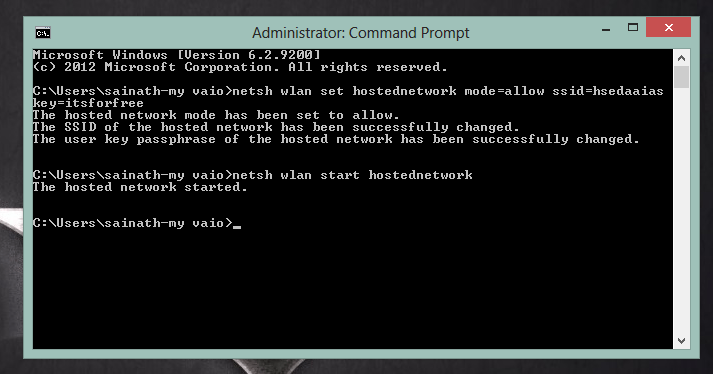
Включаем соединение запросом netsh wlan start hostednetwork
Источник: http://besporovod.ru/zdravstvujte-takaya-problema-oshibka-pri-zapuske-modulya-rasshiryaemosti-tehnologii
Эти проблемы CCX SDK IHV Service for a Realtek Wireless Device, связанные с Rtlihvs.dll, включают в себя:
«Отсутствует файл Rtlihvs.dll.» «Отсутствует файл Rtlihvs.dll.» «Rtlihvs.dll нарушение прав доступа.» «Файл Rtlihvs.dll не удалось зарегистрировать.» «Файл C:WindowsSystem32Rtlihvs.dll не найден.» «Не удается загрузить CCX SDK IHV Service for a Realtek Wireless Device — отсутствует требуемый файл Rtlihvs.dll. Установите CCX SDK IHV Service for a Realtek Wireless Device еще раз. « «Ошибка CCX SDK IHV Service for a Realtek Wireless Device: Rtlihvs.dll не найден. Переустановите CCX SDK IHV Service for a Realtek Wireless Device. «
Обычно ошибки Rtlihvs.dll с CCX SDK IHV Service for a Realtek Wireless Device возникают во время запуска или завершения работы, в то время как приложения, связанные с Rtlihvs.dll, выполняются, или редко во время последовательности обновления ОС. При появлении ошибки Rtlihvs.dll запишите вхождения для устранения неполадок CCX SDK IHV Service for a Realtek Wireless Device и помогите By Karl найти причину.
Источник: http://solvusoft.com/ru/files/отсутствует-не-найдена-ошибка/dll/windows/by-karl/ccx-sdk-ihv-service-for-a-realtek-wireless-device/rtlihvs-dll/
Некоторые сообщения об ошибках, которые вы можете получить в связи с rtlihvs.dll файлом
(rtlihvs.dll) столкнулся с проблемой и должен быть закрыт. Просим прощения за неудобство.
(rtlihvs.dll) перестал работать.
rtlihvs.dll. Эта программа не отвечает.
(rtlihvs.dll) — Ошибка приложения: the instruction at 0xXXXXXX referenced memory error, the memory could not be read. Нажмитие OK, чтобы завершить программу.
(rtlihvs.dll) не является ошибкой действительного windows-приложения.
(rtlihvs.dll) отсутствует или не обнаружен.
Источник: http://technophoto.ru/oshibka-pri-zapuske-modulja-rasshirjaemosti/
Ответы
|
||||||||
Источник: http://liveexpert.ru/topic/view/1084731-zdravstvujte-takaya-problema-oshibka-pri-zapuske-modulya-rasshiryaemosti-besprovodnoj-seti-put-k-modulyu-c-windows-system32-rtlihvs-dll-kod
Ошибка 126 — не найден указанный модуль, как исправить ошибку и найти модуль
Из текста ошибки 126 ясно, что операционная система, запуская приложение не обнаружила модуль необходимый для его работы. Но это в общем случае, а на практике ситуаций гораздо больше. Давайте рассмотрим, как можно устранить эту ошибку.
Источник: http://averina.com/ru/oshibka-126-ne-najden-ukazannyj-modul-kak-ispravit/
Ошибка 126 при загрузке операционной системы
Понятно, что какой-то файл был прописан в автозагрузку, а теперь его нет. Возможно, например, его удалил антивирус как вирусное ПО. Запустите редактор реестра: «Win+R» — regedit. Перейдите по пути:
HKEY_LOCAL_MACHINESOFTWAREMicrosoftWindows NTCurrentVersionWinlogon
Параметр Shell должен иметь значение explorer.exe. Если вы видите что-то еще удалите это. Аналогично поступите с параметром Userinit, который не должен иметь никакое иное значение кроме: C:WindowsSystem32userinit.exe. Перезагрузите компьютер.
Источник: http://averina.com/ru/oshibka-126-ne-najden-ukazannyj-modul-kak-ispravit/
«Не найден указанный модуль» при запуске приложения
Здесь необходимо понять запуск какого приложения и отсутствие какого модуля приводит к ошибке 126. Обычно достаточно найти его рабочую версию и скопировать взамен старого неработающего. Если речь идет о драйверах, то лучше посетить сайт производителя и скачать последнюю версию обновлений оттуда. Если имеется компьютер с аналогичным программным обеспечением, можно скопировать недостающий файл из него.
Источник: http://averina.com/ru/oshibka-126-ne-najden-ukazannyj-modul-kak-ispravit/
Компьютер подтормаживает
Также долго запускаются приложения, открываются страницы в браузере. И наверно стоит поменять антивирус?
Надоело быть жертвой? Стань профи по информационной безопасности, получай самую свежую информацию об угрозах и средствах защиты от ведущего российского аналитического центра Anti-Malware.ru:
Уважаемый(ая) Fox, спасибо за обращение на наш форум!
Помощь в лечении комьютера на VirusInfo.Info оказывается абсолютно бесплатно. Хелперы, в самое ближайшее время, ответят на Ваш запрос. Для оказания помощи необходимо предоставить логи сканирования утилитами АВЗ и HiJackThis, подробнее можно прочитать в правилах оформления запроса о помощи.
Если наш сайт окажется полезен Вам и у Вас будет такая возможность — пожалуйста поддержите проект.
Судя по работающему процессу C:windowssystem32wuauclt.exe ОС обновляется, в этот момент подтормаживание компьютера нормальное явление.
Чем не устраивает McAfee ?
Даже без обновлений скорость открытия страниц слабая. Память подгружена на 3/5. Тревожит процесс cnosd.exe
Вчера не смог войти в безопасный режим-было предложено восставновить ОС.
c:program filescnosdcnosd.exe у Вас ноутбук Lenovo ? Могу ошибаться, но по моему эта программа изначально идет с ноутбуками Lenovo.
c:program filescnosdcnosd.exe у Вас ноутбук Lenovo ? Могу ошибаться, но по моему эта программа изначально идет с ноутбуками Lenovo.
lenovoreg.exe — Регистрационная программа Lenovo.
Error: (05/06/2014 01:12:07 PM) (Source: Microsoft-Windows-WLAN-AutoConfig) (User: NT AUTHORITY)
Description: Ошибка при запуске модуля расширяемости беспроводной сети.
Путь к модулю: C:windowssystem32Rtlihvs.dll
Код ошибки: 126
Error: (05/06/2014 00:52:38 PM) (Source: Service Control Manager) (User: )
Description: Служба «Служба списка сетей» является зависимой от службы «Служба сведений о подключенных сетях», которую не удалось запустить из-за ошибки
%%1068
Rtlihvs.dll — Realtek Wireless Device.
С приложениями от Lenovo у Вас проблема и драйверами беспроводного сетевого адаптера. Через LAN кабелем подключать к сети попробуйте, наверняка Все нормально через кабель будет работать. Драйвера и утилиты переустановить не помешает. Так же попробуйте обновить McAfee до новой версии, недавно было у них исправление неполадок.
➤Adblock
detector
Источник: http://besporovod.ru/zdravstvujte-takaya-problema-oshibka-pri-zapuske-modulya-rasshiryaemosti-tehnologii
Речь в данной статье пойдет о том, что делать, если Window 7 не подключается к сети WiFi и не работает интернет на компьютере. Дело в том, что хоть данная операционная система и более стабильная, нежели ее предшественники, все же могут встречаться различные ошибки, которые необходимо исправлять вручную.
Прежде чем перейти к проблемам подключения и их решению, нужно разобрать, что же такое WiFi и как работает технология. Это позволит быстрее устранять некоторые проблемы.
Дело в том, что для подключения к такой сети необходима точка доступа. Ее функции, как правило, выполняет беспроводной роутер. И поэтому первым делом, в случае если нет доступных подключений к сети WiFi в Windows 7, следует обратить внимание именно на маршрутизатор.
Как правило, причина именно в нем. Но конечно же, бывают и другие проблемы. Итак, давайте по порядку.
Источник: http://besporovod.ru/zdravstvujte-takaya-problema-oshibka-pri-zapuske-modulya-rasshiryaemosti-tehnologii
Ошибка при запуске модуля расширяемости беспроводной сети.
Путь к модулю: C:WINDOWSsystem32Rtlihvs.dll
Код ошибки: 126
Источник: WLAN-AutoConfig
Код: 10000

Данную ошибку можно увидеть в системном журнале ошибок Windows 10, причем возникает она при каждом включении компьютера. На работоспособность интернета никак не влияет. Чтобы её устранить, нужно проделать кое-какие манипуляции с реестром.
Запускаем реестр и в первую очередь делаем резервную копию всего реестра (файл>>экспорт>>сохранить весь реестр в удобное место). Потом, желательно, на всякий случай, создать контрольную точку восстановления системы. Дальнейшие действия системе никак не повредят, но на всякий случай пусть будет.
Теперь приступаем к «операции». В реестре жмём правка>>найти, в поисковой строке вводим IHVExtensions и жмем найти далее. Должен найтись раздел с именем IHVExtensions, его нужно удалить. Если возникнет ошибка при удалении, нужно будет дать себе полные права на этот раздел, после чего он удалится.
Жмём F3 и поиск будет продолжен, если снова найдется раздел IHVExtensions, его тоже удаляем и так пока поиск не скажет, что ничего не найдено (у меня было найдено два таких раздела).
Перезагружаем компьютер и замечаем, что при включении ошибка при запуске модуля расширяемости беспроводной сети не возникла.
Содержание
- Решено: Rtlihvs.dll — Ошибка при запуске модуля расширяемости беспроводной сети, код ошибки 126
- Ошибка 126 не найден указанный модуль – как исправить
- Устранение системной ошибки 126 в установщике модулей Windows
- WLAN Extensibility Module has failed to start
- Replies (10)
В журнале событий системы регистрируется событие с кодом 10000 и ошибкой:
Ошибка при запуске модуля расширяемости беспроводной сети.
Путь к модулю: C:Windowssystem32Rtlihvs.dll
Код ошибки 126
В принципе ее можно игнорировать, ошибка эта не фатальная из-за нее просто немного дольше происходит подключение компьютера или ноутбука к сети Wifi, сразу после загрузки в списке беспроводных сетей нет ни одной доступной, но буквально через пару минут они появляются и все нормально работает.
Для исправления ошибки нужно удалить в реестре подраздел с названием «IHVExtensions»
Обычно он находится по этому пути:
и содержит список параметров:
«ExtensibilityDLL»=»%SystemRoot%system32Rtlihvs.dll»
«UIExtensibilityCLSID»=»<6c2a8cca-b2a2-4d81-a3b2-4e15f445c312>»
«GroupName»=»Realtek CCX SDK IHV Service»
«AdapterOUI»=dword:0000e04c
Но в моем случае указанная ветка реестра была пустой, я запустил поиск в реестре — IHVExtensions, нашлось несколько записей и я удалил их все, после перезагрузки журнал сообщений был чист и к Wifi ноутбук подключился сразу же.
Настоятельно рекомендую перед удалением любых значений в реестре на всякий случай делать резервную копию, создавать точку восстановления и т. п.
Ошибка 126 не найден указанный модуль – как исправить
Автор: Юрий Белоусов · Опубликовано 22.03.2017 · Обновлено 13.04.2017
Ошибка 126 не найден указанный модуль – как исправить
Если при загрузке операционной системы Windows 7 или XP или при запуске некоторых приложений на этой ОС появляется ошибка « System Error. Code: 126. Не найден указанный модуль » или же « LoadLibrary failed with error 126: Не найден указанный модуль », то вам следует сделать ознакомиться с инструкцией.
Устранение системной ошибки 126 в установщике модулей Windows
Для исправления ошибки следует:
- Запустить командную строку от имени администратора. Для этого нужно зайти в меню «Пуск» и вписать команду cmd . Потом правой кнопкой мыши вызвать контекстное меню и нажать «Запуск от имени администратора».
- Затем в появившемся окне с командной строкой следует написать следующую команду:
Для Windows x64: COPY atio6axx.dll .dll
Для Windows x32: COPY atioglxx.dll .dll(Стоит отметить, что в командной строке не работают клавиши Ctrl+C и Ctrl+V. Поэтому следует вставлять с помощью правой кнопкой мыши, если вы конечно скопировали код, а не прописали вручную).
Затем следует нажать Enter. - Когда запросит подтверждение копирования файла нужно будет написать Yes ;
- Затем прописать или скопировать:
Для Windows x64: copy atio6axx.dll atiogl64.dll
Для Windows x32: copy atioglxx.dll atiogl32.dll - В завершении – перезагрузить компьютер.
Обязательно обратите внимание, что перед вводом команды путь должен быть таким:
Если вдруг пусть указан другой, то нужно сделать следующее:
- Убедиться, что вы запустили командную строку от имени администратора;
- Если путь по-прежнему неправильный, то прописать следующее:
CD /d C:Windowssystem32
И нажать Enter.
А потом следовать инструкции из первой части.
P.S. Если пишет «Не удается найти указанный файл», то фиг его знает как с этим бороться. Если вдруг кто-нибудь найдет решение проблемы, буду признателен за комментарий.
Надеюсь, статья «Ошибка 126 не найден указанный модуль – как исправить» была вам полезна.
WLAN Extensibility Module has failed to start
So the internet keeps disconnecting, the connected to netwwork diissapears for a few moments then comes back?
WLAN Extensibility Module has failed to start.
Module Path: C:Windowssystem32Rtlihvs.dll
Error Code: 126
Thats the error message I got
3 people found this reply helpful
Was this reply helpful?
Sorry this didn’t help.
Great! Thanks for your feedback.
How satisfied are you with this reply?
Thanks for your feedback, it helps us improve the site.
How satisfied are you with this reply?
Thanks for your feedback.
This issue may occur due to corrupted or incompatible drivers, missing updates or due to incorrect network connection settings.
1. Do you have a wired or wireless network connection?
2. What is the make and model of the computer?
Method 1:
I would suggest you to try the steps in the article and check if it helps.
Method 2:
If the issue persists, I would suggest you to try the steps in the article and check if it helps.
Hope this information helps. Reply to the post with updated status of the issue to assist you further.
Was this reply helpful?
Sorry this didn’t help.
Great! Thanks for your feedback.
How satisfied are you with this reply?
Thanks for your feedback, it helps us improve the site.
How satisfied are you with this reply?
Thanks for your feedback.
was wondering if you had found the cause of your internet problem, I have been having the same problem with my wireless internet connection on my laptop which had started not long after I had purchased it as new back in April this year.
The error message I’ve been getting is similar to Russell’s except it is at the level of a warning with an event ID of 10002
WLAN Extensibility Module has stopped.
Module Path: C:windowssystem32Rtlihvs.dll
The cause of my internet problem seems to only affect wireless as I am still able to connect to the net via Ethernet cable through the same network. I own a Toshiba Satellite L850D with windows 8. My laptop didn’t come with any discs for reinstallation or to reboot my pc so I am unable to reboot my pc if I wanted to. Can this problem be fixed with a driver update and is the driver for wireless network the same as that for Ethernet cable?
2 people found this reply helpful
Was this reply helpful?
Sorry this didn’t help.
Great! Thanks for your feedback.
How satisfied are you with this reply?
Thanks for your feedback, it helps us improve the site.
How satisfied are you with this reply?
Thanks for your feedback.
Sorry mate it turned out the dropping connection was a problem on the providers end not on mine. I switched to ethernet soon after this happened for a more reliable connection so I haven’t gotten that warning in the event viewer again.
Oh and typically wifi and ethernet drivers are different so yeah you’ll need to check the manufacturer and model number of both.
Was this reply helpful?
Sorry this didn’t help.
Great! Thanks for your feedback.
How satisfied are you with this reply?
Thanks for your feedback, it helps us improve the site.
How satisfied are you with this reply?
Thanks for your feedback.
Was this reply helpful?
Sorry this didn’t help.
Great! Thanks for your feedback.
How satisfied are you with this reply?
Thanks for your feedback, it helps us improve the site.
How satisfied are you with this reply?
Thanks for your feedback.
4 people found this reply helpful
Was this reply helpful?
Sorry this didn’t help.
Great! Thanks for your feedback.
How satisfied are you with this reply?
Thanks for your feedback, it helps us improve the site.
How satisfied are you with this reply?
Thanks for your feedback.
That link helped me as well, I’m pretty sure the error itself is harmless, basically the driver you received from the wireless card vendor is missing a dll file that provides extended functionality (I installed the Atheros as driver only, it’s possible this is something you get along with their wireless utility)
In my case the error was:
WLAN Extensibility Module has failed to start.
Module Path: C:windowssystem32athExt.dll
Error Code: 126
In any case, if you really must solve the error message, just open regedit and search for athExt.dll (or whatever your dll is shown as)
You should only find one instance at something along the lines of:
You can just remove the IHV key entirely and the driver will remain unaffected, but you’ll stop getting the extensibility error on start up of the WLAN.
10 people found this reply helpful
Was this reply helpful?
Sorry this didn’t help.
Great! Thanks for your feedback.
How satisfied are you with this reply?
Thanks for your feedback, it helps us improve the site.
How satisfied are you with this reply?
Thanks for your feedback.
That link helped me as well, I’m pretty sure the error itself is harmless, basically the driver you received from the wireless card vendor is missing a dll file that provides extended functionality (I installed the Atheros as driver only, it’s possible this is something you get along with their wireless utility)
In my case the error was:
WLAN Extensibility Module has failed to start.
Module Path: C:windowssystem32athExt.dll
Error Code: 126
In any case, if you really must solve the error message, just open regedit and search for athExt.dll (or whatever your dll is shown as)
You should only find one instance at something along the lines of:
You can just remove the IHV key entirely and the driver will remain unaffected, but you’ll stop getting the extensibility error on start up of the WLAN.
Ошибки с кодами 126, реже 127, ссылаются на то, что «Не найден указанный модуль». Таким образом легко сделать вывод – в Windows 7, 8, 10 недостает какого-то файла. Это действительно часто означает отсутствие DLL-библиотеки, но не всегда. Дело может быть и в других неприятных неполадках с реестром или системой защиты и т. п. Вполне может быть, что все дело и в самой программе, которая этот сбой провоцирует. Мы поможем исправить ошибку (Error 126) своими силами, ничего особо сложного в этом нет. Однако, предупреждаем, что неправильные действия в реестре или при взаимодействии с драйверами могут вызвать негативные последствия для работы операционной системы.
Причины ошибки 126
Если отображается ошибка 126 «Не найден модуль» – можем сделать вывод о наличии одной из перечисленных ниже проблем:
Как исправить ошибку 126?
Мы разработали серию решений проблемы, одно из них обязано помочь, так как исправляет каждую из перечисленных проблем. Логично, что после устранения неполадки, все должно заработать правильно.
Способ 1: автоматическое исправление проблем с DLL-файлами
Есть специальная утилита, которая автоматически сканирует системные библиотеки и сравнивает их с эталоном. Если она обнаружит, что какого-то файла или нескольких, недостает, она сама их загрузит. Также происходит анализ битых, поврежденных и модифицированных файлов. Это очень удобно и быстро в сравнении с ручным способом и, что немаловажно, еще и более безопасно. На личном опыте, программа работает стабильно и не устанавливает файлы, зараженные вирусами. Однако любые манипуляции с DLL-библиотеками сложно назвать полностью безопасными.
Инструкция по устранению ошибки 126:

Данную ошибку можно увидеть в системном журнале ошибок Windows 10, причем возникает она при каждом включении компьютера. На работоспособность интернета никак не влияет. Чтобы её устранить, нужно проделать кое-какие манипуляции с реестром.
Запускаем реестр и в первую очередь делаем резервную копию всего реестра (файл>>экспорт>>сохранить весь реестр в удобное место). Потом, желательно, на всякий случай, создать контрольную точку восстановления системы. Дальнейшие действия системе никак не повредят, но на всякий случай пусть будет.
Теперь приступаем к «операции». В реестре жмём правка>>найти, в поисковой строке вводим IHVExtensions и жмем найти далее. Должен найтись раздел с именем IHVExtensions, его нужно удалить. Если возникнет ошибка при удалении, нужно будет дать себе полные права на этот раздел, после чего он удалится.
Жмём F3 и поиск будет продолжен, если снова найдется раздел IHVExtensions, его тоже удаляем и так пока поиск не скажет, что ничего не найдено (у меня было найдено два таких раздела).
Перезагружаем компьютер и замечаем, что при включении ошибка при запуске модуля расширяемости беспроводной сети не возникла.
Содержание
- Решено: Rtlihvs.dll — Ошибка при запуске модуля расширяемости беспроводной сети, код ошибки 126
- Ошибка 126 не найден указанный модуль – как исправить
- Устранение системной ошибки 126 в установщике модулей Windows
- WLAN Extensibility Module has failed to start
- Replies (10)
В журнале событий системы регистрируется событие с кодом 10000 и ошибкой:
Ошибка при запуске модуля расширяемости беспроводной сети.
Путь к модулю: C:Windowssystem32Rtlihvs.dll
Код ошибки 126
В принципе ее можно игнорировать, ошибка эта не фатальная из-за нее просто немного дольше происходит подключение компьютера или ноутбука к сети Wifi, сразу после загрузки в списке беспроводных сетей нет ни одной доступной, но буквально через пару минут они появляются и все нормально работает.
Для исправления ошибки нужно удалить в реестре подраздел с названием «IHVExtensions»
Обычно он находится по этому пути:
и содержит список параметров:
«ExtensibilityDLL»=»%SystemRoot%system32Rtlihvs.dll»
«UIExtensibilityCLSID»=»<6c2a8cca-b2a2-4d81-a3b2-4e15f445c312>»
«GroupName»=»Realtek CCX SDK IHV Service»
«AdapterOUI»=dword:0000e04c
Но в моем случае указанная ветка реестра была пустой, я запустил поиск в реестре — IHVExtensions, нашлось несколько записей и я удалил их все, после перезагрузки журнал сообщений был чист и к Wifi ноутбук подключился сразу же.
Настоятельно рекомендую перед удалением любых значений в реестре на всякий случай делать резервную копию, создавать точку восстановления и т. п.
Ошибка 126 не найден указанный модуль – как исправить
Автор: Юрий Белоусов · Опубликовано 22.03.2017 · Обновлено 13.04.2017
Ошибка 126 не найден указанный модуль – как исправить
Если при загрузке операционной системы Windows 7 или XP или при запуске некоторых приложений на этой ОС появляется ошибка « System Error. Code: 126. Не найден указанный модуль » или же « LoadLibrary failed with error 126: Не найден указанный модуль », то вам следует сделать ознакомиться с инструкцией.
Устранение системной ошибки 126 в установщике модулей Windows
Для исправления ошибки следует:
- Запустить командную строку от имени администратора. Для этого нужно зайти в меню «Пуск» и вписать команду cmd . Потом правой кнопкой мыши вызвать контекстное меню и нажать «Запуск от имени администратора».
- Затем в появившемся окне с командной строкой следует написать следующую команду:
Для Windows x64: COPY atio6axx.dll .dll
Для Windows x32: COPY atioglxx.dll .dll(Стоит отметить, что в командной строке не работают клавиши Ctrl+C и Ctrl+V. Поэтому следует вставлять с помощью правой кнопкой мыши, если вы конечно скопировали код, а не прописали вручную).
Затем следует нажать Enter. - Когда запросит подтверждение копирования файла нужно будет написать Yes ;
- Затем прописать или скопировать:
Для Windows x64: copy atio6axx.dll atiogl64.dll
Для Windows x32: copy atioglxx.dll atiogl32.dll - В завершении – перезагрузить компьютер.
Обязательно обратите внимание, что перед вводом команды путь должен быть таким:
Если вдруг пусть указан другой, то нужно сделать следующее:
- Убедиться, что вы запустили командную строку от имени администратора;
- Если путь по-прежнему неправильный, то прописать следующее:
CD /d C:Windowssystem32
И нажать Enter.
А потом следовать инструкции из первой части.
P.S. Если пишет «Не удается найти указанный файл», то фиг его знает как с этим бороться. Если вдруг кто-нибудь найдет решение проблемы, буду признателен за комментарий.
Надеюсь, статья «Ошибка 126 не найден указанный модуль – как исправить» была вам полезна.
WLAN Extensibility Module has failed to start
So the internet keeps disconnecting, the connected to netwwork diissapears for a few moments then comes back?
WLAN Extensibility Module has failed to start.
Module Path: C:Windowssystem32Rtlihvs.dll
Error Code: 126
Thats the error message I got
3 people found this reply helpful
Was this reply helpful?
Sorry this didn’t help.
Great! Thanks for your feedback.
How satisfied are you with this reply?
Thanks for your feedback, it helps us improve the site.
How satisfied are you with this reply?
Thanks for your feedback.
This issue may occur due to corrupted or incompatible drivers, missing updates or due to incorrect network connection settings.
1. Do you have a wired or wireless network connection?
2. What is the make and model of the computer?
Method 1:
I would suggest you to try the steps in the article and check if it helps.
Method 2:
If the issue persists, I would suggest you to try the steps in the article and check if it helps.
Hope this information helps. Reply to the post with updated status of the issue to assist you further.
Was this reply helpful?
Sorry this didn’t help.
Great! Thanks for your feedback.
How satisfied are you with this reply?
Thanks for your feedback, it helps us improve the site.
How satisfied are you with this reply?
Thanks for your feedback.
was wondering if you had found the cause of your internet problem, I have been having the same problem with my wireless internet connection on my laptop which had started not long after I had purchased it as new back in April this year.
The error message I’ve been getting is similar to Russell’s except it is at the level of a warning with an event ID of 10002
WLAN Extensibility Module has stopped.
Module Path: C:windowssystem32Rtlihvs.dll
The cause of my internet problem seems to only affect wireless as I am still able to connect to the net via Ethernet cable through the same network. I own a Toshiba Satellite L850D with windows 8. My laptop didn’t come with any discs for reinstallation or to reboot my pc so I am unable to reboot my pc if I wanted to. Can this problem be fixed with a driver update and is the driver for wireless network the same as that for Ethernet cable?
2 people found this reply helpful
Was this reply helpful?
Sorry this didn’t help.
Great! Thanks for your feedback.
How satisfied are you with this reply?
Thanks for your feedback, it helps us improve the site.
How satisfied are you with this reply?
Thanks for your feedback.
Sorry mate it turned out the dropping connection was a problem on the providers end not on mine. I switched to ethernet soon after this happened for a more reliable connection so I haven’t gotten that warning in the event viewer again.
Oh and typically wifi and ethernet drivers are different so yeah you’ll need to check the manufacturer and model number of both.
Was this reply helpful?
Sorry this didn’t help.
Great! Thanks for your feedback.
How satisfied are you with this reply?
Thanks for your feedback, it helps us improve the site.
How satisfied are you with this reply?
Thanks for your feedback.
Was this reply helpful?
Sorry this didn’t help.
Great! Thanks for your feedback.
How satisfied are you with this reply?
Thanks for your feedback, it helps us improve the site.
How satisfied are you with this reply?
Thanks for your feedback.
4 people found this reply helpful
Was this reply helpful?
Sorry this didn’t help.
Great! Thanks for your feedback.
How satisfied are you with this reply?
Thanks for your feedback, it helps us improve the site.
How satisfied are you with this reply?
Thanks for your feedback.
That link helped me as well, I’m pretty sure the error itself is harmless, basically the driver you received from the wireless card vendor is missing a dll file that provides extended functionality (I installed the Atheros as driver only, it’s possible this is something you get along with their wireless utility)
In my case the error was:
WLAN Extensibility Module has failed to start.
Module Path: C:windowssystem32athExt.dll
Error Code: 126
In any case, if you really must solve the error message, just open regedit and search for athExt.dll (or whatever your dll is shown as)
You should only find one instance at something along the lines of:
You can just remove the IHV key entirely and the driver will remain unaffected, but you’ll stop getting the extensibility error on start up of the WLAN.
10 people found this reply helpful
Was this reply helpful?
Sorry this didn’t help.
Great! Thanks for your feedback.
How satisfied are you with this reply?
Thanks for your feedback, it helps us improve the site.
How satisfied are you with this reply?
Thanks for your feedback.
That link helped me as well, I’m pretty sure the error itself is harmless, basically the driver you received from the wireless card vendor is missing a dll file that provides extended functionality (I installed the Atheros as driver only, it’s possible this is something you get along with their wireless utility)
In my case the error was:
WLAN Extensibility Module has failed to start.
Module Path: C:windowssystem32athExt.dll
Error Code: 126
In any case, if you really must solve the error message, just open regedit and search for athExt.dll (or whatever your dll is shown as)
You should only find one instance at something along the lines of:
You can just remove the IHV key entirely and the driver will remain unaffected, but you’ll stop getting the extensibility error on start up of the WLAN.
Ошибки с кодами 126, реже 127, ссылаются на то, что «Не найден указанный модуль». Таким образом легко сделать вывод – в Windows 7, 8, 10 недостает какого-то файла. Это действительно часто означает отсутствие DLL-библиотеки, но не всегда. Дело может быть и в других неприятных неполадках с реестром или системой защиты и т. п. Вполне может быть, что все дело и в самой программе, которая этот сбой провоцирует. Мы поможем исправить ошибку (Error 126) своими силами, ничего особо сложного в этом нет. Однако, предупреждаем, что неправильные действия в реестре или при взаимодействии с драйверами могут вызвать негативные последствия для работы операционной системы.
Причины ошибки 126
Если отображается ошибка 126 «Не найден модуль» – можем сделать вывод о наличии одной из перечисленных ниже проблем:
Как исправить ошибку 126?
Мы разработали серию решений проблемы, одно из них обязано помочь, так как исправляет каждую из перечисленных проблем. Логично, что после устранения неполадки, все должно заработать правильно.
Способ 1: автоматическое исправление проблем с DLL-файлами
Есть специальная утилита, которая автоматически сканирует системные библиотеки и сравнивает их с эталоном. Если она обнаружит, что какого-то файла или нескольких, недостает, она сама их загрузит. Также происходит анализ битых, поврежденных и модифицированных файлов. Это очень удобно и быстро в сравнении с ручным способом и, что немаловажно, еще и более безопасно. На личном опыте, программа работает стабильно и не устанавливает файлы, зараженные вирусами. Однако любые манипуляции с DLL-библиотеками сложно назвать полностью безопасными.
Инструкция по устранению ошибки 126:

Важное достоинство программы – она оптимизирует компьютер, увеличивая его производительность (если в системе есть какие-то проблемы с DLL). Ее можно оставить в качестве настольного софта, так как утилита решает большой спектр проблем.
Способ 2: временно отключаем антивирус
Есть большая вероятность, что ошибка 126 спровоцирована антивирусной защитой системы. Если в момент установки программы антивирус посчитал один из компонентов угрозой и заблокировал его, он будет отсутствовать, а система писать «Не найден указанный модуль». В целом желательно отключать защиту в момент установки программ, которым доверяем.

Если сейчас программа заработала нормально, рекомендуем открыть антивирус и добавить в список его исключений данный софт. В противном случае со временем ошибка может вернуться, ведь антивирусная защита снова может заблокировать или удалить файл.
Важно! Для максимального результата лучше сделать полное удаление программы. Для этого можем воспользоваться iObit Uninstaller. Софт анализирует систему и ищет остатки файлов приложения, удаляя и их.
Способ 3: обновляем Microsoft NET Framework
Способ 4: переустанавливаем DirectX
Очень много DLL-файлов напрямую связаны с DirectX, поэтому есть высокая вероятность, что сообщение «Не найден указанный модуль» относится к данному программному компоненту. Его легко переустановить, так как DirectX тоже распространяет Microsoft совершенно бесплатно и для любых версий, конфигураций операционной системы. С установкой проблем быть не должно, за исключением одного момента – желательно, перед началом инсталляции софта удалить старую версию DirectX.
Способ 5: сканируем системные файлы Windows
Во всех актуальных версиях Windows есть встроенный инструмент анализа системных файлов. Он часто помогает при различных проблемах с DLL-файлами.
Как запустить системные файлы:

Способ 6: восстанавливаем системные реестр
Способ 7: делаем откат Windows
Если никакие ручные способы исправления не помогают, что бывает редко, приходится обратиться к последнему методу и откатить Windows к последнему рабочему состоянию. Иногда файлы DLL могут пропадать из-за удаления программы, и вы можете столкнуться с ошибкой 126. Чтобы устранить ее, воспользуйтесь точками восстановления. Найти «Параметры восстановления» можем через поиск в Windows.

Теперь ошибка с кодом 126 больше не должна беспокоить пользователя как в Windows 7, так и 8, 10. Одна из процедур практически 100% должна исправить проблему. При этом мы не рекомендуем вручную менять DLL-файл, если удалось обнаружить в каком именно проблема. Все из-за чрезмерно высокого шанса загрузить вирус.
Здравствуйте, такая проблема. Ошибка при запуске модуля расширяемости … — Технологии
Команда netsh wlan start hostednetwork не удалось запустить размещенную сеть
Пытаясь создать виртуальную Wi-Fi сеть с помощью команды
netsh
wlan
start
hostednetwork
, пользователь может столкнуться с сообщением о неудачном размещении такой сети. В этой материале я расскажу, что это за ошибка, а также поясню, как исправить проблему «The Hosted Network Couldn’t be Started» на вашем ПК.
Включаем соединение запросом netsh wlan start hostednetwork
Причины появления ошибки
Среди причин возникновения ошибки netsh wlan start hostednetwork я бы отметил следующие:
Исправляем ошибку netsh wlan start hostednetwork
Для начала проверьте наличие на вашем компьютере Wi-Fi адаптера. Если для ноутбука и нетбука это подразумевается априори, то для владельцев стационарных компьютеров всё не так однозначно. Поищите Wi-Fi адаптер в Диспетчере устройств (подраздел «Сетевые адаптеры), там он обычно числится как адаптер для беспроводной сети.
Бывает так же, что вай-фай на ПК отключён самим пользователем (или через кнопку выключения модуля wi-fi, или путём нажатия сочетания клавиш, например у меня, это Fn+F2). Убедитесь, что модуль вай-фай у вас задействован и работает. Итак, что же делать?
Метод 1. Задействуем виртуальный адаптер
Теперь вы можете подключить вашу виртуальную сеть через стандартную команду «netsh wlan start hostednetwork».
Метод 2. Перезапускаем адаптер
Метод 3. Используем команды
Если вам не помогли предыдущие два метода запустить размещённую сеть netsh wlan start hostednetwork, то специалисты Майкрософт рекомендуют выполнить следующие действия:
Как это всё выглядит визуально можно посмотреть на видео:
Заключение
В большинстве случаев указанная проблема с netsh wlan show drivers решается включением виртуального адаптера, который часто скрыт от глаз пользователя. Также можно посоветовать перезапустить ваш вай-фай адаптер, кроме того некоторым из пользователей помог комплекс советов от специалистов Майкрософт по отключению-включению размещённой сети. Ну а тем, у кого вообще не оказалось Wi-Fi адаптера, можно посоветовать приобрести такой адаптер в ближайшем специализированном магазине.
Не удалось запустить размещенную сеть в Windows
Самая популярная ошибка, с которой можно столкнутся в процессе запуска точки доступа Wi-Fi в Windows, это: «Не удалось запустить размещенную сеть». Сама ошибка может быть с разным описанием. Но проблема всегда в одном: не удается раздать Wi-Fi с компьютера, или ноутбука. Эта ошибка появляется после выполнения команды «netsh wlan start hostednetwork» в командной строке. Сама виртуальная Wi-Fi сеть создается (первой командой)
, а запустить ее не получается.
Ошибку «Не удалось запустить размещенную сеть» я наблюдал как в Windows 10 и Windows 8, так и в Windows 7. Решения будут примерно одинаковые. Честно говоря, какого-то одного, конкретного и рабочего решения нет. Исходя их своего опыта, комментариев к разным статьям и информации в интернете, я постараюсь собрать самые популярные и рабочие решения. Подробно опишу и покажу, что нужно делать в случае, если не удается запустить раздачу Wi-Fi через командную строку.
Как я уже писал выше, сама ошибка появляется после выполнения команды netsh wlan start hostednetwork. И может быть с разным описанием. Я знаю три:
Скорее всего, у вас первый вариант, который на скриншоте. Так как это самый популярный случай. Но, если у вас другое описание ошибки, то это не столь важно, так как решения будут одинаковые. Я буду все делать на примере Windows 10. Если у вас Windows 7, или Windows 8, то все решения вам подойдут.
Решение ошибки «Не удалось запустить размещенную сеть» при раздаче Wi-Fi сети
Чаще всего, эта ошибка связана именно с работой беспроводного Wi-Fi адаптера. Возможно, он у вас отключен. Не установлен драйвер, или установлен нерабочий драйвер. Или у вас вообще нет беспроводного адаптера.
Для начала несколько важных моментов:
Переходим к более серьезным решениям.
Проверка Wi-Fi адаптера (размещенной сети) в диспетчере устройств
Нам нужно открыть диспетчер устройств. В Windows 10 проще всего нажать правой кнопкой мыши на меню Пуск и выбрать «Диспетчер устройств». В любом случае, можно нажать Win + R, ввести команду mmc devmgmt. msc
и нажать Ok. Или запустить его через свойства в «Мой компьютер». Способов много.
В диспетчере сразу открываем вкладку «Сетевые адаптеры». Смотрим, есть ли там адаптер в названии которого есть «Wi-Fi», «Wireless», или «WLAN». Если есть, это уже хорошо. Если нет, то скорее всего у вас не установлен драйвер на Wi-Fi, или вообще нет адаптера в вашем компьютере. Нужно установить драйвер. Вам может пригодится статья: установка драйвера на Wi-Fi в Windows 10, или на примере Windows 7.
Если беспроводной адаптер в диспетчере устройств у вас есть, то обратите внимание на иконку
возле него. Если там возле иконки будет стрелка, то нажмите на адаптер и выберите «Задействовать».
После этого пробуйте запустить раздачу Wi-Fi сети.
Проверяем работу Microsoft Hosted Network Virtual Adapter
Чтобы увидеть их, нужно зайти в меню «Вид» и поставить галочку возле «Показать скрытые устройства».
Возможно, эти адаптеры так же отключены, и их нужно задействовать.
Именно из-за неправильной работы этих адаптеров, чаще всего не получается запустить виртуальную Wi-Fi сеть в Windows.
Переустанавливаем Wi-Fi адаптер
Для начала просто отключите и снова включите адаптера. Возможно, это поможет.
Если иконка возле адаптера прозрачная (потухшая)
(на скриншоте выше есть такая)
и нет варианта «Задействовать», а открыв свойства адаптера видите надпись «Сейчас это устройство не подключено к компьютеру. (Код 45)», то нужно попробовать включить Wi-Fi сочетанием клавиш на вашем ноутбуке. Само сочетание клавиш зависит от производителя вашего ноутбука. На ASUS, это FN + F2. Подробнее об этом я писал здесь.
Так же возле адаптера может быть желтый восклицательный знак
, а в свойствах сообщение «Это устройство работает неправильно». В таком случае сначала попробуйте удалить Wi-Fi адаптер и нажать на кнопку «Обновить конфигурацию оборудования».
Перезагрузите ноутбук. Если это не помогло, то переустановите драйвер Wi-Fi адаптера. Ссылки на статьи по этой теме я давал выше. Скачайте драйвер с сайта производителя для модели своего ноутбука и установленной Windows, и установите его.
Пробуйте запустить размещенную сеть командой «netsh wlan start hostednetwork».
У меня все получилось.
Исправляем проблему с запуском размещенной сети с помощью команд
Запустите командную строку от имени администратора. Если вы хотите запустить виртуальную Wi-Fi сеть, то командная строка у вас уже скорее всего открыта.
По очереди выполните такие команды:
Должна появится надпись: Режим размещенной сети запрещен в службе беспроводной сети.
Результат: Режим размещенной сети разрешен в службе беспроводной сети.
Дальше пробуйте запустить раздачу Wi-Fi командами:
Все должно получится.
netsh wlan show drivers: проверка поддержки размещенной сети
В командной строке от имени администратора выполните команду:
Найдите строку «Поддержка размещенной сети» напротив нее должно быть написано «Да».
Если у вас «Нет», то это значит, что ваш адаптер не умеет раздавать Wi-Fi. Возможно, это из-за того же драйвера, который нужно обновить, или переустановить. А может он не поддерживает эту функцию.
Надеюсь, мои советы помогли вам избавится от ошибки «Не удалось запустить размещенную сеть. Группа или ресурс не находятся в нужном состоянии для выполнения требуемой операции.», и вы смогли раздать интернет со своего компьютера.
Вполне возможно, что после запуска сети вы столкнетесь с еще одно проблемой: когда после подключения к Wi-Fi не будет работать интернет. О решении этой проблемы я писал в статье: раздали Wi-Fi с ноутбука, а интернет не работает «Без доступа к интернету» и Не удается предоставить общий доступ к интернету по Wi-Fi в Windows 10.
Задавайте вопросы в комментариях, прикрепляйте скриншоты со своими ошибками, делитесь советами и решениями!
Windows 7 не подключается к Wi-Fi
Речь в данной статье пойдет о том, что делать, если Window 7 не подключается к сети WiFi и не работает интернет на компьютере. Дело в том, что хоть данная операционная система и более стабильная, нежели ее предшественники, все же могут встречаться различные ошибки, которые необходимо исправлять вручную.
Прежде чем перейти к проблемам подключения и их решению, нужно разобрать, что же такое WiFi и как работает технология. Это позволит быстрее устранять некоторые проблемы.
Дело в том, что для подключения к такой сети необходима точка доступа. Ее функции, как правило, выполняет беспроводной роутер. И поэтому первым делом, в случае если нет доступных подключений к сети WiFi в Windows 7, следует обратить внимание именно на маршрутизатор.
Как правило, причина именно в нем. Но конечно же, бывают и другие проблемы. Итак, давайте по порядку.
Проверка маршрутизатора
Здесь все очень просто. Если ноутбук не видит доступных подключений, то следует зайти в меню настроек WiFi роутера и проверить, включена ли беспроводная сеть. Для этого необходимо подключиться к роутеру при помощи обычного интернет-кабеля. После этого открываем браузер (любой) и в адресной строке прописываем 192.168.0.1. Нажимаем «Enter». Далее появится окно, в котором будет предложено ввести пароль и логин. Как правило, по умолчанию ключ и логин – admin, admin соответственно.
Ошибка 126 «Не найден указанный модуль»: как исправить?
Многие пользователи компьютерных систем на основе Windows зачастую сталкиваются с проблемой, когда выдается сообщение о том, что не найден указанный модуль (126-я ошибка). Как его интерпретировать, знают далеко не все, да и вопрос о том, со сбоем какого именно устройства связана такая неполадка, часто вызывает недоумение. Разберемся, что к чему.
Причины и устройства, вызывающие ошибку «Не найден указанный модуль»
Сам сбой с означенной ошибкой, в общем-то, ничего особо серьезного в плане последствий для работы операционных систем Windows не представляет.

Такая ошибка может возникать в самых разных ситуациях, но, как показывает практика, в большинстве случаев это может сводиться к неправильному опознаванию поврежденных динамических библиотек, отключенных устройств HID (например, USB-мыши) или служб, интерпретирующих корректный доступ к серверным функциям ОС.
Ошибка «Не найден указанный модуль»: решение проблемы для видеокарт Radeon
К великому сожалению поклонников графических чипсетов от компании Radeon, именно эти видеоадаптеры в наибольшей степени подвержены сбоям такого рода. Даже при корректно установленных драйверах может наблюдаться конфликт с использованием функций OpenGL.

В случае, когда система выдает уведомление о том, что не найден указанный модуль dll, может быть три пути решения этой проблемы: либо обновление драйверов видеокарты до последней версии, либо установка наиболее актуальных версий DirectX, либо непосредственное вмешательство в систему при помощи командной строки и выполнения нескольких последующих действий.
С первыми двумя способами, думается, и так все понятно, так что на них останавливаться мы не будем. Но вот о ручном исправлении проблемы стоит поговорить отдельно. Сейчас объяснять, как будут действовать нижеприведенные команды, не стоит (особенно с программной или технической точки зрения). Достаточно того, что они просто работают.
Устройства HID
Так называемые интеллектуальные устройства HID тоже могут вызывать ошибки вроде «Не найден указанный модуль». С ними ситуация в некотором смысле складывается так же, как и с графическим оборудованием, однако в большинстве случаев проблема сводится только к тому, что по каким-либо причинам были повреждены или удалены файлы драйвера.
В такой ситуации, например, для Windows XP, необходимо загрузиться с установочного или восстановительного диска (например, Live CD), найти в инсталляционном дистрибутиве файл с названием Drivers. cab, который обычно располагается в папке i386, и извлечь из него три основных компонента: mouclass. sys, mouhid. sys и hidserv. dll.
После этого нужно обязательно перезагрузить компьютер в безопасном режиме (клавиша F8 при старте Windows), затем скопировать указанные файлы в директорию System32 корневой папки Windows. Далее – еще одна перезагрузка ОС, но уже в обычном режиме. Как правило, после этого система работает стабильно в нормальном режиме и без всяких сбоев.
Серверные ошибки
С доступом к серверам тоже могут возникать непредвиденные сложности. В этом случае (аналогично предыдущим ситуациям) появляется ошибка «Не найден указанный модуль». Бороться с ней придется через редактор системного реестра, который вызывается командой regidit в меню «Выполнить» (сочетание Win + R).

В итоге, как уже понятно, если и возникает ошибка, связанная с тем, что почему-то не найден указанный модуль, решить проблемы все же можно, причем делается это довольно просто, и никаких критических сбоев в системе в дальнейшем не предвидится. Но сначала желательно определить природу ошибки, и только потом уже принимать решение в пользу ее исправления. Каким оно станет, зависит только от того, в каком компоненте наблюдается сбой: в программном или в железном.
Конечно, здесь описаны далеко не все проблемы, которые могут возникать в связи с такими ошибками. Однако в нашем случае это наиболее распространенные виды сбоев и самые практичные методы их исправления. Нельзя исключать и вариант, когда неполадки могут быть связаны и с самим «железом», то есть драйвера и вовсе ни при чем, а вот именно «железо» придется менять. Впрочем, это, как говорится, самые крайние случаи, к которым следует прибегать, когда уже ничего не помогает (да и от самого пользователя или операционной системы не зависит). Но это уже совсем другая история.
Источники:
https://gamesqa. ru/kompyutery/oshibka-126-ne-najden-ukazannyj-modul-26026/
https://besporovod. ru/zdravstvujte-takaya-problema-oshibka-pri-zapuske-modulya-rasshiryaemosti-tehnologii
https://fb. ru/article/219389/oshibka-ne-nayden-ukazannyiy-modul-kak-ispravit
В журнале событий системы регистрируется событие с кодом 10000 и ошибкой:
Ошибка при запуске модуля расширяемости беспроводной сети.
Путь к модулю: C:Windowssystem32Rtlihvs.dll
Код ошибки 126
В принципе ее можно игнорировать, ошибка эта не фатальная из-за нее просто немного дольше происходит подключение компьютера или ноутбука к сети Wifi, сразу после загрузки в списке беспроводных сетей нет ни одной доступной, но буквально через пару минут они появляются и все нормально работает.
Для исправления ошибки нужно удалить в реестре подраздел с названием «IHVExtensions»
Обычно он находится по этому пути:
и содержит список параметров:
«ExtensibilityDLL»=»%SystemRoot%system32Rtlihvs.dll»
«UIExtensibilityCLSID»=»<6C2A8CCA-B2A2-4d81-A3B2-4E15F445C312>»
«GroupName»=»Realtek CCX SDK IHV Service»
«AdapterOUI»=dword:0000e04c
Но в моем случае указанная ветка реестра была пустой, я запустил поиск в реестре — IHVExtensions, нашлось несколько записей и я удалил их все, после перезагрузки журнал сообщений был чист и к Wifi ноутбук подключился сразу же.
Настоятельно рекомендую перед удалением любых значений в реестре на всякий случай делать резервную копию, создавать точку восстановления и т. п.
Источник
Интересно и полезно
Entry posted by Sapfira in Интересно и полезно · 5 июля
Ошибка при запуске модуля расширяемости беспроводной сети.
Путь к модулю: C:WINDOWSsystem32Rtlihvs.dll
Код ошибки: 126
Источник: WLAN-AutoConfig
Код: 10000
.thumb.png.ffa179a9fa59bb8a08345921fb8330e1.png)
Данную ошибку можно увидеть в системном журнале ошибок Windows 10, причем возникает она при каждом включении компьютера. На работоспособность интернета никак не влияет. Чтобы её устранить, нужно проделать кое-какие манипуляции с реестром.
Запускаем реестр и в первую очередь делаем резервную копию всего реестра (файл>>экспорт>>сохранить весь реестр в удобное место). Потом, желательно, на всякий случай, создать контрольную точку восстановления системы. Дальнейшие действия системе никак не повредят, но на всякий случай пусть будет.
Теперь приступаем к «операции». В реестре жмём правка>>найти, в поисковой строке вводим IHVExtensions и жмем найти далее. Должен найтись раздел с именем IHVExtensions, его нужно удалить. Если возникнет ошибка при удалении, нужно будет дать себе полные права на этот раздел, после чего он удалится.
Жмём F3 и поиск будет продолжен, если снова найдется раздел IHVExtensions, его тоже удаляем и так пока поиск не скажет, что ничего не найдено (у меня было найдено два таких раздела).
Перезагружаем компьютер и замечаем, что при включении ошибка при запуске модуля расширяемости беспроводной сети не возникла.
Источник
Модуль расширяемости беспроводной сети остановлен путь к модулю c windows system32 rtlihvs dll
Дорогие пользователи! У нас появился новый форум на платформе tp-link.community (Сообщество)
Форум доступен по ссылке https://community.tp-link.com/ru
Просим Вас отнестись с пониманием к новому форуму, он находится в стадии доработки и в скором времени будет полностью завершен.
Если при регистрации в Сообществе Вы укажете адрес электронный почты, который используете на данном форуме, то Ваши данные будут перенесены на форум Сообщества автоматически.
Также, если на форуме Сообщества Ваш никнейм будет занят, то Вам предложат сменить его или оставить, но с приставкой «_RU».
Убедительная просьба не дублировать темы на старом/новом форуме.
Проблемы работы с wi-fi сетью, не видит сети, отключение
Проблемы работы с wi-fi сетью, не видит сети, отключение
Сообщение Goodwin » 07 июн 2011, 17:01
Если в процессе работы в wi-fi сети, либо при попытке к ней подключиться, или найти её вы сталкиваетесь с проблемой, пожалуйста заполните следующую форму перед обращением:
1. Hardware версия устройства (посмотреть можно в статусе, либо на коробке)
2. Ваша операционная система (WIN XP/Vista/7, Linux, Mac OS)
3. Версия драйвера (если с диска, пишем «с диска»)
4. Антивирусные программы и фаерволлы (перечислить установленные)
5. Уровень сигнала нужной сети
5. Максимально подробно описать ваши действия и саму проблему
Первичные сообщения без данной формы не рассматриваются и удаляются, а авторам выносятся предупреждения.
Re: Проблемы работы с wi-fi сетью, не видит сети, отключение
Сообщение Borman » 18 окт 2011, 16:34
Источник
Как исправить не ошибки «Не найден Rtlihvs.dll»?
Как правило, проблемы с Rtlihvs.dll возникают в результате повреждения, а также случайного или намеренного удаления файла DLL из места расположения других файлов CCX SDK IHV Service for a Realtek Wireless Device. В большинстве случаев скачивание и замена файла DLL позволяет решить проблему. Помимо прочего, в качестве общей меры по профилактике и очистке мы рекомендуем использовать очиститель реестра для очистки любых недопустимых записей файлов, расширений файлов DLL или разделов реестра, что позволит предотвратить появление связанных с ними сообщений об ошибках.
Формат Dynamic Link Library, известный как собственный формат Системные файлы, чаще всего имеет расширение DLL. Вы можете скачать новую копию файла Rtlihvs.dll для %%os%% (и ряда операционных систем Windows) в таблице ниже. Если у нас нет необходимой копии версии Rtlihvs.dll, вы можете просто нажать кнопку Request (Запрос), чтобы её запросить. Если ниже отсутствует необходимая вам версия, мы рекомендуем обратиться непосредственно к By Karl.
Размещение вновь загруженного файла Rtlihvs.dll в правильном каталоге (в месте расположения исходного файла), скорее всего, решит проблему, однако, чтобы однозначно в этом убедиться, следует выполнить проверку. Повторно запустите CCX SDK IHV Service for a Realtek Wireless Device, чтобы убедиться, что проблема успешно решена.
| Rtlihvs.dll Описание файла | |
|---|---|
| Тип файла: | DLL |
| Тип приложения: | Realtek CCX SDK IHV Service |
| App: | CCX SDK IHV Service for a Realtek Wireless Device |
| Вер: | 600.1002.508.2008 |
| Разработчик: | By Karl |
| Имя файла: | Rtlihvs.dll Запрос |
| Размер: | 614400 |
| SHA-1: | FB8998E7F8D8F00BE35326373DA680E1245873A1 |
| MD5: | 00d8ba2934c8b2ec7137c88b8c96f122 |
| CRC32: |
Идентификатор статьи: 1082183
Rtlihvs.dll
Выберите версию ОС
Выберите программное обеспечение
Источник
После обновления Win8 до Win10 wi-fi, работает меньше часа, и после пишет, что нет подключения
Доброй день форумчане
все указаны действа проблему не решают.
После подключения компа к телику, на мониторе пишет нет сигнала.
Ситуация такая, подключили видео карту к телику через разъем S-Video. Далее перезагрузка на телике.
После обновления Win8 умер загрузчик
Здравствуйте! 2 года моя Win8 летала без нареканий на кошерном SSD, регулярно обновляясь.
А в логах по этому поводу что ни будь написано?
Добавлено через 36 секунд
Я имею ввиду тот момент когда wifi перестаёт работать. Это происходит со всеми сетями?
Вложения
| 123.txt (2.9 Кб, 15 просмотров) |
ИльяРыжый, ну Я даже не знаю. Может кто ни будь более внимательный что то в логах заметит подозрительное, но Я пока не понял. Как вариант для диагностики попробуй поменять адептер хотя бы на время. Если проблема повториться, то дело в системе, если нет, то в адаптере.
Если дело в системе, то как вариант переустановить.
Есть полный аналог моего ноута (та же модель). Так же обновлено до 10, на нем таких проблем нет.
«а если посмотреть в этом направлении?»
Проверял 2 дня. Начало «не подключения» в журнале событий идет с
Предупреждение 23.03.2016 13:22:32 Microsoft-Windows-WLAN-AutoConfig 10002 Отсутствует «Модуль расширяемости беспроводной сети остановлен.
Путь к модулю: C:WINDOWSSystem32bcmihvsrv64.dll
В общем и целом удалось решить следующим путём.
1) с оф. сайта скачала драйвер win10 для wi-fi
2) удалил из диспетчера устройств Wi-fi, bluetooth и LAN
3) установил драйвера из пункта 1
4) перезагрузил ПК
5) ч/з диспетчер устройств отключил LAN и bluetooth
3 дня полет нормальный.
Пока обновляю систему до 1709, и повторно скачиваю дрова для wlan (пробовал отключать и подключать сам модуль беспроводной связи проблема не решилась
Добавлено через 18 секунд
После SSD и Lenovo G700
Wi-fi отпал
Пока обновляю систему до 1709, и повторно скачиваю дрова для wlan (пробовал отключать и подключать сам модуль беспроводной связи проблема не решилась
Решение
винда обновилась, а wi-fi так и не вернулась
Microsoft Windows [Version 10.0.16299.64]
(c) Корпорация Майкрософт (Microsoft Corporation), 2017. Все права защищены.
Network Services
——————
ms_netbios NetBIOS Interface
ms_server Общий доступ к файлам и принтерам для сетей Microsoft
ms_bridge MAC-мост (Майкрософт)
ms_wfplwf_lower Упрощенный фильтр основного MAC-уровня платформы фильтрации Windows
ms_vwifi @%windir%System32driversvwififlt.sys,-105
ms_pacer Планировщик пакетов QoS
ms_wfplwf_upper Упрощенный фильтр MAC-уровня 802.3 платформы фильтрации Windows
kl_klim6 Kaspersky Anti-Virus NDIS 6 Filter
ms_nativewifip Фильтр NativeWiFi
ms_wfplwf_vswitch Платформа фильтрации Microsoft Windows
ms_ndiscap Захват Microsoft NDIS
Network Clients
——————
ms_msclient Клиент для сетей Microsoft
C:WINDOWSsystem32>
Добавлено через 5 часов 11 минут
проблема решена, в настройках биоса wireless включил и заработало
Источник
Содержание
- Модуль расширяемости беспроводной сети остановлен путь к модулю c windows system32 rtlihvs dll
- Проблемы работы с wi-fi сетью, не видит сети, отключение
- Проблемы работы с wi-fi сетью, не видит сети, отключение
- Re: Проблемы работы с wi-fi сетью, не видит сети, отключение
- Как исправить не ошибки «Не найден Rtlihvs.dll»?
- Rtlihvs.dll
- Решено: Rtlihvs.dll — Ошибка при запуске модуля расширяемости беспроводной сети, код ошибки 126
- После обновления Win8 до Win10 wi-fi, работает меньше часа, и после пишет, что нет подключения
- Решение
- Модуль расширения WLAN остановлен! [Исправлена проблема]
- Введение в проблему модуля WLAN
- Как решить проблему с модулем WLAN?
- Способ 1: отключить и включить беспроводное сетевое соединение
- Способ 2: перезапустите службу автоконфигурации WLAN
- Дополнительный метод — управление питанием
Модуль расширяемости беспроводной сети остановлен путь к модулю c windows system32 rtlihvs dll
Дорогие пользователи! У нас появился новый форум на платформе tp-link.community (Сообщество)
Форум доступен по ссылке https://community.tp-link.com/ru
Просим Вас отнестись с пониманием к новому форуму, он находится в стадии доработки и в скором времени будет полностью завершен.
Если при регистрации в Сообществе Вы укажете адрес электронный почты, который используете на данном форуме, то Ваши данные будут перенесены на форум Сообщества автоматически.
Также, если на форуме Сообщества Ваш никнейм будет занят, то Вам предложат сменить его или оставить, но с приставкой «_RU».
Убедительная просьба не дублировать темы на старом/новом форуме.
Проблемы работы с wi-fi сетью, не видит сети, отключение
Проблемы работы с wi-fi сетью, не видит сети, отключение
Сообщение Goodwin » 07 июн 2011, 17:01
Если в процессе работы в wi-fi сети, либо при попытке к ней подключиться, или найти её вы сталкиваетесь с проблемой, пожалуйста заполните следующую форму перед обращением:
1. Hardware версия устройства (посмотреть можно в статусе, либо на коробке)
2. Ваша операционная система (WIN XP/Vista/7, Linux, Mac OS)
3. Версия драйвера (если с диска, пишем «с диска»)
4. Антивирусные программы и фаерволлы (перечислить установленные)
5. Уровень сигнала нужной сети
5. Максимально подробно описать ваши действия и саму проблему
Первичные сообщения без данной формы не рассматриваются и удаляются, а авторам выносятся предупреждения.
Re: Проблемы работы с wi-fi сетью, не видит сети, отключение
Сообщение Borman » 18 окт 2011, 16:34
Источник
Как исправить не ошибки «Не найден Rtlihvs.dll»?
Как правило, проблемы с Rtlihvs.dll возникают в результате повреждения, а также случайного или намеренного удаления файла DLL из места расположения других файлов CCX SDK IHV Service for a Realtek Wireless Device. В большинстве случаев скачивание и замена файла DLL позволяет решить проблему. Помимо прочего, в качестве общей меры по профилактике и очистке мы рекомендуем использовать очиститель реестра для очистки любых недопустимых записей файлов, расширений файлов DLL или разделов реестра, что позволит предотвратить появление связанных с ними сообщений об ошибках.
Формат Dynamic Link Library, известный как собственный формат Системные файлы, чаще всего имеет расширение DLL. Вы можете скачать новую копию файла Rtlihvs.dll для %%os%% (и ряда операционных систем Windows) в таблице ниже. Если у нас нет необходимой копии версии Rtlihvs.dll, вы можете просто нажать кнопку Request (Запрос), чтобы её запросить. Если ниже отсутствует необходимая вам версия, мы рекомендуем обратиться непосредственно к By Karl.
Размещение вновь загруженного файла Rtlihvs.dll в правильном каталоге (в месте расположения исходного файла), скорее всего, решит проблему, однако, чтобы однозначно в этом убедиться, следует выполнить проверку. Повторно запустите CCX SDK IHV Service for a Realtek Wireless Device, чтобы убедиться, что проблема успешно решена.
| Rtlihvs.dll Описание файла | |
|---|---|
| Тип файла: | DLL |
| Тип приложения: | Realtek CCX SDK IHV Service |
| App: | CCX SDK IHV Service for a Realtek Wireless Device |
| Вер: | 600.1002.508.2008 |
| Разработчик: | By Karl |
| Имя файла: | Rtlihvs.dll Запрос |
| Размер: | 614400 |
| SHA-1: | FB8998E7F8D8F00BE35326373DA680E1245873A1 |
| MD5: | 00d8ba2934c8b2ec7137c88b8c96f122 |
| CRC32: |
Идентификатор статьи: 1082183
Rtlihvs.dll
Выберите версию ОС
Выберите программное обеспечение
Источник
Решено: Rtlihvs.dll — Ошибка при запуске модуля расширяемости беспроводной сети, код ошибки 126
В журнале событий системы регистрируется событие с кодом 10000 и ошибкой:
Ошибка при запуске модуля расширяемости беспроводной сети.
Путь к модулю: C:Windowssystem32Rtlihvs.dll
Код ошибки 126
В принципе ее можно игнорировать, ошибка эта не фатальная из-за нее просто немного дольше происходит подключение компьютера или ноутбука к сети Wifi, сразу после загрузки в списке беспроводных сетей нет ни одной доступной, но буквально через пару минут они появляются и все нормально работает.
Для исправления ошибки нужно удалить в реестре подраздел с названием «IHVExtensions»
Обычно он находится по этому пути:
и содержит список параметров:
«ExtensibilityDLL»=»%SystemRoot%system32Rtlihvs.dll»
«UIExtensibilityCLSID»=»<6c2a8cca-b2a2-4d81-a3b2-4e15f445c312>»
«GroupName»=»Realtek CCX SDK IHV Service»
«AdapterOUI»=dword:0000e04c
Но в моем случае указанная ветка реестра была пустой, я запустил поиск в реестре — IHVExtensions, нашлось несколько записей и я удалил их все, после перезагрузки журнал сообщений был чист и к Wifi ноутбук подключился сразу же.
Настоятельно рекомендую перед удалением любых значений в реестре на всякий случай делать резервную копию, создавать точку восстановления и т. п.
Источник
После обновления Win8 до Win10 wi-fi, работает меньше часа, и после пишет, что нет подключения
Доброй день форумчане
все указаны действа проблему не решают.
Помощь в написании контрольных, курсовых и дипломных работ здесь.
После подключения компа к телику, на мониторе пишет нет сигнала.
Ситуация такая, подключили видео карту к телику через разъем S-Video. Далее перезагрузка на телике.
После обновления Win8 умер загрузчик
Здравствуйте! 2 года моя Win8 летала без нареканий на кошерном SSD, регулярно обновляясь.
А в логах по этому поводу что ни будь написано?
Добавлено через 36 секунд
Я имею ввиду тот момент когда wifi перестаёт работать. Это происходит со всеми сетями?
Вложения
| 123.txt (2.9 Кб, 15 просмотров) |
ИльяРыжый, ну Я даже не знаю. Может кто ни будь более внимательный что то в логах заметит подозрительное, но Я пока не понял. Как вариант для диагностики попробуй поменять адептер хотя бы на время. Если проблема повториться, то дело в системе, если нет, то в адаптере.
Если дело в системе, то как вариант переустановить.
Есть полный аналог моего ноута (та же модель). Так же обновлено до 10, на нем таких проблем нет.
«а если посмотреть в этом направлении?»
Проверял 2 дня. Начало «не подключения» в журнале событий идет с
Предупреждение 23.03.2016 13:22:32 Microsoft-Windows-WLAN-AutoConfig 10002 Отсутствует «Модуль расширяемости беспроводной сети остановлен.
Путь к модулю: C:WINDOWSSystem32bcmihvsrv64.dll
В общем и целом удалось решить следующим путём.
1) с оф. сайта скачала драйвер win10 для wi-fi
2) удалил из диспетчера устройств Wi-fi, bluetooth и LAN
3) установил драйвера из пункта 1
4) перезагрузил ПК
5) ч/з диспетчер устройств отключил LAN и bluetooth
3 дня полет нормальный.
Пока обновляю систему до 1709, и повторно скачиваю дрова для wlan (пробовал отключать и подключать сам модуль беспроводной связи проблема не решилась
Добавлено через 18 секунд
После SSD и Lenovo G700
Wi-fi отпал
Пока обновляю систему до 1709, и повторно скачиваю дрова для wlan (пробовал отключать и подключать сам модуль беспроводной связи проблема не решилась
Решение
винда обновилась, а wi-fi так и не вернулась
Microsoft Windows [Version 10.0.16299.64]
(c) Корпорация Майкрософт (Microsoft Corporation), 2017. Все права защищены.
Network Services
——————
ms_netbios NetBIOS Interface
ms_server Общий доступ к файлам и принтерам для сетей Microsoft
ms_bridge MAC-мост (Майкрософт)
ms_wfplwf_lower Упрощенный фильтр основного MAC-уровня платформы фильтрации Windows
ms_vwifi @%windir%System32driversvwififlt.sys,-105
ms_pacer Планировщик пакетов QoS
ms_wfplwf_upper Упрощенный фильтр MAC-уровня 802.3 платформы фильтрации Windows
kl_klim6 Kaspersky Anti-Virus NDIS 6 Filter
ms_nativewifip Фильтр NativeWiFi
ms_wfplwf_vswitch Платформа фильтрации Microsoft Windows
ms_ndiscap Захват Microsoft NDIS
Network Clients
——————
ms_msclient Клиент для сетей Microsoft
C:WINDOWSsystem32>
Добавлено через 5 часов 11 минут
проблема решена, в настройках биоса wireless включил и заработало
Источник
Модуль расширения WLAN остановлен! [Исправлена проблема]
В конце поста мы разместили видео-прогуливание.
Введение в проблему модуля WLAN
Помните, что когда вы используете беспроводное сетевое соединение с помощью адаптера, он получает адрес для доступа к сети с сервера.
Драйверы маршрутизатора и платы WLAN должны быть в актуальном состоянии, а также необходимо проверить веб-сайт производителя ноутбука на наличие обновлений микропрограммного обеспечения, связанных с адаптером.
Если это не актуально, это может привести к отображению сообщений об ошибках, таких как Модуль расширения WLAN остановлен. Если вы не можете найти обновление прошивки здесь, вы можете проверить официальный сайт производителя беспроводного адаптера.
Также было замечено, что вредоносное ПО может привести к таким ошибкам. Итак, вам нужно запустить антивирусную проверку, чтобы удалить любые такие файлы с вашего компьютера.
Если ваш интернет-сервис продолжает отключаться и периодически возвращается, у вас есть два варианта. Я обсудил их в следующем разделе.
Как решить проблему с модулем WLAN?
Не говоря уже о том, что вам нужно начать с основ, чтобы справиться с проблемой адаптера Wi-Fi.
Способ 1: отключить и включить беспроводное сетевое соединение
Теперь вам нужно «включить» соединение и проверить, можете ли вы получить доступ к Интернету или нет. В большинстве случаев это работает для пользователей. Вы также можете перезагрузить систему и попробовать.
Предположим, что вы все еще получаете сообщение об ошибке, вы можете использовать метод 2 и решить проблему на Модуль расширения WLAN остановлен в Windows 10.
Способ 2: перезапустите службу автоконфигурации WLAN
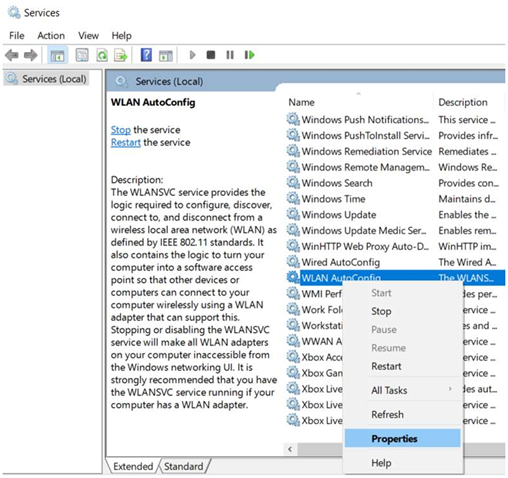
Это сделано. Теперь вам нужно получить доступ к Интернету, чтобы проверить соединение. Надеюсь, это будет работать на вашей операционной системе Windows 10.
Дополнительный метод — управление питанием
После того как вы примените это свойство, ваш компьютер не будет автоматически отключать любую программу и позволит вам выбрать, что вы хотите запустить.
Вывод
Нет необходимости паниковать или подавляться, когда вы получаете сообщение об ошибке, связанное с вашим сетевым подключением. Вы должны сохранять терпение и выполнять шаги, описанные выше. Это, безусловно, поможет вам и позволит вам получить доступ к Интернету должным образом.
Для любого запроса и более подробной информации, вы можете оставить свои сообщения здесь.
Источник
Ошибки с кодами 126, реже 127, ссылаются на то, что «Не найден указанный модуль». Таким образом легко сделать вывод – в Windows 7, 8, 10 недостает какого-то файла. Это действительно часто означает отсутствие DLL-библиотеки, но не всегда. Дело может быть и в других неприятных неполадках с реестром или системой защиты и т. п. Вполне может быть, что все дело и в самой программе, которая этот сбой провоцирует. Мы поможем исправить ошибку (Error 126) своими силами, ничего особо сложного в этом нет. Однако, предупреждаем, что неправильные действия в реестре или при взаимодействии с драйверами могут вызвать негативные последствия для работы операционной системы.
Содержание
- Причины ошибки 126
- Как исправить ошибку 126?
- Способ 1: автоматическое исправление проблем с DLL-файлами
- Способ 2: временно отключаем антивирус
- Способ 3: обновляем Microsoft NET Framework
- Способ 4: переустанавливаем DirectX
- Способ 5: сканируем системные файлы Windows
- Способ 6: восстанавливаем системные реестр
- Способ 7: делаем откат Windows
Причины ошибки 126
Если отображается ошибка 126 «Не найден модуль» – можем сделать вывод о наличии одной из перечисленных ниже проблем:
- отсутствует, не зарегистрирован или поврежден DLL-файл;
- неправильная настройка или нарушение целостности системных файлов;
- некорректная установка программы или она была чем-то прервана;
- повреждение Windows вирусами;
- сбой в системном реестре;
- проблема в драйверах, настройке оборудования или его несовместимости с версией операционной системы.
Как исправить ошибку 126?
Мы разработали серию решений проблемы, одно из них обязано помочь, так как исправляет каждую из перечисленных проблем. Логично, что после устранения неполадки, все должно заработать правильно.
Способ 1: автоматическое исправление проблем с DLL-файлами
Есть специальная утилита, которая автоматически сканирует системные библиотеки и сравнивает их с эталоном. Если она обнаружит, что какого-то файла или нескольких, недостает, она сама их загрузит. Также происходит анализ битых, поврежденных и модифицированных файлов. Это очень удобно и быстро в сравнении с ручным способом и, что немаловажно, еще и более безопасно. На личном опыте, программа работает стабильно и не устанавливает файлы, зараженные вирусами. Однако любые манипуляции с DLL-библиотеками сложно назвать полностью безопасными.
Инструкция по устранению ошибки 126:
- Загружаем программу Restoro PC Repair Tool. Лучше это делать с официального сайта.
- Устанавливаем и запускаем софт. Нажимаем на кнопку «Начать сканирование» (Start Scan).
- После процедуры анализа системы кликаем по клавише «Восстановить все» (Repair All).

Важное достоинство программы – она оптимизирует компьютер, увеличивая его производительность (если в системе есть какие-то проблемы с DLL). Ее можно оставить в качестве настольного софта, так как утилита решает большой спектр проблем.
Способ 2: временно отключаем антивирус
Есть большая вероятность, что ошибка 126 спровоцирована антивирусной защитой системы. Если в момент установки программы антивирус посчитал один из компонентов угрозой и заблокировал его, он будет отсутствовать, а система писать «Не найден указанный модуль». В целом желательно отключать защиту в момент установки программ, которым доверяем.
Инструкция:
- Выключаем антивирус (встроенный Защитник Windows и/или сторонний).
- Полностью удаляем программу через «Программы и компоненты» (пункт находится в Панели управления).
- Начинаем установку утилиты снова, проверив, что сейчас антивирус не работает.
- Проверяем результат.

Если сейчас программа заработала нормально, рекомендуем открыть антивирус и добавить в список его исключений данный софт. В противном случае со временем ошибка может вернуться, ведь антивирусная защита снова может заблокировать или удалить файл.
Важно! Для максимального результата лучше сделать полное удаление программы. Для этого можем воспользоваться iObit Uninstaller. Софт анализирует систему и ищет остатки файлов приложения, удаляя и их.
Способ 3: обновляем Microsoft NET Framework
Устаревание платформы Microsoft NET Framework нередко приводит к ошибкам с кодом 126 и 127. Благо, это просто решается, достаточно обновить среду. Если дело было в этом, все должно заработать. Скачать актуальную версию NET Framework можем с официального сайта Microsoft.
Способ 4: переустанавливаем DirectX
Очень много DLL-файлов напрямую связаны с DirectX, поэтому есть высокая вероятность, что сообщение «Не найден указанный модуль» относится к данному программному компоненту. Его легко переустановить, так как DirectX тоже распространяет Microsoft совершенно бесплатно и для любых версий, конфигураций операционной системы. С установкой проблем быть не должно, за исключением одного момента – желательно, перед началом инсталляции софта удалить старую версию DirectX.
Способ 5: сканируем системные файлы Windows
Во всех актуальных версиях Windows есть встроенный инструмент анализа системных файлов. Он часто помогает при различных проблемах с DLL-файлами.
Как запустить системные файлы:
- В поиск Windows вводим cmd и запускаем «Командную строку».
- Вводим команду sfc /scannow.
- Ждем завершения сканирования системы. Все ошибки должны быть исправлены автоматически, если такая возможность есть.

Способ 6: восстанавливаем системные реестр
Ошибка 126 и 127 может быть следствием скопления мусора в реестре или повреждения значений в нем. Одна проблема – вручную все перелистать и исправить просто нереально. Для этого лучше использовать специальные программы, например, Total System Care. В утилите есть все необходимое для анализа системного реестра, его оптимизации и исправления существующих проблем. Еще можем порекомендовать CCleaner. Обе программы справятся со своими задачами.
Способ 7: делаем откат Windows
Если никакие ручные способы исправления не помогают, что бывает редко, приходится обратиться к последнему методу и откатить Windows к последнему рабочему состоянию. Иногда файлы DLL могут пропадать из-за удаления программы, и вы можете столкнуться с ошибкой 126. Чтобы устранить ее, воспользуйтесь точками восстановления. Найти «Параметры восстановления» можем через поиск в Windows.

Теперь ошибка с кодом 126 больше не должна беспокоить пользователя как в Windows 7, так и 8, 10. Одна из процедур практически 100% должна исправить проблему. При этом мы не рекомендуем вручную менять DLL-файл, если удалось обнаружить в каком именно проблема. Все из-за чрезмерно высокого шанса загрузить вирус.
Дорогие пользователи! У нас появился новый форум на платформе tp-link.community (Сообщество)
Форум доступен по ссылке https://community.tp-link.com/ru
Если при регистрации в Сообществе Вы укажете адрес электронный почты, который используете на данном форуме, то Ваши данные будут перенесены на форум Сообщества автоматически.
Также, если на форуме Сообщества Ваш никнейм будет занят, то Вам предложат сменить его или оставить, но с приставкой «_RU».
Подробнее Вы можете прочитать тут: https://community.tp-link.com/ru/home/f … pic/501542
Убедительная просьба не дублировать темы на старом/новом форуме.
-
Goodwin
- Сообщения: 4361
- Зарегистрирован: 25 май 2011, 10:56
- Страна: Россия
Проблемы работы с wi-fi сетью, не видит сети, отключение
Если в процессе работы в wi-fi сети, либо при попытке к ней подключиться, или найти её вы сталкиваетесь с проблемой, пожалуйста заполните следующую форму перед обращением:
1. Hardware версия устройства (посмотреть можно в статусе, либо на коробке)
2. Ваша операционная система (WIN XP/Vista/7, Linux, Mac OS)
3. Версия драйвера (если с диска, пишем «с диска»)
4. Антивирусные программы и фаерволлы (перечислить установленные)
5. Уровень сигнала нужной сети
5. Максимально подробно описать ваши действия и саму проблему
Первичные сообщения без данной формы не рассматриваются и удаляются, а авторам выносятся предупреждения.
Перед тем, как создать тему, посетите раздел ЧАСТО ЗАДАВАЕМЫЕ ВОПРОСЫ
TP-LINK Archer C7v2
Личные сообщения по техническим проблемам без сообщения на форуме не рассматриваются!
-
arledin
- Сообщения: 4
- Зарегистрирован: 01 фев 2015, 22:49
- Страна: україна
Re: Проблемы работы с wi-fi сетью, не видит сети, отключение
Сообщение
arledin » 08 мар 2015, 01:55
GregoryS писал(а):Добрый день.
По поводу офиса не в курсе. Но дома на одном из компов стоит восьмерка (просто без .1). Там такой же пусть к утилите, как в семерке.
вылечил купив полноценный роутер, но буду крайне благодарен, если вы приведете скриншот расположения файла приложения (запускаемого именно *.exe) с машины wind 8.1 …
на неродной семерке в три минуты все настроил, когда возникла необходимость
-
Alex Flame
- Сообщения: 2
- Зарегистрирован: 20 авг 2015, 07:49
- Страна: Russia
Re: Проблемы работы с wi-fi сетью, не видит сети, отключение
Сообщение
Alex Flame » 20 авг 2015, 08:02
Не увидит сеть:
1) TL-WN822N Ver.3.0
2) Win Vista 32 bit
3) Ver.3.0
4) AVK KIS 2010
5) уровень сигнала не показывает — не видит (другие адаптеры, на других компьютерах работают нормально)
6) пробовал Rescan, Connect — результат прежнийю
Как исправить проблему, чтобы адаптер заработал
-
GregoryS
- Сообщения: 1281
- Зарегистрирован: 20 дек 2013, 12:00
- Страна: Россия
Re: Проблемы работы с wi-fi сетью, не видит сети, отключение
Сообщение
GregoryS » 20 авг 2015, 08:34
Добрый день.
А другие адаптеры на этом компьютере работают?
А этот адаптер на других компьютерах?
Могу предположить, что причина банальная — отключена служба беспроводной настройки (или автонастройки WLAN — не помню, как там в Vista). Её надобно включить.
-
Alex Flame
- Сообщения: 2
- Зарегистрирован: 20 авг 2015, 07:49
- Страна: Russia
Re: Проблемы работы с wi-fi сетью, не видит сети, отключение
Сообщение
Alex Flame » 20 авг 2015, 15:13
(отключена служба беспроводной настройки (или автонастройки WLAN) — проверил, служба беспроводной настройки работает (отключил, потом заново включил) — все равно не видит точку доступа.
Другие адаптеры это 727 серии — у него дрова только под ХР и D-Link — он внутренний.
Этот брал специально для ноута, прочитал на отзывах в yandex market — TL-WN822N работает под ХР нормально, а под VIST-ой у всех проблема. В дровах указано что должен работать.
-
Alabama
- Сообщения: 1
- Зарегистрирован: 30 янв 2016, 21:20
- Страна: Беларусь
Re: Проблемы работы с wi-fi сетью, не видит сети, отключение
Сообщение
Alabama » 01 фев 2016, 04:44
1) TL-WN822N Ver.3.0
2) Win 7 64 bit
3) С диска
4) Avast Premier
5) 100%
В общем, стоял у меняя 7200ND, но сломался. Проблем никаких не было. Купил этот адаптер, поставил дрова, прогу, через прогу подключаюсь к сети. Во время связи происходят какие-то странные пропадания. Особенно заметно при звонках в скайпе и играх онлайн. обновил биос, ничего не дало. Кроме проблемы в адаптере(брак/плохие дрова) думаю о возможности ошибок из-за разных скоростей(150 на модеме и 300 адаптер).
-
GregoryS
- Сообщения: 1281
- Зарегистрирован: 20 дек 2013, 12:00
- Страна: Россия
Re: Проблемы работы с wi-fi сетью, не видит сети, отключение
Сообщение
GregoryS » 03 фев 2016, 08:56
Доброго дня.
БИОС тут, думаю, не причем. Соединение междо адаптером и маршрутизатором — возможно, однако маловероятно.
Считаю, что причина в помехах. Сейчас без помех беспроводные сети работают только в какой-нибудь глуши.
Попробуйте на маршрутизаторе выставить настройки беспроводной сети подобно таким:
Канал: 1 или 6 или 11.
Регион: США или Германия.
Ширина канала: 40 Мгц
Это не жесткие правила, не исключено, что у Вас будет лучше работать на другом регионе (к примеру, у меня сейчас стоит Ямайка — и все кайфово ). И ширина канала не всегда лучше в значении 40, иногда бывает лучше выставить в 20 Мгц.
-
Draconit
- Сообщения: 3
- Зарегистрирован: 05 дек 2013, 05:54
- Страна: Россия
Re: Проблемы работы с wi-fi сетью, не видит сети, отключение
Сообщение
Draconit » 11 апр 2016, 07:06
Пропадает сеть:
1) TL-WN822N Ver.3.0
2) Windows 7 64 bit
3) Ver.3.0
4) Kaspersky Internet Security 16.0.0.614
5) уровень сигнала отличный
6) через некоторое время работы адаптера пропадает соединение с роутером. хотя в списке доступных соединений, роутер отображается.
В параметрах электропотребления поставил максимальную производительность для адаптера и запретил отключать USB. На роутере
менял тип пароля, канал, но ничего не помогло. Помогает только перезагрузка.
Все остальные устройства с роутером работают нормально.
-
sokolevgnik
- Сообщения: 3
- Зарегистрирован: 13 апр 2016, 17:08
- Контактная информация:
Re: Проблемы работы с wi-fi сетью, не видит сети, отключение
Сообщение
sokolevgnik » 13 апр 2016, 17:16
1. TL-WN822N Ver 3.0
2. Win 8.1 64bit (Win 10 64Bit)
3. Последний драйвер с сайта TL-WN822N_V3_140918 (тоже самое и с родным виндовым)
4. Отсутствуют
5. 3-4 деления в статусбаре
5. Спустя 1 год стал сам по себе зависать, пропадать из системы, терять сеть. Работает на стационарном компьютере у детей, торренты не качаем. Системный блок не новый USB 3.0 отсутствует (читал другие форумы о том что на 3.0 зависания пропадают). Регулировку питания USB так же отключал и в системе на каждом контролере и в электропитнаии выставлял высокую производительность + запрещал регулировку питания USB. Менял родной кабель на более короткий, вроде на время помогло, затем вообще поменял на самый коротенький от внешнего жесткого диска. По всей видимости он от нагрузки зависает, при просмотре видео.
P.S. помогает при зависании только вытащить/вставить кабель из устройства
При зависании в журнале такая ошибка (и на win 8.1 и на Win 10)
Код: Выделить всё
Ошибка при запуске модуля расширяемости беспроводной сети.
Путь к модулю: C:Windowssystem32Rtlihvs.dll
Код ошибки: 126Содержание
- Решено: Rtlihvs.dll — Ошибка при запуске модуля расширяемости беспроводной сети, код ошибки 126
- Ошибка 126 не найден указанный модуль – как исправить
- Устранение системной ошибки 126 в установщике модулей Windows
- WLAN Extensibility Module has failed to start
- Replies (10)
Решено: Rtlihvs.dll — Ошибка при запуске модуля расширяемости беспроводной сети, код ошибки 126
В журнале событий системы регистрируется событие с кодом 10000 и ошибкой:
Ошибка при запуске модуля расширяемости беспроводной сети.
Путь к модулю: C:Windowssystem32Rtlihvs.dll
Код ошибки 126
В принципе ее можно игнорировать, ошибка эта не фатальная из-за нее просто немного дольше происходит подключение компьютера или ноутбука к сети Wifi, сразу после загрузки в списке беспроводных сетей нет ни одной доступной, но буквально через пару минут они появляются и все нормально работает.
Для исправления ошибки нужно удалить в реестре подраздел с названием «IHVExtensions»
Обычно он находится по этому пути:
и содержит список параметров:
«ExtensibilityDLL»=»%SystemRoot%system32Rtlihvs.dll»
«UIExtensibilityCLSID»=»<6c2a8cca-b2a2-4d81-a3b2-4e15f445c312>»
«GroupName»=»Realtek CCX SDK IHV Service»
«AdapterOUI»=dword:0000e04c
Но в моем случае указанная ветка реестра была пустой, я запустил поиск в реестре — IHVExtensions, нашлось несколько записей и я удалил их все, после перезагрузки журнал сообщений был чист и к Wifi ноутбук подключился сразу же.
Настоятельно рекомендую перед удалением любых значений в реестре на всякий случай делать резервную копию, создавать точку восстановления и т. п.
Ошибка 126 не найден указанный модуль – как исправить
Автор: Юрий Белоусов · Опубликовано 22.03.2017 · Обновлено 13.04.2017
Ошибка 126 не найден указанный модуль – как исправить
Если при загрузке операционной системы Windows 7 или XP или при запуске некоторых приложений на этой ОС появляется ошибка « System Error. Code: 126. Не найден указанный модуль » или же « LoadLibrary failed with error 126: Не найден указанный модуль », то вам следует сделать ознакомиться с инструкцией.
Устранение системной ошибки 126 в установщике модулей Windows
Для исправления ошибки следует:
- Запустить командную строку от имени администратора. Для этого нужно зайти в меню «Пуск» и вписать команду cmd . Потом правой кнопкой мыши вызвать контекстное меню и нажать «Запуск от имени администратора».
- Затем в появившемся окне с командной строкой следует написать следующую команду:
Для Windows x64: COPY atio6axx.dll .dll
Для Windows x32: COPY atioglxx.dll .dll(Стоит отметить, что в командной строке не работают клавиши Ctrl+C и Ctrl+V. Поэтому следует вставлять с помощью правой кнопкой мыши, если вы конечно скопировали код, а не прописали вручную).
Затем следует нажать Enter. - Когда запросит подтверждение копирования файла нужно будет написать Yes ;
- Затем прописать или скопировать:
Для Windows x64: copy atio6axx.dll atiogl64.dll
Для Windows x32: copy atioglxx.dll atiogl32.dll - В завершении – перезагрузить компьютер.
Обязательно обратите внимание, что перед вводом команды путь должен быть таким:
Если вдруг пусть указан другой, то нужно сделать следующее:
- Убедиться, что вы запустили командную строку от имени администратора;
- Если путь по-прежнему неправильный, то прописать следующее:
CD /d C:Windowssystem32
И нажать Enter.
А потом следовать инструкции из первой части.
P.S. Если пишет «Не удается найти указанный файл», то фиг его знает как с этим бороться. Если вдруг кто-нибудь найдет решение проблемы, буду признателен за комментарий.
Надеюсь, статья «Ошибка 126 не найден указанный модуль – как исправить» была вам полезна.
WLAN Extensibility Module has failed to start
So the internet keeps disconnecting, the connected to netwwork diissapears for a few moments then comes back?
WLAN Extensibility Module has failed to start.
Module Path: C:Windowssystem32Rtlihvs.dll
Error Code: 126
Thats the error message I got
3 people found this reply helpful
Was this reply helpful?
Sorry this didn’t help.
Great! Thanks for your feedback.
How satisfied are you with this reply?
Thanks for your feedback, it helps us improve the site.
How satisfied are you with this reply?
Thanks for your feedback.
This issue may occur due to corrupted or incompatible drivers, missing updates or due to incorrect network connection settings.
1. Do you have a wired or wireless network connection?
2. What is the make and model of the computer?
Method 1:
I would suggest you to try the steps in the article and check if it helps.
Method 2:
If the issue persists, I would suggest you to try the steps in the article and check if it helps.
Hope this information helps. Reply to the post with updated status of the issue to assist you further.
Was this reply helpful?
Sorry this didn’t help.
Great! Thanks for your feedback.
How satisfied are you with this reply?
Thanks for your feedback, it helps us improve the site.
How satisfied are you with this reply?
Thanks for your feedback.
was wondering if you had found the cause of your internet problem, I have been having the same problem with my wireless internet connection on my laptop which had started not long after I had purchased it as new back in April this year.
The error message I’ve been getting is similar to Russell’s except it is at the level of a warning with an event ID of 10002
WLAN Extensibility Module has stopped.
Module Path: C:windowssystem32Rtlihvs.dll
The cause of my internet problem seems to only affect wireless as I am still able to connect to the net via Ethernet cable through the same network. I own a Toshiba Satellite L850D with windows 8. My laptop didn’t come with any discs for reinstallation or to reboot my pc so I am unable to reboot my pc if I wanted to. Can this problem be fixed with a driver update and is the driver for wireless network the same as that for Ethernet cable?
2 people found this reply helpful
Was this reply helpful?
Sorry this didn’t help.
Great! Thanks for your feedback.
How satisfied are you with this reply?
Thanks for your feedback, it helps us improve the site.
How satisfied are you with this reply?
Thanks for your feedback.
Sorry mate it turned out the dropping connection was a problem on the providers end not on mine. I switched to ethernet soon after this happened for a more reliable connection so I haven’t gotten that warning in the event viewer again.
Oh and typically wifi and ethernet drivers are different so yeah you’ll need to check the manufacturer and model number of both.
Was this reply helpful?
Sorry this didn’t help.
Great! Thanks for your feedback.
How satisfied are you with this reply?
Thanks for your feedback, it helps us improve the site.
How satisfied are you with this reply?
Thanks for your feedback.
Was this reply helpful?
Sorry this didn’t help.
Great! Thanks for your feedback.
How satisfied are you with this reply?
Thanks for your feedback, it helps us improve the site.
How satisfied are you with this reply?
Thanks for your feedback.
4 people found this reply helpful
Was this reply helpful?
Sorry this didn’t help.
Great! Thanks for your feedback.
How satisfied are you with this reply?
Thanks for your feedback, it helps us improve the site.
How satisfied are you with this reply?
Thanks for your feedback.
That link helped me as well, I’m pretty sure the error itself is harmless, basically the driver you received from the wireless card vendor is missing a dll file that provides extended functionality (I installed the Atheros as driver only, it’s possible this is something you get along with their wireless utility)
In my case the error was:
WLAN Extensibility Module has failed to start.
Module Path: C:windowssystem32athExt.dll
Error Code: 126
In any case, if you really must solve the error message, just open regedit and search for athExt.dll (or whatever your dll is shown as)
You should only find one instance at something along the lines of:
You can just remove the IHV key entirely and the driver will remain unaffected, but you’ll stop getting the extensibility error on start up of the WLAN.
10 people found this reply helpful
Was this reply helpful?
Sorry this didn’t help.
Great! Thanks for your feedback.
How satisfied are you with this reply?
Thanks for your feedback, it helps us improve the site.
How satisfied are you with this reply?
Thanks for your feedback.
That link helped me as well, I’m pretty sure the error itself is harmless, basically the driver you received from the wireless card vendor is missing a dll file that provides extended functionality (I installed the Atheros as driver only, it’s possible this is something you get along with their wireless utility)
In my case the error was:
WLAN Extensibility Module has failed to start.
Module Path: C:windowssystem32athExt.dll
Error Code: 126
In any case, if you really must solve the error message, just open regedit and search for athExt.dll (or whatever your dll is shown as)
You should only find one instance at something along the lines of:
You can just remove the IHV key entirely and the driver will remain unaffected, but you’ll stop getting the extensibility error on start up of the WLAN.
Ошибки с кодами 126, реже 127, ссылаются на то, что «Не найден указанный модуль». Таким образом легко сделать вывод – в Windows 7, 8, 10 недостает какого-то файла. Это действительно часто означает отсутствие DLL-библиотеки, но не всегда. Дело может быть и в других неприятных неполадках с реестром или системой защиты и т. п. Вполне может быть, что все дело и в самой программе, которая этот сбой провоцирует. Мы поможем исправить ошибку (Error 126) своими силами, ничего особо сложного в этом нет. Однако, предупреждаем, что неправильные действия в реестре или при взаимодействии с драйверами могут вызвать негативные последствия для работы операционной системы.
Содержание
- Причины ошибки 126
- Как исправить ошибку 126?
- Способ 1: автоматическое исправление проблем с DLL-файлами
- Способ 2: временно отключаем антивирус
- Способ 3: обновляем Microsoft NET Framework
- Способ 4: переустанавливаем DirectX
- Способ 5: сканируем системные файлы Windows
- Способ 6: восстанавливаем системные реестр
- Способ 7: делаем откат Windows
Причины ошибки 126
Если отображается ошибка 126 «Не найден модуль» – можем сделать вывод о наличии одной из перечисленных ниже проблем:
- отсутствует, не зарегистрирован или поврежден DLL-файл;
- неправильная настройка или нарушение целостности системных файлов;
- некорректная установка программы или она была чем-то прервана;
- повреждение Windows вирусами;
- сбой в системном реестре;
- проблема в драйверах, настройке оборудования или его несовместимости с версией операционной системы.
Как исправить ошибку 126?
Мы разработали серию решений проблемы, одно из них обязано помочь, так как исправляет каждую из перечисленных проблем. Логично, что после устранения неполадки, все должно заработать правильно.
Способ 1: автоматическое исправление проблем с DLL-файлами
Есть специальная утилита, которая автоматически сканирует системные библиотеки и сравнивает их с эталоном. Если она обнаружит, что какого-то файла или нескольких, недостает, она сама их загрузит. Также происходит анализ битых, поврежденных и модифицированных файлов. Это очень удобно и быстро в сравнении с ручным способом и, что немаловажно, еще и более безопасно. На личном опыте, программа работает стабильно и не устанавливает файлы, зараженные вирусами. Однако любые манипуляции с DLL-библиотеками сложно назвать полностью безопасными.
Инструкция по устранению ошибки 126:
- Загружаем программу Restoro PC Repair Tool. Лучше это делать с официального сайта.
- Устанавливаем и запускаем софт. Нажимаем на кнопку «Начать сканирование» (Start Scan).
- После процедуры анализа системы кликаем по клавише «Восстановить все» (Repair All).

Важное достоинство программы – она оптимизирует компьютер, увеличивая его производительность (если в системе есть какие-то проблемы с DLL). Ее можно оставить в качестве настольного софта, так как утилита решает большой спектр проблем.
Способ 2: временно отключаем антивирус
Есть большая вероятность, что ошибка 126 спровоцирована антивирусной защитой системы. Если в момент установки программы антивирус посчитал один из компонентов угрозой и заблокировал его, он будет отсутствовать, а система писать «Не найден указанный модуль». В целом желательно отключать защиту в момент установки программ, которым доверяем.
Инструкция:
- Выключаем антивирус (встроенный Защитник Windows и/или сторонний).
- Полностью удаляем программу через «Программы и компоненты» (пункт находится в Панели управления).
- Начинаем установку утилиты снова, проверив, что сейчас антивирус не работает.
- Проверяем результат.

Если сейчас программа заработала нормально, рекомендуем открыть антивирус и добавить в список его исключений данный софт. В противном случае со временем ошибка может вернуться, ведь антивирусная защита снова может заблокировать или удалить файл.
Важно! Для максимального результата лучше сделать полное удаление программы. Для этого можем воспользоваться iObit Uninstaller. Софт анализирует систему и ищет остатки файлов приложения, удаляя и их.
Способ 3: обновляем Microsoft NET Framework
Устаревание платформы Microsoft NET Framework нередко приводит к ошибкам с кодом 126 и 127. Благо, это просто решается, достаточно обновить среду. Если дело было в этом, все должно заработать. Скачать актуальную версию NET Framework можем с официального сайта Microsoft.
Способ 4: переустанавливаем DirectX
Очень много DLL-файлов напрямую связаны с DirectX, поэтому есть высокая вероятность, что сообщение «Не найден указанный модуль» относится к данному программному компоненту. Его легко переустановить, так как DirectX тоже распространяет Microsoft совершенно бесплатно и для любых версий, конфигураций операционной системы. С установкой проблем быть не должно, за исключением одного момента – желательно, перед началом инсталляции софта удалить старую версию DirectX.
Способ 5: сканируем системные файлы Windows
Во всех актуальных версиях Windows есть встроенный инструмент анализа системных файлов. Он часто помогает при различных проблемах с DLL-файлами.
Как запустить системные файлы:
- В поиск Windows вводим cmd и запускаем «Командную строку».
- Вводим команду sfc /scannow.
- Ждем завершения сканирования системы. Все ошибки должны быть исправлены автоматически, если такая возможность есть.

Способ 6: восстанавливаем системные реестр
Ошибка 126 и 127 может быть следствием скопления мусора в реестре или повреждения значений в нем. Одна проблема – вручную все перелистать и исправить просто нереально. Для этого лучше использовать специальные программы, например, Total System Care. В утилите есть все необходимое для анализа системного реестра, его оптимизации и исправления существующих проблем. Еще можем порекомендовать CCleaner. Обе программы справятся со своими задачами.
Способ 7: делаем откат Windows
Если никакие ручные способы исправления не помогают, что бывает редко, приходится обратиться к последнему методу и откатить Windows к последнему рабочему состоянию. Иногда файлы DLL могут пропадать из-за удаления программы, и вы можете столкнуться с ошибкой 126. Чтобы устранить ее, воспользуйтесь точками восстановления. Найти «Параметры восстановления» можем через поиск в Windows.

Теперь ошибка с кодом 126 больше не должна беспокоить пользователя как в Windows 7, так и 8, 10. Одна из процедур практически 100% должна исправить проблему. При этом мы не рекомендуем вручную менять DLL-файл, если удалось обнаружить в каком именно проблема. Все из-за чрезмерно высокого шанса загрузить вирус.
Ошибки с кодами 126, реже 127, ссылаются на то, что «Не найден указанный модуль». Таким образом легко сделать вывод – в Windows 7, 8, 10 недостает какого-то файла. Это действительно часто означает отсутствие DLL-библиотеки, но не всегда. Дело может быть и в других неприятных неполадках с реестром или системой защиты и т. п. Вполне может быть, что все дело и в самой программе, которая этот сбой провоцирует. Мы поможем исправить ошибку (Error 126) своими силами, ничего особо сложного в этом нет. Однако, предупреждаем, что неправильные действия в реестре или при взаимодействии с драйверами могут вызвать негативные последствия для работы операционной системы.
Причины ошибки 126
Если отображается ошибка 126 «Не найден модуль» – можем сделать вывод о наличии одной из перечисленных ниже проблем:
Как исправить ошибку 126?
Мы разработали серию решений проблемы, одно из них обязано помочь, так как исправляет каждую из перечисленных проблем. Логично, что после устранения неполадки, все должно заработать правильно.
Способ 1: автоматическое исправление проблем с DLL-файлами
Есть специальная утилита, которая автоматически сканирует системные библиотеки и сравнивает их с эталоном. Если она обнаружит, что какого-то файла или нескольких, недостает, она сама их загрузит. Также происходит анализ битых, поврежденных и модифицированных файлов. Это очень удобно и быстро в сравнении с ручным способом и, что немаловажно, еще и более безопасно. На личном опыте, программа работает стабильно и не устанавливает файлы, зараженные вирусами. Однако любые манипуляции с DLL-библиотеками сложно назвать полностью безопасными.
Инструкция по устранению ошибки 126:

Важное достоинство программы – она оптимизирует компьютер, увеличивая его производительность (если в системе есть какие-то проблемы с DLL). Ее можно оставить в качестве настольного софта, так как утилита решает большой спектр проблем.
Способ 2: временно отключаем антивирус
Есть большая вероятность, что ошибка 126 спровоцирована антивирусной защитой системы. Если в момент установки программы антивирус посчитал один из компонентов угрозой и заблокировал его, он будет отсутствовать, а система писать «Не найден указанный модуль». В целом желательно отключать защиту в момент установки программ, которым доверяем.

Если сейчас программа заработала нормально, рекомендуем открыть антивирус и добавить в список его исключений данный софт. В противном случае со временем ошибка может вернуться, ведь антивирусная защита снова может заблокировать или удалить файл.
Важно! Для максимального результата лучше сделать полное удаление программы. Для этого можем воспользоваться iObit Uninstaller. Софт анализирует систему и ищет остатки файлов приложения, удаляя и их.
Способ 3: обновляем Microsoft NET Framework
Способ 4: переустанавливаем DirectX
Очень много DLL-файлов напрямую связаны с DirectX, поэтому есть высокая вероятность, что сообщение «Не найден указанный модуль» относится к данному программному компоненту. Его легко переустановить, так как DirectX тоже распространяет Microsoft совершенно бесплатно и для любых версий, конфигураций операционной системы. С установкой проблем быть не должно, за исключением одного момента – желательно, перед началом инсталляции софта удалить старую версию DirectX.
Способ 5: сканируем системные файлы Windows
Во всех актуальных версиях Windows есть встроенный инструмент анализа системных файлов. Он часто помогает при различных проблемах с DLL-файлами.
Как запустить системные файлы:

Способ 6: восстанавливаем системные реестр
Способ 7: делаем откат Windows
Если никакие ручные способы исправления не помогают, что бывает редко, приходится обратиться к последнему методу и откатить Windows к последнему рабочему состоянию. Иногда файлы DLL могут пропадать из-за удаления программы, и вы можете столкнуться с ошибкой 126. Чтобы устранить ее, воспользуйтесь точками восстановления. Найти «Параметры восстановления» можем через поиск в Windows.

Теперь ошибка с кодом 126 больше не должна беспокоить пользователя как в Windows 7, так и 8, 10. Одна из процедур практически 100% должна исправить проблему. При этом мы не рекомендуем вручную менять DLL-файл, если удалось обнаружить в каком именно проблема. Все из-за чрезмерно высокого шанса загрузить вирус.
Здравствуйте, такая проблема. Ошибка при запуске модуля расширяемости … — Технологии
Команда netsh wlan start hostednetwork не удалось запустить размещенную сеть
Пытаясь создать виртуальную Wi-Fi сеть с помощью команды
netsh
wlan
start
hostednetwork
, пользователь может столкнуться с сообщением о неудачном размещении такой сети. В этой материале я расскажу, что это за ошибка, а также поясню, как исправить проблему «The Hosted Network Couldn’t be Started» на вашем ПК.
Включаем соединение запросом netsh wlan start hostednetwork
Причины появления ошибки
Среди причин возникновения ошибки netsh wlan start hostednetwork я бы отметил следующие:
Исправляем ошибку netsh wlan start hostednetwork
Для начала проверьте наличие на вашем компьютере Wi-Fi адаптера. Если для ноутбука и нетбука это подразумевается априори, то для владельцев стационарных компьютеров всё не так однозначно. Поищите Wi-Fi адаптер в Диспетчере устройств (подраздел «Сетевые адаптеры), там он обычно числится как адаптер для беспроводной сети.
Бывает так же, что вай-фай на ПК отключён самим пользователем (или через кнопку выключения модуля wi-fi, или путём нажатия сочетания клавиш, например у меня, это Fn+F2). Убедитесь, что модуль вай-фай у вас задействован и работает. Итак, что же делать?
Метод 1. Задействуем виртуальный адаптер
Теперь вы можете подключить вашу виртуальную сеть через стандартную команду «netsh wlan start hostednetwork».
Метод 2. Перезапускаем адаптер
Метод 3. Используем команды
Если вам не помогли предыдущие два метода запустить размещённую сеть netsh wlan start hostednetwork, то специалисты Майкрософт рекомендуют выполнить следующие действия:
Как это всё выглядит визуально можно посмотреть на видео:
Заключение
В большинстве случаев указанная проблема с netsh wlan show drivers решается включением виртуального адаптера, который часто скрыт от глаз пользователя. Также можно посоветовать перезапустить ваш вай-фай адаптер, кроме того некоторым из пользователей помог комплекс советов от специалистов Майкрософт по отключению-включению размещённой сети. Ну а тем, у кого вообще не оказалось Wi-Fi адаптера, можно посоветовать приобрести такой адаптер в ближайшем специализированном магазине.
Не удалось запустить размещенную сеть в Windows
Самая популярная ошибка, с которой можно столкнутся в процессе запуска точки доступа Wi-Fi в Windows, это: «Не удалось запустить размещенную сеть». Сама ошибка может быть с разным описанием. Но проблема всегда в одном: не удается раздать Wi-Fi с компьютера, или ноутбука. Эта ошибка появляется после выполнения команды «netsh wlan start hostednetwork» в командной строке. Сама виртуальная Wi-Fi сеть создается (первой командой)
, а запустить ее не получается.
Ошибку «Не удалось запустить размещенную сеть» я наблюдал как в Windows 10 и Windows 8, так и в Windows 7. Решения будут примерно одинаковые. Честно говоря, какого-то одного, конкретного и рабочего решения нет. Исходя их своего опыта, комментариев к разным статьям и информации в интернете, я постараюсь собрать самые популярные и рабочие решения. Подробно опишу и покажу, что нужно делать в случае, если не удается запустить раздачу Wi-Fi через командную строку.
Как я уже писал выше, сама ошибка появляется после выполнения команды netsh wlan start hostednetwork. И может быть с разным описанием. Я знаю три:
Скорее всего, у вас первый вариант, который на скриншоте. Так как это самый популярный случай. Но, если у вас другое описание ошибки, то это не столь важно, так как решения будут одинаковые. Я буду все делать на примере Windows 10. Если у вас Windows 7, или Windows 8, то все решения вам подойдут.
Решение ошибки «Не удалось запустить размещенную сеть» при раздаче Wi-Fi сети
Чаще всего, эта ошибка связана именно с работой беспроводного Wi-Fi адаптера. Возможно, он у вас отключен. Не установлен драйвер, или установлен нерабочий драйвер. Или у вас вообще нет беспроводного адаптера.
Для начала несколько важных моментов:
Переходим к более серьезным решениям.
Проверка Wi-Fi адаптера (размещенной сети) в диспетчере устройств
Нам нужно открыть диспетчер устройств. В Windows 10 проще всего нажать правой кнопкой мыши на меню Пуск и выбрать «Диспетчер устройств». В любом случае, можно нажать Win + R, ввести команду mmc devmgmt. msc
и нажать Ok. Или запустить его через свойства в «Мой компьютер». Способов много.
В диспетчере сразу открываем вкладку «Сетевые адаптеры». Смотрим, есть ли там адаптер в названии которого есть «Wi-Fi», «Wireless», или «WLAN». Если есть, это уже хорошо. Если нет, то скорее всего у вас не установлен драйвер на Wi-Fi, или вообще нет адаптера в вашем компьютере. Нужно установить драйвер. Вам может пригодится статья: установка драйвера на Wi-Fi в Windows 10, или на примере Windows 7.
Если беспроводной адаптер в диспетчере устройств у вас есть, то обратите внимание на иконку
возле него. Если там возле иконки будет стрелка, то нажмите на адаптер и выберите «Задействовать».
После этого пробуйте запустить раздачу Wi-Fi сети.
Проверяем работу Microsoft Hosted Network Virtual Adapter
Чтобы увидеть их, нужно зайти в меню «Вид» и поставить галочку возле «Показать скрытые устройства».
Возможно, эти адаптеры так же отключены, и их нужно задействовать.
Именно из-за неправильной работы этих адаптеров, чаще всего не получается запустить виртуальную Wi-Fi сеть в Windows.
Переустанавливаем Wi-Fi адаптер
Для начала просто отключите и снова включите адаптера. Возможно, это поможет.
Если иконка возле адаптера прозрачная (потухшая)
(на скриншоте выше есть такая)
и нет варианта «Задействовать», а открыв свойства адаптера видите надпись «Сейчас это устройство не подключено к компьютеру. (Код 45)», то нужно попробовать включить Wi-Fi сочетанием клавиш на вашем ноутбуке. Само сочетание клавиш зависит от производителя вашего ноутбука. На ASUS, это FN + F2. Подробнее об этом я писал здесь.
Так же возле адаптера может быть желтый восклицательный знак
, а в свойствах сообщение «Это устройство работает неправильно». В таком случае сначала попробуйте удалить Wi-Fi адаптер и нажать на кнопку «Обновить конфигурацию оборудования».
Перезагрузите ноутбук. Если это не помогло, то переустановите драйвер Wi-Fi адаптера. Ссылки на статьи по этой теме я давал выше. Скачайте драйвер с сайта производителя для модели своего ноутбука и установленной Windows, и установите его.
Пробуйте запустить размещенную сеть командой «netsh wlan start hostednetwork».
У меня все получилось.
Исправляем проблему с запуском размещенной сети с помощью команд
Запустите командную строку от имени администратора. Если вы хотите запустить виртуальную Wi-Fi сеть, то командная строка у вас уже скорее всего открыта.
По очереди выполните такие команды:
Должна появится надпись: Режим размещенной сети запрещен в службе беспроводной сети.
Результат: Режим размещенной сети разрешен в службе беспроводной сети.
Дальше пробуйте запустить раздачу Wi-Fi командами:
Все должно получится.
netsh wlan show drivers: проверка поддержки размещенной сети
В командной строке от имени администратора выполните команду:
Найдите строку «Поддержка размещенной сети» напротив нее должно быть написано «Да».
Если у вас «Нет», то это значит, что ваш адаптер не умеет раздавать Wi-Fi. Возможно, это из-за того же драйвера, который нужно обновить, или переустановить. А может он не поддерживает эту функцию.
Надеюсь, мои советы помогли вам избавится от ошибки «Не удалось запустить размещенную сеть. Группа или ресурс не находятся в нужном состоянии для выполнения требуемой операции.», и вы смогли раздать интернет со своего компьютера.
Вполне возможно, что после запуска сети вы столкнетесь с еще одно проблемой: когда после подключения к Wi-Fi не будет работать интернет. О решении этой проблемы я писал в статье: раздали Wi-Fi с ноутбука, а интернет не работает «Без доступа к интернету» и Не удается предоставить общий доступ к интернету по Wi-Fi в Windows 10.
Задавайте вопросы в комментариях, прикрепляйте скриншоты со своими ошибками, делитесь советами и решениями!
Windows 7 не подключается к Wi-Fi
Речь в данной статье пойдет о том, что делать, если Window 7 не подключается к сети WiFi и не работает интернет на компьютере. Дело в том, что хоть данная операционная система и более стабильная, нежели ее предшественники, все же могут встречаться различные ошибки, которые необходимо исправлять вручную.
Прежде чем перейти к проблемам подключения и их решению, нужно разобрать, что же такое WiFi и как работает технология. Это позволит быстрее устранять некоторые проблемы.
Дело в том, что для подключения к такой сети необходима точка доступа. Ее функции, как правило, выполняет беспроводной роутер. И поэтому первым делом, в случае если нет доступных подключений к сети WiFi в Windows 7, следует обратить внимание именно на маршрутизатор.
Как правило, причина именно в нем. Но конечно же, бывают и другие проблемы. Итак, давайте по порядку.
Проверка маршрутизатора
Здесь все очень просто. Если ноутбук не видит доступных подключений, то следует зайти в меню настроек WiFi роутера и проверить, включена ли беспроводная сеть. Для этого необходимо подключиться к роутеру при помощи обычного интернет-кабеля. После этого открываем браузер (любой) и в адресной строке прописываем 192.168.0.1. Нажимаем «Enter». Далее появится окно, в котором будет предложено ввести пароль и логин. Как правило, по умолчанию ключ и логин – admin, admin соответственно.
Ошибка 126 «Не найден указанный модуль»: как исправить?
Многие пользователи компьютерных систем на основе Windows зачастую сталкиваются с проблемой, когда выдается сообщение о том, что не найден указанный модуль (126-я ошибка). Как его интерпретировать, знают далеко не все, да и вопрос о том, со сбоем какого именно устройства связана такая неполадка, часто вызывает недоумение. Разберемся, что к чему.
Причины и устройства, вызывающие ошибку «Не найден указанный модуль»
Сам сбой с означенной ошибкой, в общем-то, ничего особо серьезного в плане последствий для работы операционных систем Windows не представляет.

Такая ошибка может возникать в самых разных ситуациях, но, как показывает практика, в большинстве случаев это может сводиться к неправильному опознаванию поврежденных динамических библиотек, отключенных устройств HID (например, USB-мыши) или служб, интерпретирующих корректный доступ к серверным функциям ОС.
Ошибка «Не найден указанный модуль»: решение проблемы для видеокарт Radeon
К великому сожалению поклонников графических чипсетов от компании Radeon, именно эти видеоадаптеры в наибольшей степени подвержены сбоям такого рода. Даже при корректно установленных драйверах может наблюдаться конфликт с использованием функций OpenGL.

В случае, когда система выдает уведомление о том, что не найден указанный модуль dll, может быть три пути решения этой проблемы: либо обновление драйверов видеокарты до последней версии, либо установка наиболее актуальных версий DirectX, либо непосредственное вмешательство в систему при помощи командной строки и выполнения нескольких последующих действий.
С первыми двумя способами, думается, и так все понятно, так что на них останавливаться мы не будем. Но вот о ручном исправлении проблемы стоит поговорить отдельно. Сейчас объяснять, как будут действовать нижеприведенные команды, не стоит (особенно с программной или технической точки зрения). Достаточно того, что они просто работают.
Устройства HID
Так называемые интеллектуальные устройства HID тоже могут вызывать ошибки вроде «Не найден указанный модуль». С ними ситуация в некотором смысле складывается так же, как и с графическим оборудованием, однако в большинстве случаев проблема сводится только к тому, что по каким-либо причинам были повреждены или удалены файлы драйвера.
В такой ситуации, например, для Windows XP, необходимо загрузиться с установочного или восстановительного диска (например, Live CD), найти в инсталляционном дистрибутиве файл с названием Drivers. cab, который обычно располагается в папке i386, и извлечь из него три основных компонента: mouclass. sys, mouhid. sys и hidserv. dll.
После этого нужно обязательно перезагрузить компьютер в безопасном режиме (клавиша F8 при старте Windows), затем скопировать указанные файлы в директорию System32 корневой папки Windows. Далее – еще одна перезагрузка ОС, но уже в обычном режиме. Как правило, после этого система работает стабильно в нормальном режиме и без всяких сбоев.
Серверные ошибки
С доступом к серверам тоже могут возникать непредвиденные сложности. В этом случае (аналогично предыдущим ситуациям) появляется ошибка «Не найден указанный модуль». Бороться с ней придется через редактор системного реестра, который вызывается командой regidit в меню «Выполнить» (сочетание Win + R).

В итоге, как уже понятно, если и возникает ошибка, связанная с тем, что почему-то не найден указанный модуль, решить проблемы все же можно, причем делается это довольно просто, и никаких критических сбоев в системе в дальнейшем не предвидится. Но сначала желательно определить природу ошибки, и только потом уже принимать решение в пользу ее исправления. Каким оно станет, зависит только от того, в каком компоненте наблюдается сбой: в программном или в железном.
Конечно, здесь описаны далеко не все проблемы, которые могут возникать в связи с такими ошибками. Однако в нашем случае это наиболее распространенные виды сбоев и самые практичные методы их исправления. Нельзя исключать и вариант, когда неполадки могут быть связаны и с самим «железом», то есть драйвера и вовсе ни при чем, а вот именно «железо» придется менять. Впрочем, это, как говорится, самые крайние случаи, к которым следует прибегать, когда уже ничего не помогает (да и от самого пользователя или операционной системы не зависит). Но это уже совсем другая история.
Источники:
https://gamesqa. ru/kompyutery/oshibka-126-ne-najden-ukazannyj-modul-26026/
https://besporovod. ru/zdravstvujte-takaya-problema-oshibka-pri-zapuske-modulya-rasshiryaemosti-tehnologii
https://fb. ru/article/219389/oshibka-ne-nayden-ukazannyiy-modul-kak-ispravit
Содержание
- Решено: Rtlihvs.dll — Ошибка при запуске модуля расширяемости беспроводной сети, код ошибки 126
- Ошибка 126 не найден указанный модуль – как исправить
- Устранение системной ошибки 126 в установщике модулей Windows
- WLAN Extensibility Module has failed to start
- Replies (10)
В журнале событий системы регистрируется событие с кодом 10000 и ошибкой:
Ошибка при запуске модуля расширяемости беспроводной сети.
Путь к модулю: C:Windowssystem32Rtlihvs.dll
Код ошибки 126
В принципе ее можно игнорировать, ошибка эта не фатальная из-за нее просто немного дольше происходит подключение компьютера или ноутбука к сети Wifi, сразу после загрузки в списке беспроводных сетей нет ни одной доступной, но буквально через пару минут они появляются и все нормально работает.
Для исправления ошибки нужно удалить в реестре подраздел с названием «IHVExtensions»
Обычно он находится по этому пути:
и содержит список параметров:
«ExtensibilityDLL»=»%SystemRoot%system32Rtlihvs.dll»
«UIExtensibilityCLSID»=»<6c2a8cca-b2a2-4d81-a3b2-4e15f445c312>»
«GroupName»=»Realtek CCX SDK IHV Service»
«AdapterOUI»=dword:0000e04c
Но в моем случае указанная ветка реестра была пустой, я запустил поиск в реестре — IHVExtensions, нашлось несколько записей и я удалил их все, после перезагрузки журнал сообщений был чист и к Wifi ноутбук подключился сразу же.
Настоятельно рекомендую перед удалением любых значений в реестре на всякий случай делать резервную копию, создавать точку восстановления и т. п.
Ошибка 126 не найден указанный модуль – как исправить
Автор: Юрий Белоусов · Опубликовано 22.03.2017 · Обновлено 13.04.2017
Ошибка 126 не найден указанный модуль – как исправить
Если при загрузке операционной системы Windows 7 или XP или при запуске некоторых приложений на этой ОС появляется ошибка « System Error. Code: 126. Не найден указанный модуль » или же « LoadLibrary failed with error 126: Не найден указанный модуль », то вам следует сделать ознакомиться с инструкцией.
Устранение системной ошибки 126 в установщике модулей Windows
Для исправления ошибки следует:
- Запустить командную строку от имени администратора. Для этого нужно зайти в меню «Пуск» и вписать команду cmd . Потом правой кнопкой мыши вызвать контекстное меню и нажать «Запуск от имени администратора».
- Затем в появившемся окне с командной строкой следует написать следующую команду:
Для Windows x64: COPY atio6axx.dll .dll
Для Windows x32: COPY atioglxx.dll .dll(Стоит отметить, что в командной строке не работают клавиши Ctrl+C и Ctrl+V. Поэтому следует вставлять с помощью правой кнопкой мыши, если вы конечно скопировали код, а не прописали вручную).
Затем следует нажать Enter. - Когда запросит подтверждение копирования файла нужно будет написать Yes ;
- Затем прописать или скопировать:
Для Windows x64: copy atio6axx.dll atiogl64.dll
Для Windows x32: copy atioglxx.dll atiogl32.dll - В завершении – перезагрузить компьютер.
Обязательно обратите внимание, что перед вводом команды путь должен быть таким:
Если вдруг пусть указан другой, то нужно сделать следующее:
- Убедиться, что вы запустили командную строку от имени администратора;
- Если путь по-прежнему неправильный, то прописать следующее:
CD /d C:Windowssystem32
И нажать Enter.
А потом следовать инструкции из первой части.
P.S. Если пишет «Не удается найти указанный файл», то фиг его знает как с этим бороться. Если вдруг кто-нибудь найдет решение проблемы, буду признателен за комментарий.
Надеюсь, статья «Ошибка 126 не найден указанный модуль – как исправить» была вам полезна.
WLAN Extensibility Module has failed to start
So the internet keeps disconnecting, the connected to netwwork diissapears for a few moments then comes back?
WLAN Extensibility Module has failed to start.
Module Path: C:Windowssystem32Rtlihvs.dll
Error Code: 126
Thats the error message I got
3 people found this reply helpful
Was this reply helpful?
Sorry this didn’t help.
Great! Thanks for your feedback.
How satisfied are you with this reply?
Thanks for your feedback, it helps us improve the site.
How satisfied are you with this reply?
Thanks for your feedback.
This issue may occur due to corrupted or incompatible drivers, missing updates or due to incorrect network connection settings.
1. Do you have a wired or wireless network connection?
2. What is the make and model of the computer?
Method 1:
I would suggest you to try the steps in the article and check if it helps.
Method 2:
If the issue persists, I would suggest you to try the steps in the article and check if it helps.
Hope this information helps. Reply to the post with updated status of the issue to assist you further.
Was this reply helpful?
Sorry this didn’t help.
Great! Thanks for your feedback.
How satisfied are you with this reply?
Thanks for your feedback, it helps us improve the site.
How satisfied are you with this reply?
Thanks for your feedback.
was wondering if you had found the cause of your internet problem, I have been having the same problem with my wireless internet connection on my laptop which had started not long after I had purchased it as new back in April this year.
The error message I’ve been getting is similar to Russell’s except it is at the level of a warning with an event ID of 10002
WLAN Extensibility Module has stopped.
Module Path: C:windowssystem32Rtlihvs.dll
The cause of my internet problem seems to only affect wireless as I am still able to connect to the net via Ethernet cable through the same network. I own a Toshiba Satellite L850D with windows 8. My laptop didn’t come with any discs for reinstallation or to reboot my pc so I am unable to reboot my pc if I wanted to. Can this problem be fixed with a driver update and is the driver for wireless network the same as that for Ethernet cable?
2 people found this reply helpful
Was this reply helpful?
Sorry this didn’t help.
Great! Thanks for your feedback.
How satisfied are you with this reply?
Thanks for your feedback, it helps us improve the site.
How satisfied are you with this reply?
Thanks for your feedback.
Sorry mate it turned out the dropping connection was a problem on the providers end not on mine. I switched to ethernet soon after this happened for a more reliable connection so I haven’t gotten that warning in the event viewer again.
Oh and typically wifi and ethernet drivers are different so yeah you’ll need to check the manufacturer and model number of both.
Was this reply helpful?
Sorry this didn’t help.
Great! Thanks for your feedback.
How satisfied are you with this reply?
Thanks for your feedback, it helps us improve the site.
How satisfied are you with this reply?
Thanks for your feedback.
Was this reply helpful?
Sorry this didn’t help.
Great! Thanks for your feedback.
How satisfied are you with this reply?
Thanks for your feedback, it helps us improve the site.
How satisfied are you with this reply?
Thanks for your feedback.
4 people found this reply helpful
Was this reply helpful?
Sorry this didn’t help.
Great! Thanks for your feedback.
How satisfied are you with this reply?
Thanks for your feedback, it helps us improve the site.
How satisfied are you with this reply?
Thanks for your feedback.
That link helped me as well, I’m pretty sure the error itself is harmless, basically the driver you received from the wireless card vendor is missing a dll file that provides extended functionality (I installed the Atheros as driver only, it’s possible this is something you get along with their wireless utility)
In my case the error was:
WLAN Extensibility Module has failed to start.
Module Path: C:windowssystem32athExt.dll
Error Code: 126
In any case, if you really must solve the error message, just open regedit and search for athExt.dll (or whatever your dll is shown as)
You should only find one instance at something along the lines of:
You can just remove the IHV key entirely and the driver will remain unaffected, but you’ll stop getting the extensibility error on start up of the WLAN.
10 people found this reply helpful
Was this reply helpful?
Sorry this didn’t help.
Great! Thanks for your feedback.
How satisfied are you with this reply?
Thanks for your feedback, it helps us improve the site.
How satisfied are you with this reply?
Thanks for your feedback.
That link helped me as well, I’m pretty sure the error itself is harmless, basically the driver you received from the wireless card vendor is missing a dll file that provides extended functionality (I installed the Atheros as driver only, it’s possible this is something you get along with their wireless utility)
In my case the error was:
WLAN Extensibility Module has failed to start.
Module Path: C:windowssystem32athExt.dll
Error Code: 126
In any case, if you really must solve the error message, just open regedit and search for athExt.dll (or whatever your dll is shown as)
You should only find one instance at something along the lines of:
You can just remove the IHV key entirely and the driver will remain unaffected, but you’ll stop getting the extensibility error on start up of the WLAN.
Скачать сейчас
Ваша операционная система:
Как исправить ошибку Rtlihvs.dll?
Прежде всего, стоит понять, почему rtlihvs.dll файл отсутствует и почему возникают rtlihvs.dll ошибки. Широко распространены ситуации, когда программное обеспечение не работает из-за недостатков в .dll-файлах.
What is a DLL file, and why you receive DLL errors?
DLL (Dynamic-Link Libraries) — это общие библиотеки в Microsoft Windows, реализованные корпорацией Microsoft. Файлы DLL не менее важны, чем файлы с расширением EXE, а реализовать DLL-архивы без утилит с расширением .exe просто невозможно.:
Когда появляется отсутствующая ошибка Rtlihvs.dll?
Если вы видите эти сообщения, то у вас проблемы с Rtlihvs.dll:
- Программа не запускается, потому что Rtlihvs.dll отсутствует на вашем компьютере.
- Rtlihvs.dll пропала.
- Rtlihvs.dll не найдена.
- Rtlihvs.dll пропала с вашего компьютера. Попробуйте переустановить программу, чтобы исправить эту проблему.
- «Это приложение не запустилось из-за того, что Rtlihvs.dll не была найдена. Переустановка приложения может исправить эту проблему.»
Но что делать, когда возникают проблемы при запуске программы? В данном случае проблема с Rtlihvs.dll. Вот несколько способов быстро и навсегда устранить эту ошибку.:
метод 1: Скачать Rtlihvs.dll и установить вручную
Прежде всего, вам нужно скачать Rtlihvs.dll на ПК с нашего сайта.
- Скопируйте файл в директорию установки программы после того, как он пропустит DLL-файл.
- Или переместить файл DLL в директорию вашей системы (C:WindowsSystem32, и на 64 бита в C:WindowsSysWOW64).
- Теперь нужно перезагрузить компьютер.
Если этот метод не помогает и вы видите такие сообщения — «rtlihvs.dll Missing» или «rtlihvs.dll Not Found,» перейдите к следующему шагу.
Rtlihvs.dll Версии
Версия
биты
Компания
Размер
704.13.417.2018
64 bit
Realtek Semiconductor Corp.
1.12 MB
Версия
биты
Компания
Размер
704.11.1117.2017
64 bit
Realtek Semiconductor Corp.
1.12 MB
Версия
биты
Компания
Размер
704.11.1117.2017
32 bit
Realtek Semiconductor Corp.
0.99 MB
метод 2: Исправление Rtlihvs.dll автоматически с помощью инструмента для исправления ошибок
Как показывает практика, ошибка вызвана непреднамеренным удалением файла Rtlihvs.dll, что приводит к аварийному завершению работы приложений. Вредоносные программы и заражения ими приводят к тому, что Rtlihvs.dll вместе с остальными системными файлами становится поврежденной.
Вы можете исправить Rtlihvs.dll автоматически с помощью инструмента для исправления ошибок! Такое устройство предназначено для восстановления поврежденных/удаленных файлов в папках Windows. Установите его, запустите, и программа автоматически исправит ваши Rtlihvs.dll проблемы.
Если этот метод не помогает, переходите к следующему шагу.
метод
3: Установка или переустановка пакета Microsoft Visual C ++ Redistributable Package
Ошибка Rtlihvs.dll также может появиться из-за пакета Microsoft Visual C++ Redistribtable Package. Необходимо проверить наличие обновлений и переустановить программное обеспечение. Для этого воспользуйтесь поиском Windows Updates. Найдя пакет Microsoft Visual C++ Redistributable Package, вы можете обновить его или удалить устаревшую версию и переустановить программу.
- Нажмите клавишу с логотипом Windows на клавиатуре — выберите Панель управления — просмотрите категории — нажмите на кнопку Uninstall.
- Проверить версию Microsoft Visual C++ Redistributable — удалить старую версию.
- Повторить деинсталляцию с остальной частью Microsoft Visual C++ Redistributable.
- Вы можете установить с официального сайта Microsoft третью версию редистрибутива 2015 года Visual C++ Redistribtable.
- После загрузки установочного файла запустите его и установите на свой ПК.
- Перезагрузите компьютер после успешной установки.
Если этот метод не помогает, перейдите к следующему шагу.
метод
4: Переустановить программу
Как только конкретная программа начинает давать сбой из-за отсутствия .DLL файла, переустановите программу так, чтобы проблема была безопасно решена.
Если этот метод не помогает, перейдите к следующему шагу.
метод
5: Сканируйте систему на наличие вредоносного ПО и вирусов
System File Checker (SFC) — утилита в Windows, позволяющая пользователям сканировать системные файлы Windows на наличие повреждений и восстанавливать их. Данное руководство описывает, как запустить утилиту System File Checker (SFC.exe) для сканирования системных файлов и восстановления отсутствующих или поврежденных системных файлов (включая файлы .DLL). Если файл Windows Resource Protection (WRP) отсутствует или поврежден, Windows может вести себя не так, как ожидалось. Например, некоторые функции Windows могут не работать или Windows может выйти из строя. Опция «sfc scannow» является одним из нескольких специальных переключателей, доступных с помощью команды sfc, команды командной строки, используемой для запуска System File Checker. Чтобы запустить её, сначала откройте командную строку, введя «командную строку» в поле «Поиск», щелкните правой кнопкой мыши на «Командная строка», а затем выберите «Запустить от имени администратора» из выпадающего меню, чтобы запустить командную строку с правами администратора. Вы должны запустить повышенную командную строку, чтобы иметь возможность выполнить сканирование SFC.
- Запустите полное сканирование системы за счет антивирусной программы. Не полагайтесь только на Windows Defender. Лучше выбирать дополнительные антивирусные программы параллельно.
- После обнаружения угрозы необходимо переустановить программу, отображающую данное уведомление. В большинстве случаев, необходимо переустановить программу так, чтобы проблема сразу же исчезла.
- Попробуйте выполнить восстановление при запуске системы, если все вышеперечисленные шаги не помогают.
- В крайнем случае переустановите операционную систему Windows.
В окне командной строки введите «sfc /scannow» и нажмите Enter на клавиатуре для выполнения этой команды. Программа System File Checker запустится и должна занять некоторое время (около 15 минут). Подождите, пока процесс сканирования завершится, и перезагрузите компьютер, чтобы убедиться, что вы все еще получаете ошибку «Программа не может запуститься из-за ошибки Rtlihvs.dll отсутствует на вашем компьютере.
метод 6: Использовать очиститель реестра
Registry Cleaner — мощная утилита, которая может очищать ненужные файлы, исправлять проблемы реестра, выяснять причины медленной работы ПК и устранять их. Программа идеально подходит для работы на ПК. Люди с правами администратора могут быстро сканировать и затем очищать реестр.
- Загрузите приложение в операционную систему Windows.
- Теперь установите программу и запустите ее. Утилита автоматически очистит и исправит проблемные места на вашем компьютере.
Если этот метод не помогает, переходите к следующему шагу.
Frequently Asked Questions (FAQ)
QКакая последняя версия файла rtlihvs.dll?
A704.13.417.2018 — последняя версия rtlihvs.dll, доступная для скачивания
QКуда мне поместить rtlihvs.dll файлы в Windows 10?
Artlihvs.dll должны быть расположены в системной папке Windows
QКак установить отсутствующую rtlihvs.dll
AПроще всего использовать инструмент для исправления ошибок dll